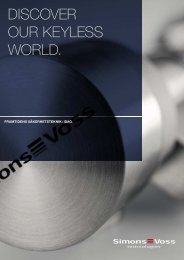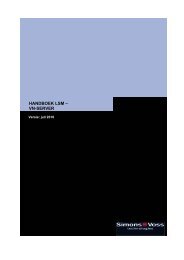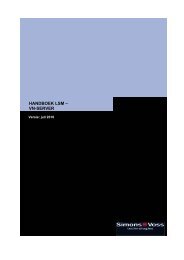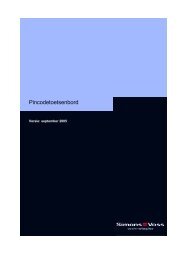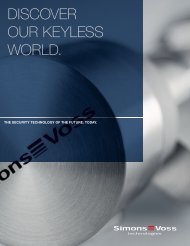HANDBUCH SYSTEM 3060 - SimonsVoss technologies
HANDBUCH SYSTEM 3060 - SimonsVoss technologies
HANDBUCH SYSTEM 3060 - SimonsVoss technologies
- Keine Tags gefunden...
Erfolgreiche ePaper selbst erstellen
Machen Sie aus Ihren PDF Publikationen ein blätterbares Flipbook mit unserer einzigartigen Google optimierten e-Paper Software.
<strong>HANDBUCH</strong> <strong>SYSTEM</strong> <strong>3060</strong><br />
Technische Änderungen vorbehalten!<br />
Mise à jour: janvier 2005<br />
Version D_2007_08<br />
1
INHALTSVERZEICHNIS<br />
Stand: Juli 2007
Seite 2<br />
A<br />
D<br />
T<br />
Q<br />
Z<br />
<strong>SYSTEM</strong><strong>HANDBUCH</strong> – INHALTSVERZEICHNIS<br />
ANSPRECHPARTNER.<br />
Vertrieb<br />
Technik<br />
Anschrift München<br />
DIGITALES SCHLIESS<strong>SYSTEM</strong> <strong>3060</strong>.<br />
Allgemeine Funktionsweise<br />
Die Komponenten<br />
Zutrittskontrolle, Zeitzonenverwaltung<br />
TRANSPONDER 3064.<br />
Funktionsweise<br />
Verlust eines Transponders<br />
Passworttransponder<br />
BIOMETRIETRANSPONDER Q3007.<br />
Funktionsweise<br />
Learn-Zustand<br />
Recognice-Zustand<br />
Deleate-Zustand<br />
BIOMETRIELESER Q3008.<br />
Funktionsweise<br />
Programmierung<br />
Masterfingermodus<br />
Sonderfunktionen<br />
PINCODE-TASTATUR 3068.<br />
Funktionsweise<br />
Inbetriebnahme<br />
Programmierung<br />
Batteriewarnung<br />
DIGITALER SCHLIESSZYLINDER 3061<br />
(TN3).<br />
Funktionsweise<br />
Einbauanleitung<br />
Einsatzmöglichkeiten
Seite 3<br />
V<br />
H<br />
R<br />
<strong>SYSTEM</strong><strong>HANDBUCH</strong> – INHALTSVERZEICHNIS<br />
DIGITALER SCHLIESSZYLINDER 3061<br />
VDS (TN3).<br />
Funktionsweise<br />
Einbauanleitung<br />
Batteriewarnung, Batteriewechsel<br />
DIGITALER SCHLIESSZYLINDER 3061<br />
(TN4).<br />
Funktionsweise<br />
Einbauanleitung<br />
Batteriewarnung, Batteriewechsel<br />
DIGITALER HALBZYLINDER 3061 (TN3).<br />
Funktionsweise<br />
Einbauanleitung<br />
Batteriewarnung, Batteriewechsel<br />
DIGITALER HALBZYLINDER 3061 (TN4).<br />
Funktionsweise<br />
Einbauanleitung<br />
Batteriewarnung, Batteriewechsel<br />
DIGITALES SMART RELAIS 3063.<br />
Installation<br />
Anschlussbelegung<br />
Programmierung<br />
SMART OUTPUT MODUL.<br />
Installation<br />
Anschlussbelegung<br />
Programmierung<br />
VDS-BLOCKSCHLOSS 3066.<br />
ERRICHTERANLEITUNG.<br />
Scharfschalteinheit<br />
Deaktivierungseinheit<br />
Installation und Anschlussplan
Seite 4<br />
N<br />
M<br />
P<br />
<strong>SYSTEM</strong><strong>HANDBUCH</strong> – INHALTSVERZEICHNIS<br />
VDS-BLOCKSCHLOSS 3066.<br />
BETREIBERANLEITUNG.<br />
Scharfschaltmaster, Scharfschaltslave<br />
Deaktivierungseinheit<br />
VdS-gerechte Montage<br />
WAVENET-FUNKNETZWERK.<br />
Komponenten<br />
Struktur<br />
Installation<br />
LON NETZWERK 3065.<br />
Aufbau des Netzwerkes<br />
Komponenten<br />
Installation<br />
PROGRAMMIERTRANSPONDER 3067.<br />
Sicherungskarte<br />
Fehlermeldungen<br />
Programmierung<br />
PALM CD2.<br />
Inbetriebnahme<br />
Export und Import<br />
Programmierung<br />
SMART CD.<br />
Inbetriebnahme<br />
Export und Import<br />
Programmierung+65<br />
ZEITERFASSUNGSTERMINAL.<br />
Inbetriebnahme<br />
Export und Import<br />
Programmierung+65
Seite 5<br />
<strong>SYSTEM</strong><strong>HANDBUCH</strong> – INHALTSVERZEICHNIS<br />
LEGENDE.<br />
Beschreibung der Fachausdrücke<br />
Sonderzeichen
Ansprechpartner<br />
Stand: September 2006
Seite 2<br />
VERTRIEB<br />
Ansprechpartner<br />
Bei Fragen wenden Sie sich bitte an unsere Fachhändler oder an den für Ihre Postleitzahl<br />
zuständigen Vertriebsbeauftragten. Auskunft über den zuständigen<br />
Ansprechpartner erhalten Sie unter folgender Telefonnummer:<br />
089/ 99 228-180<br />
TECHNIK<br />
In dringenden Fällen steht Ihnen unsere Service-HOTLINE zur Verfügung.<br />
018 05/ 78 30 60<br />
(0,12 €/min.)<br />
Anschrift Unternehmenssitz:<br />
<strong>SimonsVoss</strong> Technologies AG<br />
Feringastraße 4<br />
D-85774 Unterföhring<br />
Telefon 089/ 99 228-0<br />
Fax 089/ 99 228-222<br />
Internet www.simons-voss.com<br />
2
DIGITALES SCHLIESS-<br />
<strong>SYSTEM</strong> <strong>3060</strong><br />
Stand: September 2006
Inhaltsverzeichnis<br />
Digitales Schließsystem <strong>3060</strong><br />
1.0 Allgemeine Funktionsweise ____________________________3<br />
2.0 Die Komponenten des digitalen Schließ- und ______________3<br />
Zutrittskontrollsystem <strong>3060</strong> ____________________________3<br />
2.1 Software LDB ___________________________________________ 3<br />
2.2 Programmierung_________________________________________ 4<br />
2.3 Digitaler Schließzylinder 3061 ______________________________ 4<br />
2.4 Digitales Smart Relais 3063 ________________________________ 4<br />
2.5 Transponder 3064________________________________________ 5<br />
2.6 Netzwerk 3065 ___________________________________________ 5<br />
2.7 Blockschlossfunktion 3066 ________________________________ 5<br />
3.0 Digitale Komponenten mit Zutrittsprotokollierung und ______5<br />
Zeitzonensteuerung ___________________________________5<br />
3.1 Zutrittsprotokollierung ____________________________________ 5<br />
3.2 Zeitzonensteuerung ______________________________________ 6<br />
2
Seite 3<br />
1.0 Allgemeine Funktionsweise<br />
Digitales Schließsystem <strong>3060</strong><br />
Das digitale Schließ- und Zutrittskontrollsystem <strong>3060</strong> ist modular aufgebaut und reicht<br />
vom einfachen Schließsystem für einzelne Türen bis zum komplexen PC-gesteuerten<br />
Zutrittskontrollsystem. Die herkömmlichen mechanischen Schlüssel werden durch<br />
den programmierbaren Transponder ersetzt, der per Funk z.B. Türen, Tore, Schranken,<br />
Möbel und Aufzüge ansteuert. Jeder Transponder wird individuell für das<br />
Schließsystem programmiert. Die Zutrittsberechtigungen werden über den Schließplan<br />
vergeben. Es kann dabei für jeden Mitarbeiter ein individueller Schließplan mit<br />
Zutrittskontrolle und Zeitzonensteuerung erstellt werden. Die Identifikation im System<br />
sowie die Übertragung per Funk erfolgt durch das Senden und das Empfangen ständig<br />
wechselnder Crypto-Codes, was den Missbrauch technisch nahezu unmöglich<br />
macht. Nachträgliche Veränderungen oder Erweiterungen des Systems sind jederzeit<br />
möglich.<br />
2.0 Die Komponenten des digitalen Schließ- und<br />
Zutrittskontrollsystem <strong>3060</strong><br />
2.1 Software LDB<br />
Die Schließplan-Software ist lauffähig unter Windows 98, Windows ME, Windows<br />
NT/2000 und Windows XP. Mit der Schließplan-Software sind alle Komponenten frei<br />
programmierbar. Eine Schließanlage kann maximal 16.383 Schließungen und 8.184<br />
Transponder enthalten. Bei noch größeren Schließplänen werden die Schließungen<br />
und Transponder auf mehrere Schließanlagen verteilt. Die Schließberechtigungen<br />
werden einfach per Mausklick vergeben. Nachträgliche Änderungen sind daher problemlos<br />
möglich.<br />
☺ Eine ausführliche Beschreibung finden Sie in unserer Bedienungsanleitung!
Seite 4<br />
2.2 Programmierung<br />
Digitales Schließsystem <strong>3060</strong><br />
Für die Programmierung der digitalen Komponenten wird das SmartCD<br />
Programmiergerät benötigt. Die Datenübertragung zu den digitalen<br />
Komponenten erfolgt verschlüsselt über Funk.<br />
2.3 Digitaler Schließzylinder 3061<br />
Eine weitere Möglichkeit digitale Schließzylinder 3061 und Transponder<br />
3064 zu programmieren, besteht mit dem Programmiertransponder<br />
3067. Ohne PC oder spezielle Systemsoftware, ganz einfach per<br />
Knopfdruck, wird zum Beispiel bei Schlüsselverlust oder Schließplanänderung<br />
die Zugangsberechtigung in Kleinanlagen erteilt oder verändert.<br />
Der digitale Schließzylinder 3061 ist ein kompaktes, leistungsfähiges<br />
Zutrittskontrollsystem, das in Minutenschnelle<br />
in jede Tür zu installieren ist. Er entspricht von seinen<br />
Abmessungen den Normen eines herkömmlichen mechanischen<br />
Zylinders. Da der digitale Schließzylinder 3061 mit<br />
Batterien (Master- und Backup-Batterie) ausgestattet ist,<br />
kann er kabelfrei in alle Türen mit Euro-Profil eingebaut<br />
werden und somit bereits vorhandene mechanische Zylinder<br />
ersetzen. Auf eine nachlassende Spannung der Batterien wird rechtzeitig durch<br />
ein mehrstufiges Warnsystem aufmerksam gemacht (Lebensdauer ca. 60.000 Betätigungen<br />
bzw. 4 Jahre Standby).<br />
2.4 Digitales Smart Relais 3063<br />
Das <strong>SimonsVoss</strong> Smart Relais ist ein elektronischer Schalter, der<br />
mit einem <strong>SimonsVoss</strong> Transponder geschaltet werden kann. Die<br />
Berechtigung für Transponder, die das Smart Relais betätigen<br />
dürfen, kann über die <strong>SimonsVoss</strong> Software konfiguriert werden.<br />
Damit bietet das Smart Relais die volle Funktion eines Zutrittskontrolllesers.
Seite 5<br />
2.5 Transponder 3064<br />
2.6 Netzwerk 3065<br />
Digitales Schließsystem <strong>3060</strong><br />
Der Transponder 3064 ist ein digitaler Schlüssel, der mit der<br />
<strong>SimonsVoss</strong> Software programmiert werden kann und berührungslos<br />
über Funk arbeitet. Er ersetzt nicht nur mechanische Schlüssel,<br />
sondern übernimmt auch die Funktion von Ausweiskarten. Einfach<br />
per Knopfdruck wird eine verschlüsselte Kommunikation zwischen<br />
Transponder und Schließzylinder, Smart Relais oder Scharfschalteinheit<br />
ausgelöst.<br />
Das kabelfreie Netzwerk 3065 ist ein Online-Zutrittskontrollsystem, das an einer zentralen<br />
Stelle alle Informationen des Systems <strong>3060</strong> verwaltet, visualisiert und archiviert.<br />
Alles ohne Eingriffe an der Tür, am Türrahmen oder an den Beschlägen.<br />
Es empfiehlt sich insbesondere für mittlere und große Schließanlagen, um von einem<br />
zentralen PC aus das Schließsystem konfigurieren und verwalten zu können. Die Datenübertragung<br />
erfolgt mittels LON-Standard vom PC über die Netzwerkverkabelung<br />
(twisted pair) bis zu den Netzwerkknoten (LockNodes), die in der Nähe einer digitalen<br />
Komponente installiert werden. Vom LockNode werden die Daten kabelfrei über Funk<br />
zur digitalen Einheit geleitet.<br />
� Bei einem Stromausfall ist zwar ein Zugriff auf die Netzwerk-Software nicht<br />
mehr möglich (es sei denn, das Netzwerk ist durch eine USV abgesichert), alle<br />
Komponenten des Schließsystems, die mit einer Batterie ausgestattet sind,<br />
funktionieren aber dennoch.<br />
2.7 Blockschlossfunktion 3066<br />
Als Option zum digitalen Schließ- und Organisationssystem hat <strong>SimonsVoss</strong> die<br />
Blockschlossfunktion 3066 im Lieferprogramm. Diese Funktion bietet die Möglichkeit,<br />
von einem zentralen Punkt aus Ihre Alarmanlage zu aktivieren und gleichzeitig zu<br />
verhindern, dass die überwachten Türen in dieser Zeit versehentlich geöffnet werden.<br />
Dadurch werden lästige und teure Fehlalarme von vornherein ausgeschlossen.<br />
Die Blockschlossfunktion 3066 ist auch als VdS-Version erhältlich.<br />
3.0 Digitale Komponenten mit Zutrittsprotokollierung und<br />
Zeitzonensteuerung<br />
3.1 Zutrittsprotokollierung<br />
Die ZK-Versionen des digitalen Schließzylinders, des Smart Relais und der Scharfschalteinheit<br />
zeichnen die Zutrittsversuche berechtigter Transponder auf. Das Auslesen<br />
der Zutrittsliste aus den Schließungen erfolgt mit dem SmartCD oder bei vernetzter<br />
Schließanlage über die LockNodes.
Seite 6<br />
Digitales Schließsystem <strong>3060</strong><br />
In der Zutrittsliste der Einzelkomponente können insgesamt bis zu 128 Zutritte (bzw.<br />
beim Smart Relais 1.024) mit Datum, Uhrzeit und Bezeichnung des Transponders<br />
gespeichert werden. Danach wird nicht die komplette Datei gelöscht, sondern es wird<br />
immer der jeweils älteste Zutritt mit dem Neuen überschrieben.<br />
Nachdem die Zutrittsliste mit dem Programmiergerät bzw. den Netzwerkknoten ausgelesen<br />
wurde, wird sie in den PC eingespielt und dort von der Schließplan-Software<br />
verwaltet. In der PC-Datei können insgesamt 10.000 Zutritte gespeichert werden. Bei<br />
der Übernahme der Daten aus dem Programmiergerät erfolgt ein Abgleich in der Art,<br />
dass immer nur die aktuellen, neuen Zutritte in die PC-Datei übernommen werden.<br />
3.2 Zeitzonensteuerung<br />
Sie können Schließungen so programmieren, dass berechtigte Transponder nur zu<br />
bestimmten Zeiten zutrittsberechtigt sind.<br />
Transponder haben normalerweise keine Zeitbegrenzung, d.h. sie sind an sieben Tagen<br />
die Woche jeweils 24 Stunden schließberechtigt. Sie können Transponder jedoch<br />
Zeitgruppen zuordnen, so dass diese zu frei definierbaren Zeiten öffnen und schließen<br />
können. Es stehen dazu fünf verschiedene Zeitgruppen zur Verfügung (genaue<br />
Beschreibung: siehe Software Bedienungsanleitung).<br />
Beispiel:<br />
Keine Zeitbegrenzung<br />
Mo-So 24 Stunden<br />
Herr Maier, Herr Ludwig,<br />
Frau Gorges<br />
Gruppe 1: Mo-Fr 7-17 Uhr<br />
Frau Schulz, Herr Fichtel<br />
Gruppe 2: Mo-Fr 9-20 Uhr<br />
Frau Möller, Herr Karlsen,<br />
Herr Waas<br />
Sie können für jede Schließung einen individuellen Zeitzonenplan entwerfen.<br />
� Eine Nachrüstung digitaler Komponenten der Standard-Ausführung mit den<br />
Funktionen der ZK-Version (Zutrittsprotokollierung und Zeitzonensteuerung)<br />
ist nicht möglich!
Transponder 3064<br />
Stand: September 2006
Inhaltsverzeichnis<br />
Transponder 3064<br />
1.0 Funktionsweise ______________________________________3<br />
1.1 Allgemein_______________________________________________ 3<br />
1.2 Übergeordnete Schließebene ______________________________ 4<br />
2.0 Sonderausführungen__________________________________5<br />
2.1 Passwort-Transponder____________________________________ 5<br />
2.2 Schalt-Transponder ______________________________________ 5<br />
2.3 Explosionsschutz-Transponder (EX-Schutz)__________________ 5<br />
2.4 SmartClip_______________________________________________ 5<br />
2.5 Transponder verklebt _____________________________________ 5<br />
2.6 Transponder nummeriert __________________________________ 5<br />
3.0 Explosionsschutz-Transponder _________________________6<br />
3.1 Allgemein_______________________________________________ 6<br />
3.2 Normen ________________________________________________ 6<br />
3.3 Eingruppierung __________________________________________ 6<br />
4.0 Zusatzfunktionen _____________________________________7<br />
4.1 Zeitzonensteuerung ______________________________________ 7<br />
4.2 Gültigkeitsdatum ________________________________________ 7<br />
4.3 Aktivierungs-Transponder_________________________________ 7<br />
5.0 Batteriewechsel ______________________________________8<br />
5.1 Batteriewechsel 3064 _____________________________________ 8<br />
5.2 Batteriewechsel Explosionsschutz-Transponder ______________ 8<br />
6.0 Verlust des Transponders______________________________8<br />
6.1 Notöffnung______________________________________________ 8<br />
6.2 Ersatz-Transponder ______________________________________ 8<br />
7.0 Technische Daten_____________________________________9
Seite 3<br />
1.0 Funktionsweise<br />
1.1 Allgemein<br />
Transponder 3064<br />
Der Transponder 3064 ist ein digitaler „Schlüssel“, der mit der Schließplan-Software<br />
programmiert wird und berührungslos über Funk arbeitet. Per Knopfdruck werden alle<br />
Funktionen ausgeführt, z.B. Öffnen und Schließen von Türen, Toren, Schranken, Möbelschlössern<br />
etc. Die Kommunikation mit den digitalen Komponenten (Zylinder,<br />
Smart Relais und Scharfschalteinheit) erfolgt durch Senden und Empfangen ständig<br />
wechselnder Crypto-Codes, wodurch ein Missbrauch nahezu unmöglich wird.<br />
Da das System <strong>3060</strong> mit aktiver Transponder-Technologie arbeitet, verfügt der Transponder<br />
über eine eigene Spannungsquelle (Batterie). Der Vorteil gegenüber passiven<br />
Technologien liegt im geringeren Energiebedarf des Zylinders und der größeren<br />
Reichweite.<br />
Um eine Aktion auszulösen, halten Sie den Transponder in die Nähe der digitalen<br />
Schließung (maximale Reichweiten des Transponders entnehmen Sie bitte den einzelnen<br />
Kapiteln) und drücken dann auf den Transponderknopf. Sofern der Transponder<br />
für die digitale Schließung berechtigt ist, kann die gewünschte Aktion, z.B. das<br />
Öffnen oder Verschließen der Tür, durchgeführt werden.<br />
� Das Gehäuse des Transponders ist vor Spritzwasser geschützt. Es ist jedoch<br />
nicht wasserdicht!<br />
Jeder Transponder kann in drei verschiedenen, voneinander unabhängigen Schließanlagen<br />
eingesetzt werden. (Vorausgesetzt, es werden keine Gültigkeitsbereiche<br />
programmiert.) Jede Schließanlage erhält ein eigenes Passwort und wird separat<br />
verwaltet.<br />
Beispiel:<br />
Firma Filiale Eigenheim<br />
900 Schließungen 85 Schließungen 3 Schließungen
Seite 4<br />
Transponder 3064<br />
1.2 Übergeordnete Schließebene<br />
Werden Transponder benötigt, die für mehr als drei voneinander unabhängige<br />
Schließanlagen berechtigt sind, müssen in diesen Schließanlagen „übergeordnete<br />
Schließebenen“ eingerichtet werden. Alle Transponder einer übergeordneten Schließebene<br />
haben die gleichen Berechtigungen (LDB). In der LSM werden hingegen pro<br />
Ebene 200 Transponder-IDs (TIDs) reserviert, sodass sich die Berechtigungen der<br />
unterschiedlichen Transponder in der übergeordneten Schließebene unterscheiden<br />
können. Eine digitale Schließung unterscheidet maximal drei übergeordnete Ebenen.<br />
Beispiel:<br />
Übergeordneter Transponder<br />
In einem Bürogebäude mit einer Zentralschließung, die von allen Firmen genutzt wird,<br />
sind vier Unternehmen untergebracht. Jede Firma verwaltet ihre eigene Schließanlage<br />
mit eigenem Passwort. Jeder Mitarbeiter erhält einen Transponder, der für zwei<br />
Schließanlagen, nämlich die Zentralschließung und sein eigenes Unternehmen,<br />
berechtigt ist.<br />
Die Feuerwehr z.B. benötigt dagegen einen Transponder, der für alle fünf Schließanlagen<br />
des Gebäudes berechtigt ist. Dafür muss in allen fünf Schließanlagen eine<br />
übergeordnete Schließebene mit dem gleichen separaten Passwort eingerichtet und<br />
die Berechtigungen für die übergeordneten Transponder angelegt werden. Die in dieser<br />
Ebene angelegten Transponder haben alle die gleiche Berechtigung. Werden<br />
übergeordnete Transponder mit anderen Berechtigungen benötigt, muss eine weitere<br />
übergeordnete Schließebene eingerichtet werden (pro Schließung maximal drei<br />
übergeordnete Schließebenen!). Die übergeordneten Transponder müssen dann in<br />
die Schließungen aller fünf Schließanlagen programmiert werden.
Seite 5<br />
2.0 Sonderausführungen<br />
2.1 Passwort-Transponder<br />
Transponder 3064<br />
Statt das Schließanlagen-Passwort manuell einzugeben, können Sie dieses mit Hilfe<br />
eines speziellen Transponders per Funk übermitteln. Standard-Transponder können<br />
nicht als Passwort-Transponder verwendet werden.<br />
2.2 Schalt-Transponder<br />
Bei diesem Transponder ist an den Schaltkontakten des Tasters ein zweiadriges Kabel<br />
(ca. 1 m) angeschlossen und nach außen geführt. Beim Verbinden der beiden<br />
Adern schaltet der Transponder durch.<br />
Anwendungsbeispiele:<br />
• Anbindung von Fremdsystemen<br />
• Fernauslösung eines digitalen Schließzylinders oder Smart Relais<br />
2.3 Explosionsschutz-Transponder (EX-Schutz)<br />
Hierbei handelt es sich um einen Transponder mit gleichen Funktionalitäten wie der<br />
Transponder 3064. Darüber hinaus, ist dieser Transponder für die Explosionsschutz-<br />
Zone 1 freigegeben. (Hierzu bitte Kapitel 3 beachten.)<br />
2.4 SmartClip<br />
Durch die spezielle Bauform dieses Transponders, ist der SmartClip für die Aufnahme<br />
einer Karte im ISO 7816 Format geeignet.<br />
2.5 Transponder verklebt<br />
Der Standardtransponder wie oben beschrieben, allerdings mit einem verklebten Gehäuse.<br />
So kann ein missbräuchliche Verwendung der Transponderelektronik bzw.<br />
das Öffnen des Gehäuses durch den Endnutzer vermieden werden.<br />
2.6 Transponder nummeriert<br />
Optional können Transponder mit fortlaufender Nummer bestellt werden..
Seite 6<br />
Transponder 3064<br />
3.0 Explosionsschutz-Transponder<br />
3.1 Allgemein<br />
Bei diesem speziellen Produkt, handelt es sich um einen Transponder der in explosionsgefährdeten<br />
Bereichen der Zone 1 mitgeführt und genutzt werden darf. Als Zone 1<br />
wird ein Bereich gekennzeichnet, in dem explosionsfähige Atmosphäre im Normalbetrieb<br />
gelegentlich auftritt. Folgende Dinge sind zwingend zu beachten:<br />
3.2 Normen<br />
• Das Gehäuse darf nicht geöffnet werden.<br />
• Die Batterie darf, im Gegensatz zu den Standard Transpondern 3064, nur von<br />
der Firma <strong>SimonsVoss</strong> Technologies AG gewechselt werden.<br />
• Generell müssen für den Einsatz des Gerätes in der Zone 1 die Allgemeinen<br />
Betriebsvorschriften der BGR132 eingehalten werden.<br />
Der Transponder wurde nach den geltenden Explosionsschutz-Normen geprüft. Siehe<br />
hierzu:<br />
• Richtlinie 94/9/EG<br />
• DIN EN 50014 (Elektrische Betriebsmittel explosionsgefährdete Bereiche)<br />
• DIN EN 50020 (Eigensicherheit „i“)<br />
•<br />
3.3 Eingruppierung<br />
Der Transponder ist folgendermaßen eingruppiert:<br />
• Explosionschutz-Zone 1<br />
• Eigensicherheit ib<br />
• Explosionsgruppe IIC<br />
• Temperaturklasse T3<br />
• Gerätegruppe II2 G<br />
Dies gilt für Bereiche, in denen eine explosionsgefährdete Atmosphäre durch Gase,<br />
Dämpfe oder Nebel auftreten kann. Die angeführten Angaben beziehen sich auf die<br />
Umgebungstemperatur im Einsatzbereich von -20°C bis +40°C.
Seite 7<br />
4.0 Zusatzfunktionen<br />
Transponder 3064<br />
Folgende Funktionen können in der Schließplan-Software aktiviert werden:<br />
4.1 Zeitzonensteuerung<br />
Sie können für digitale Schließungen der ZK-Version Transponder programmieren,<br />
die nur zu bestimmten Zeiten eine Schließberechtigung besitzen. Diese Zeitzonen<br />
werden in der Schließplan-Software hinterlegt und die Transponder werden dann einer<br />
entsprechenden Zeitzonengruppe zugeordnet.<br />
Beispiel: Herr Huber erhält folgende Berechtigung<br />
Montag bis Freitag von 9:00 Uhr bis 18:30 Uhr<br />
Samstag von 9:00 Uhr bis 12:45 Uhr<br />
Sonntag keine Berechtigung<br />
4.2 Gültigkeitsdatum<br />
Es können Transponder programmiert werden, deren Berechtigung an ein Gültigkeitsdatum<br />
gebunden ist (auch bei Nicht-ZK-Version möglich!):<br />
� Transponder, die ab einem bestimmten Zeitpunkt gültig sind<br />
(z.B. ab dem 12. Juli 2005, 8:00 Uhr)<br />
� Transponder, die bis zu einem bestimmten Zeitpunkt gültig sind<br />
(z.B. bis zum 12. Juli 2005, 17:00 Uhr)<br />
� Transponder, die für einen bestimmten Zeitraum gültig sind<br />
(z.B. vom 1. Juli 2003 bis 31. Juli 2005)<br />
� Für Aktivierungs- bzw. Verfallsdatum wird jeweils ein Datensatz belegt!<br />
�<br />
4.3 Aktivierungs-Transponder<br />
Im Rahmen der Blockschloss-Funktion werden bei scharf geschalteter Alarmanlage<br />
alle berechtigten Transponder für eine digitale Schließung des Sicherheitsbereichs<br />
gesperrt, um Fehlalarme zu vermeiden. Für den Notfall können Transponder (z.B. für<br />
die Feuerwehr) programmiert werden, die diese Sperrung aufheben. Anschließend<br />
kann mit einem berechtigten Transponder eine Öffnung durchgeführt werden.
Seite 8<br />
5.0 Batteriewechsel<br />
5.1 Batteriewechsel 3064<br />
Transponder 3064<br />
Die Batterie des Transponders kann bei Batteriewarnung (siehe hierzu Handbuch<br />
Schließzylinder 3061 – Batteriewarnung) jederzeit gewechselt werden. Hierbei das<br />
Gehäuse vorsichtig öffnen, sodass die Batterie zu erkennen ist. Batteriebügel öffnen<br />
und Batterie entnehmen. Neue Batterie einsetzen und Batteriebügel schließen. Das<br />
Gehäuse wieder zusammenpressen.<br />
Beim Batteriewechsel unbedingt darauf achten, dass der Wechselvorgang nicht länger<br />
als zwei Minuten dauert, der Knopf des Transponders in dieser Zeit nicht betätigt<br />
wird und das es zu keinem Kurzschluss kommt. In diesen Fällen kann es zu Datenverlusten<br />
kommen.<br />
oder<br />
Senden Sie diesen Transponder bitte zum Batteriewechsel an:<br />
<strong>SimonsVoss</strong> Technologies AG, Eichenweg 6, 07616 Petersberg.<br />
5.2 Batteriewechsel Explosionsschutz-Transponder<br />
Achtung: Die Transponder-Batterie darf nur durch <strong>SimonsVoss</strong> Technologies AG<br />
gewechselt werden!<br />
6.0 Verlust des Transponders<br />
6.1 Notöffnung<br />
Mit dem SmartCD + PDA (nur freigegebene Geräte von <strong>SimonsVoss</strong> verwenden) und<br />
Eingabe des Schließanlagen-Passwortes kann eine Notöffnung durchgeführt werden.<br />
6.2 Ersatz-Transponder<br />
Bei Verlust eines Transponders kann dieser im Schließplan gesperrt und ein Ersatz-<br />
Transponder angelegt werden. Wird die Schließanlage im Overlay-Modus betrieben,<br />
erfolgt das Sperren des verlorenen Transponders automatisch, sobald der Ersatz-<br />
Transponder an der digitalen Schließung betätigt wird. (Programmierung und Vorgehensweise<br />
siehe Software-Bedienungsanleitung)
Seite 9<br />
7.0 Technische Daten<br />
Gehäuse<br />
Batterie<br />
Funktionalität<br />
Transponder 3064<br />
Aus witterungsbeständigem Kunststoff<br />
Farbe: Schwarz<br />
Schutzart: IP 65<br />
Durchmesser: 42 mm<br />
Integrierte Lithium-Batterie<br />
Maximal 1.000.000 Betätigungen oder 10 Jahre Standby<br />
r<br />
Zutrittsberechtigungen für bis zu 49.149 Türen Einsatz in<br />
drei voneinander unabhängigen Schließanlagen möglich
Biometrietransponder Q3007<br />
Stand: September 2006
Inhaltsverzeichnis<br />
Biometrietransponder Q3007<br />
1.0 Allgemeine Hinweise __________________________________3<br />
1.1 Sicherheitshinweise ______________________________________ 3<br />
1.2 Produktbeschreibung_____________________________________ 3<br />
2.0 Übersicht über die Funktionsweise ______________________4<br />
2.1 Grundsätzliches zur Bedienung ____________________________ 4<br />
2.2 Betriebszustände ________________________________________ 4<br />
2.3 Funktionsübersicht ______________________________________ 5<br />
2.4 „Learn“-Zustand: Inbetriebnahme, Einlernen von Fingern ______ 5<br />
2.5 Abfrage der Anzahl eingelernter Finger ______________________ 8<br />
2.6 „Recognise“-Zustand: Einmaliges Auslösen des Transponders _ 9<br />
3.0 „Delete“-Zustand: Löschen von Fingern _________________10<br />
4.0 Transparent Modus __________________________________10<br />
5.0 Programmieren des Transponders<br />
mit der <strong>SimonsVoss</strong> Software__________________________11<br />
6.0 Batteriewechsel _____________________________________11<br />
7.0 Technische Daten____________________________________12<br />
8.0 Zusammenfassung der Diodensignale __________________13
Seite 3<br />
1.0 Allgemeine Hinweise<br />
Biometrietransponder Q3007<br />
Bitte nehmen Sie sich 15 Minuten Zeit und machen Sie sich mit Hilfe dieser Anleitung<br />
mit der Funktionsweise Ihres Biometrietransponders Q3007 vertraut.<br />
1.1 Sicherheitshinweise<br />
Vorsicht! – Die in diesem Produkt verwendeten Batterien können bei Fehlbehandlung<br />
eine Feuer- oder Verbrennungsgefahr darstellen. Diese Batterien nicht aufladen, öffnen,<br />
über 100°C erhitzen oder verbrennen.<br />
Achten Sie darauf, dass die Sensorfläche nicht verschmutzt oder verkratzt wird, der<br />
Q3007 nicht zu Boden fällt oder sonstigen starken Stößen ausgesetzt wird.<br />
Weiterhin beachten Sie bitte, dass das erstmalige Einlernen von Fingern nicht durch<br />
unberechtigte Personen geschieht!<br />
Wir raten Ihnen, den Q3007 nach Möglichkeit vor unbefugtem Zugriff zu schützen.<br />
Die Handhabung eines Q3007 setzt Kenntnisse im Umgang mit der <strong>SimonsVoss</strong>-<br />
Software voraus. Deshalb sollte die Programmierung nur durch geschultes Fachpersonal<br />
erfolgen.<br />
Für Schäden durch fehlerhafte Programmierung übernimmt die <strong>SimonsVoss</strong> Technologies<br />
AG keine Haftung.<br />
Durch fehlerhaft programmierte oder defekte Q3007 kann der Zugang durch eine Tür<br />
versperrt werden. Für Folgen, wie versperrter Zugang zu verletzten oder gefährdeten<br />
Personen, Sachschäden oder anderen Schäden haftet die <strong>SimonsVoss</strong> AG nicht.<br />
1.2 Produktbeschreibung<br />
Der Q3007 zeichnet sich gegenüber einem normalen<br />
Transponder dadurch aus, dass er zusätzlich mit einem<br />
hochempfindlichen Atmel Fingerprint Streifensensor ausgestattet<br />
ist. Ein im Transponder integrierter Hochleistungsprozessor<br />
vergleicht innerhalb einer halben Sekunde<br />
eingelernte mit am Sensor gelesenen Fingermustern. Dadurch<br />
kann nur eine Person, deren Fingerabdruck eingelernt<br />
ist, den Transponder benutzen. Somit ist maximale<br />
Sicherheit gegen unbefugte Nutzung durch Dritte gewährleistet,<br />
z.B. wenn der Transponder unbeaufsichtigt ist, verloren oder gestohlen wurde.<br />
Der Q3007 ist daher insbesondere geeignet für Anwendungen, in denen ein<br />
Transponder mit sehr vielen oder sehr speziellen Berechtigungen versehen ist, z.B.<br />
eine Person hat einen Generaltransponder für alle Türen oder Zutritt zu Hochsicherheitsbereichen.
Seite 4<br />
Biometrietransponder Q3007<br />
2.0 Übersicht über die Funktionsweise<br />
2.1 Grundsätzliches zur Bedienung<br />
Der Biometrietransponder Q3007 scannt Fingerabdrücke mit Hilfe eines Streifensensors.<br />
Daher wird der Finger nicht aufgelegt, sondern muss über den Sensor gezogen<br />
werden.<br />
Dabei ist zu beachten:<br />
Der einzulernende bzw. zu erkennende Fingerabdruck soll immer in gleicher Weise<br />
über den Sensor gezogen werden!<br />
Dabei das vorderste Glied des eingelernten bzw. einzulernenden Fingers auf den<br />
oberen Rand des Biometrietransponders aufsetzen und mit konstanter Geschwindigkeit<br />
und leichtem Druck von oben nach unten (Richtung Taster) über den Streifensensor<br />
ziehen. Durch die Konstruktion des Gehäuses wird der Finger durch die<br />
seitlich erhöhten Wände sehr gut geführt. Dadurch wird eine Fehlbedienung des<br />
Transponders weitestgehend ausgeschlossen.<br />
Der Streifensensor kann so den Finger zeilenweise abtasten und im integrierten Prozessor<br />
wieder zu einem kompletten Bild zusammensetzen. Stimmt das zusammengesetzte<br />
Bild mit einem abgespeicherten Bild überein, löst der Transponder aus.<br />
2.2 Betriebszustände<br />
Der Q3007 kann sich in vier verschiedenen Betriebszuständen befinden.<br />
Folgende Zustände werden unterschieden:<br />
Zustand Funktion<br />
Standby Standardmäßig ist der Q3007 im „Standby“-Zustand, um Batteriekapazität<br />
zu sparen. Nach Ausführung einer Funktion (z.B.<br />
Einlernen) fällt er immer in den Standby-Zustand zurück.<br />
Learn Im „Learn“-Zustand können neue Fingerabdrücke eingelernt werden.<br />
Es können maximal bis zu 6 unterschiedliche Fingerabdrücke<br />
abgespeichert werden, von denen zwei so genannte Administrator-Finger<br />
sind. Einlernen neuer Fingermuster (Benutzer-<br />
Finger) ist nur mit Hilfe eines Administrators möglich. Ausnahme:<br />
Einlernen der ersten beiden Finger (Administrator-Finger), s. u.<br />
Delete Im „Delete“-Zustand können eingelernte Fingerabdrücke gelöscht<br />
werden. Gezieltes Löschen einzelner Fingermuster ist ebenso<br />
möglich wie das Löschen aller Fingerabdrücke.<br />
Recognise Der „Recognise“-Zustand ist der Zustand vor dem Öffnen einer<br />
Tür. In diesem Zustand löst der Transponder einmalig aus, wenn<br />
ein Fingerabdruck korrekt erkannt wurde.
Seite 5<br />
2.3 Funktionsübersicht<br />
Biometrietransponder Q3007<br />
Stand-by Zustand: LED leuchtet nicht<br />
Taster 1 x kurz drücken, anschließend loslassen<br />
Taste drücken und 3 Sek.<br />
halten<br />
Taste drücken und 3 Sek.<br />
halten<br />
1 x Administrator-Finger<br />
über Sensor ziehen<br />
Alle Finger sind gelöscht<br />
Recognise- Zustand: LED blinkt grün<br />
Learn- Zustand: LED blinkt gelb<br />
Delete- Zustand: LED blinkt rot<br />
Die Aktion jedes Zustands können Sie mit einem kurzen Tastendruck abbrechen und<br />
in den Standby Zustand wechseln.<br />
2.4 „Learn“-Zustand: Inbetriebnahme, Einlernen von Fingern<br />
Grundsätzliches zum Einlernen von Fingern:<br />
Finger über Sensor ziehen<br />
Transponder löst aus<br />
Administrator-Finger 1x,<br />
neuen Finger (Benutzer-<br />
Finger) 3x über Sensor<br />
streichen<br />
Neuer Finger ist eingelernt<br />
1 x Benutzerfinger über<br />
Sensor ziehen<br />
Nur Benutzerfinger wird<br />
gelöscht<br />
• Die Qualität des eingelernten Fingerabbildes ist entscheidend für die spätere<br />
schnelle und einfache Wiedererkennung Ihres Fingers.<br />
Zu trockene Finger sind erfahrungsgemäß weniger gut zu erkennen und sollten<br />
zumindest beim Einlernprozeß vermieden werden (z. B. durch vorheriges Anhauchen<br />
oder anfeuchten).<br />
• Ein mehrmaliges Einlernen des gleichen Fingers kann zu besseren Erkennungsraten<br />
führen<br />
• Nicht erkennbare Finger stellen keinen Mangel dar. Wenn es aufgrund von zu trockenen<br />
Fingern bzw. der speziellen Fingerstruktur bestimmter Anwender (z.B.
Seite 6<br />
Biometrietransponder Q3007<br />
verursacht durch Verletzungen) zu einer schlechten Erkennung kommen sollte,<br />
kann <strong>SimonsVoss</strong> Technologies AG hierfür keine Haftung übernehmen.<br />
• Beim Einlernen, und auch bei der späteren Benutzung ist darauf zu achten, dass<br />
die komplette Fläche des obersten Fingergliedes mit leichtem Anpressdruck, so<br />
wie in den Bildern unten gezeigt, über den Sensor gezogen wird:<br />
Erstmalige Inbetriebnahme – Einlernen der ersten 2 Finger (Administrator-<br />
Finger)<br />
Um den Q3007 in Betrieb zu nehmen, müssen als erstes zwei unterschiedliche „Administrator-Finger“<br />
eingelernt werden. Es empfiehlt sich, hierfür je einen Finger der<br />
rechten und linken Hand von einer Person, dem Administrator (z.B. Sicherheitsverantwortlicher),<br />
zu verwenden. Es können aber auch je ein Finger von zwei verschiedenen<br />
Personen verwendet werden.<br />
Die ersten beiden eingelernten Fingerabdrücke sind automatisch (!) die Administrator-<br />
Finger. Ohne sie können später keine weiteren Finger eingelernt oder gelöscht werden
Seite 7<br />
Biometrietransponder Q3007<br />
Zum Einlernen des ersten Administrator-Fingers (z.B. linker Daumen) wie folgt vorgehen:<br />
1. Transpondertaste kurz drücken, LED blinkt grün<br />
2. Taste erneut drücken und mindestens 3 Sek. gedrückt halten (so lange bis LED<br />
gelb blinkt).<br />
3. Taster loslassen. Nun wird für maximal 30 Sekunden die Bereitschaft zum Einlernen<br />
durch schnelles gelbes Blinken signalisiert.<br />
4. Finger über Sensor ziehen, die LED geht aus, nach ca. 1 Sek. blinkt die LED einmal<br />
grün und der Finger wurde angenommen.<br />
5. Wenn LED wieder schnell gelb blinkt, den einzulernenden Finger erneut über den<br />
Sensor ziehen.<br />
6. Nun Schritte 4 bis 5 noch zweimal wiederholen (bis man insgesamt dreimal seinen<br />
Finger über den Streifen-Sensor gezogen hat). War ein Versuch nicht erfolgreich<br />
(LED leuchtet rot), so muss der Finger erneut über den Sensor gezogen<br />
werden.<br />
Wenn der Finger erfolgreich eingelernt wurde, werden die Daten gespeichert. Dieser<br />
Vorgang dauert etwa 2 – 5 Sekunden. Anschließend leuchtet die Diode kurz grün<br />
und der Q3007 fällt in den Standby-Zustand zurück.<br />
Nun kann der Q3007 vom Administrator benutzt werden oder es können weitere Finger<br />
eingelernt werden. Bitte beachten, dass der zweite Finger, der eingelernt wird,<br />
ebenfalls Administratorrechte hat!<br />
Einlernen weiterer Finger (Benutzer-Finger)<br />
Das Einlernen weiterer Finger (maximal vier) erfolgt analog dem Einlernen der Administrator-Finger,<br />
mit dem Unterschied, dass der Q3007 erst durch einen der Administrator-Finger<br />
frei geschaltet werden muss. Damit wird verhindert, dass Unbefugte ihren<br />
eigenen Finger einlernen und sich somit unerlaubte Zugangsrechte verschaffen.<br />
Wir empfehlen, dass jede Person, die den Q3007 benutzen soll, sich ebenfalls mit<br />
zwei Fingern, je einer pro Hand einliest. Insgesamt können somit drei Personen à<br />
zwei Finger eingelernt werden.<br />
Zum Einlernen weiterer Finger bitte wie folgt vorgehen:<br />
1. Transpondertaste kurz drücken und warten, bis LED grün blinkt.<br />
2. Taste erneut drücken und mindestens 3 Sek. gedrückt halten, bis LED gelb blinkt,<br />
anschließend Taster loslassen.<br />
3. Administrator-Finger über den Sensor ziehen, die LED geht aus, nach ca. 2 Sek.<br />
blinkt die LED einmal grün. Nun wird für maximal 30 Sekunden die Bereitschaft<br />
zum Einlernen durch schnelles gelbes Blinken signalisiert. Benutzer-Finger über<br />
den Sensor ziehen, die LED geht aus, nach ca. 1 Sek. blinkt die LED einmal grün<br />
und der Finger wurde gespeichert. .<br />
4. Wenn LED wieder gelb blinkt, den einzulernenden Finger erneut über den Sensor<br />
ziehen.<br />
5. Nun Schritt 4 noch zweimal wiederholen (bis man den einzulernenden Finger insgesamt<br />
dreimal über den Sensor gezogen hat). War ein Versuch nicht erfolgreich<br />
(LED leuchtet rot), so muss der Finger erneut über den Sensor gefahren werden.
Seite 8<br />
Biometrietransponder Q3007<br />
Wenn der Finger erfolgreich eingelernt wurde, werden die Daten gespeichert. Dieser<br />
Vorgang dauert etwa 2 – 5 Sekunden. Anschließend leuchtet die Diode kurz grün<br />
und der Q3007 fällt in den Standby-Zustand zurück.<br />
Bereits bekannte Finger können immer eingelernt werden, selbst wenn bereits 6 Finger<br />
abgespeichert sind. Unbekannte Finger werden dann mit 2 Mal rot blinken zurückgewiesen.<br />
Tipps:<br />
• Sorgfalt beim Einlernen wird durch sicheres Erkennen im Gebrauch belohnt.<br />
• Durch mehrmaliges Einlernen des gleichen Fingers wird die Qualität der gelernten<br />
Merkmale verbessert und damit das Erkennen des Fingers sicherer.<br />
• Benutzen Sie eine feste Unterlage beim Einlernen von Fingern. Bei den Daumen<br />
ist die Bedienung mit einer Hand empfehlenswerter.<br />
• Achten Sie beim Einlernen besonders auf nicht zu schnelles, gerades Ziehen des<br />
Fingers über den Sensor mit gleichmäßiger Geschwindigkeit und Druck.<br />
• Achten Sie auf einen sauberen Sensor und nicht zu trockene Finger (eventuell<br />
vorher anhauchen).<br />
2.5 Abfrage der Anzahl eingelernter Finger<br />
Die Anzahl der bereits eingelernten Finger können Sie jederzeit abfragen. Gehen Sie<br />
dazu bitte wie folgt vor:<br />
1. Taste einmal kurz drücken (die LED blinkt grün)<br />
2. Taste nochmals etwa 1,5 – 2 Sekunden gedrückt halten (jedoch kürzer als 3 Sek.,<br />
da Sie ansonsten in den "Learn"-Modus gelangen).<br />
3. LED blinkt rot.<br />
4. Nun blinkt die LED so oft grün, wie Finger eingelernt sind (max. 6).<br />
5. LED blinkt rot. (lang, wenn die Anzahl maximal einlernbarer Finger erreicht ist,<br />
sonst kurz)<br />
Sollte kein Finger eingelernt sein, blinkt die LED zweimal rot, und fällt dann wieder in<br />
den Standby-Modus zurück.
Seite 9<br />
Biometrietransponder Q3007<br />
2.6 „Recognise“-Zustand: Einmaliges Auslösen des Transponders<br />
Der so genannte Recognise-Zustand ist der normale Bedienungsfall des Q3007, d.h.<br />
eine Person, deren Finger eingelernt ist, möchte ein Transpondersignal auslösen, um<br />
z.B. eine Tür mit einem digitalen Schließzylinder zu öffnen oder um den Transponder<br />
innerhalb eines Schließplans zu programmieren.<br />
Hierzu gehen Sie bitte wie folgt vor:<br />
1. Drücken Sie kurz (ca. 0,5 Sek.) die Taste des Q3007, anschließend blinkt die LED<br />
grün.<br />
2. Ziehen Sie nun Ihren eingelernten Finger über den Sensor: Achten Sie darauf,<br />
dass er hierbei die gleiche Position wie beim Einlernvorgang hat.<br />
3. War der Erkennungsversuch erfolgreich, leuchtet die LED grün und der Transponder<br />
löst aus.<br />
Leuchtet die LED rot, war der Erkennungsversuch nicht erfolgreich. Warten Sie dann<br />
kurz, bis die LED wieder grün blinkt und probieren Sie einfach noch einmal.<br />
Bitte beachten Sie:<br />
• Es kann gelegentlich vorkommen, dass der Q3007 Ihren Finger nicht erkennt,<br />
obwohl er ordnungsgemäß eingelernt ist.<br />
• Wird der Finger mit einmaligem roten Blinken zurückgewiesen, war die Qualität<br />
der Fingerspur nicht ausreichend. Dies kann z.B. daran liegen, dass Ihr Finger<br />
nicht ordentlich über den Sensor gezogen wurde (zu schnell, nicht gerade oder<br />
nicht gleichmäßig) oder die Sensoroberfläche verschmutzt ist. Wenn ein Finger<br />
zu trocken ist, kann es vorkommen, dass er über den Sensor „rattert“. Bitte wiederholen<br />
Sie dann Ihren Eingabeversuch, bzw. feuchten Sie vorher den Finger<br />
eventuell durch Anhauchen o.ä. an. Mit etwas Übung werden Sie den „Dreh“ aber<br />
schnell heraus haben.<br />
• Konnten die Merkmale Ihres Fingers keinem der eingelernten Finger zugeordnet<br />
werden, blinkt die Diode zweimal rot. Dann haben Sie vielleicht doch versehentlich<br />
einen nicht eingelernten Finger präsentiert. Oder Sie haben diesen Finger<br />
beim Einlernen ganz anders über den Sensor gezogen als eben. (z.B. verdreht<br />
oder mit mehr oder weniger Fingerspitze).<br />
Tipp:<br />
Nicht jeder Finger einer Person wird gleich sicher wiedererkannt. Wenn Sie mit einem<br />
Finger häufig nicht erkannt werden, lernen Sie einen anderen Finger ein.<br />
Zu trockene Finger können den Erkennungsprozeß erschweren. Bitte sorgen<br />
Sie dann durch Anfeuchten, Anhauchen o.ä. für Abhilfe.
Seite 10<br />
Biometrietransponder Q3007<br />
3.0 „Delete“-Zustand: Löschen von Fingern<br />
Es können sowohl einzelne, eingelernte Finger als auch alle Finger aus dem Speicher<br />
gelöscht werden.<br />
Werden normale Finger (kein Administrator-Finger) gelöscht, dann werden die anderen<br />
eingelernten Finger nicht gelöscht. Hierzu ist kein Administrator-Finger notwendig<br />
(jeder normale User kann sich selbst löschen).<br />
Wird einer der beiden Administrator-Finger gelöscht, werden automatisch alle Finger<br />
gelöscht. Die beiden ersten Finger, die anschließend eingelernt werden, sind automatisch<br />
wieder Administrator-Finger.<br />
Zum Löschen wie folgt vorgehen:<br />
1. Transpondertaste kurz drücken und warten, bis LED grün blinkt.<br />
2. Taste erneut drücken und mindestens 3 Sek. gedrückt halten, bis LED gelb blinkt,<br />
Taster loslassen.<br />
3. Taste erneut drücken und mindestens 3 Sek. gedrückt halten, bis LED rot blinkt,<br />
Taster loslassen. Nun sind Sie im Löschen Zustand ("Delete"-Zustand).<br />
4. Finger über den Sensor ziehen.<br />
5. War der Erkennungsversuch erfolgreich, leuchtet die LED grün. Handelt es sich<br />
um einen normalen Finger (Benutzer-Finger), so wird nur dieser gelöscht, handelt<br />
es sich um einen der beiden Administrator-Finger, so werden alle Finger gelöscht.<br />
Das Löschen aller Finger kann bis zu 15 Sekunden dauern. Während dessen<br />
blitzt die Diode rot im 2 Sekunden Takt.<br />
6. Leuchtet die LED gelb, war der Erkennungsversuch nicht erfolgreich. Warten Sie<br />
dann kurz, bis die LED wieder rot blinkt und probieren Sie einfach noch<br />
einmal<br />
4.0 Transparent Modus<br />
Es ist möglich den Biometrietransponder in einen so genannten Transparent-Modus<br />
zu versetzen. In diesem Modus wird die biometrische Abfrage für 5 Minuten unterbrochen,<br />
und der Biometrietransponder kann wie ein normaler Transponder genutzt werden<br />
(einfacher Tastendruck reicht, um Türen zu öffnen). Nach Ablauf der ca. 5 Minuten<br />
fällt der Biometrietransponder wieder in den Standby-Modus zurück.<br />
Den Transparent-Modus benötigt man z.B. zum Scharf-/Unscharfschaltung von<br />
Alarmanlagen (bei installiertem SV Blockschloss VdS) oder wenn man innerhalb kurzer<br />
Zeit mehrer Türen begehen möchte.
Seite 11<br />
Biometrietransponder Q3007<br />
Um in den Transparent-Modus zu gelangen, wie folgt vorgehen:<br />
1. Transpondertaste lang drücken (länger als 1,5 Sek. < 3 Sek.). Die LED blinkt<br />
schnell grün.<br />
2. Finger über Sensor ziehen (LED leuchtet bei erkanntem Finger grün).<br />
3. Der Biometrietransponder löst aus und schaltet in den Transparent-Modus. Die<br />
LED blitzt rot.<br />
4. Beim Drücken des Tasters wird ausgelöst und die LED leuchtet grün, anschließend<br />
wieder rotes Blitzen.<br />
Nach 5 Minuten schaltet der Transponder den Transparent-Modus ab, und befindet<br />
sich wieder im Standby-Modus.<br />
Der Transparent-Modus kann auch manuell abgeschaltet werden, indem man vor<br />
dem automatischem Abschalten den Transpondertaster so lange betätigt bis die grüne<br />
LED aus geht (ca. 1,5 Sek).<br />
5.0 Programmieren des Transponders<br />
mit der <strong>SimonsVoss</strong> Software<br />
Die Funktion „Gültigkeit einstellen“ sowie der „Quasi-Proximitymodus“ stehen für den<br />
Q3007 nicht zur Verfügung!<br />
6.0 Batteriewechsel<br />
Zum Auswechseln der Batterien Batteriedeckel nach unten schieben und dann entfernen.<br />
Alte Batterie herausnehmen und Neue einführen. Dabei unbedingt die richtige<br />
Polarität beachten (diese ist im Boden des Batteriefachs eingeprägt).
Seite 12<br />
7.0 Technische Daten<br />
Biometrietransponder Q3007<br />
Abmessungen H x B x T 65 x 32 x18 mm<br />
Gewicht 22 g<br />
Farbe Grau, Taster Blau<br />
Betätigungsentfernung<br />
Schließzylinder<br />
Betätigungsentfernung<br />
Smart Relais<br />
Schutzklasse IP 54<br />
ca. 40 cm (wenn Transponder (Längsrichtung<br />
des Transponders) parallel zur<br />
Zylinderantenne gehalten wird)<br />
ca. 120 cm (wenn Transponder parallel<br />
zur Antenne des Smart Relais)<br />
Arbeitstemperaturbereich 0°C bis 40°C ohne Betauung<br />
Batterietyp 3 V DC Lithium Batterie Typ CR-1/3N
Seite 13<br />
Biometrietransponder Q3007<br />
8.0 Zusammenfassung der Diodensignale<br />
Leuchtdiode Zustand<br />
aus Standby<br />
aus bewegter Finger auf dem Sensor und anschließender<br />
Vergleich mit gelernten Fingermustern,<br />
bitte warten (max. 4 Sekunden)<br />
Langsames grünes Blinken Recognise-Zustand, warten auf Finger<br />
(max. 30 Sekunden)<br />
Schnelles grünes Blinken Freischaltung für Transparent-Zustand, warten<br />
auf Finger (max. 30 Sekunden)<br />
1x grün blinken Erfolgreiche Aktion (Erkennen, Lernen,<br />
Speichern, Löschen, Auslösen)<br />
Langsames gelbes Blinken Freischaltung für Lern-Zustand, warten auf Administrator-Finger<br />
(max. 30 Sekunden)<br />
Schnelles gelbes Blinken Learn-Zustand, warten auf Finger<br />
(max. 30 Sekunden)<br />
Gelbes Blitzen Speichern gelernter Finger, bitte warten<br />
(max. 15 Sekunden)<br />
1x oder 2x gelb blinken Fehlermeldung im Delete-Zustand<br />
(vgl. 1x oder 2x rot blinken)<br />
Langsames rotes Blinken Delete-Zustand, warten auf Finger<br />
(max. 30 Sekunden)<br />
Rotes Blitzen Löschen gelernter Finger, bitte warten<br />
(max. 15 Sekunden)<br />
Rotes Blitzen Transparent Zustand (max. 5 Minuten)<br />
1x rot blinken Aktion war nicht erfolgreich<br />
2x rot blinken Finger nicht erkannt<br />
Rot, 0 bis 6 mal grün, rot Abfrage der Anzahl eingelernter Finger
BIOMETRIELESER Q3008<br />
Stand: Juli 2007
Seite 2<br />
<strong>HANDBUCH</strong> - BIOMETRIELESER Q3008<br />
1.0 ALLGEMEINES. ______________________________________4<br />
1.1 Sicherheitshinweise ______________________________________ 4<br />
1.2 Produktbeschreibung_____________________________________ 5<br />
2.0 ÜBERSICHT ÜBER DIE FUNKTIONSWEISE. _______________6<br />
2.1 Funktionsübersicht ______________________________________ 6<br />
2.2 Grundsätzliches zur Bedienung ____________________________ 6<br />
2.3 Betriebszustände ________________________________________ 8<br />
2.4 Bedienung ______________________________________________ 8<br />
3.0 PROGRAMMIERUNG.__________________________________9<br />
3.1 Inbetriebnahme __________________________________________ 9<br />
3.2 Programmierung weiterer Fingerabdrücke (User)_____________ 10<br />
4.0 ÖFFNUNGSVORGANG (RECOGNIZE).___________________11<br />
5.0 ZUORDNUNG DER FINGERABDRÜCKE ZU DEN<br />
TRANSPONDER-IDS. _________________________________12<br />
6.0 ERSETZEN VON FINGERABDRÜCKEN.__________________13<br />
7.0 ABFRAGE DER ANZAHL DER EINGELERNTEN FINGER. ___14<br />
8.0 LÖSCHEN EINES SPEZIELLEN FINGERABDRUCKES. _____14<br />
9.0 LÖSCHEN ALLER FINGERABDRÜCKE.__________________15<br />
10.0 AUSLESEN DES BIOMETRIELESERS. ___________________15<br />
11.0 MASTERFINGERMODUS. _____________________________16<br />
11.1 Inbetriebnahme – Programmierung von Masterfingern ________ 16<br />
11.2 Programmierung von Nutzerfingern ________________________ 17<br />
11.3 Öffnungsvorgang _______________________________________ 18<br />
11.4 Löschen von speziellen Fingerabdrücken ___________________ 18<br />
11.5 Löschen aller Fingerabdrücke_____________________________ 18<br />
11.6 Rücksetzen des Biometrielesers___________________________ 19<br />
12.0 MANIPULATIONSWARNUNG. __________________________19<br />
13.0 BEDEUTUNG DER LED-SIGNALE. ______________________20<br />
14.0 BATTERIEWARNUNG. ________________________________20<br />
15.0 BATTERIEWECHSEL. ________________________________21<br />
2
Seite 3<br />
<strong>HANDBUCH</strong> - BIOMETRIELESER Q3008<br />
16.0 MONTAGE. _________________________________________21<br />
17.0 SONDERFUNKTIONEN. _______________________________22<br />
17.1 Geistiger Verschluss für <strong>SimonsVoss</strong> VdS Blockschloss 3066 _ 22<br />
17.2 Sonstiges______________________________________________ 22<br />
18.0 TECHNISCHE DATEN. ________________________________23<br />
3
Seite 4<br />
1.0 ALLGEMEINES.<br />
<strong>HANDBUCH</strong> - BIOMETRIELESER Q3008<br />
Bitte nehmen Sie sich 15 Minuten Zeit und machen Sie<br />
sich mit Hilfe dieser Anleitung mit der Funktionsweise<br />
Ihres Biometrielesers Q3008 vertraut.<br />
Zur Montage des Gehäuses ist ein Torx-Schlüssel der<br />
Größe TX6 notwendig.<br />
1.1 Sicherheitshinweise<br />
Vorsicht! – Die in diesem Produkt verwendete Batterie kann bei Fehlbehandlung eine<br />
Feuer- oder Verbrennungsgefahr darstellen. Diese Batterie nicht aufladen, öffnen,<br />
über 100°C erhitzen oder verbrennen. Nicht kurzschließen!<br />
Es sind nur Batterien zu verwenden, welche von <strong>SimonsVoss</strong> freigegeben sind!<br />
Alte bzw. verbrauchte Batterien fachgerecht entsorgen, und nicht in Reichweite von<br />
Kindern aufbewahren!<br />
Ein Vertauschen der Polarität kann zu Beschädigungen des Biometrielesers Q3008<br />
führen!<br />
Achten Sie darauf, dass der Biometrieleser Q3008 nicht verschmutzt oder verkratzt<br />
wird, der Leser nicht zu Boden fällt oder sonstigen starken Stößen ausgesetzt wird.<br />
Es ist unbedingt darauf zu achten, dass das Gerät nicht direktem Kontakt mit Feuchtigkeit<br />
sowie Temperaturen unter +5°C ausgesetzt wird.<br />
Der Biometrieleser darf nur im Innenbereich eingesetzt werden.<br />
Der Masterfingermodus sollte nur bei Installationen im gesicherten Innenbereich und<br />
sehr wenigen Türen angewendet werden.<br />
Den Leser nach Inbetriebnahme unverzüglich programmieren, um einen Missbrauch<br />
wirksam zu verhindern.<br />
Schlechte oder nicht erkannte Finger stellen keinen Mangel dar. Wenn aufgrund von<br />
trockenen Fingern bzw. der körperlichen Fingerstruktur eine schlechte Erkennung<br />
stattfindet, kann <strong>SimonsVoss</strong> Technologies AG hierfür keine Haftung übernehmen.<br />
Die Konfigurierung eines <strong>SimonsVoss</strong> Biometrielesers Q3008 setzt Kenntnisse im<br />
Umgang mit dem Produkt und der <strong>SimonsVoss</strong> Software voraus. Deshalb sollte die<br />
Programmierung des Biometrielesers Q3008 nur durch geschultes Fachpersonal erfolgen.<br />
Für Schäden durch fehlerhafte Programmierung übernimmt die <strong>SimonsVoss</strong><br />
Technologies AG keine Haftung.<br />
Durch fehlerhaft programmierte oder defekte Biometrieleser Q3008 kann der Zugang<br />
durch eine Tür versperrt werden. Für Folgen, wie versperrter Zugang zu verletzten<br />
oder gefährdeten Personen, Sachschäden oder anderen Schäden haftet die Simons-<br />
Voss AG nicht.<br />
4
Seite 5<br />
<strong>HANDBUCH</strong> - BIOMETRIELESER Q3008<br />
Die <strong>SimonsVoss</strong> Technologies AG behält sich das Recht vor, Weiterentwicklungen<br />
sowie Produktänderungen ohne Vorankündigung durchzuführen. Aufgrund dessen<br />
können Beschreibungen und Darstellungen dieser Dokumentation von den jeweils aktuellsten<br />
Produkt- und Softwareversionen abweichen.<br />
Sollten Abweichungen von Inhalten in Fremdsprachenversionen der Dokumentation<br />
bestehen, gilt im Zweifelsfalle das deutsche Original.<br />
Die Dokumentation wurde nach bestem Wissen erstellt, evtl. Fehler bzw. Irrtümer<br />
können aber nicht ausgeschlossen werden. Es kann daher weder eine Garantie noch<br />
die juristische Verantwortung für Konsequenzen, die auf Fehler dieses Handbuches<br />
zurückzuführen sind, übernommen werden<br />
1.2 Produktbeschreibung<br />
Der Biometrieleser Q3008 ist ein digitaler „Schlüssel“ (Transponder) zur Wandmontage,<br />
der nach Erkennung eines berechtigten Fingerabdrucks berührungslos über Funk<br />
<strong>SimonsVoss</strong> Schließungen öffnet. Der Leser zeichnet sich gegenüber z.B. einer Pin-<br />
Code Tastatur dadurch aus, dass er mit einem hochempfindlichen Atmel Fingerprint<br />
Streifensensor ausgestattet ist. Ein in den Leser integrierter Hochleistungsprozessor<br />
vergleicht eingelernte mit am Sensor gelesenen Fingerabdrücken. Bei Erkennung<br />
wird die Schließung angesprochen und kann geöffnet werden. Dadurch ist maximale<br />
Sicherheit gegen unbefugte Nutzung durch Dritte gewährleistet. Der Biometrieleser<br />
Q3008 ist daher insbesondere für Anwendungen geeignet, in denen nur wenige Türen<br />
von wenigen Mitarbeitern begangen werden sollen oder zur zusätzlichen Absicherung<br />
von Türen oder für den Zutritt zu Hochsicherheitsbereichen.<br />
Zur Konfiguration des Systems muss sowohl der Biometrieleser mit der <strong>SimonsVoss</strong><br />
Programmiersoftware programmiert als auch ein Finger eingelernt werden. Anschließend<br />
wird, nach Erkennung des berechtigten Fingermusters, die zugehörige Schließung<br />
freigegeben.<br />
Bei dem hier erworbenen Biometrieleser Q3008 handelt es sich um ein Produkt, das<br />
nur im Innenbereich (IP41) genutzt werden kann. Das Produkt besitzt eine eigene<br />
Stromversorgung und kann somit völlig autark betrieben werden. Die Montage fällt<br />
sehr einfach aus, da jeglicher Verkabelungsaufwand entfällt.<br />
Diese Komponente integriert sich aufgrund der Modularität nahtlos in das Simons-<br />
Voss System <strong>3060</strong> und kann wie alle <strong>SimonsVoss</strong> Komponenten mit der Schließplansoftware<br />
programmiert werden.<br />
5
Seite 6<br />
<strong>HANDBUCH</strong> - BIOMETRIELESER Q3008<br />
2.0 ÜBERSICHT ÜBER DIE FUNKTIONSWEISE.<br />
2.1 Funktionsübersicht<br />
Der Biometrieleser Q3008 besteht aus den Komponenten:<br />
• Biometrische Auswertung<br />
• Integrierter digitaler Transponder, der die zugehörige Schließung öffnet,<br />
wenn er nach erfolgreicher biometrischer Auswertung ausgelöst wird.<br />
Mit dem Biometrieleser Q3008 sind Sie somit jederzeit in der Lage, alle <strong>SimonsVoss</strong><br />
Schließungen (z.B. Zylinder, Smart Relais, sogar Scharfschalteinheiten etc.) mittels<br />
Biometrie anzusprechen.<br />
Es können bis zu 50 unterschiedliche Fingerabdrücke eingelernt werden. Hierbei<br />
wird jedem Finger eine eigene Transponder-ID (TID) zugeordnet. Darüber hinaus ist<br />
es möglich, in <strong>SimonsVoss</strong> Schließungen (mit ZK-Funktion, d.h. Zutrittskontroll- und<br />
Zeitzonensteuerung) einer Person auch zeitlich eingeschränkten Zugang zum Gebäude<br />
zu gewähren, sowie zu protokollieren, welche Person wann Zutritt hatte.<br />
2.2 Grundsätzliches zur Bedienung<br />
Der Biometrieleser Q3008 scannt Fingerabdrücke mit Hilfe eines Streifensensors.<br />
Daher wird der Finger nicht aufgelegt, sondern muss über den Sensor (das kleine<br />
graue Rechteck in der schwarzen Fingerführung) gezogen werden.<br />
Dabei ist zu beachten:<br />
Die Qualität des eingelernten Fingerabbildes ist entscheidend für die spätere schnelle<br />
und einfache Wiedererkennung Ihres Fingers.<br />
Deshalb sollte der einzulernende bzw. zu erkennende Fingerabdruck immer in gleicher<br />
Weise über den Sensor gezogen werden!<br />
Dabei das vorderste Glied des eingelernten bzw. einzulernenden Fingers auf die Fingerführung<br />
über den Sensor aufsetzen und mit konstanter Geschwindigkeit und leichtem<br />
Druck, wie in den Bildern dargestellt, von oben nach unten (Richtung LED) über<br />
den Streifensensor ziehen. Durch die Konstruktion des Gehäuses wird der Finger<br />
durch die seitlich erhöhten Wände sehr gut geführt. Dadurch wird eine Fehlbedienung<br />
des Lesers weitestgehend ausgeschlossen.<br />
Der Streifensensor kann so den Finger zeilenweise abtasten und im integrierten Prozessor<br />
wieder zu einem kompletten Bild zusammensetzen. Stimmt das zusammengesetzte<br />
Bild mit einem abgespeicherten Bild überein, löst der Transponder aus.<br />
6
Seite 7<br />
<strong>HANDBUCH</strong> - BIOMETRIELESER Q3008<br />
Bild 1<br />
Bild 2<br />
Bild 3<br />
Biometrieleser durch Auflegen des Fingers auf<br />
die Fingerführung (siehe Kapitel 2.4)<br />
einschalten, und anschließend Finger oben<br />
am Sensor ansetzen.<br />
Finger mit gleichmäßiger Geschwindigkeit und<br />
unter leichtem Druck über den Sensor ziehen.<br />
Dabei den Finger immer gerade und gestreckt<br />
halten, diesen nicht abrollen o.ä.<br />
Beim Einscannen des Fingers bitte darauf achten, dass der Finger immer mit dem<br />
Sensor in Kontakt bleibt. Das heißt, Sie sollten während des Scanvorganges leichten<br />
Druck auf den Sensor ausüben.<br />
7
Seite 8<br />
2.3 Betriebszustände<br />
<strong>HANDBUCH</strong> - BIOMETRIELESER Q3008<br />
Der Biometrieleser Q3008 unterscheidet fünf verschiedene Betriebszustände:<br />
Zustand: Erläuterung:<br />
Standby Der Biometrieleser befindet sich im Ruhezustand und verbraucht nur<br />
sehr wenig Energie.<br />
Öffnung<br />
(Recognize)<br />
Programmierung<br />
(Learn)<br />
Löschen<br />
(Delete)<br />
Der „Recognize“-Zustand ist der Zustand vor dem Öffnen einer Tür.<br />
Nach Erkennung eines berechtigten Fingerabdrucks wird die Schließung<br />
über Funk angesprochen und kann betätigt werden.<br />
In diesem Zustand werden die zugehörigen integrierten Transponder<br />
(max. 50 Stück) mittels der <strong>SimonsVoss</strong> Software programmiert bzw.<br />
zurückgesetzt.<br />
Es können maximal bis zu 50 unterschiedliche Fingerabdrücke abgespeichert<br />
werden.<br />
Im „Delete“-Zustand können eingelernte Fingerabdrücke gelöscht<br />
werden. Gezieltes Löschen einzelner Fingermuster ist ebenso möglich<br />
wie das Löschen aller Fingerabdrücke.<br />
Batteriewarnung Ein Batteriewarnsystem signalisiert rechtzeitig, wenn ein Batteriewechsel<br />
nötig wird.<br />
2.4 Bedienung<br />
Nach Inbetriebnahme und Konfiguration des Biometrieleser Q3008 stellt dieser zusammen<br />
mit einer <strong>SimonsVoss</strong> Schließung einen so genannten „geistigen Verschluss“<br />
innerhalb des Systems <strong>3060</strong> dar. Die genaue Vorgehensweise zur Programmierung<br />
der einzelnen Fingerabdrücke bzw. die Programmierung der zugehörigen<br />
Transponderdatensätze sowie die Nutzung des Biometrieleser Q3008 werden in<br />
den folgenden Kapiteln eingehend beschrieben.<br />
Fingerführung<br />
Sensor<br />
LED<br />
8
Seite 9<br />
3.0 PROGRAMMIERUNG.<br />
<strong>HANDBUCH</strong> - BIOMETRIELESER Q3008<br />
In den nachfolgenden Kapiteln wird der Programmierprozess eingehend beschrieben.<br />
Bei Verwendung des Biometrielesers in Kleinstschließanlagen, schauen Sie bitte unter<br />
Kapitel 11.0 Masterfingermodus.<br />
Nach Batteriewarnung keine Programmiervorgänge vornehmen, sondern zuerst die<br />
Batterie wechseln. Siehe hierzu Kapitel 15.0 BATTERIEWECHSEL.<br />
3.1 Inbetriebnahme<br />
Achtung: Der Biometrieleser 3008 muss als Schließung (Biometrieleser) im Schließplan<br />
angelegt werden und die Nutzer als Transpondertyp Biometrieleser-Benutzer.<br />
Nutzer (Transponder-IDs) und Fingerabdrücke können nur vor Ort mit der SmartLSM<br />
und dem SmartCD am Biometrieleser eingelernt werden.<br />
Gehen Sie bitte wie folgt vor:<br />
1. Schließplan in der <strong>SimonsVoss</strong> Software anlegen.<br />
2. „Biometrieleser“ als Schließung�Biometrieleser anlegen.<br />
3. Schließung anlegen (z.B. Schließzylinder).<br />
4. Transponder mit der Option Biometrieleser-Benutzer anlegen.<br />
5. Berechtigung jeweils für den „Biometrieleser“ und die entsprechende Schließung<br />
vergeben.<br />
6. SmartCD an PC anschließen und in die Kommunikationsreichweite des „Biometrieleser“<br />
bringen.<br />
7. Biometrieleser markieren und die Funktion „Programmierung � Schließung“<br />
in der Programmiersoftware starten. Hiermit erfolgt die Grundkonfiguration des<br />
Biometrielesers.<br />
8. Nach erfolgreicher Programmierung wird dieses durch ein Pop-up Fenster angezeigt,<br />
der gelbe Programmierblitz bleibt aber im Schließplan erstmal erhalten.<br />
9. SmartCD in die Kommunikationsreichweite der anzusprechenden Schließung<br />
bringen.<br />
10. Entsprechende Schließung, welche mit dem Biometrieleser angesprochen werden<br />
soll, markieren und die Funktion „Programmierung � Schließung“ in der<br />
Programmiersoftware starten. Hiermit erfolgt die Grundkonfiguration der Schließung.<br />
11. Nach erfolgreicher Programmierung wird dieses durch ein Pop-up Fenster angezeigt.<br />
Die folgenden Programmierschritte erfolgen via PDA und SmartLSM vor Ort:<br />
12. Schließplan komplett exportieren (Pocket PC).<br />
13. SmartCD in die Kommunikationsreichweite des „Biometrielesers“ bringen.<br />
9
Seite 10<br />
<strong>HANDBUCH</strong> - BIOMETRIELESER Q3008<br />
14. In der SmartLSM die Funktion Schließungen „Auslesen“ starten. Der Biometrieleser<br />
wird erkannt und ausgelesen.<br />
15. Die Funktion „Transponder ändern“ anwählen und mit „Ausführen“ starten.<br />
16. Entsprechenden Transponder (Biometrieleser-Benutzer) anwählen, und die<br />
Funktion „Programmierung“ starten.<br />
17. Während der Transponderprogrammierung wechselt der Biometrieleser automatisch<br />
in den Learn-Modus (LED blinkt gelb), und Sie werden aufgefordert, einen<br />
Finger über die Fingerführung zu ziehen.<br />
18. Einzulernenden Finger über Sensor ziehen.<br />
19. Wenn der Fingerabdruck erkannt wurde, leuchtet die LED des Biometrielesers<br />
zweimal lang grün.<br />
20. Bei erfolgreicher Programmierung erscheint in der SmartLSM die Meldung<br />
„Programmierung erfolgreich“. Somit ist der Fingerabdruck erfolgreich abgespeichert<br />
worden.<br />
21. Nach Re-Import des Schließplanes verschwinden die Programmierblitze sowohl<br />
beim Transponder als auch beim Biometrieleser (wenn alle Transponder programmiert<br />
wurden).<br />
3.2 Programmierung weiterer Fingerabdrücke (User)<br />
Um weitere Nutzer einzulernen, gehen Sie bitte wie folgt vor:<br />
1. Transponder mit der Option Biometrieleser-Benutzer anlegen.<br />
2. Berechtigung jeweils für den „Biometrieleser“ und die entsprechende Schließung<br />
(z.B. Schließzylinder) vergeben.<br />
3. Schließplan komplett exportieren (Pocket PC).<br />
4. SmartCD vor Ort in die Kommunikationsreichweite des „Biometrielesers“ bringen.<br />
5. In der SmartLSM die Funktion Schließungen „Auslesen“ starten.<br />
6. Die Funktion „Transponder ändern“ anwählen und mit „Ausführen“ starten.<br />
7. Entsprechenden Transponder (Biometrieleser-Benutzer) anwählen, und die<br />
Funktion „Programmierung“ starten.<br />
8. Während der Transponderprogrammierung wechselt der Biometrieleser automatisch<br />
in den Learn-Modus (LED blinkt gelb), und Sie werden aufgefordert, einen<br />
Finger über die Fingerführung zu ziehen.<br />
9. Finger über Sensor ziehen.<br />
10. Wenn der Fingerabdruck erkannt wurde, leuchtet die LED des Biometrielesers<br />
zweimal lang grün.<br />
10
Seite 11<br />
<strong>HANDBUCH</strong> - BIOMETRIELESER Q3008<br />
11. Bei erfolgreicher Programmierung erscheint in der SmartLSM die Meldung<br />
„Programmierung erfolgreich“. Somit ist der Fingerabdruck erfolgreich im Biometrieleser<br />
abgespeichert worden.<br />
12. Wenn weitere Finger eingelernt werden sollen, bitte wieder bei Punkt 4 fortfahren.<br />
Hierfür müssen vorher weitere Transponder mit der Option Biometrieleser-<br />
Benutzer (siehe Punkt 1) in der Software angelegt und mit Berechtigungen versehen<br />
worden sein.<br />
13. SmartCD vor Ort in die Kommunikationsreichweite der anzusprechenden<br />
Schließung bringen.<br />
14. In der SmartLSM die Funktion „Durchführen“ starten.<br />
15. Bei erfolgreicher Programmierung erscheint in der SmartLSM die Meldung<br />
„Programmierung erfolgreich“. Somit sind die neuen Biometrieleser-Benutzer<br />
erfolgreich in der Schließung abgespeichert worden.<br />
16. Nach Import des Schließplanes verschwinden die Programmierblitze sowohl<br />
beim Biometrieleser-Benutzer als auch beim Biometrieleser (falls alle<br />
Transponder (Biometrieleser-Benutzer) sowie die entsprechende Schließung<br />
programmiert wurden).<br />
4.0 ÖFFNUNGSVORGANG (RECOGNIZE).<br />
Der so genannte Recognize-Zustand ist der normale Bedienungsfall des Biometrielesers<br />
Q 3008, d.h. eine Person, deren Fingerabdruck eingelernt wurde, möchte z.B.<br />
eine Tür mit einem digitalen Schließzylinder öffnen.<br />
Hierzu gehen Sie bitte wie folgt vor:<br />
1. Durch Auflegen des Fingers auf die Fingerführung wird durch einen integrierten<br />
Näherungssensor der Biometrieleser eingeschaltet. Nach ca. 0,5 sec blinkt die<br />
LED grün.<br />
2. Anschließend ziehen Sie nun Ihren eingelernten Finger mit leichtem Druck über<br />
den Sensor und zwar so, dass das oberste Fingerglied komplett über den Sensor<br />
streicht (siehe Bilder Kapitel 2.2): Achten Sie darauf, dass er hierbei ungefähr die<br />
gleiche Position wie beim Einlernvorgang hat.<br />
3. War der Erkennungsversuch erfolgreich, und der integrierte Transponder wurde<br />
zuvor erfolgreich programmiert, leuchtet die LED zweimal grün und der Biometrieleser<br />
löst aus.<br />
Leuchtet die LED rot, war der Erkennungsversuch nicht erfolgreich. In diesem Falle<br />
müssen Sie wieder bei Punkt 1 beginnen.<br />
Sollten Sie den Finger zu schnell über den Sensor gezogen haben, blinkt die LED<br />
einmal kurz rot und dann wieder grün. Bitte den Finger nochmals, allerdings etwas<br />
langsamer, über den Sensor ziehen.<br />
11
Seite 12<br />
<strong>HANDBUCH</strong> - BIOMETRIELESER Q3008<br />
Wenn der Finger erkannt wurde, leuchtet die LED grün. Falls aber die Schließung<br />
nicht erreicht wurde, leuchtet die LED anschließend wieder rot. In diesem Falle<br />
nochmals bei Punkt 1 beginnen.<br />
Bitte beachten Sie:<br />
• Es kann gelegentlich vorkommen, dass der Q3008 Ihren Finger nicht erkennt,<br />
obwohl er ordnungsgemäß eingelernt ist.<br />
• Wird der Finger mit einem roten Leuchten der LED zurückgewiesen, war die<br />
Qualität der Fingerspur nicht ausreichend. Dies kann z.B. daran liegen, dass Ihr<br />
Finger nicht ordentlich über den Sensor gezogen wurde (nicht gerade oder nicht<br />
gleichmäßig etc.) oder die Sensoroberfläche verschmutzt ist. Wenn ein Finger zu<br />
trocken ist, kann es vorkommen, dass er über den Sensor „rattert“. Bitte wiederholen<br />
Sie dann Ihren Eingabeversuch, bzw. feuchten Sie vorher den Finger<br />
eventuell durch Anhauchen o.ä. an.<br />
• Konnten die Merkmale Ihres Fingers keinem der eingelernten Finger zugeordnet<br />
werden, leuchtet die Diode rot. Dann haben Sie vielleicht doch versehentlich einen<br />
nicht eingelernten Finger präsentiert. Oder Sie haben diesen Finger beim<br />
Einlernen ganz anders über den Sensor gezogen als beim Öffnungsvorgang.<br />
(z.B. verdreht oder mit mehr oder weniger Fingerspitze).<br />
Tipp:<br />
Nicht jeder Finger einer Person wird gleich sicher wieder erkannt. Wenn ein Finger<br />
häufig nicht erkannt werden sollte, lernen Sie bitte einen anderen Finger ein.<br />
Zu trockene Finger können den Erkennungsprozeß evtl. erschweren. Bitte sorgen<br />
Sie dann durch Anfeuchten, Anhauchen o.ä. für Abhilfe.<br />
5.0 ZUORDNUNG DER FINGERABDRÜCKE ZU DEN TRANSPON-<br />
DER-IDS.<br />
Den bis zu 50 unterschiedlichen Fingerabdrücken sind 50 unterschiedliche<br />
Transponder-IDs zugeordnet. Um die 50 unterschiedlichen Fingerabdrücke nutzen<br />
bzw. unterscheiden zu können, müssen diese einzeln programmiert werden.<br />
Jeder zugewiesene Fingerabdruck besitzt eine eigene Transponder-ID (TID); die<br />
TIDs werden bei einem Zutritt in den <strong>SimonsVoss</strong> Schließungen gespeichert, wenn<br />
diese über eine ZK-Funktion (d.h. Zutrittskontrolle) verfügen. Somit kann genau<br />
nachverfolgt werden, welche Nutzer wann Zutritt erhalten hat.<br />
Deshalb ist unbedingt darauf achten, dass bei der Programmierung die Zuordnung<br />
eingehalten wird. Ansonsten kann der Zutritt zur Schließung nicht gewährleistet werden.<br />
12
Seite 13<br />
<strong>HANDBUCH</strong> - BIOMETRIELESER Q3008<br />
6.0 ERSETZEN VON FINGERABDRÜCKEN.<br />
Es ist jederzeit möglich vorhandene Fingerabdrücke durch neue zu ersetzen z.B.<br />
wenn ein Mitarbeiter das Unternehmen verlassen hat bzw. er an dieser Tür kein Zutritt<br />
mehr haben soll.<br />
Nach Batteriewarnung keine Programmiervorgänge vornehmen, sondern zuerst die<br />
Batterie wechseln. Siehe hierzu Kapitel 15.0 BATTERIEWECHSEL.<br />
Gehen Sie bitte wie folgt vor:<br />
1. Schließplan mit Hilfe der <strong>SimonsVoss</strong> Software öffnen.<br />
2. Schließplan exportieren (Pocket PC).<br />
3. SmartCD in die Kommunikationsreichweite des „Biometrielesers“ bringen.<br />
4. In der SmartLSM die Funktion Schließungen „Auslesen“ starten.<br />
5. Die Funktion „Transponder ändern“ anwählen und mit „Ausführen“ starten.<br />
6. Entsprechenden Transponder (Biometrieleser-Benutzer) anwählen, und die<br />
Funktion „Programmierung“ starten.<br />
7. Während der Transponderprogrammierung wechselt der Biometrieleser automatisch<br />
in den Learn-Modus (LED blinkt gelb), und Sie werden aufgefordert einen<br />
Finger über die Fingerführung zu ziehen.<br />
8. Neuen Finger über Sensor ziehen.<br />
9. Wenn der Fingerabdruck erkannt wurde, leuchtet die LED zweimal lang grün.<br />
10. Bei erfolgreicher Programmierung erscheint in der SmartLSM die Meldung „Programmierung<br />
erfolgreich“. Somit ist der Fingerabdruck erfolgreich abgespeichert<br />
worden.<br />
11. Nach Import des Schließplanes verschwinden die Programmierblitze sowohl<br />
beim programmierten Transponder (Biometrieleser-Benutzer) als auch beim Biometrieleser<br />
(falls alle Transponder (Biometrieleser-Benutzer) programmiert<br />
wurden).<br />
Zum Ersetzen weiterer Finger bitte nochmals bei Punkt 3 beginnen.<br />
13
Seite 14<br />
<strong>HANDBUCH</strong> - BIOMETRIELESER Q3008<br />
7.0 ABFRAGE DER ANZAHL DER EINGELERNTEN FINGER.<br />
Die Anzahl der bereits eingelernten Finger bzw. Transponder-IDs können Sie jederzeit<br />
abfragen. Gehen Sie dazu bitte wie folgt vor:<br />
1. Schließplan mit Hilfe der <strong>SimonsVoss</strong> Software öffnen.<br />
2. Schließplan exportieren (PocketPC).<br />
3. SmartCD in die Kommunikationsreichweite des „Biometrielesers“ bringen.<br />
4. Die Funktion „Auslesen“ anwählen.<br />
5. Die Funktion „Trans. Ändern“ anwählen<br />
6. Funktion „Ausführen“ anwählen<br />
7. In der angezeigten Liste sind alle Nutzer aufgeführt, wobei die bereits zugelassenen<br />
Biometrieleser-Benutzer ein dickes schwarzes Kreuz besitzen.<br />
8.0 LÖSCHEN EINES SPEZIELLEN FINGERABDRUCKES.<br />
Nach Batteriewarnung keine Programmiervorgänge vornehmen, sondern zuerst die<br />
Batterie wechseln. Siehe hierzu Kapitel 15.0 BATTERIEWECHSEL.<br />
Zum Löschen eines bestimmten Fingerabdrucks gehen Sie bitte wie folgt vor:<br />
1. Schließplan mit Hilfe der <strong>SimonsVoss</strong> Software öffnen.<br />
2. Entsprechendes Berechtigungskreuz durch Anklicken aus dem Schließplan entfernen.<br />
3. Schließplan exportieren (PocketPC).<br />
4. SmartCD in die Kommunikationsreichweite des „Biometrielesers“ bringen.<br />
5. Funktion „Auslesen“ anwählen.<br />
6. Aufgabe „Trans. Ändern“ anwählen.<br />
7. Funktion „Ausführen“ anwählen.<br />
8. Entsprechenden Transponder auswählen.<br />
9. Funktion „Program.“ anwählen.<br />
10. Nach erfolgreicher Programmierung zeigt die SmartLSM „Programmierung erfolgreich“<br />
und einen grünen Punkt an.<br />
11. Schließplan wieder importieren.<br />
Somit sind der Fingerabdruck und die Transponder-ID im Biometrieleser gelöscht.<br />
14
Seite 15<br />
<strong>HANDBUCH</strong> - BIOMETRIELESER Q3008<br />
9.0 LÖSCHEN ALLER FINGERABDRÜCKE.<br />
Nach Batteriewarnung keine Programmiervorgänge vornehmen, sondern zuerst die<br />
Batterie wechseln. Siehe hierzu Kapitel 15.0 BATTERIEWECHSEL.<br />
Um alle gespeicherten Fingerabdrücke des Biometrieleser Q3008 gleichzeitig zu löschen,<br />
muss dieser wieder komplett zurückgesetzt werden. Gehen Sie bitte folgendermaßen<br />
vor:<br />
1. Schließplan mit Hilfe der <strong>SimonsVoss</strong> Software öffnen.<br />
2. Schließplan exportieren (PocketPC).<br />
3. SmartCD in die Kommunikationsreichweite des Biometrielesers bringen.<br />
4. Funktion: „Auswählen“ anklicken.<br />
5. „Biometrieleser“ auswählen.<br />
6. Funktion „Auslesen“ anwählen.<br />
7. Funktion „Zurücksetzen“ anwählen und mit „Ausführen“ bestätigen<br />
8. Schließanlagen-Passwort eingeben bzw. „Aus der Datenbank“ übernehmen und<br />
„Starten“ anklicken.<br />
9. Schließplan wieder importieren.<br />
10.0 AUSLESEN DES BIOMETRIELESERS.<br />
Es ist jederzeit möglich, den Biometrieleser auszulesen und die einprogrammierten<br />
Transponder mittels der <strong>SimonsVoss</strong> Schließplansoftware zu ermitteln.<br />
Dazu gehen Sie bitte wie folgt vor:<br />
1. Schließplan mit Hilfe der <strong>SimonsVoss</strong> Software öffnen.<br />
2. Schließplan exportieren (PocketPC).<br />
3. SmartCD in die Kommunikationsreichweite des Biometrielesers bringen.<br />
4. Das Feld „Auswählen“anklicken.<br />
5. Biometrieleser anwählen.<br />
6. Funktion: „Schließung auslesen“ in der <strong>SimonsVoss</strong> SmartLSM starten.<br />
15
Seite 16<br />
11.0 MASTERFINGERMODUS.<br />
<strong>HANDBUCH</strong> - BIOMETRIELESER Q3008<br />
Speziell für kleine Schließanlagen wurde der Masterfingermodus entwickelt. Hierbei<br />
wird der Biometrieleser einmalig programmiert, anschließend können Fingermuster<br />
direkt am Biometrieleser eingelernt werden. Eine Unterscheidung anhand unterschiedlicher<br />
Transponder-IDs (TID) kann nicht vorgenommen werden, da im Masterfingermodus<br />
keine TIDs eingelernt werden.<br />
Generell wird die Programmierung über die Programmiersoftware von <strong>SimonsVoss</strong><br />
empfohlen.<br />
Es ist jederzeit möglich, den Masterfingermodus wieder zu verlassen. Hierzu müssen<br />
alle eingelernten Fingerabdrücke (einschließlich Masterfinger) gelöscht werden.<br />
Nach Batteriewarnung keine Programmiervorgänge vornehmen, sondern zuerst die<br />
Batterie wechseln. Siehe hierzu Kapitel 15.0 BATTERIEWECHSEL.<br />
11.1 Inbetriebnahme – Programmierung von Masterfingern<br />
In den nachfolgenden Kapiteln wird der Programmierprozess im Masterfingermodus<br />
eingehend beschrieben.<br />
Achtung: Die ersten beiden eingelernten Fingerabdrücke sind automatisch die Masterfinger.<br />
Ein Masterfinger kann nicht gleichzeitig als Nutzerfinger programmiert werden<br />
(wird beim Einlernvorgang durch 4x rotes blinken abgewiesen). Im Unterschied<br />
zum normalen Modus können den einzelnen Fingerabdrücken keine Transponder-IDs<br />
(TID) zugeordnet werden, d.h. eine Unterscheidung der einzelnen Nutzer in der<br />
Schließung ist nicht möglich. Im Masterfingermodus ist es möglich, mit dem Biometrieleser<br />
an allen Schließungen der gleichen Anlage ein Öffnungsprotokoll durchzuführen.<br />
Gehen Sie bitte wie folgt vor:<br />
1. Schließplan in der <strong>SimonsVoss</strong> Software anlegen.<br />
2. „Biometrieleser“ als Schließung�Biometrieleser anlegen.<br />
3. Schließung anlegen (z.B. Schließzylinder).<br />
4. SmartCD an PC anschließen und in die Kommunikationsreichweite des „Biometrieleser“<br />
bringen.<br />
5. Biometrieleser markieren und Funktion „Programmierung � Schließung“ in<br />
der Programmiersoftware starten. Hiermit erfolgt die Grundkonfiguration des Biometrielesers.<br />
6. Nach erfolgreicher Programmierung verschwindet der Programmierblitz im<br />
Schließplan am entsprechenden Biometrieleser.<br />
7. SmartCD in die Kommunikationsreichweite der Schließung bringen.<br />
16
Seite 17<br />
<strong>HANDBUCH</strong> - BIOMETRIELESER Q3008<br />
8. Entsprechende Schließung, welche mit dem Biometrieleser angesprochen werden<br />
soll, markieren und die Funktion „Programmierung � Schließung“ in der<br />
Programmiersoftware starten. Hiermit erfolgt die Grundkonfiguration der Schließung.<br />
Die nächsten Schritte bitte direkt am Biometrieleser durchführen. Die ersten<br />
beiden Fingerabdrücke sind automatisch die Masterfinger!<br />
9. Finger auf den Sensor legen, um den Biometrieleser einzuschalten.<br />
10. Der Biometrieleser wechselt automatisch in den Learn-Modus (LED blinkt langsam<br />
gelb).<br />
11. Einzulernenden Masterfinger über Sensor ziehen, solange die LED langsam<br />
gelb blinkt. (Sollte die LED schnell gelb blinken (time out), warten bis die LED<br />
komplett erlischt und von vorne beginnen.)<br />
12. Wenn der Fingerabdruck erkannt wurde, leuchtet die LED lang grün (Erkennung<br />
Fingerabdruck). Anschließend leuchtet die LED nochmals lang grün. Jetzt ist<br />
der erste Masterfinger abgespeichert.<br />
13. Um den zweiten Masterfinger (muss sich vom ersten Masterfinger unterscheiden!)<br />
einzulernen bitte wieder bei Punkt 7 beginnen.<br />
Erst nach erfolgreicher Speicherung beider Masterfinger können Nutzerfinger eingelernt<br />
werden. Die Masterfinger sollten vom Schließanlagenadministrator o.ä. Personen<br />
eingelernt werden, welche einen direkten Zugriff auf die Schließanlage besitzen.<br />
Generell ist beim Einlernen der Masterfinger darauf zu achten, jeweils nur einen Finger<br />
je Hand einzulernen.<br />
11.2 Programmierung von Nutzerfingern<br />
Die nächsten Schritte bitte direkt am Biometrieleser durchführen. Die ersten beiden<br />
eingelernten Fingerabdrücke sind automatisch die Masterfinger!<br />
1. Finger auf den Sensor legen, um den Biometrieleser einzuschalten. LED blinkt<br />
langsam grün.<br />
2. Einen der Masterfinger über den Sensor ziehen.<br />
3. Der Biometrieleser wechselt automatisch in den Learn-Modus (LED blinkt langsam<br />
gelb).<br />
4. Einzulernenden Finger über Sensor ziehen, solange die LED langsam gelb<br />
blinkt. (Sollte die LED Schnell gelb blinken (time out), warten bis die LED komplett<br />
erlischt und von vorne beginnen.)<br />
5. Wenn der Fingerabdruck erkannt wurde, leuchtet die LED lang grün (Erkennung<br />
Fingerabdruck). Anschließend leuchtet die LED nochmals lang grün. Jetzt ist<br />
der Nutzerfinger abgespeichert.<br />
6. Um einen weiteren Nutzerfinger einzulernen bitte wieder bei Punkt 1 beginnen.<br />
17
Seite 18<br />
11.3 Öffnungsvorgang<br />
<strong>HANDBUCH</strong> - BIOMETRIELESER Q3008<br />
Siehe hierzu Kapitel 4.0 ÖFFNUNGSVORGANG (RECOGNIZE).<br />
11.4 Löschen von speziellen Fingerabdrücken<br />
Zum Löschen eines bestimmten Fingerabdrucks gehen Sie bitte wie folgt vor:<br />
1. Finger auf den Sensor legen, um den Biometrieleser einzuschalten. LED blinkt<br />
langsam grün.<br />
2. Einen der Masterfinger über den Sensor ziehen.<br />
3. Der Biometrieleser wechselt automatisch in den Learn-Modus (LED blinkt langsam<br />
gelb).<br />
4. Warten bis die LED schnell gelb blinkt.<br />
5. Dreimal Finger kurz auf die Fingerführung legen.<br />
6. Der Biometrieleser wechselt automatisch in den Delete-Modus (LED blinkt langsam<br />
rot).<br />
7. Nutzerfinger über den Sensor ziehen.<br />
8. LED leuchtet zweimal lang grün. Der Nutzerfinger wurde gelöscht.<br />
11.5 Löschen aller Fingerabdrücke<br />
Um alle gespeicherten Fingerabdrücke des Biometrieleser Q3008 gleichzeitig zu löschen<br />
muss die komplette Fingerabdruckdatenbank komplett gelöscht werden. Gehen<br />
Sie bitte folgendermaßen vor:<br />
1. Finger auf den Sensor legen, um den Biometrieleser einzuschalten. LED blinkt<br />
langsam grün.<br />
2. Einen der Masterfinger über den Sensor ziehen.<br />
3. Der Biometrieleser wechselt automatisch in den Learn-Modus (LED blinkt langsam<br />
gelb).<br />
4. Warten bis die LED schnell gelb blinkt.<br />
5. Dreimal Finger kurz auf die Fingerführung legen.<br />
6. Der Biometrieleser wechselt automatisch in den Delete-Modus (LED blinkt langsam<br />
rot).<br />
7. Masterfinger über den Sensor ziehen.<br />
8. LED leuchtet zweimal lang grün. Alle bisher eingelernten Finger (auch die beiden<br />
Masterfinger) sind gelöscht.<br />
Die Schließanlagendaten im Biometrieleser bleiben hierbei erhalten. Nun können<br />
wieder Masterfinger und Userfinger eingelernt werden. Der Biometrieleser steht dann<br />
in der Schließanlage wieder zur Verfügung.<br />
18
Seite 19<br />
11.6 Rücksetzen des Biometrielesers<br />
<strong>HANDBUCH</strong> - BIOMETRIELESER Q3008<br />
Um alle gespeicherten Fingerabdrücke des Biometrieleser Q3008 gleichzeitig zu<br />
löschen (incl. der Schließanlagendaten) bzw. wenn Sie den Masterfinger-Modus wieder<br />
verlassen wollen, muss die komplette Fingerabdruckdatenbank komplett<br />
gelöscht und alle Schließanlagendaten zurückgesetzt werden. Gehen Sie bitte<br />
folgendermaßen vor:<br />
1. Schließplan mit der Schließplansoftware öffnen.<br />
2. Entsprechenden Biometrieleser anwählen.<br />
3. SmartCD an PC anschließen und in die Kommunikationsreichweite des „Biometrieleser“<br />
bringen.<br />
4. Biometrieleser markieren und Funktion „Programmierung � Schließung zurücksetzen“<br />
in der Programmiersoftware starten.<br />
5. Nach erfolgreicher Programmierung wird dieses durch ein Pop-up Fenster angezeigt.<br />
Nun befindet sich der Biometrieleser wieder im Ursprungszustand, und kann für eine<br />
andere Schließanlage genutzt werden.<br />
12.0 MANIPULATIONSWARNUNG.<br />
Nach dem 15. Fehlversuch, d.h. es wurde versucht, mit einem nicht einprogrammierten<br />
Fingerabdruck den Biometrieleser zu bedienen, meldet der Biometrieleser einen<br />
Manipulationsversuch. Dann blinkt die LED nach jeder Falschkennung 60 Sekunden<br />
lang rot. In dieser Zeit werden keine Finger akzeptiert. Nach korrekter Erkennung<br />
eines Fingerabdruckes wird der Manipulationszähler wieder auf Null zurückgesetzt.<br />
19
Seite 20<br />
<strong>HANDBUCH</strong> - BIOMETRIELESER Q3008<br />
13.0 BEDEUTUNG DER LED-SIGNALE.<br />
Die eingebaute LED kann drei Farben darstellen: Grün, Gelb und Rot. Diese haben<br />
folgende Bedeutungen:<br />
• Grün Leser eingeschaltet, warten auf Fingerabdruck<br />
Fingerabdruck erkannt, Öffnungssignal wird gesendet<br />
Einlernvorgang Fingerabdruck war erfolgreich<br />
• Gelb Batteriewarnung<br />
Programmiermodus (Learn-Modus)<br />
• Rot Fingerabdruck nicht erkannt<br />
Löschvorgang (Delete-Modus)<br />
Beim Einlernvorgang Fingerabdruck nicht erkannt<br />
Versuch Masterfinger als Userfinger einzulernen<br />
Maximal einzulernende Fingeranzahl erreicht<br />
Schließung nicht erreicht<br />
14.0 BATTERIEWARNUNG.<br />
Um einen definierten Zustand des Biometrielesers Q3008 zu erreichen und um Bedienungsfehler<br />
zu minimieren, wurde ein Batteriewarnsystem integriert.<br />
Auf nachlassende Batteriekapazität wird frühzeitig aufmerksam gemacht. Ein Batteriewechsel<br />
kann so rechtzeitig in die Wege geleitet werden.<br />
Batteriewarnung: Der Öffnungsvorgang wird zeitlich versetzt durchgeführt. Die Diode<br />
blinkt für 10 Sekunden GELB. Erst nach Ablauf der 10 Sekunden sendet der Biometrieleser<br />
Q3008 den Öffnungsbefehl.<br />
20
Seite 21<br />
15.0 BATTERIEWECHSEL.<br />
<strong>HANDBUCH</strong> - BIOMETRIELESER Q3008<br />
Generell darf der Batteriewechsel nur von geschultem Fachpersonal durchgeführt erden.<br />
Zum Öffnen des Gehäuses ist ein Torx-Schlüssel der Größe TX6 notwendig.<br />
Hierbei bitte wie folgt vorgehen:<br />
1. Die beiden Schrauben im Gehäuseboden komplett herausschrauben.<br />
2. Die Vorderseite des Gehäuses abnehmen.<br />
3. Die Batterie aus der Halterung entnehmen.<br />
4. Die neue Batterie einsetzen; der Pluspol muss hierbei nach rechts schauen,<br />
siehe Markierung auf der Platine. (Achtung: Unbedingt auf die richtige Polung<br />
achten!).<br />
5. Das Gehäuse wieder aufstecken.<br />
6. Die beiden Gehäuseschrauben von unten wieder in das Gehäuse schrauben.<br />
Nach dem Batteriewechsel stehen alle Funktionen wieder zur Verfügung.<br />
Beim Batteriewechsel unbedingt darauf achten, dass kein Wasser in das Gehäuse<br />
eindringen kann bzw. die Elektronik nicht mit Wasser in Berührung kommt.<br />
Während des Batteriewechsels bzw. unmittelbar nach Einlegen der Batterie darauf<br />
achten, dass der Sensor bzw. die Fingerführung nicht berührt wird. Sonst kann es unter<br />
Umständen zum Verlust der Schließanlagendaten kommen.<br />
16.0 MONTAGE.<br />
Generell darf die Montage nur von geschultem Fachpersonal durchgeführt werden.<br />
Um den Biometrieleser an einer Wand, in der Nähe der zu öffnenden Schließung, zu<br />
montieren, können die mitgelieferten Schrauben (incl. Dübel) verwendet werden. Zum<br />
Öffnen des Gehäuses ist ein Torx-Schlüssel der Größe TX6 notwendig. Hierbei bitte<br />
wie folgt vorgehen:<br />
1. Die beiden Schrauben im Gehäuseboden komplett herausschrauben.<br />
2. Die Vorderseite des Gehäuses abnehmen. Dabei unbedingt darauf achten, dass<br />
der Biomterieleser nicht zu Boden fällt, oder anderen starken Stößen etc. ausgesetzt<br />
wird.<br />
3. Die entsprechenden Löcher in die Wand bohren, die Rückwand des Biometrielesers<br />
kann hierbei als Bohrschablone verwendet werden.<br />
4. Rückwand mit Hilfe der Schrauben an der Wand befestigen.<br />
5. Das Gehäuse wieder aufstecken.<br />
6. Die beiden Gehäuseschrauben von unten wieder in das Gehäuse schrauben.<br />
21
Seite 22<br />
<strong>HANDBUCH</strong> - BIOMETRIELESER Q3008<br />
Bei der Montage unbedingt darauf achten, dass der Dichtungsring korrekt anliegt und<br />
kein Wasser in das Gehäuse eindringen kann bzw. die Elektronik nicht mit Wasser in<br />
Berührung kommt.<br />
17.0 SONDERFUNKTIONEN.<br />
17.1 Geistiger Verschluss für <strong>SimonsVoss</strong> VdS Blockschloss 3066<br />
Der Biometrieleser kann für das Scharfschalten von <strong>SimonsVoss</strong> Scharfschalteinheiten<br />
(VdS Blockschloss 3066) verwendet werden. Hierbei montiert man den<br />
Leser innerhalb der Sende-Reichweite der VDS Scharfschalteinheit. Nach Erkennung<br />
des richtigen Fingerabdrucks wird die Scharfschalteinheit angesprochen und die<br />
Alarmanlage über das Blockschloss scharf oder unscharf geschaltet.<br />
Die VdS-zertifizierten Scharfschalteinheiten von <strong>SimonsVoss</strong> benötigen für<br />
Scharf/Unscharfschaltvorgänge ein doppeltes Öffnungsprotokoll (Doppelklick, wenn<br />
per Transponder scharf/unscharf geschaltet werden soll).<br />
Mittels eines externen Softwaretools von <strong>SimonsVoss</strong> ist es möglich, den Biometrieleser<br />
in den Blockschloss-Modus umzukonfigurieren. Durch die Konfiguration wird der<br />
benötigte „Doppelklick“ emuliert und der Biometrieleser ist somit geeignet<br />
Scharf/Unscharfschaltvorgänge durchzuführen.<br />
Wichtig: Zweimaliges Öffnungsprotokoll (Doppelklick) bitte nur bei Verwendung eines<br />
<strong>SimonsVoss</strong> VDS Blockschlosses 3066 einstellen. Es kann sonst zu Fehlfunktionen<br />
bzw. nicht gewollten Effekten kommen.<br />
Es ist jederzeit möglich, die Blockschlossfunktion mittels des externen Tools abzuschalten<br />
und in den normalen Modus zurückzukehren.<br />
17.2 Sonstiges<br />
Die Funktionen Quasiproximity, Validation- und Expiry-Modus stehen beim Biometrieleser<br />
nicht zur Verügung.<br />
22
Seite 23<br />
18.0 TECHNISCHE DATEN.<br />
<strong>HANDBUCH</strong> - BIOMETRIELESER Q3008<br />
Abmessungen B x H x T 96 mm x 96 mm x 21,5 mm<br />
Gewicht 115 g (incl. Batterien)<br />
Material Kunststoff<br />
Farbe (Gehäuse) Grau<br />
Farbe Fingerführung Schwarz<br />
Anzahl Finger 50<br />
Anzahl Finger (Masterfingerprogrammierung)<br />
48 User + 2 Master<br />
Maximale Anzahl Betätigungen<br />
mit einem Batteriesatz<br />
Betätigungsentfernung<br />
Schließzylinder<br />
Betätigungsentfernung<br />
Smart Relais<br />
Bis zu 60.000 Betätigungen bzw. bis zu 7 Jahre<br />
Stand-by<br />
Bis max. 40 cm<br />
(wenn Transponderantenne parallel zur<br />
Zylinderantenne)<br />
Bis max. 120 cm<br />
Transponderantenne parallel zur Antenne des<br />
Smart Relais)<br />
Schutzklasse IP 41 (nur Innenbereich)<br />
Arbeitstemperaturbereich +5°C bis +50°C<br />
Batterietyp 1x 3,6 V DC Lithium Batterie Typ AA (SL760)<br />
Batteriewechsel Nur durch geschultes Fachpersonal<br />
23
PinCode-Tastatur 3068<br />
Stand: September 2006
Seite 2<br />
PinCode-Tastatur 3068<br />
1.0 Allgemeines _________________________________________4<br />
1.1 Sicherheitshinweise ______________________________________ 4<br />
1.2 Produktbeschreibung_____________________________________ 4<br />
2.0 Übersicht über die Funktionsweise ______________________5<br />
2.1 Funktionsübersicht ______________________________________ 5<br />
2.2 Betriebszustände ________________________________________ 5<br />
2.1 Bedienung ______________________________________________ 6<br />
3.0 Inbetriebnahme_______________________________________6<br />
4.0 Programmierung der PINs______________________________7<br />
4.1 Erstmalige Inbetriebnahme ________________________________ 7<br />
4.2 Programmierung weiterer PINs _____________________________ 7<br />
4.3 Schema ________________________________________________ 8<br />
5.0 Löschen von PINs ____________________________________8<br />
5.1 Beschreibung ___________________________________________ 8<br />
5.2 Schema ________________________________________________ 9<br />
6.0 Programmierung der Transponderdatensätze mit der<br />
SV Software ________________________________________10<br />
6.1 Zuordnung der PINs und Transponder______________________ 10<br />
6.2 Beschreibung __________________________________________ 10<br />
6.3 Schema _______________________________________________ 11<br />
7.0 Transponder auslesen________________________________12<br />
7.1 Beschreibung __________________________________________ 12<br />
7.2 Schema _______________________________________________ 12<br />
8.0 Rücksetzen der Transponder __________________________12<br />
8.1 Beschreibung __________________________________________ 12<br />
8.2 Schema _______________________________________________ 13<br />
9.0 Öffnung ____________________________________________14<br />
10.0 Bedeutung der LED __________________________________14<br />
11.0 Batteriewarnung_____________________________________15<br />
12.0 Batteriewechsel _____________________________________15
Seite 3<br />
PinCode-Tastatur 3068<br />
13.0 Sonderfunktionen____________________________________16<br />
13.1 Geistiger Verschluss für Simons Voss VdS<br />
Blockschloss 3066 ______________________________________ 16<br />
13.2 Sonstiges______________________________________________ 17<br />
14.0 Technische Daten____________________________________18
Seite 4<br />
1.0 Allgemeines<br />
PinCode-Tastatur 3068<br />
Bitte nehmen Sie sich 15 Minuten Zeit und machen Sie<br />
sich mit Hilfe dieser Anleitung mit der Funktionsweise Ihrer<br />
PinCode Tastatur vertraut.<br />
1.1 Sicherheitshinweise<br />
Vorsicht! – Die in diesem Produkt verwendeten Batterien können bei Fehlbehandlung<br />
eine Feuer- oder Verbrennungsgefahr darstellen. Diese Batterien nicht aufladen, öffnen,<br />
über 100°C erhitzen oder verbrennen.<br />
Achten Sie darauf, dass die PinCode Tastatur nicht verschmutzt oder verkratzt wird,<br />
die Tastatur nicht zu Boden fällt oder sonstigen starken Stößen ausgesetzt wird.<br />
Weiterhin beachten Sie bitte, dass die Tastatur nach Inbetriebnahme unverzüglich mit<br />
einem PinCode programmiert werden sollte!<br />
Die Handhabung einer <strong>SimonsVoss</strong> PinCode Tastatur setzt Kenntnisse im Umgang<br />
mit dem Produkt und der <strong>SimonsVoss</strong> Software voraus. Deshalb sollte die Programmierung<br />
der PinCode Tastatur nur durch geschultes Fachpersonal erfolgen.<br />
Für Schäden durch fehlerhafte Programmierung übernimmt die <strong>SimonsVoss</strong><br />
Technologies AG keine Haftung.<br />
Durch fehlerhaft programmierte oder defekte PinCode Tastaturen kann der Zugang<br />
durch eine Tür versperrt werden. Für Folgen, wie versperrter Zugang zu verletzten<br />
oder gefährdeten Personen, Sachschäden oder anderen Schäden haftet die<br />
<strong>SimonsVoss</strong> AG nicht.<br />
Zur Erhöhung der Sicherheit wird das Gehäuse der PinCode Tastatur mit zwei<br />
Schrauben mit Torx-Anschluss (TX6) gesichert. Diese dienen dazu, die Sicherheit<br />
gegen unbefugtes Öffnen zu verbessern.<br />
1.2 Produktbeschreibung<br />
Die PinCode Tastatur 3068 ist ein digitaler „Schlüssel“ (Transponder), der nach Eingabe<br />
richtiger Zahlencodes berührungslos über Funk <strong>SimonsVoss</strong> Schließungen öffnet.<br />
Zur Konfiguration des Systems muss mindestens eine PIN vorkonfiguriert und der<br />
dazugehörige integrierte Transponder passend zur Schließung programmiert werden.<br />
Anschließend wird, nach Eingabe einer richtigen PIN, die zugehörige Schließung freigegeben.<br />
Bei der hier erworbenen PinCode Tastatur handelt es sich um ein Produkt, das sowohl<br />
im Innen- als auch im Außenbereich genutzt werden kann. Das Produkt besitzt<br />
eine eigene Stromversorgung, und kann somit völlig autark betrieben werden. Die<br />
Montage fällt sehr einfach aus, da jeglicher Verkabelungsaufwand entfällt.<br />
Diese Komponente integriert sich aufgrund der Modularität nahtlos in das Simons-<br />
Voss System <strong>3060</strong> und kann wie alle <strong>SimonsVoss</strong> Komponenten (transponderseitig)<br />
mit der Schließplansoftware programmiert werden.
Seite 5<br />
PinCode-Tastatur 3068<br />
2.0 Übersicht über die Funktionsweise<br />
2.1 Funktionsübersicht<br />
Die PinCode Tastatur besteht aus den Komponenten:<br />
• PinCode Eingabe und Auswertung<br />
• Integrierter digitaler Schlüssel (Transponder), der die zugehörige Schließung<br />
öffnet, wenn er nach erfolgreicher PinCode Auswertung ausgelöst wird.<br />
Mit der PinCode Tastatur sind Sie somit jederzeit in der Lage, alle <strong>SimonsVoss</strong><br />
Schließungen (z.B. Zylinder, Smart Relais, sogar Scharfschalteinheiten etc.) mittels<br />
PinCode anzusprechen.<br />
Es stehen drei unterschiedliche PINs zur Verfügung, so dass an bis zu drei Personen<br />
bzw. Personengruppen individuelle PINs vergeben werden können. Bei Umprogrammierung<br />
einer PIN muss nur noch eine von bis zu drei Usergruppen davon in Kenntnis<br />
gesetzt werden. Darüber hinaus ist es möglich, in <strong>SimonsVoss</strong> Schließungen (mit<br />
ZK-Funktion, d.h. Zutrittskontroll- und Zeitzonensteuerung) einer Person bzw. Personengruppe<br />
auch zeitlich befristeten Zugang zum Gebäude zu gewähren, sowie zu<br />
protokollieren, welche PIN wann Zutritt hatte.<br />
2.2 Betriebszustände<br />
Die PinCode Tastatur unterscheidet vier Betriebszustände:<br />
Zustand: Erläuterung:<br />
Standby Die PinCode Tastatur befindet sich im Ruhezustand und verbraucht<br />
nur sehr wenig Energie.<br />
Öffnung Nach Eingabe einer richtigen PIN wird die Schließung über<br />
Funk angesprochen und kann betätigt werden.<br />
Programmierung In diesem Modus werden<br />
• die einzelnen PINs (max. 3) - direkt über die Tastatur<br />
• bzw. die zugehörigen integrierten Transponder (max. 3)<br />
– mittels der <strong>SimonsVoss</strong> Software<br />
- programmiert bzw. zurückgesetzt.<br />
Batteriewarnung Ein zweistufiges Batteriewarnsystem signalisiert rechtzeitig,<br />
wenn ein Batteriewechsel nötig wird.
Seite 6<br />
2.1 Bedienung<br />
PinCode-Tastatur 3068<br />
Nach Inbetriebnahme und Konfiguration der PinCode Tastatur stellt diese zusammen<br />
mit einer <strong>SimonsVoss</strong> Schließung einen so genannten „geistigen Verschluss“ innerhalb<br />
des Systems <strong>3060</strong> dar. Die Programmierung der PINs kann direkt per Tastatureingabe<br />
erfolgen. Die integrierten Transponder werden dagegen mittels der<br />
<strong>SimonsVoss</strong> Software programmiert und so in die Schließanlage eingebunden. Die<br />
genaue Vorgehensweise zur Programmierung der einzelnen PinCode bzw. die Programmierung<br />
der zugehörigen Transponderdatensätze sowie die Nutzung der PinCode<br />
Tastatur wird in den folgenden Kapiteln eingehend beschrieben.<br />
3.0 Inbetriebnahme<br />
Bei der ersten Inbetriebnahme ist es erforderlich die werksseitig eingestellte<br />
Master-PIN: 1 2 3 4 5 6 7 8<br />
durch eine eigene Master-PIN zu ersetzen.<br />
Vorgabe:<br />
• 8-stellig<br />
• darf nicht mit einer „0“ beginnen<br />
Ihr persönlicher Master-PIN wird für alle Programmiervorgänge zur Authentifizierung<br />
benötigt. Bitte verwahren Sie diese sicher und für Unbefugte unzugänglich auf.<br />
Eingabe „0000“<br />
Eingabe „1 2 3 4 5 6 7 8“<br />
Eingabe<br />
„Eigene Master-PIN“<br />
Wiederholung<br />
„Eigene Master-PIN“
Seite 7<br />
PinCode-Tastatur 3068<br />
4.0 Programmierung der PINs<br />
Die für alle Programmiervorgänge benötigte Master-PIN wir durch den Nutzer (z.B.<br />
Anlagenadministrator) festgelegt. Bitte verwahren Sie diese sicher und für Unbefugte<br />
unzugänglich auf, da die Master-PIN für alle Programmiervorgänge benötigt wird.<br />
4.1 Erstmalige Inbetriebnahme<br />
Zur erstmaligen Inbetriebnahme ist es für die Sicherheit Ihrer Schließanlage erforderlich,<br />
mindestens eine PIN zu programmieren. Erst nach Programmierung der PinCode<br />
Tastatur ist gewährleistet, dass nur noch autorisierte Nutzer Zutritt erhalten.<br />
Gehen Sie bitte wie folgt vor:<br />
1. Drücken Sie die „0“, um in den Programmiermodus zu wechseln.<br />
2. Geben Sie die „Master-PIN “ ein.<br />
3. Wählen Sie die zu programmierende PIN aus, in diesem Falle für „PIN 1“ die<br />
Taste „1“ drücken.<br />
4. Geben Sie die Länge der PIN ein (auswählbar: 4-8 stellige Nummer).<br />
5. Geben Sie die „PIN“ ein.<br />
6. Bei korrekter Eingabe wird diese abgespeichert und bestätigt.<br />
Eine PIN darf nicht mit einer „0“ beginnen, und es darf nicht mehrmals die gleiche<br />
PIN vergeben werden. Die Master-PIN wird ausschließlich zum Umprogrammieren<br />
der PINs benutzt. Es ist nicht möglich, mit der Master-PIN die Schließungen zu betätigen.<br />
4.2 Programmierung weiterer PINs<br />
1. Um weitere PINs zu programmieren, bitte wie folgt vorgehen: Drücken Sie die<br />
„0“, um in den Programmiermodus zu wechseln.<br />
2. Geben Sie den „Master PIN“ ein.<br />
3. Drücken Sie für<br />
• „PIN 2“ die Taste „2“ oder für<br />
• „PIN 3“ die Taste „3“.<br />
4. Geben Sie die Länge der PIN ein (auswählbar: 4-8 stellige Nummer).<br />
5. Geben Sie die entsprechende „PIN“ ein.<br />
6. Bei korrekter Eingabe wird diese abgespeichert und bestätigt.
Seite 8<br />
PinCode-Tastatur 3068<br />
Achtung: Es ist nicht möglich bei Batteriewarnung in den Programmiermodus zu gelangen.<br />
D.h. bei schwacher Batterie kann keine PIN geändert oder gelöscht werden.<br />
Erst nach erfolgreichem Batteriewechsel (siehe Kapitel Batteriewechsel) steht der<br />
Programmiermodus wieder zur Verfügung.<br />
4.3 Schema<br />
5.0 Löschen von PINs<br />
5.1 Beschreibung<br />
Eingabe “1“<br />
(für PIN 1)<br />
Eingabe „0“<br />
Eingabe „Master-PIN“<br />
Eingabe “2“<br />
(für PIN 2)<br />
Eingabe PIN Länge<br />
4, 5, 6, 7 oder 8<br />
Eingabe „PIN“<br />
Um PINs wieder zu deaktivieren, gehen Sie bitte wie folgt vor:<br />
Eingabe “3“<br />
(für PIN 3)<br />
1. Drücken Sie die „0“ um in den Programmiermodus zu wechseln.<br />
2. Geben Sie die „Master-PIN “ ein.<br />
3. Drücken Sie für<br />
• „PIN 1“ die Taste „1“ oder für<br />
• „PIN 2“ die Taste „2“ oder für<br />
• „PIN 3“ die Taste „3“.<br />
4. Geben Sie für die PIN Länge die „0“ ein.<br />
5. Bei korrekter Eingabe wird diese abgespeichert und bestätigt.
Seite 9<br />
PinCode-Tastatur 3068<br />
Somit ist eine bzw. sind mehrere PINs wieder deaktiviert und können erst durch Programmierung<br />
erneut aktiviert werden. Sollten nicht alle PINs benötigt werden, so lässt<br />
man sie im unprogrammierten Zustand.<br />
Achtung: Es ist nicht möglich, bei Batteriewarnung in den Programmiermodus zu gelangen.<br />
D.h. es ist nicht möglich, bei schwacher Batterie PINs zu ändern oder zu löschen.<br />
Erst nach erfolgreichem Batteriewechsel (siehe Kapitel Batteriewechsel) steht<br />
der Programmiermodus wieder zur Verfügung.<br />
5.2 Schema<br />
Eingabe „1“<br />
(für PIN 1)<br />
Eingabe „0“<br />
Eingabe „Master-PIN“<br />
Eingabe „2“<br />
(für PIN 2)<br />
Eingabe PIN Länge „0“<br />
Eingabe „3“<br />
(für PIN 3)
Seite 10<br />
PinCode-Tastatur 3068<br />
6.0 Programmierung der Transponderdatensätze mit der<br />
<strong>SimonsVoss</strong> Software<br />
Den drei unterschiedlichen PINs sind drei unterschiedliche Transponderdatensätze<br />
zugeordnet. Um die drei unterschiedlichen PINs nutzen bzw. unterscheiden zu können,<br />
müssen sie ebenfalls einzeln programmiert werden.<br />
6.1 Zuordnung der PINs und Transponder<br />
• PIN1 ⇒ Transponder 1<br />
• PIN2 ⇒ Transponder 2<br />
• PIN3 ⇒ Transponder 3<br />
Jeder integrierte Transponder besitzt eine eigene Transponder-ID (TID); die TIDs<br />
werden bei einem Zutritt in den <strong>SimonsVoss</strong> Schließungen gespeichert, wenn diese<br />
über eine ZK-Funktion (d.h. Zutrittskontrolle) verfügen. Somit kann genau nachverfolgt<br />
werden, welche PIN wann Zutritt erhalten hat.<br />
Deshalb unbedingt darauf achten, daß bei der Programmierung die Zuordnung eingehalten<br />
wird. Ansonsten kann der Zutritt zur Schließung nicht gewährt werden.<br />
6.2 Beschreibung<br />
Zum Programmieren der unterschiedlichen Transponder mittels der <strong>SimonsVoss</strong><br />
Software bitte wie folgt vorgehen (vgl. auch <strong>SimonsVoss</strong> „Softwarehandbuch“):<br />
1. Zweimal die Taste „0“ betätigen um in den Transponder-Programmiermodus zu<br />
gelangen.<br />
2. Geben Sie die „Master-PIN “ ein.<br />
3. Funktion: Programmierung Transponder in der SV Software starten<br />
4. Bitte jeweils für den entsprechenden Transponder:<br />
• Transponder 1 = Taste „1“ drücken<br />
• Transponder 2 = Taste „2“ drücken<br />
• Transponder 3 = Taste „3“ drücken<br />
5. Bitte erfolgreiche Programmierung in der Benutzeroberfläche überprüfen (Gelber<br />
Programmierblitz muss im Schließplan entfernt worden sein.).<br />
Damit die Programmierung ohne Probleme durchgeführt werden kann, bitte zuerst<br />
den Programmierbefehl in der SV Software starten und erst dann den gewünschten<br />
Transponder mittels der PinCode Tastatur wählen. Ansonsten kann die erfolgreiche<br />
Programmierung nicht gewährleistet werden. Die 3 integrierten Transponder der<br />
PinCode Tastatur müssen im gleichen Schließplan angelegt sein, wie die anzusprechende<br />
Schließung.
Seite 11<br />
Schema<br />
PinCode-Tastatur 3068<br />
Achtung: Es ist nicht möglich, bei Batteriewarnung in den Programmiermodus zu gelangen,<br />
d.h. bei schwacher Batterie ist es nicht möglich, Transponder zu ändern oder<br />
zu löschen. Erst nach erfolgreichem Batteriewechsel (siehe Kapitel Batteriewechsel)<br />
steht der Programmiermodus wieder zur Verfügung.<br />
Transponder 1 =<br />
Taste „1“ drücken<br />
Eingabe von „00“<br />
Eingabe „Master PIN“<br />
Funktion: „Programmierung Transponder“ in der SV<br />
Software starten!!!<br />
Transponder 2 =<br />
Taste „2“ drücken<br />
Transponder 3 =<br />
Taste „3“ drücken
Seite 12<br />
7.0 Transponder auslesen<br />
PinCode-Tastatur 3068<br />
Es ist jederzeit möglich, die integrierten Transponder (nachdem sie programmiert<br />
wurden) mittels der <strong>SimonsVoss</strong> Schließplansoftware auszulesen.<br />
Beschreibung<br />
Dazu bitte wie folgt vorgehen:<br />
1. Funktion: „Transponder auslesen“ in der SV Software starten<br />
2. Bitte jeweils für den entsprechenden Transponder:<br />
7.1 Schema<br />
• Transponder 1 = „PIN 1“ eingeben<br />
• Transponder 2 = „PIN 2“ eingeben<br />
• Transponder 3 = „PIN 3“ eingeben<br />
Eingabe „PIN 1“<br />
8.0 Rücksetzen der Transponder<br />
8.1 Beschreibung<br />
Funktion: „Transponder<br />
auslesen“ in der SV Software<br />
starten<br />
Eingabe „PIN 2“<br />
Zum Zurücksetzen der unterschiedlichen Transponder bitte wie folgt vorgehen:<br />
1. Zweimal die Taste „0“ betätigen.<br />
2. Geben Sie die Master-PIN ein.<br />
3. Funktion: „Transponder zurücksetzen“ in der <strong>SimonsVoss</strong> Software starten.<br />
4. Bitte jeweils für den entsprechenden Transponder:<br />
• Transponder 1 = Taste „1“,<br />
• Transponder 2 = Taste „2“,<br />
• Transponder 3 = Taste „3“ drücken<br />
Eingabe „PIN 3“
Seite 13<br />
PinCode-Tastatur 3068<br />
Achtung: Es ist nicht möglich, bei Batteriewarnung in den Programmiermodus zu gelangen,<br />
d.h. dass bei schwacher Batterie kein Transponder geändert oder gelöscht<br />
werden kann. Erst nach erfolgreichem Batteriewechsel (siehe Kapitel Batteriewechsel)<br />
steht der Programmiermodus wieder zur Verfügung.<br />
8.2 Schema<br />
9.0 Öffnung<br />
Eingabe von „00“<br />
Eingabe von<br />
00“<br />
Eingabe „Master PIN“<br />
Funktion: „Transponder zurücksetzen“ in<br />
der SV LDB starten<br />
Funktion: „Transponder zurücksetzen“ in der SV<br />
Transponder 1 =<br />
Taste „1“ drücken<br />
Software starten!!!<br />
Transponder<br />
2 =<br />
Transponder 2 =<br />
Taste „2“ drücken<br />
Transponder<br />
3 =<br />
Transponder 3 =<br />
Taste „3“ drücken<br />
Um die zugehörige Schließung mit Hilfe der PinCode Tastatur zu öffnen, bitte wie<br />
folgt vorgehen:<br />
Einen vorher einprogrammierten PIN eingeben. Zwischen den Eingaben der einzelnen<br />
Nummern dürfen maximal 5 Sekunden verstreichen.<br />
Bei korrekter Eingabe und Programmierung des integrierten Transponders leuchtet<br />
die LED GRÜN und es ertönt ein Signal. Anschließend öffnet der integrierte<br />
Transponder die Schließung.
Seite 14<br />
10.0 Bedeutung der LED<br />
PinCode-Tastatur 3068<br />
Die eingebaute LED kann drei Farben darstellen: Grün, Gelb und Rot. Diese haben<br />
folgende Bedeutungen:<br />
• Grün Eingabe Ziffer angenommen<br />
Eingabe PIN OK, d.h.:<br />
richtige PIN erkannt, Öffnungssignal wird gesendet<br />
PIN Länge OK<br />
Programmiervorgang PIN war erfolgreich<br />
• Gelb Batteriewarnung<br />
• Rot PIN Eingabe nicht korrekt<br />
Eingabe Mastercode nicht korrekt<br />
Mehrmalige Falscheingabe der PIN (Manipulation)<br />
Eingabe PIN Länge nicht korrekt<br />
11.0 Batteriewarnung<br />
Um einen definierten Zustand der PinCode Tastatur zu erreichen und um Bedienungsfehler<br />
zu minimieren, wurde ein 2-stufiges Batteriewarnsystem integriert.<br />
Auf nachlassende Batteriekapazität wird frühzeitig aufmerksam gemacht. Ein Batteriewechsel<br />
kann so rechtzeitig in die Wege geleitet werden.<br />
Batteriewarnstufe 1: Der Öffungsvorgang wird zeitlich versetzt durchgeführt. Die Diode<br />
blinkt GELB und der Summer ertönt für 10 Sekunden. Erst nach Ablauf der 10<br />
Sekunden versendet die PinCode Tastatur den Öffnungsbefehl.<br />
Batteriewarnstufe 2: Auch hier wird der Öffnungsvorgang zeitlich versetzt durchgeführt.<br />
Die Diode blinkt GELB und der Summer ertönt nun für 20 Sekunden. Erst nach<br />
Ablauf der 20 Sekunden versendet die PinCode Tastatur den Öffnungsbefehl.<br />
Spätestens zu diesem Zeitpunkt muss ein Batteriewechsel erfolgen, anderenfalls<br />
verliert das System nach kurzer Zeit seine Funktionsfähigkeit.
Seite 15<br />
12.0 Batteriewechsel<br />
PinCode-Tastatur 3068<br />
Generell darf der Batteriewechsel nur von geschultem Fachpersonal durchgeführt erden.<br />
Hierbei bitte wie folgt vorgehen:<br />
1. Die beiden Schrauben im Gehäuseboden komplett herausschrauben.<br />
2. Die Vorderseite des Gehäuses abnehmen.<br />
3. Die Batteriebügel vorsichtig aus der Platine lösen (Bild 1).<br />
4. Beide Batterien entnehmen (Bild 1).<br />
5. Die neuen Batterien einsetzen; der Pluspol muss hierbei nach oben schauen<br />
(Bild 2).<br />
6. Die Batteriebügel wieder vorsichtig in die Platine einhaken (Bild 3).<br />
7. Das Gehäuse wieder aufstecken<br />
8. Die beiden Gehäuseschrauben von unten wieder in das Gehäuse schrauben.<br />
Nach dem Batteriewechsel stehen alle Funktionen wieder zur Verfügung.<br />
Bitte immer beide Batterien erneuern, da diese ungefähr gleich stark entladen werden.<br />
Beim Batteriewechsel unbedingt darauf achten, dass kein Wasser in das Gehäuse<br />
eindringen kann bzw. die Elektronik mit keinem Wasser in Berührung kommt.<br />
Bei Notwendigkeit das an der Wand befestigte Gehäuseteil sorgfältig trocken reiben.<br />
Bild 1 Bild 2<br />
Bild 3<br />
Bild 2
Seite 16<br />
13.0 Sonderfunktionen<br />
PinCode-Tastatur 3068<br />
13.1 Geistiger Verschluss für Simons Voss VdS Blockschloss 3066<br />
Die PinCode Tastatur kann für das Scharfschalten von <strong>SimonsVoss</strong> Scharfschalteinheiten<br />
(VdS Blockschloss 3066) verwendet werden. Hierbei montiert man die Tastatur<br />
innerhalb der Sendereichweite der Scharfschalteinheit. Nach Eingabe der richtigen<br />
PIN wird die Scharfschalteinheit angesprochen und die Alarmanlage wird über das<br />
Blockschloss scharf oder unscharf geschaltet. So können durch die Einbindung eines<br />
geistigen Verschlusses die Anforderungen der VdS Klasse C bis zur SG 6 erfüllt werden.<br />
Die VdS-zertifizierten Scharfschalteinheiten von <strong>SimonsVoss</strong> benötigen für Scharf/<br />
Unscharfschaltvorgänge ein doppeltes Öffnungsprotokoll (Doppelklick, wenn per<br />
Transponder scharf/unscharf geschaltet werden soll).<br />
Nachfolgend wird die Konfiguration der PinCode Tastatur erläutert, so dass diese<br />
den „Doppelklick“ emuliert und somit geeignet ist, Scharf/Unscharfschaltvorgänge<br />
durchzuführen. Dazu gehen Sie wie folgt vor:<br />
1. Dreimal die Taste „0“ betätigen.<br />
2. Eingabe der Master-PIN.<br />
3. Drücken Sie dann:<br />
• entweder: „91“ für den Normalbetrieb (Defaulteinstellung).<br />
• oder: „92“ Doppelklick für den Blockschlossbetrieb.<br />
Eingabe „91“<br />
(Normalbetrieb)<br />
Eingabe „000“<br />
Eingabe „Master-PIN“<br />
Eingabe „92“<br />
(Blockschloss<br />
betrieb)
Seite 17<br />
PinCode-Tastatur 3068<br />
Bei korrekter Eingabe speichert die PinCode Tastatur die Umstellung und es erfolgt<br />
eine positive Rückmeldung (LED und Summer).<br />
Wichtig: Zweimaliges Öffnungsprotokoll (Doppelklick) bitte nur bei Verwendung eines<br />
<strong>SimonsVoss</strong> VDS Blockschlosses 3066 einstellen. Es kann sonst zu Fehlfunktionen<br />
bzw. nicht gewollten Effekten kommen.<br />
Es ist jederzeit möglich, zwischen den beiden Konfigurationen zu wechseln.<br />
Achtung: Es ist nicht möglich, bei Batteriewarnung in den Programmiermodus zu gelangen,<br />
d.h. das bei schwacher Batterie keine Funktionen geändert oder gelöscht<br />
werden können. Erst nach erfolgreichem Batteriewechsel (siehe Kapitel Batteriewechsel)<br />
steht der Programmiermodus wieder zur Verfügung.<br />
13.2 Sonstiges<br />
Die Funktionen Quasiproximity, Validity- und Expiry-Modus stehen bei der PinCode<br />
Tastatur nicht zur Verfügung.
Seite 18<br />
Technische Daten<br />
PinCode-Tastatur 3068<br />
Abmessungen B x H x T 96 x 96 x 14 mm<br />
Gewicht 102 g (incl. Batterien)<br />
Material Kunststoff<br />
Grau mit transparentem Ring<br />
Maximale Anzahl<br />
Betätigungen mit einem<br />
Batteriesatz<br />
Betätigungsentfernung<br />
Schließzylinder<br />
Betätigungsentfernung<br />
Smart Relais<br />
Schutzklasse IP 65<br />
Arbeitstemperaturbereich -20°C bis +50°C<br />
ca. 100.000 Betätigungen bzw. 10 Jahre Standby<br />
Bis max. 40 cm<br />
(wenn Transponderantenne parallel zur<br />
Zylinderantenne)<br />
Bis max. 120 cm<br />
(wenn Transponderantenne parallel zur Antenne<br />
des Smart Relais)<br />
Batterietyp 2 x 3 V DC Lithium Batterie Typ CR2032<br />
3<br />
Batteriewechsel Nur durch geschultes Fachpersonal
Digitaler Schließzylinder 3061<br />
Stand: September 2006
Inhaltsverzeichnis<br />
Digitaler Schließzylinder 3061<br />
1.0 Funktionsweise ______________________________________4<br />
1.1 Allgemein_______________________________________________ 4<br />
1.2 Öffnen und Schließen von außen ___________________________ 4<br />
1.3 Öffnen und Schließen von innen____________________________ 4<br />
2.0 Sonderausführungen__________________________________5<br />
2.1 PLUS-Version ___________________________________________ 5<br />
2.2 FH-Version______________________________________________ 5<br />
2.3 FD-Version______________________________________________ 5<br />
2.4 Antipanik-Version ________________________________________ 5<br />
2.5 Übersicht _______________________________________________ 6<br />
3.0 Zusatzfunktionen _____________________________________7<br />
3.1 OMRON ________________________________________________ 7<br />
3.2 Verlängerung der Einkupplungszeit _________________________ 7<br />
3.3 Unberechtigte Zutrittsversuche protokollieren ________________ 7<br />
3.4 Keine akustische Programmierquittungen ___________________ 7<br />
4.0 Batteriewarnungen____________________________________8<br />
4.1 Schließzylinder __________________________________________ 8<br />
4.2 Transponder ____________________________________________ 8<br />
5.0 Batteriewechsel ______________________________________8<br />
5.1 Allgemeine Hinweise _____________________________________ 8<br />
5.2 Doppelknaufzylinder (außer Typ .AP und .FD) ________________ 9<br />
5.3 Freidrehender Zylinder (Typ .FD) __________________________ 10<br />
5.4 Antipanikzylinder (Typ .AP) _______________________________ 11
Inhaltsverzeichnis<br />
Digitaler Schließzylinder 3061<br />
6.0 Einbauanleitung _____________________________________12<br />
6.1 Allgemeine Hinweise ____________________________________ 12<br />
6.2 Schließzylinder programmieren ___________________________ 12<br />
6.3 Doppelknaufzylinder (ausser Typ .AP) ______________________ 12<br />
6.3.1 Außenknauf abnehmen __________________________________ 12<br />
6.3.2 Digitalen Zylinder in das Schloss stecken ___________________ 12<br />
6.3.3 Außenknauf aufschrauben _______________________________ 13<br />
6.3.4 Funktionstest durchführen _______________________________ 13<br />
6.4 Antipanikzylinder (Typ .AP) _______________________________ 13<br />
6.4.1 Innenknauf abnehmen ___________________________________ 13<br />
6.4.2 Digitalen Zylinder in das Schloss stecken ___________________ 13<br />
6.4.3 Innenknauf aufschrauben ________________________________ 13<br />
6.5 Funktionstest durchführen _______________________________ 14<br />
7.0 Einsatzmöglichkeiten_________________________________15<br />
7.1 Allgemein______________________________________________ 15<br />
7.2 Brandschutztüren _______________________________________ 15<br />
7.3 Türen im Verlauf von Rettungswegen ______________________ 15<br />
8.0 Technische Daten____________________________________16
Seite 4<br />
1.0 Funktionsweise<br />
1.1 Allgemein<br />
Digitaler Schließzylinder 3061<br />
Höhere Sicherheit, größere Flexibilität, geringere Kosten, netzwerkfähig ohne Verkabelung<br />
an Tür und Rahmen, geringer Montageaufwand – der digitale Schließzylinder<br />
3061 macht’s möglich. Der digitale Schließzylinder entspricht in seinen Außenabmessungen<br />
exakt einem mechanischen Normzylinder. Jederzeit unkompliziert und rasch<br />
austauschbar.<br />
Außenknauf Bohrschutz Kupplung Magnet Elektronik Batterien Innenknauf<br />
1.2 Öffnen und Schließen von außen<br />
Im nicht aktivierten Zustand dreht der Außenknauf frei durch. Ein Öffnen oder Schließen<br />
der Tür ist nicht möglich. Halten Sie den Transponder im Abstand von ca. 10 bis<br />
40 cm zum digitalen Schließzylinder und betätigen Sie einmal kurz den Transponderknopf.<br />
Sofern es sich um einen berechtigten Transponder handelt, ertönt ein doppelter<br />
Signalton und der Zylinder kuppelt ein. Drehen Sie den Außenknauf in Sperr-<br />
bzw. Öffnungsrichtung. Für diesen Vorgang haben Sie ca. fünf Sekunden Zeit. Die<br />
Kupplungszeit ist über die Software einstellbar. Eine verlängerte Kupplungszeit verkürzt<br />
jedoch die Lebensdauer der Batterie. Danach ertönt ein einzelner Signalton und<br />
der Außenknauf dreht wieder frei durch. Vergewissern Sie sich, dass der Außenknauf<br />
des Schließzylinders nach dem Kupplungsvorgang wieder frei dreht.<br />
� Falls es sich um einen Transponder handelt, der aufgrund des Zeitzonenplans<br />
momentan nicht zugelassen ist, ertönt ein einzelner Signalton, der Zylinder<br />
kuppelt jedoch nicht ein, so dass der Außenknauf frei dreht und die Tür sich<br />
nicht öffnen lässt. Dies gilt für Schließzylinder ab Version 8.15.<br />
1.3 Öffnen und Schließen von innen<br />
Ein Öffnen oder Schließen der Tür von innen ist ohne Betätigung des Transponders<br />
jederzeit möglich. Eine Ausnahme bildet der beidseitig frei drehende Schließzylinder<br />
Typ .FD. In diesem Fall kann die Tür auch von innen nur mit dem Transponder auf-<br />
und zugeschlossen werden.
Seite 5<br />
2.0 Sonderausführungen<br />
Digitaler Schließzylinder 3061<br />
Den digitalen Schließzylinder 3061 gibt es optional auch in folgenden Versionen:<br />
2.1 ZK-Version<br />
Ausführung wie Standardversion, jedoch mit Zutrittsprotokollierung und Zeitzonensteuerung.<br />
Zutrittsprotokollierung Der Schließzylinder speichert die letzten 128 Zutritte mit<br />
Datum, Uhrzeit und dem Benutzernamen des Transponders.<br />
Mit dem SmartCD und PDA oder über das Netzwerk können<br />
die Daten ausgelesen werden.<br />
Zeitzonensteuerung Sie können Schließzylinder so programmieren, dass berechtigte<br />
Transponder nur zu bestimmten Zeiten zutrittsberechtigt<br />
sind.<br />
2.2 FH-Version<br />
Für Türen mit starken Metalleinsätzen (Brandschutztüren) bzw. mit hoher Abschirmwirkung.<br />
Außerdem wird diese Version in Bereichen mit starken Störfeldern, wie z.B.<br />
in Serverräumen, eingesetzt.<br />
2.3 FD-Version<br />
Bei Einsatz eines beidseitig frei drehenden Schließzylinders, ist die Tür sowohl von<br />
außen als auch von innen nur mit einem berechtigten Transponder zu öffnen bzw. zu<br />
verschließen. In schwergängigen Türen (z.B. bei Mehrpunktverriegelungen) sollte nur<br />
diese Version eingesetzt werden. In Verschlüsse, die einen frei drehenden Schließbart<br />
erfordern, darf nur diese Version eingebaut werden.<br />
2.4 Antipanik-Version<br />
Bei allen Türen, bei denen die Panikfunktion durch die Stellung des Schließbartes<br />
beeinflusst werden kann, muss ein Zylinder mit Antipanikfunktion eingebaut werden.<br />
Dieser Zylinder Typ .AP wird im Gegensatz zu allen anderen Zylindern spiegelverkehrt<br />
installiert, d.h. der Knauf mit Batterie und Elektronik befindet sich im Außenbereich<br />
(siehe Abbildung Seite 6).
Seite 6<br />
Digitaler Schließzylinder 3061<br />
Abbildung Zylinder Typ .AP<br />
Bei Türen im Verlauf von Rettungswegen, die nach dem 01. April 2003 eingebaut<br />
wurden (Verschlüsse nach DIN EN 179 bzw. DIN EN 1125), sind folgende Punkte zu<br />
beachten:<br />
2.5 Übersicht<br />
• Bei allen Verschlüssen in deren Zulassung steht, dass der Schließzylinder<br />
keine Auswirkung auf die Funktion des Schlosses hat, dürfen alle Zylinder<br />
der Baureihe 3061 eingesetzt werden.<br />
• Bei allen Verschlüssen, bei denen die Schließbartstellung der Schließzylinder<br />
Auswirkungen auf die Funktion des Schlosses hat, muss der<br />
Zylinder der Baureihe 3061 Typ .AP (Antipanikzylinder) in der Zulassung<br />
des Schlosses stehen.<br />
Schließzylinder Schließzylinder FH Schließzylinder FD Schließzylinder AP<br />
(PLUS) (PLUS) (PLUS) (Plus)<br />
� Eingangstüren � Brandschutztüren � Zwischentüren, Pforten � Antipaniktüren *1<br />
� Wohnungstüren � Aluminiumtüren � Rohrrahmentüren � Fluchttüren *1<br />
� Bürotüren � Selbstverriegelnde Türen<br />
� Zwischentüren � Holztüren m. Glaseinsatz<br />
� Schwergängigen Türen<br />
*1 Siehe hierzu das Kapitel 2.4 und Kapitel 7.4, die Normen EN 179 und EN 1125,<br />
sowie die Datenblätter der Schlosshersteller.<br />
Die verschiedenen Versionen können kombiniert werden.
Seite 7<br />
3.0 Zusatzfunktionen<br />
Digitaler Schließzylinder 3061<br />
Diese Funktionen werden über die Software aktiviert.<br />
3.1 OMRON<br />
Alle Produktvarianten lassen sich im OMRON-Modus betreiben. Die Beschreibung<br />
entnehmen Sie bitte dem Handbuch „Smart Relais“.<br />
3.2 Verlängerung der Einkupplungszeit<br />
Standardmäßig kuppelt der Zylinder für ca. 5 Sekunden ein. Softwareseitig lässt sich<br />
dieser Zeitraum auf ca. 10 Sekunden verlängern. Dies führt allerdings zu einer Verkürzung<br />
der Batterielebensdauer.<br />
3.3 Unberechtigte Zutrittsversuche protokollieren<br />
Ab Zylinderversion 10.2 und in Verbindung mit der LDB Version 1.40 und höher bzw.<br />
LSM 2.1 oder höher ist es möglich, neben den berechtigten Zutritten auch die unberechtigten<br />
Zutrittsversuche zu protokollieren. Hierzu zählen Zutrittsversuche ohne Berechtigung<br />
sowie Zutrittsversuche außerhalb der vorgegebenen Zeitzone. Hierbei<br />
werden aber nur Transponder aus der Schließanlage protokolliert, d.h. es muss die<br />
gleiche Schließanlagen-ID (SID) vorhanden sein.<br />
3.4 Keine akustische Programmierquittungen<br />
Bei Programmierung über das Netzwerk kann es vorteilhaft sein, die akustische Programmierquittung<br />
zu deaktivieren. Dies kann mit dieser Funktion umgesetzt werden.
Seite 8<br />
4.0 Batteriewarnungen<br />
4.1 Schließzylinder<br />
Digitaler Schließzylinder 3061<br />
Warnstufe 1: Hauptbatterie<br />
Leert sich die Hauptbatterie des Schließzylinders, sind nach Betätigung des<br />
Transponders vor dem Einkuppeln des Zylinders acht kurze, schnell aufeinander<br />
folgende Signaltöne zu hören. Beide Batterien müssen jetzt ausgetauscht werden.<br />
Warnstufe 2: Backupbatterie (SW-Version 10.0)<br />
Zusätzlich zur Warnung der Hauptbatterie, erfolgen nun noch weitere acht kurze,<br />
schnell aufeinander folgende Signaltöne der Backupbatteriewarnung. Erst danach<br />
kuppelt der Zylinder ein. Von nun an ist die Backup-Batterie aktiv. Beide Batterien<br />
müssen jetzt so schnell wie möglich ausgetauscht werden.<br />
Warnstufe 2: Backupbatterie (ab SW-Version 10.2)<br />
Es erfolgen nun nur noch für ca. 30 Sekunden die Signaltöne der Backupbatteriewarnung<br />
(ohne Warnung der Hauptbatterie). Erst danach kuppelt der Zylinder ein. Von<br />
nun an ist die Backup-Batterie aktiv. Beide Batterien müssen jetzt so schnell wie<br />
möglich ausgetauscht werden.<br />
Warnstufe 3: (ab SW-Version 10.2)<br />
Wird die Warnung der Backupbatterie weiterhin ignoriert, kann die Tür entweder noch<br />
ca. 50 Mal begangen werden, oder der Zylinder schaltet nach ca. 4 Wochen ohne<br />
weitere Betätigung ab. In beiden Fällen schaltet der Zylinder in den so genannten Lagermodus.<br />
Danach lässt sich der Zylinder nun nur noch mit dem Programmiergerät<br />
öffnen.<br />
4.2 Transponder<br />
Neigt sich die Batteriespannung des Transponders dem Ende entgegen, ertönen<br />
nach jeder Transponderbetätigung am Schließzylinder nach dem Auskuppeln acht<br />
kurze, schnell aufeinander folgende Signaltöne.<br />
Zum Batteriewechsel siehe Handbuch „Transponder 3064“.<br />
5.0 Batteriewechsel<br />
5.1 Allgemeine Hinweise<br />
Das Auswechseln der Batterie darf nur von Fachpersonal durchgeführt werden. Des<br />
Weiteren sind nur Batterien einzusetzen, die von <strong>SimonsVoss</strong> freigegeben sind.<br />
Nähere Informationen dazu entnehmen Sie bitte dem entsprechenden Datenblatt.<br />
Ein Vertauschen der Polarität kann zu Beschädigungen des Schließzylinders führen.<br />
Die in diesem Gerät verwendeten Batterien können bei Fehlbehandlung eine Feuer-<br />
oder Verbrennungsgefahr darstellen. Nicht aufladen, öffnen, über 100° C erhitzen<br />
oder verbrennen.
Seite 9<br />
Digitaler Schließzylinder 3061<br />
� Lithium-Batterien bitte im entladenen Zustand sofort entsorgen. Nicht in Reichweite<br />
von Kindern aufbewahren, nicht öffnen und nicht ins Feuer werfen.<br />
Bei einem Batteriewechsel sollten generell beide Batterien gewechselt werden!<br />
5.2 Doppelknaufzylinder (außer Typ .AP und .FD)<br />
Abb. 1 Abb. 2 Abb. 3<br />
� Lösen Sie mit dem Spezialwerkzeug die Kontermutter (Abb. 1) am Innenknauf<br />
ca. eine halbe Umdrehung (nur leicht lösen, nicht komplett abdrehen).<br />
1. Drücken Sie den Innenknauf vorsichtig hin und her, so dass sich der Dichtungskonus<br />
löst, und drehen Sie den Innenknauf komplett ab (Abb. 2).<br />
Zur Beachtung: Die Kontermutter nur leicht lösen, damit der Knauf im<br />
Gewinde gefangen bleibt. Den Innenknauf nur ganz leicht zur Seite drücken,<br />
da sonst die Elektronik abgebrochen werden kann !<br />
2. Die Hauptbatterie wird mit dem Pluspol zur Tür in die Halterung eingesetzt,<br />
der Pluspol der Backup-Batterie zeigt von der Tür weg (Abb. 3).<br />
� Der Zylinder darf nicht ohne Hauptbatterie betrieben werden, da sonst der<br />
gesamte Energieverbrauch des Zylinders über die Backup-Batterie läuft.<br />
3. Fixieren Sie die Kontermutter mit dem Spezialwerkzeug und drücken Sie<br />
diese gegen den Flansch. Drehen Sie jetzt den Innenknauf bis zum Anschlag<br />
auf das Gewinde.<br />
4. Knauf festhalten und mit dem Spezialwerkzeug Kontermutter am Knauf fest<br />
verschrauben.<br />
5. Betätigen Sie nun einen berechtigten Transponder und testen Sie diese<br />
Funktion.<br />
� Nach dem Batteriewechsel muss bei ZK-Versionen die Uhrzeit neu eingestellt<br />
werden, da die Uhr ohne Strom nicht funktioniert (Software-Bedienungsanleitung<br />
Programmierung – Uhr der Schließung sezten)
Seite 10<br />
5.3 Freidrehender Zylinder (Typ .FD)<br />
Digitaler Schließzylinder 3061<br />
Abb. 1 Abb. 2 Abb. 3<br />
1. Madenschraube am Außenknauf (kurzer Knauf) mit dem mitgelieferten Innensechskantschlüssel<br />
lösen (ca. zwei Umdrehungen) (Abb. 1). Danach den<br />
Außenknauf (kurzer Knauf) abschrauben.<br />
2. Stulpschraube entfernen (Abb. 2), und Zylinder in Richtung Innenseite<br />
mindestens 2 cm aus der Tür schieben.<br />
3. Spezialwerkzeug für FD-Zylinder auf den Zylinder aufsetzen (Abb. 3) und die<br />
Stifte durch die Öffnung auf der Innenseite des Innenknaufes (langer Knauf)<br />
schieben.<br />
4. Innenknauf drehen, bis die Stifte ganz eingerastet sind<br />
und das Spezialwerkzeug für FD-Zylinder bündig am<br />
Innenknauf anliegt.<br />
5. Lösen Sie mit dem Spezialwerkzeug für FD-Zylinder<br />
den Innenknauf ca. ½ Umdrehung (nur leicht lösen,<br />
nicht komplett abdrehen). Das Spezialwerkzeug bildet dabei die Gegenkraft.<br />
6. Drücken Sie den Innenknauf vorsichtig hin und her, so dass der Dichtungskonus<br />
sich löst, und drehen Sie den Innenknauf komplett ab (Abb. 4).<br />
Achtung: Den Innenknauf nur ganz leicht zur Seite drücken, da sonst die<br />
Elektronik beschädigt werden kann!<br />
7. Die Hauptbatterie wird mit dem Pluspol zur Tür in die<br />
Halterung eingesetzt, der Pluspol der Backup-Batterie<br />
zeigt von der Tür weg (Abb. 5).<br />
Abb. 4<br />
Abb. 5<br />
� Der Zylinder darf nicht ohne Hauptbatterie betrieben werden, da sonst der<br />
gesamte Energieverbrauch des Zylinders über die Backup-Batterie läuft.<br />
8. Innenknauf über die Batteriehalterung schieben. Die Stifte des Spezialwerkzeugs<br />
für FD-Zylinder erneut in die Öffnungen schieben und einrasten lassen<br />
(s. o.) und Innenknauf im Uhrzeigersinn festschrauben.<br />
9. Zylinder innerhalb der Tür in die korrekte Position schieben und die Stulpschraube<br />
fest anziehen.
Seite 11<br />
Digitaler Schließzylinder 3061<br />
10. Innenknauf festhalten und Außenknauf (kurzer Knauf) im Uhrzeigersinn handfest<br />
anziehen. Madenschraube am Außenknauf mit dem mitgelieferten Innensechskantschlüssel<br />
festziehen.<br />
� Nach dem Batteriewechsel muss bei PLUS-Versionen die Uhrzeit neu eingestellt<br />
werden, da die Uhr ohne Strom nicht funktioniert (Software-Bedienungsanleitung:<br />
Programmierung � Uhr der Schließung setzen).<br />
5.4 Antipanikzylinder (Typ .AP)<br />
Siehe hierzu auch Abb. Zylinder .AP<br />
1. Lösen Sie mit dem Spezialwerkzeug für Halbzylinder die Kontermutter am Außenknauf<br />
(großer Knauf) ca. zwei Umdrehungen.<br />
2. Betätigen Sie den Zylinder mit einem berechtigten Transponder und drehen<br />
Sie den Außenknauf gegen den Uhrzeigersinn komplett ab. Die Gegenkraft<br />
bildet dabei der Anschlag des Mitnehmers im Schloss bzw. im nicht eingebauten<br />
Zustand muss der Mitnehmer mit der Hand festgehalten werden.<br />
3. Die neue Hauptbatterie wird mit dem Pluspol zur Tür in die Halterung eingesetzt,<br />
der Pluspol der Backupbatterie zeigt von der Tür weg.<br />
� Der Zylinder darf nicht ohne Hauptbatterie betrieben werden, da sonst der gesamte<br />
Energieverbrauch des Zylinders über die Backup-Batterie läuft.<br />
4. Zylinder mit Hilfe eines berechtigten Transponders einkuppeln lassen und<br />
Knauf mit der Hand bis zum Anschlag fest aufschrauben. Die Gegenkraft bildet<br />
dabei der Anschlag des Mitnehmers im Schloss bzw. im nicht eingebauten<br />
Zustand muss der Mitnehmer mit der Hand festgehalten werden.<br />
5. Knauf festhalten und mit dem Spezialwerkzeug für Halbzylinder Kontermutter<br />
am Knauf fest verschrauben.<br />
TIPP: Ein Verkanten der Kontermutter lässt sich verhindern, indem die Kontermutter<br />
vor dem Zuschrauben mit dem Montageschlüssel eine Viertelumdrehung<br />
in die Aufschraubrichtung gedreht wird.<br />
6. Betätigen Sie nun nochmals den Zylinder mit einem berechtigten Transponder<br />
und testen Sie die Funktion.<br />
� Nach dem Batteriewechsel muss bei ZK-Versionen die Uhrzeit neu eingestellt<br />
werden, da die Uhr ohne Strom nicht funktioniert (Software-Bedienungsanleitung:<br />
Programmierung � Uhr der Schließung setzen).
Seite 12<br />
6.0 Einbauanleitung<br />
6.1 Allgemeine Hinweise<br />
Digitaler Schließzylinder 3061<br />
Bei der Installation des digitalen Schließzylinders ist darauf zu achten, dass sich keine<br />
niederfrequenten Funkstörquellen im Umkreis befinden. Schließzylinder sollten<br />
mindestens im Abstand von 0,5 m voneinander entfernt montiert werden, Smart Relais<br />
bzw. Scharfschalteinheiten im Abstand von 1,5 m. Das PZ-Gehäuse des Schließzylinders<br />
darf im Außenbereich maximal 3 mm herausstehen, gegebenenfalls ist eine<br />
Profilzylinder-Rosette anzubringen. Darüber hinaus muss sichergestellt sein, dass<br />
über den Mitnehmerbereich kein Wasser in den Zylinder eindringen kann.<br />
6.2 Schließzylinder programmieren<br />
Vor der Installation müssen der digitale Schließzylinder und die dazugehörigen<br />
Transponder im Schließplan programmiert werden. Nähere Hinweise entnehmen Sie<br />
bitte der Software-Bedienungsanleitung.<br />
� Die Schließzylinder werden werkseitig im so genannten Lagermodus<br />
ausge-liefert, dadurch ist keine Kommunikation mit dem Transponder<br />
möglich (Ausnahme: Programmiertransponder). Sie können den<br />
Lagermodus auch mittels Software und Programmiergerät herausnehmen,<br />
nähere Informationen entnehmen Sie bitte der Software-<br />
Bedienungsanleitung.<br />
6.3 Doppelknaufzylinder (außer Typ .AP)<br />
6.3.1 Außenknauf abnehmen<br />
Den Gewindestift des Außenknaufes (kleiner Knauf) mit einem<br />
1,5 mm Innensechskantschlüssel lösen (nicht vollständig herausdrehen).<br />
Betätigen Sie einen berechtigten Transponder und<br />
halten Sie den Innenknauf fest. Der Schließzylinder kuppelt ein<br />
und der Außenknauf kann gegen den Uhrzeigersinn abgedreht<br />
werden.<br />
6.3.2 Digitalen Zylinder in das Schloss stecken<br />
Drehen Sie zuerst den Schließbart, bis dieser senkrecht nach<br />
unten steht. Stecken Sie dann den digitalen Schließzylinder so<br />
durch das Schloss, dass der Innenknauf (langer Knauf) Richtung<br />
Innenseite der Tür zeigt. Befestigen Sie den Zylinder mit<br />
der mitgelieferten Stulpschraube.<br />
� Bei der Montage auf keinen Fall gegen die Knäufe<br />
schlagen. Zylinder nicht mit Öl, Farbe oder Säure in<br />
Verbindung bringen.
Seite 13<br />
6.3.3 Außenknauf aufschrauben<br />
Digitaler Schließzylinder 3061<br />
Drehen Sie den Außenknauf auf das Gewinde, fixieren Sie ihn gegebenenfalls mit<br />
den Fingern. Betätigen Sie danach den Transponder. Halten Sie dann den Innenknauf<br />
fest und ziehen Sie den Außenknauf handfest an. Bei beidseitig frei drehenden<br />
Schließzylindern kann auf die Betätigung des Transponders verzichtet werden. Drehen<br />
Sie zuletzt den Gewindestift mit dem Innensechskantschlüssel fest.<br />
6.3.4 Funktionstest durchführen<br />
1. Drehen Sie bei geöffneter Tür den Innenknauf in Sperr- und Öffnungsrichtung.<br />
Der Knauf muss sich leichtgängig drehen lassen. Bei beidseitig frei drehenden<br />
Schließzylindern ist dazu eine Betätigung des Transponders nötig. Der Knauf<br />
muss sich leichtgängig drehen lassen.<br />
2. Schließen Sie die Tür und wiederholen Sie den Vorgang. Sollte der Schließzylinder<br />
schwergängig sein, so ist ein Ausrichten der Tür bzw. eine Nachbearbeitung<br />
des Schließbleches erforderlich.<br />
3. Führen Sie anschließend die gleiche Überprüfung am Außenknauf durch. Betätigen<br />
Sie dazu einen berechtigten Transponder in der Nähe des Zylinders.<br />
6.4 Antipanikzylinder (Typ .AP)<br />
Siehe hierzu auch Abb. Zylinder .AP<br />
6.4.1 Innenknauf abnehmen<br />
Den Gewindestift des Innenknaufes (kleiner Knauf) mit einem Innensechskantschlüssel<br />
lösen (nicht vollständig herausschrauben). Halten Sie den Mitnehmer fest und<br />
drehen Sie danach den Innenknauf gegen den Uhrzeigersinn ab, bzw. beim frei drehenden<br />
.AP-Zylinder den Knauf nach dem Lösen des Gewindestiftes abziehen.<br />
6.4.2 Digitalen Zylinder in das Schloss stecken<br />
Drehen Sie zuerst den Schließbart, bis dieser senkrecht nach unten steht. Stecken<br />
Sie dann den digitalen Schließzylinder von der Außenseite so durch das Schloss,<br />
dass der Außenknauf (langer Knauf) in Richtung Außenseite der Tür zeigt. Befestigen<br />
Sie den Zylinder mit der mitgelieferten Stulpschraube.<br />
6.4.3 Innenknauf aufschrauben<br />
Drehen Sie den Innenknauf auf das Gewinde, die Gegenkraft bildet dabei der Anschlag<br />
des Mitnehmers im Schloss. Ziehen Sie den Innenknauf an, bzw. schieben Sie<br />
beim frei drehenden AP-Zylinder den Innenknauf bis zum Anschlag auf. Drehen Sie<br />
den Gewindestift mit dem Innensechskantschlüssel fest.
Seite 14<br />
6.5 Funktionstest durchführen<br />
Digitaler Schließzylinder 3061<br />
� Beim nicht frei drehenden Antipanikzylinder kann der Test von der Innenseite<br />
durchgeführt werden, beim frei drehenden Antipanikzylinder muss dies mit<br />
einem zugelassenen Transponder von der Außenseite geschehen.<br />
� Beim frei drehenden .AP-Zylinder hat der Innenknauf keinerlei Funktion.<br />
1. Drehen Sie bei geöffneter Tür den Innenknauf (kleiner Knauf) in Sperr- und<br />
Öffnungsrichtung innerhalb des Bereiches "U": Sie spüren keine Rückstellkraft.<br />
Drehen Sie den Innenknauf bis zum Ende des Bereiches "L": Sie spüren eine<br />
leichte Rückstellkraft. Wenn Sie den Knauf in dieser Position loslassen, muss<br />
er sich selbsttätig in den Bereich "U" zurückbewegen.<br />
Ansonsten ist der Schließzylinder mitsamt den Beschlägen neu auszurichten<br />
oder das Schloss auf einen Defekt zu untersuchen.<br />
2. Drehen Sie den Knauf nun durch den Bereich "S" hindurch (die Rückstellkraft<br />
wird spürbar stärker) in den Bereich "O". In diesem Bereich wirkt keine Rückstellkraft.<br />
� Dass der Schließbart in der höchsten Position stehen bleibt, hat keinen Einfluss<br />
auf die Funktion des Schlosses.<br />
3. Wird der Knauf geringfügig über den Übergang zwischen den Bereichen "O"<br />
und "S" weiterbewegt, muss er von diesem Punkt aus selbsttätig bis zum Bereich<br />
"U" weiterdrehen.<br />
Ansonsten ist der Schließzylinder mitsamt den Beschlägen neu auszurichten<br />
oder das Schloss auf einen Defekt zu untersuchen.<br />
4. Schließen Sie die Tür und wiederholen Sie den Vorgang. Sollte der Schließzylinder<br />
nun schwergängiger sein, so ist ein Ausrichten der Tür bzw. eine Nachbearbeitung<br />
des Schließbleches erforderlich.<br />
5. Überprüfen Sie anschließend die gleiche Funktion am Außenknauf (großer<br />
Knauf) nach Betätigung eines berechtigten Transponders.<br />
Der Funktionstest muss für beide Drehrichtungen durchgeführt werden!
Seite 15<br />
Digitaler Schließzylinder 3061<br />
Hinweis: In der Europäischen Norm EN 179 Anhang C wird im Rahmen der<br />
Wartung von Notausgangsverschlüssen empfohlen, in Abständen von nicht<br />
mehr als einem Monat sicherzustellen, dass sämtliche Teile des Verschlusses<br />
in einem zufrieden stellenden betriebsfähigen Zustand sind.<br />
7.0 Einsatzmöglichkeiten<br />
7.1 Allgemein<br />
Der digitale Schließzylinder passt in Schlösser für Europrofilzylinder nach DIN 18254.<br />
7.2 Brandschutztüren<br />
Ein Einbau in Brandschutztüren ist möglich. In diesem Fall ist der Schließzylinder<br />
Version FH zu verwenden. Die Zulassung einer Brandschutztür bleibt grundsätzlich<br />
vom Schließzylinder unberührt.<br />
7.3 Türen im Verlauf von Rettungswegen<br />
Für den Einsatz in Türen mit Antipanikfunktion, in denen die Stellung des Schließbartes<br />
einen Einfluss auf die Funktion des Schlosses haben kann, ist der Typ .AP zu<br />
installieren. Dieser muss in der Zulassung des Schloßherstellers stehen. Siehe hierzu<br />
das Kapitel 2.4, die Normen DIN EN 179 und DIN EN 1125 sowie die Produktdatenblätter.
Seite 16<br />
8.0 Technische Daten<br />
Digitaler Schließzylinder 3061<br />
Knäufe Material Edelstahl<br />
Farben Edelstahl gebürstet<br />
Messing<br />
Durchmesser 30 mm<br />
Knäufe FH-Zylinder Material Außenknauf: Edelstahl<br />
Innenknauf: Kunststoff<br />
Farbe Schwarz<br />
Durchmesser 30 mm<br />
Knäufe AP-Zylinder Material Außenknauf: Edelstahl<br />
Innenknauf: Aluminium<br />
Farbe Außenknauf: Edelstahl gebürstet<br />
Innenknauf: Aluminium eloxiert<br />
Durchmesser Außenknauf: 33,5 x 30 mm<br />
Innenknauf: 32 x 30 mm<br />
Profilzylinder Grundlänge außen 30 mm, innen 30 mm<br />
Baulängen in 5 mm – Abstufungen<br />
(kein Bausatz) bis 140 mm Gesamtlänge,<br />
wobei eine Seite des Zylinders eine<br />
max. Länge von 90 mm haben kann.<br />
Batterie Hersteller/ Typ Sonnenschein bzw. Tadiran SL-750<br />
Spannung 3,6 Volt<br />
Lebensdauer ca. 60.000 Betätigungen<br />
oder ca. 4 Jahre
Digitaler Schließzylinder 3061<br />
VdS- Ausführung<br />
Stand: September 2006
Inhaltsverzeichnis<br />
Digitaler Schließzylinder 3061<br />
VdS-Ausführung<br />
1.0 Funktionsweise ______________________________________3<br />
1.1 Allgemein_______________________________________________ 3<br />
1.2 Öffnen und Schließen von Außen ___________________________ 3<br />
1.3 Öffnen und Schließen von Innen____________________________ 3<br />
2.0 Sonderausführungen__________________________________4<br />
2.1 FH-Version______________________________________________ 4<br />
2.2 Übersicht _______________________________________________ 4<br />
3.0 Zusatzfunktionen _____________________________________4<br />
3.1 OMRON ________________________________________________ 4<br />
3.2 Verlängerung der Einkupplungszeit _________________________ 4<br />
4.0 Batteriewarnung______________________________________5<br />
5.0 Batteriewechsel ______________________________________6<br />
6.0 Einbauanleitung ______________________________________7<br />
6.1 Allgemeine Hinweise _____________________________________ 7<br />
6.2 Schließzylinder programmieren ____________________________ 7<br />
6.3 Außenknauf abnehmen ___________________________________ 7<br />
6.4 Digitalen Zylinder in das Schloss einstecken _________________ 7<br />
6.5 Außenknauf aufschrauben ________________________________ 7<br />
6.6 Funktionstest durchführen ________________________________ 8<br />
7.0 Einsatzmöglichkeiten__________________________________8<br />
7.1 Allgemein_______________________________________________ 8<br />
7.2 Brandschutztüren ________________________________________ 8<br />
7.3 SVP Schlösser __________________________________________ 8<br />
8.0 Technische Daten_____________________________________9
Seite 3<br />
1.0 Funktionsweise<br />
1.1 Allgemein<br />
Digitaler Schließzylinder 3061<br />
VdS-Ausführung<br />
Der digitale Schließzylinder 3061 VdS erfüllt bei ordnungsgemäßem Einbau (Siehe<br />
Kapitel: Einbauanleitung) die Anforderungen der VdS – Klasse B und entspricht in<br />
seinen Außenabmessungen exakt einem mechanischen Normzylinder. Im Vergleich<br />
mit mechanischen Systemen zeichnet er sich durch geringen Montageaufwand,<br />
höhere Sicherheit, größere Flexibilität und geringere Betriebskosten aus. In „Altanlagen“<br />
kann er vorhandene mechanische Zylinder jederzeit rasch und unkompliziert ersetzen.<br />
Außenknauf<br />
1.2 Öffnen und Schließen von Außen<br />
Innenknauf<br />
Im nicht aktivierten Zustand dreht der Außenknauf frei durch. Das Öffnen oder<br />
Schließen der Tür ist nicht möglich. Halten Sie den Transponder im Abstand von circa<br />
10 bis 40 cm zum digitalen Schließzylinder und betätigen Sie einmal kurz den<br />
Transponderknopf. Sofern es sich um einen berechtigten Transponder handelt, ertönt<br />
ein doppelter Signalton und der Zylinder kuppelt ein. Drehen Sie jetzt den Außenknauf<br />
in Sperr- bzw. Öffnungsrichtung. Für diesen Vorgang haben Sie ca. fünf<br />
Sekunden Zeit. Die Kupplungszeit ist über die Software einstellbar. Eine verlängerte<br />
Kupplungszeit verkürzt jedoch die Lebensdauer der Batterie. Danach ertönt ein einzelner<br />
Signalton und der Außenknauf dreht wieder frei durch. Vergewissern Sie sich,<br />
dass sich der Außenknauf des Schließzylinders nach dem Kupplungsvorgang wieder<br />
frei dreht.<br />
� Falls es sich um einen Transponder handelt, der aufgrund des Zeitzonenplans<br />
momentan nicht zugelassen ist, ertönt ein einzelner Signalton. Der Zylinder<br />
kuppelt jedoch nicht ein und die Tür kann nicht geöffnet werden.<br />
1.3 Öffnen und Schließen von Innen<br />
Von Innen sind Türen mit digitalen Schließzylindern 3061 VdS jederzeit ohne Betätigung<br />
des Transponders zu öffnen.
Seite 4<br />
2.0 Sonderausführungen<br />
Digitaler Schließzylinder 3061<br />
VdS-Ausführung<br />
Der digitale Schließzylinder 3061 VdS ist standardmäßig als ZK-Version ausgestattet,<br />
d.h. folgende Funktionen sind immer integriert:<br />
Zutrittsprotokollierung Der Schließzylinder speichert die letzten 128 Zutritte mit<br />
Datum, Uhrzeit und dem Benutzernamen des Transponders.<br />
Mit dem SmartCD und PDA oder über das Netzwerk können<br />
die Daten ausgelesen werden.<br />
Zeitzonensteuerung Sie können Schließzylinder so programmieren, dass berechtigte<br />
Transponder nur zu bestimmten Zeiten zutrittsberechtigt<br />
sind.<br />
Den digitalen Schließzylinder 3061 VdS gibt es optional auch in folgenden Versionen:<br />
2.1 FH-Version<br />
Für Türen mit starken Metalleinsätzen (z.B. Brandschutztüren) bzw. mit hoher Abschirmwirkung.<br />
Außerdem wird diese Version in Bereichen mit starken Störfeldern,<br />
wie z.B. in Serverräumen, eingesetzt.<br />
2.2 Übersicht<br />
Schließzylinder (ZK) Schließzylinder FH (ZK)<br />
� Eingangstüren � Brandschutztüren<br />
� Wohnungstüren � Aluminiumtüren<br />
� Bürotüren<br />
� Zwischentüren<br />
3.0 Zusatzfunktionen<br />
Folgende Funktionen können über Software-Einstellungen aktiviert werden:<br />
3.1 OMRON<br />
Alle Produktvarianten lassen sich im OMRON-Modus betreiben. Eine detaillierte<br />
Beschreibung finden Sie in der Anleitung für das Smart Relais.<br />
3.2 Verlängerung der Einkupplungszeit<br />
Standardmäßig kuppelt der Zylinder für ca. 5 Sekunden ein. Softwareseitig lässt sich<br />
dieser Zeitraum auf ca. 10 Sekunden verlängern. Dies führt allerdings zu einer Verkürzung<br />
der Batterielebensdauer.
Seite 5<br />
4.0 Batteriewarnung<br />
Digitaler Schließzylinder 3061<br />
VdS-Ausführung<br />
� Beim Schließzylinder:<br />
Warnstufe 1: Hauptbatterie<br />
Leert sich die Hauptbatterie des Schließzylinders, sind nach Betätigung des Transponders<br />
vor dem Einkuppeln des Zylinders acht kurze, schnell aufeinander folgende<br />
Signaltöne zu hören. Beide Batterien müssen jetzt ausgetauscht werden.<br />
Warnstufe 2: Backupbatterie (SW-Version 10.0)<br />
Zusätzlich zur Warnung der Hauptbatterie, erfolgen nun noch weitere acht kurze,<br />
schnell aufeinander folgende Signaltöne der Backupbatteriewarnung. Erst danach<br />
kuppelt der Zylinder ein. Von nun an ist die Backup-Batterie aktiv. Beide Batterien<br />
müssen jetzt so schnell wie möglich ausgetauscht werden.<br />
Warnstufe 2: Backupbatterie (ab SW-Version 10.2)<br />
Es erfolgen nun nur noch für ca. 30 Sekunden die Signaltöne der Backupbatteriewarnung<br />
(ohne Warnung der Hauptbatterie). Erst danach kuppelt der Zylinder ein. Von<br />
nun an ist die Backup-Batterie aktiv. Beide Batterien müssen jetzt so schnell wie<br />
möglich ausgetauscht werden.<br />
Warnstufe 3: (ab SW-Version 10.2)<br />
Wird diese Warnung weiterhin ignoriert, kann die Tür entweder noch ca. 50 Mal begangen<br />
werden, oder der Zylinder schaltet nach ca. 4-5 Wochen ohne weitere Betätigung<br />
ab. In beiden Fällen schaltet der Zylinder in den so genannten Lagermodus.<br />
Danach lässt sich der Zylinder nun nur noch mit qu’avec an antil de programmation<br />
öffnen.<br />
� Beim Transponder:<br />
Neigt sich die Batteriespannung des Transponders dem Ende entgegen, ertönen<br />
nach jeder Transponderbetätigung am Schließzylinder nach dem Auskuppeln acht<br />
kurze, schnell aufeinander folgende Signaltöne.<br />
Zum Batteriewechsel siehe Handbuch „Transponder 3064“.
Seite 6<br />
5.0 Batteriewechsel<br />
Digitaler Schließzylinder 3061<br />
VdS-Ausführung<br />
Das Auswechseln der Batterie darf nur von Fachpersonal durchgeführt werden. Es<br />
dürfen nur Batterien verwendet werden, die von <strong>SimonsVoss</strong> geliefert werden.<br />
Abb. 1 Abb.2 Abb.3<br />
Lösen Sie mit dem Spezialschlüssel die Kontermutter (Abb.1) am Innenknauf ca. eine<br />
halbe Umdrehung (nur leicht lösen, nicht komplett abdrehen). Drücken Sie den Innenknauf<br />
vorsichtig hin und her, so dass der Dichtungskonus sich löst, und drehen<br />
Sie den Innenknauf komplett ab (Abb.2).<br />
Zur Beachtung: Den Innenknauf nur ganz leicht zur Seite drücken, da sonst die Elektronik<br />
beschädigt werden kann<br />
� Bei einem Batteriewechsel sollten generell beide Batterien gewechselt<br />
werden.<br />
☺ Beim Einsetzen der Backup-Batterie sollte sich keine Hauptbatterie im Batteriefach<br />
befinden.<br />
Die Hauptbatterie wird mit dem Pluspol zur Tür in die Halterung eingesetzt, die Backup-Batterie<br />
entgegengesetzt (Abb.3).<br />
� Ein Vertauschen der Polarität kann zu Beschädigungen des Schließzylinders<br />
führen. Die in diesem Gerät verwendeten Batterien können bei Fehlbehandlung<br />
eine Feuer- oder Verbrennungsgefahr darstellen. Nicht aufladen, öffnen,<br />
über 100 °C erhitzen oder verbrennen. Batterien nur gegen original von<br />
<strong>SimonsVoss</strong> gelieferte Batterien austauschen.<br />
☺ Der Zylinder darf nicht ohne Hauptbatterie betrieben werden, da sonst der gesamte<br />
Energieverbrauch des Zylinders über die Backup-Batterie läuft.<br />
Fixieren Sie die Kontermutter mit dem Spezialschlüssel und drücken Sie diese gegen<br />
den Flansch. Drehen Sie jetzt den Innenknauf bis zum Anschlag auf das Gewinde<br />
und ziehen Sie die Kontermutter fest an. Betätigen Sie nun einen berechtigten<br />
Transponder und testen Sie die Funktion.<br />
� Lithium-Batterien bitte im entladenen Zustand sofort entsorgen. Nicht in<br />
Reichweite von Kindern aufbewahren, nicht öffnen und nicht ins Feuer werfen!<br />
� Damit nach dem Batteriewechsel nicht die Uhrzeit nachgestellt werden muss,<br />
bitte die Batterien zügig wechseln!
Seite 7<br />
6.0 Einbauanleitung<br />
6.1 Allgemeine Hinweise<br />
Digitaler Schließzylinder 3061<br />
VdS-Ausführung<br />
Bei der Installation des digitalen Schließzylinders ist darauf zu achten, dass sich<br />
keine Störquellen im Umkreis befinden. Schließzylinder sollten mindestens im Abstand<br />
von 0,5 m voneinander entfernt montiert werden, Smart Relais bzw. Scharfschalteinheiten<br />
im Abstand von 1,5 m. Das PZ-Gehäuse des Schließzylinders darf im<br />
Außenbereich maximal 3 mm herausstehen, gegebenenfalls ist eine Profilzylinder-<br />
Rosette anzubringen.<br />
An Einbruch hemmenden Türen ist der Schließzylinder zusätzlich mit einem VdSanerkannten<br />
Einbruch hemmenden Türschild der Klasse B oder C zu schützen.<br />
6.2 Schließzylinder programmieren<br />
Vor der Installation muss der digitale Schließzylinder und die dazugehörigen Transponder<br />
im Schließplan programmiert werden. Nähere Hinweise entnehmen Sie bitte<br />
der Software-Bedienungsanleitung.<br />
� Die Schließzylinder werden werkseitig im sogenannten Lagermodus ausgeliefert,<br />
dadurch ist keine Kommunikation mit dem Transponder möglich<br />
(Ausnahme: Programmiertransponder). Sie können den Lagermodus auch<br />
mittels Software und Programmiergerät herausnehmen, nähere Informationen<br />
entnehmen Sie bitte der Software-Bedienungsanleitung.<br />
6.3 Außenknauf abnehmen<br />
Den Gewindestift des Außenknaufes mit einem 1,5 mm Innensechskantschlüssel<br />
lösen (nicht vollständig herausdrehen).<br />
Betätigen Sie einen berechtigten Transponder und halten Sie<br />
den Innenknauf fest. Der Schließzylinder kuppelt ein und der<br />
Außenknauf kann gegen den Uhrzeigersinn abgedreht werden.<br />
6.4 Digitalen Zylinder in das Schloss einstecken<br />
Drehen Sie zuerst den Schließbart, bis dieser senkrecht nach<br />
unten steht. Stecken Sie dann den digitalen Schließzylinder so<br />
durch das Schloss, dass der Innenknauf (langer Knauf) Richtung<br />
Innenseite der Tür zeigt.<br />
Befestigen Sie den Zylinder mit der mitgelieferten Stulpschraube.<br />
� Bei der Montage auf keinen Fall gegen die Knäufe schlagen. Zylinder nicht mit<br />
Öl, Farbe oder Säure in Verbindung bringen.<br />
6.5 Außenknauf aufschrauben
Seite 8<br />
Digitaler Schließzylinder 3061<br />
VdS-Ausführung<br />
Drehen Sie den Außenknauf auf das Gewinde, fixieren Sie ihn gegebenenfalls mit<br />
den Fingern. Betätigen Sie danach den Transponder. Halten Sie dann den Innenknauf<br />
fest und ziehen Sie den Außenknauf handfest an. Drehen Sie zuletzt den Gewindestift<br />
mit dem Innen-Sechskantschlüssel fest.<br />
6.6 Funktionstest durchführen<br />
1. Drehen Sie bei geöffneter Tür den Innenknauf in Sperr- und Öffnungsrichtung.<br />
Der Knauf muss sich leichtgängig drehen lassen.<br />
2. Schließen Sie die Tür und wiederholen Sie den Vorgang. Sollte der Schließzylinder<br />
schwergängig sein, so ist ein Ausrichten der Tür bzw. eine Nachbearbeitung<br />
des Schließbleches erforderlich.<br />
3. Führen Sie anschließend die gleiche Überprüfung am Außenknauf durch. Betätigen<br />
Sie dazu einen berechtigten Transponder in der Nähe des Zylinders.<br />
7.0 Einsatzmöglichkeiten<br />
7.1 Allgemein<br />
Der digitale Schließzylinder passt in Schlösser für Europrofilzylinder nach DIN 18254.<br />
7.2 Brandschutztüren<br />
Ein Einbau in Brandschutztüren ist möglich. In diesem Fall ist der Schließzylinder<br />
Version FH zu verwenden. Die Zulassung einer Brandschutztür bleibt grundsätzlich<br />
vom Schließzylinder unberührt.<br />
7.3 SVP Schlösser<br />
Der digitale Schließzylinder 3061 VDS ist nur für Flucht- und Paniktüren zugelassen,<br />
wenn in der Zulassung des Panikschlosses steht, dass alle Bauarten von Schließzylindern<br />
keinen Einfluß auf die Funktion des Schlosses haben.
Seite 9<br />
8.0 Technische Daten<br />
Knäufe<br />
Knäufe FH-Zylinder<br />
Profilzylinder<br />
Batterie Typ<br />
Umgebungsbedingungen<br />
Digitaler Schließzylinder 3061<br />
VdS-Ausführung<br />
Material<br />
Edelstahl<br />
Farben Edelstahl gebürstet<br />
Messing<br />
Durchmesser 30 mm<br />
Material<br />
Außenknauf Edelstahl,<br />
Innenknauf Kunststoff<br />
Farbe Schwarz<br />
Durchmesser 30 mm<br />
Grundlänge Außen 30 mm, Innen 30 mm<br />
Baulängen in 5 mm Abstufungen (kein Bausatz)<br />
bis 140 mm Gesamtlänge, wobei eine<br />
Seite des Zylinders eine maximale Länge<br />
von 90 mm haben kann<br />
Lebensdauer<br />
Betriebstemperatur<br />
Lagertemperatur<br />
Schutzart<br />
Lithium 3,6 V, 1/2 AA<br />
Lithium 3 V, CR1220<br />
ca. 60.000 Betätigungen oder 4 Jahre<br />
Standby<br />
nur Original-Ersatzbatterien von<br />
<strong>SimonsVoss</strong> verwenden<br />
-20 °C bis +50 °C<br />
-35 °C bis +50 °C<br />
IP54 (im eingebauten Zustand)
DIGITALER SCHLIESS-<br />
ZYLINDER 3061<br />
Stand: April 2007_V05.04.2007
Seite 2<br />
Handbuch – Digitaler Schließzylinder 3061<br />
1. Allgemeines __________________________________________________ 4<br />
1.1 Sicherheitshinweise ______________________________________ 4<br />
1.2 Produktbeschreibung_____________________________________ 5<br />
1.3 Aufbau _________________________________________________ 5<br />
1.4 Öffnen und Schließen von Außen ___________________________ 6<br />
1.5 Öffnen und Schließen von Innen____________________________ 6<br />
2. Ausführungen ________________________________________________ 6<br />
2.1 Standard-Version ________________________________________ 6<br />
2.2 ZK-Version______________________________________________ 7<br />
2.3 FH-Version______________________________________________ 7<br />
2.4 TS-Version______________________________________________ 7<br />
2.5 MS-Version _____________________________________________ 7<br />
2.6 VdS-Version ____________________________________________ 8<br />
2.7 AP-Version _____________________________________________ 8<br />
2.8 WP-Version _____________________________________________ 9<br />
2.9 Überlängen _____________________________________________ 9<br />
2.10 Übersicht ______________________________________________ 10<br />
3. Programmierung und Konfiguration _____________________________ 11<br />
3.1 Zugangskontrolle _______________________________________ 11<br />
3.2 Zeitzonensteuerung _____________________________________ 11<br />
3.3 Overlay Modus _________________________________________ 12<br />
3.4 Langes Auslösen _______________________________________ 12<br />
3.5 OMRON _______________________________________________ 12<br />
3.6 Lagermodus ___________________________________________ 12<br />
3.7 Keine akustischen Programmier-Quittungen ________________ 13<br />
3.8 Unberechtigte Zutrittsversuche protokollieren _______________ 13<br />
3.9 Zeitumschaltung ________________________________________ 13<br />
3.10 Flip Flop_______________________________________________ 14<br />
4. Zustandsmeldungen __________________________________________ 15<br />
4.1 Batteriezustand ist kritisch _______________________________ 15<br />
4.2 Notbatterie aktiv ________________________________________ 15
Seite 3<br />
Handbuch – Digitaler Schließzylinder 3061<br />
4.3 Deaktiviert _____________________________________________ 15<br />
4.4 Notfreischaltung aktiv ___________________________________ 16<br />
4.5 Zeitgesteuerte Öffnung läuft ______________________________ 16<br />
4.6 Eingekuppelt ___________________________________________ 16<br />
5. Einbauanleitung______________________________________________ 16<br />
5.1 Allgemeine Hinweise ____________________________________ 16<br />
5.2 Schließzylinder programmieren ___________________________ 17<br />
5.3 Montage Doppelknaufzylinder (außer Typ .AP) _______________ 18<br />
5.4 Montage Antipanikzylinder (Typ .AP) _______________________ 20<br />
6. Batteriewarnungen ___________________________________________ 22<br />
6.1 Schließzylinder _________________________________________ 22<br />
6.2 Transponder ___________________________________________ 24<br />
7. Signaltöne __________________________________________________ 25<br />
8. Batteriewechsel ______________________________________________ 25<br />
8.1 Allgemeine Hinweise ____________________________________ 25<br />
8.2 Vorgehensweise ________________________________________ 26<br />
9. Einsatzmöglichkeiten _________________________________________ 27<br />
9.1 Allgemein______________________________________________ 27<br />
9.2 Brandschutztüren _______________________________________ 27<br />
9.3 Türen im Verlauf von Rettungswegen ______________________ 27<br />
9.4 Einbausituationen im Außenbereich _______________________ 27<br />
10. Zubehör ____________________________________________________ 28<br />
10.1 Knäufe ________________________________________________ 28<br />
10.2 Kernziehschutzadapter __________________________________ 28<br />
10.3 Werkzeug______________________________________________ 28<br />
10.4 Batterieset _____________________________________________ 28<br />
11. Datenblatt___________________________________________________ 29
Seite 4<br />
1. Allgemeines<br />
1.1 Sicherheitshinweise<br />
Handbuch – Digitaler Schließzylinder 3061<br />
• Der Einbau sowie der Batteriewechsel darf nur durch geschultes Fachpersonal<br />
durchgeführt werden!<br />
• Zylinder nicht mit Öl, Farbe oder Säuren in Verbindung bringen!<br />
• Es sind nur Batterien zu verwenden, welche von <strong>SimonsVoss</strong> freigegeben<br />
sind (siehe Kapitel 11)!<br />
• Die im digitalen Schließzylinder 3061 eingesetzten Batterien können bei<br />
Fehlbehandlung eine Feuer- oder Verbrennungsgefahr darstellen! Die Batterien<br />
nicht aufladen, öffnen, erhitzen oder verbrennen! Nicht kurzschließen!<br />
• Alte bzw. verbrauchte Batterien fachgerecht entsorgen, und nicht in Reichweite<br />
von Kindern aufbewahren!<br />
• Ein Vertauschen der Polarität kann zu Beschädigungen des Schließzylinders<br />
führen!<br />
• Bei einem Batteriewechsel immer beide Batterien erneuern!<br />
• Bei einem Batteriewechsel die Kontakte der neuen Batterien nicht mit den<br />
Händen berühren. Verwenden Sie hierzu saubere und fettfreie Handschuhe.<br />
• Der Zylinder muss mit zwei Batterien betrieben werden!<br />
• Im Außeneinsatz ist die Variante .WP einzusetzen.<br />
• Der Innenknauf (Elektronikseite mit Tastern) des Schließzylinders weist die<br />
Schutzklasse IP40 auf. Deshalb muss sichergestellt werden, dass der Innenknauf<br />
keinem Kontakt mit Wasser ausgesetzt wird.<br />
• Für Beschädigungen der Türen oder der Komponenten durch fehlerhafte<br />
Montage übernimmt die <strong>SimonsVoss</strong> Technologies AG keine Haftung.<br />
• Durch fehlerhaft installierte oder programmierte Zylinder kann der Zugang<br />
durch eine Tür versperrt werden. Für die Folgen fehlerhafter Installationen,<br />
wie nicht möglicher Zugang zu verletzten Personen, Sachschäden oder andere<br />
Schäden haftet die <strong>SimonsVoss</strong> Technologies AG nicht.<br />
• Änderungen bzw. technische Weiterentwicklungen vorbehalten.<br />
• Die Dokumentation wurde nach bestem Wissen erstellt, evtl. Fehler können<br />
aber nicht ausgeschlossen werden. Hierfür kann keine Haftung übernommen<br />
werden.<br />
• Sollten Abweichungen von Inhalten in Fremdsprachenversionen der Dokumentation<br />
bestehen, gilt im Zweifelsfalle das deutsche Original.
Seite 5<br />
1.2 Produktbeschreibung<br />
Handbuch – Digitaler Schließzylinder 3061<br />
Höhere Sicherheit, größere Flexibilität, geringere Kosten, netzwerkfähig ohne Verkabelung<br />
an Tür und Rahmen, geringer Montageaufwand – mit dem digitalen Schließzylinder<br />
3061 kann dieses sofort umgesetzt werden. Der digitale Schließzylinder entspricht<br />
in seinen Außenabmessungen exakt den Maßen der DIN 18254 und EN 1303, und<br />
kann jederzeit in gängigen Schlössern nachgerüstet werden. Unkompliziert und rasch<br />
austauschbar.<br />
Durch die upgradefähige Firmware ist es möglich, jederzeit neue Funktionalitäten in die<br />
Schließzylinder einzuspielen. Somit ist eine Investitionssicherheit gegeben, da unkompliziert<br />
neue Funktionen „nachgerüstet“ werden können.<br />
Der modulare Aufbau des Systems <strong>3060</strong> ermöglicht es, auch im späteren Ausbau Zylinder<br />
ohne Verkabelung zu vernetzen und in einem Onlineverbund zu verwalten.<br />
Durch die integrierte Spannungsversorgung sind die Zylinder autark und können unabhängig<br />
von Stromnetzen betrieben werden. Dadurch entfällt jeder Verkabelungsaufwand.<br />
Alle Komponenten integrieren sich aufgrund der Modularität nahtlos in das Simons-<br />
Voss System <strong>3060</strong> und können wie alle <strong>SimonsVoss</strong> Komponenten mit der Schließplansoftware<br />
programmiert werden.<br />
1.3 Aufbau<br />
Außenknauf<br />
Bohrschutz bzw.<br />
Bohrschutz VDS<br />
Aktor Elektronik Batterien Innenknauf
Seite 6<br />
1.4 Öffnen und Schließen von Außen<br />
Handbuch – Digitaler Schließzylinder 3061<br />
Im nicht aktivierten Zustand drehen der Außen- und Innenknauf frei durch. Ein Öffnen<br />
oder Schließen der Tür ist nicht möglich. Halten Sie den Transponder im Abstand von<br />
ca. 10 bis 40 cm zum digitalen Schließzylinder und betätigen Sie einmal kurz den<br />
Transponderknopf. Sofern es sich um einen berechtigten Transponder handelt, ertönt<br />
ein doppelter Signalton und der Zylinder kuppelt ein. Drehen Sie den Außen- bzw. Innenknauf<br />
in Sperr- bzw. Öffnungsrichtung. Für diesen Vorgang haben Sie ca. fünf Sekunden<br />
Zeit. (Die Kupplungszeit kann über die Software auf 10 Sekunden verlängert<br />
werden. Dieses verkürzt nicht die Lebensdauer der Batterie.) Danach ertönt ein einzelner<br />
Signalton und der Außen- bzw. Innenknauf dreht wieder frei durch. Vergewissern<br />
Sie sich, dass der Außen- bzw. Innenknauf des Schließzylinders nach dem Kupplungsvorgang<br />
wieder frei dreht.<br />
� Falls es sich um einen Transponder handelt, der aufgrund des Zeitzonenplans<br />
momentan nicht zugelassen ist, ertönt ein einzelner Signalton, der Zylinder kuppelt<br />
jedoch nicht ein, so dass der Außen- bzw. Innenknauf weiterhin frei dreht<br />
und die Tür sich nicht öffnen läßt.<br />
1.5 Öffnen und Schließen von Innen<br />
Ein Öffnen oder Schließen der Tür von Innen ist ebenfalls nur durch Betätigen des<br />
Transponders möglich. Eine Ausnahme bildet der von Innen mechanisch einkuppelbare<br />
Schließzylinder Typ .TS (Tastersteuerung). In diesem Fall kann die Tür von Innen<br />
ohne einen berechtigten Transponder auf- und zugeschlossen werden. Ein Eintrag in<br />
die Zutrittsliste erfolgt in diesem Falle nicht.<br />
2. Ausführungen<br />
Den digitalen Schließzylinder 3061 gibt es in folgenden Versionen:<br />
2.1 Standard-Version<br />
Die Standard-Version ist ein beidseitig freidrehender Schließzylinder mit Ja/Nein Berechtigung.<br />
Der Zylinder unterscheidet max. 8.187 unterschiedliche Transponder-IDs<br />
(TIDs). Im eingebauten Zustand besitzt der Zylinder die IP-Klasse 54, wobei jedoch<br />
kein Wasser durch die Tür auf den Mitnehmer gelangen darf.
Seite 7<br />
2.2 ZK-Version<br />
Handbuch – Digitaler Schließzylinder 3061<br />
Ausführung wie Standardversion, jedoch mit Zutrittsprotokollierung und Zeitzonensteuerung.<br />
Zutrittsprotokollierung Der Schließzylinder speichert die letzten bis zu 3.072 Zutritte<br />
mit Datum, Uhrzeit und Transponder-ID (TID) ab. Mit dem<br />
Programmiergerät oder über das Netzwerk können die Daten<br />
jederzeit ausgelesen werden.<br />
Zeitzonensteuerung Schließzylinder können so programmiert werden, dass berechtigte<br />
Transponder nur zu bestimmten Zeiten zutrittsberechtigt<br />
sind. Es stehen max. 16.383 unterschiedliche Zeitzonenpläne<br />
je Schließanlage sowie 5(+1) unterschiedliche<br />
Zeitzonengruppen je Schließung zur Verfügung.<br />
2.3 FH-Version<br />
Ausführung wie Standardversion, jedoch für Türen mit starken Metalleinsätzen (Brandschutztüren)<br />
bzw. mit hoher Abschirmwirkung. Diese Version wird in Bereichen mit<br />
starken Störfeldern, wie z.B. in Serverräumen und für alle Metalltüren etc., empfohlen.<br />
Die Version FH ist nicht nachrüstbar.<br />
Bei vernetzten Schließzylindern ist es empfehlenswert, aufgrund einer leichteren Projektierung,<br />
diese Zylinderversion zu verwenden.<br />
2.4 TS-Version<br />
Ausführung wie Standardversion, jedoch zusätzlich mit der Möglichkeit von Innen ohne<br />
Transponder den Zylinder einkuppeln zu lassen. Diese Zylindervariante kann mit Hilfe<br />
zweier am Innenknauf angebrachter Knöpfe mechanisch zum Einkuppeln gebracht<br />
werden. D.h. von der Innenseite der Tür wird kein Transponder benötigt. Der Zylinder<br />
kuppelt dann für 5 Sekunden ein, und die Tür kann geöffnet oder verschlossen werden.<br />
Nach dieser Zeit dreht der Zylinder wieder beidseitig frei durch.<br />
Die Version .TS ist nicht nachrüstbar.<br />
2.5 MS-Version<br />
Der Schließzylinder 3061 kann alternativ zur Farbe Edelstahl auch in Messing (hochglanz)<br />
geliefert werden.
Seite 8<br />
2.6 VdS-Version<br />
Handbuch – Digitaler Schließzylinder 3061<br />
Der Schließzylinder 3061 steht optional auch als VdS Zylinder zur Verfügung. Hierbei<br />
wird durch weitergehende mechanische Sicherungen die VdS Klasse B erreicht. Diese<br />
Version kann nicht mit der Messing-, WP und Antipanik-Variante kombiniert werden.<br />
Der VdS Zylinder ist nur in Kombination mit der ZK-Funktionalität lieferbar.<br />
Hinweis: An einbruchgefährdeten Türen ist der Profilzylinder mit einem VdSanerkannten<br />
einbruchhemmenden Türschild der Klasse B oder C zu schützen. Derartige<br />
Türschilder entsprechen der DIN 18 257 Klasse ES 2 bzw. ES 3.<br />
2.7 AP-Version<br />
Bei allen Türen, bei denen die Panikfunktion des Schlosses durch die Stellung des Mitnehmers<br />
beeinflusst werden kann, muss ein Zylinder mit Antipanikfunktion eingebaut<br />
werden. Diese Version besitzt einen Schließbart mit definierter Position, weshalb ein<br />
Panikschloss nicht blockiert werden kann.<br />
Dieser Zylinder Typ .AP wird im Gegensatz zu allen anderen Zylindern spiegelverkehrt<br />
installiert, d.h. der Knauf mit Batterie und Elektronik befindet sich im Außenbereich<br />
(siehe Abbildung).<br />
Im Gegensatz zum Standard-Antipanikzylinder bei der der Innenknauf fest eingekuppelt<br />
ist, ist der Innenknauf der freidrehenden AP-Version mechanisch ausgekuppelt<br />
und lässt sich nicht mit einem Transponder einkuppeln.<br />
Abbildung Zylinder Typ .AP
Seite 9<br />
Handbuch – Digitaler Schließzylinder 3061<br />
Bei Türen im Verlauf von Rettungswegen, die nach dem 01. April 2003 eingebaut wurden<br />
(Verschlüsse nach DIN EN 179 bzw. DIN EN 1125), sind folgende Punkte zu beachten:<br />
• Bei allen Verschlüssen, in deren Zulassung steht, dass der Schließzylinder<br />
keine Auswirkung auf die Funktion des Schlosses hat, dürfen alle Zylinder der<br />
Baureihe 3061 eingesetzt werden.<br />
• Bei allen Verschlüssen, bei denen die Mitnehmerstellung der Schließzylinder<br />
Auswirkungen auf die Funktion des Schlosses hat, muss der Zylinder der Baureihe<br />
3061 Typ .AP (Antipanikzylinder) verwendet werden, und dieser muss in<br />
der Zulassung des Schlossherstellers aufgeführt sein.<br />
Achtung: Aufgrund der konstruktiven Beschaffenheit von Panikschlössern ist es nicht<br />
zulässig, bei geschlossener Tür den Knauf des Schließzylinders auf Anschlag zu drehen,<br />
da hierdurch die Panikfunktion des Schlosses beeinflusst werden kann.<br />
2.8 WP-Version<br />
Standardzylinder: Die WP-Version ist dann zu verwenden, wenn sich die Elektronikseite<br />
komplett im Außenbereich befindet, d.h. der Elektronikknauf bspw. Regen ausgesetzt<br />
ist. Durch Dichtungen und weitere konstruktive Maßnahmen besitzt der komplette<br />
Zylinder die IP-Klasse 65.<br />
Antipanikzylinder: Die WP-Version ist speziell für den Außenbereich bestimmt und sollte<br />
verbaut werden, wenn der Außenknauf mit Wasser (z.B. Regenwasser) in Verbindung<br />
kommen kann. Die WP-Version weist eine höhere Widerstandskraft gegenüber<br />
Wasser auf, wobei der Mitnehmer nicht mit Wasser in Berührung kommen darf.<br />
2.9 Überlängen<br />
Alle Doppelknaufzylinder stehen bis zu einer Gesamtlänge von 140 mm zur Verfügung<br />
bzw. bis max. 90 mm auf einer Seite. Größere Längen können auf Anfrage geliefert<br />
werden.
Seite 10<br />
2.10 Übersicht<br />
Handbuch – Digitaler Schließzylinder 3061<br />
Schließzylinder Schließzylinder FH Schließzylinder TS Schließzylinder AP<br />
(ZK) (ZK) (ZK) (ZK)<br />
� Eingangstüren � Brandschutztüren � Wohnungstüren � Antipaniktüren *1<br />
� Wohnungstüren � Aluminiumtüren � Bürotüren �Fluchttüren *1<br />
� Bürotüren<br />
� Zwischentüren<br />
� Selbstverriegelnde Türen<br />
*1 Siehe hierzu das Kapitel 2.7 und Kapitel 9.3, die Normen EN 179 und EN 1125,<br />
sowie die Datenblätter der Schlosshersteller.<br />
Die verschiedenen Versionen können beliebig kombiniert werden, ansonsten wird<br />
dieses bei den einzelnen Variantenbeschreibungen aufgeführt.
Seite 11<br />
Handbuch – Digitaler Schließzylinder 3061<br />
3. Programmierung und Konfiguration<br />
Wenn als Schließungstyp in der <strong>SimonsVoss</strong> Software (ab LDB Version 1.52 /<br />
1.53) der Schließzylinder gewählt wird, stehen zur Konfiguration die folgenden<br />
Optionen zur Verfügung:<br />
3.1 Zugangskontrolle<br />
Konfigurationsmenü<br />
Nur bei der .ZK Version möglich. Die jeweils letzten bis zu 3.072 Transponderbetätigungen<br />
werden mit Datum, Uhrzeit und Transponder-ID (TID) in der Schließung gespeichert.<br />
3.2 Zeitzonensteuerung<br />
Nur bei der .ZK Version möglich. Ein Zeitzonenplan kann geladen werden und die<br />
Transponder werden dann entsprechend ihrer Zeitzonengruppe zugelassen bzw. gesperrt.<br />
Außerdem kann mit Hilfe eines Zeitzonenplans die zeitgesteuerte Umschaltung realisiert<br />
werden.
Seite 12<br />
3.3 Overlay Modus<br />
Handbuch – Digitaler Schließzylinder 3061<br />
Dieser Modus gilt für die komplette Schließanlage und muss schon bei der Erstellung<br />
der Schließanlage ausgewählt werden. Ersatztransponder können ihre Ursprungstransponder<br />
überschreiben. Nach der erstmaligen Betätigung mit einem Ersatztransponder,<br />
ist der Ursprungstransponder gesperrt.<br />
3.4 Langes Auslösen<br />
Standardmäßig kuppelt der Außen- bzw. Innenknauf des Zylinders für ca. 5<br />
sec. ein. Softwareseitig lässt sich die Einkuppelzeit auf ca. 10 sec. verlängern.<br />
Dies führt zu keiner Verkürzung der Batterielebensdauer.<br />
3.5 OMRON<br />
Alle Produktvarianten lassen sich im OMRON–Modus betreiben. Möchten Sie, dass<br />
das Smart Relais die Transponderdaten zu einem Fremdsystem überträgt und bei<br />
Freischaltung durch das Fremdsystem vom Smart Relais ein Fernöffnungsbefehl zu einem<br />
Zylinder gesendet wird, dann wählen sie diese Option sowohl am Smart Relais als<br />
auch am Zylinder.<br />
Achtung: Bei Verwendung dieser Konfiguration ist das Öffnen des Zylinders mittels<br />
Transponder nicht mehr möglich!<br />
Eine genaue Beschreibung entnehmen Sie bitte dem Handbuch „Smart Relais“.<br />
3.6 Lagermodus<br />
Um Batteriekapazität zu sparen, werden alle Schließzylinder im Lagermodus ausgeliefert.<br />
In diesem Modus lassen sich die Schließzylinder durch keine Transponder ansprechen.<br />
Durch erstmalige Programmierung wird der Lagermodus aufgehoben. Es ist<br />
auch möglich, den Lagermodus manuell mittels Programmiersoftware zu entfernen ohne<br />
einen Schließplan anzulegen.<br />
Bei Lagermodus nach Batteriewarnstufe 2 siehe Kapitel 6.
Seite 13<br />
Handbuch – Digitaler Schließzylinder 3061<br />
3.7 Keine akustischen Programmier-Quittungen<br />
Wenn gewünscht wird, dass z.B. bei einer Programmierung des Schließzylinders keine<br />
akustischen Programmierquittungen abgegeben werden sollen, dann ist dieses Feld<br />
anzuhaken.<br />
Diese Funktion ist besonders z.B. bei der Programmierung oder Auslesung über das<br />
Netzwerk vorteilhaft, da die akustische Rückmeldung des Schließzylinders aufgrund<br />
der Entfernung in der Regel nicht wahrgenommen werden kann.<br />
3.8 Unberechtigte Zutrittsversuche protokollieren<br />
Normalerweise werden nur berechtigte Transponderbetätigungen protokolliert. Wenn<br />
gewünscht wird, auch den Versuch der Türöffnung mit einem unberechtigten Transponder<br />
zu erfassen, muss diese Option gewählt werden.<br />
Zu unberechtigten Zutrittsversuchen zählen:<br />
• Zutrittsversuche ohne Berechtigung<br />
• Zutrittsversuche außerhalb der vorgegebenen Zeitzone<br />
• Zutrittsversuche bei scharfgeschalteter Alarmanlage und gleichzeitigem<br />
Einsatz eines <strong>SimonsVoss</strong> Blockschlosses<br />
Generell werden nur Transponder aus der Schließanlage protokolliert, d.h.<br />
es muss die gleiche Schließanlagen-ID (SID) vorhanden sein.<br />
3.9 Zeitumschaltung<br />
Nur bei der .ZK Version möglich. Wenn die Zeitumschaltung aktiviert wird, muss zuvor<br />
ein Zeitzonenplan geladen werden, der eine generelle Freischaltung des Schließzylinders<br />
während der markierten Zeiten (in Gruppe 5 - Verriegelung) ermöglicht. Tagsüber<br />
kann eine Tür mittels Drehung des Knaufs frei begehbar sein und nachts nur über<br />
Transponder geöffnet werden.<br />
Achtung: Nach Auskuppeln des Knaufes verriegelt das Schloss nicht automatisch.<br />
Wenn die Zeitumschaltung gewählt wird, stehen im Feld „Zeitgesteuerte Umschaltung“<br />
die folgenden Optionen zur Verfügung:<br />
1. Manuelles Auskuppeln<br />
Der Schließzylinder kuppelt nicht nach der eingestellten Uhrzeit automatisch aus,<br />
sondern erst, wenn ein berechtigter Transponder nach dieser Zeit bucht.<br />
2. Automatisches Auskuppeln (Grundeinstellung)<br />
Der Schließzylinder kuppelt nach der im Zeitzonenplan hinterlegten Zeit automatisch<br />
aus.
Seite 14<br />
Handbuch – Digitaler Schließzylinder 3061<br />
3. Manuelles Einkuppeln (Grundeinstellung)<br />
Der Schließzylinder kuppelt nicht automatisch nach der eingestellten Uhrzeit ein,<br />
sondern erst, wenn ein berechtigter Transponder nach dieser Zeit bucht.<br />
4. Automatisches Einkuppeln<br />
Normalerweise kuppelt der Schließzylinder nicht zur eingestellten Uhrzeit automatisch<br />
ein, sondern erst nach Betätigung mit dem ersten Transponder. Wenn<br />
gewünscht wird, dass der Schließzylinder auf jeden Fall automatisch zur eingestellten<br />
Zeit einkuppelt, dann ist diese Option auszuwählen.<br />
5. Transponder aktiv<br />
• Immer<br />
Normalerweise kann während der Freischaltperiode ein Transponder nicht<br />
benutzt werden. Wenn jedoch gewünscht wird, dass die Tür auch dann im<br />
Bedarfsfall verschlossen werden soll (zum Beispiel, wenn alle Personen das<br />
Gebäude verlassen) ist diese Option zu wählen. D.h. die Zeitumschaltung<br />
kann manuell unterbrochen werden.<br />
• Nur, wenn verriegelt<br />
In dieser Betriebsart hat der Transponder während der Freischaltzeit, d.h.<br />
der Zylinder befindet sich im eingekuppelten Zustand, keine Wirkung.<br />
3.10 Flip Flop<br />
Der Impulsmodus (Default Einstellung) wird abgeschaltet, die Impulsdauer spielt keine<br />
Rolle mehr. Der Schließzylinder wechselt bei eingeschaltetem Flip Flop Modus seinen<br />
Zustand bei jeder Transponderbetätigung von Ein- nach Ausgekuppelt bzw. umgekehrt.<br />
Dieser Modus empfiehlt sich u.a. wenn eine Tür ohne Transponder frei begehbar<br />
sein soll.
Seite 15<br />
4. Zustandsmeldungen<br />
Handbuch – Digitaler Schließzylinder 3061<br />
Zustandsmenü<br />
4.1 Batteriezustand ist kritisch<br />
Bei nachlassender Batteriekapazität und Wechsel in die Batteriewarnstufe 1 wird dieses<br />
Feld von der Programmiersoftware automatisch angehakt. Bitte die Batterien<br />
wechseln.<br />
4.2 Notbatterie aktiv<br />
Bei weiter nachlassender Batteriekapazität und Nichtbeachtung der Batteriewarnstufe<br />
1 wechselt der Schließzylinder automatisch in die Batteriewarnstufe 2. Die Programmiersoftware<br />
hakt neben dem Feld unter Punkt 4.1 dieses Feld automatisch an.<br />
Bitte die Batterien unbedingt wechseln.<br />
Der Zylinder wechselt nach ca. 50 Betätigungen bzw. ca. 4 Wochen automatisch in den<br />
Notbatterie – Lagermodus (siehe Kapitel 6 Batteriewarnungen).<br />
4.3 Deaktiviert<br />
Wenn der Schließzylinder über ein <strong>SimonsVoss</strong> Blockschloss bzw. das <strong>SimonsVoss</strong><br />
Netzwerk deaktiviert wurde, hakt die Programmiersoftware automatisch dieses Feld an.
Seite 16<br />
4.4 Notfreischaltung aktiv<br />
Handbuch – Digitaler Schließzylinder 3061<br />
Bei installiertem <strong>SimonsVoss</strong> Netzwerk können Schließzylinder über einen automatisierten<br />
Befehl der Programmiersoftware automatisch dauereingekuppelt werden. Dieses<br />
Signal kommt im Regelfall von einer Brandmeldeanlage und kann von der LDB (bei<br />
entsprechender Konfiguration) interpretiert werden.<br />
4.5 Zeitgesteuerte Öffnung läuft<br />
Bei programmierter Zeitumschaltung ist dieser Haken gesetzt, wenn der Zylinder durch<br />
die automatische Zeitumschaltung eingekuppelt wurde.<br />
4.6 Eingekuppelt<br />
Bei programmierter Zeitumschaltung bzw. beim programmierten Flip-Flop Modus ist<br />
dieses Feld angehakt, wenn sich der Schließzylinder im eingekuppelten Zustand befindet.<br />
5. Einbauanleitung<br />
5.1 Allgemeine Hinweise<br />
Bei der Installation des digitalen Schließzylinders ist darauf zu achten, dass<br />
sich keine niederfrequenten Funkstörquellen im Umkreis befinden. Schließzylinder<br />
sollten mindestens im Abstand von 0,5 m voneinander entfernt montiert<br />
werden, Smart Relais bzw. Scharfschalteinheiten im Abstand von 1,5 m.<br />
Das PZ-Gehäuse des Schließzylinders darf im Außenbereich maximal 3 mm<br />
herausstehen, gegebenenfalls ist eine Profilzylinder-Rosette anzubringen.<br />
Darüber hinaus muss sichergestellt sein, dass über den Mitnehmerbereich<br />
kein Wasser in den Zylinder eindringen kann.<br />
Bei der Montage auf keinen Fall gegen die Knäufe schlagen.<br />
Beide Knäufe sind durch Bajonettverschlüsse verschlossen (Ausnahme: Variante<br />
Antipanik Innenknauf).<br />
Die Innenseite des Schließzylinders ist zum einen durch einen Aufkleber (IL<br />
für Innenlänge) auf dem PZ-Gehäuse gekennzeichnet, zum anderen erkennt<br />
man den Innenknauf am schwarzen Kunststoffring zwischen dem Innenknauf<br />
und dem PZ-Gehäuse.<br />
Die Batterien sind bei Lieferung bereits eingebaut!
Seite 17<br />
Handbuch – Digitaler Schließzylinder 3061<br />
Alle aufgeführten Arbeiten in diesem Kapitel können alternativ auch mit dem<br />
Montage-/Batterieschlüssel durchgeführt werden.<br />
5.2 Schließzylinder programmieren<br />
Vor der Installation müssen der digitale Schließzylinder und die dazugehörigen<br />
Transponder im Schließplan programmiert werden. Nähere Hinweise entnehmen<br />
Sie bitte der Software-Bedienungsanleitung.<br />
� Die Schließzylinder werden werkseitig im sogenannten Lagermodus<br />
ausgeliefert, dadurch ist keine Kommunikation mit dem Transponder<br />
möglich (Ausnahme: Programmiertransponder). Sie können den<br />
Lagermodus auch mittels Software und Programmiergerät entfernen,<br />
nähere Informationen entnehmen Sie bitte der Software-<br />
Bedienungsanleitung.
Seite 18<br />
Handbuch – Digitaler Schließzylinder 3061<br />
5.3 Montage Doppelknaufzylinder (außer Typ .AP)<br />
5.3.1 Außenknauf abnehmen<br />
Den Montageschlüssel am Außenknauf so ansetzen, dass die beiden Nasen des<br />
Montagewerkzeuges in den Außenknauf eingreifen, bei Bedarf Knauf drehen bis beide<br />
Nasen des Schlüssels in die Rastscheibe einhaken.<br />
Achtung: Damit das Montagewerkzeug in die Rastscheibe eingreifen kann, muss das<br />
Werkzeug plan an der Innenstirnfläche des Knaufes anliegen.<br />
Außenknauf festhalten und Montagewerkzeug vorsichtig ca. um 30° im Uhrzeigersinn<br />
drehen (bis Sie ein Knacken vernehmen). Knauf abziehen.<br />
5.3.2 Digitalen Zylinder im Schloss befestigen<br />
Den Mitnehmer soweit drehen, bis dieser senkrecht nach unten steht. Den digitalen<br />
Schließzylinder so durch das Schloss stecken, dass der Innenknauf (siehe Bild Kapitel<br />
5.3) Richtung Innenseite der Tür zeigt. Den Zylinder mit der Stulpschraube im Einsteckschloss<br />
befestigen.<br />
� Bei der Montage auf keinen Fall gegen die Knäufe schlagen. Zylinder<br />
nicht mit Öl, Farbe oder Säure in Verbindung bringen.<br />
5.3.3 Außenknauf befestigen<br />
Knauf wieder aufstecken und unter leichtem Druck soweit gegen den Uhrzeigersinn<br />
drehen, dass der Außenknauf in die Mulden des Flansches eingreift. Evtl. den Knauf<br />
in dieser Position in Richtung des PZ-Gehäuses drücken.
Seite 19<br />
Handbuch – Digitaler Schließzylinder 3061<br />
Achtung: Das Verdrehen der Bajonettscheibe im nicht montiertem Zustand<br />
kann die Befestigung des Knaufes verhindern. In diesem Fall die Scheibe<br />
mittels des Montagewerkzeuges in die Ursprungsposition "Bajonettscheibe<br />
offen" zurückschieben. (Siehe Bilder)<br />
Bajonettscheibe geschlossen Bajonettscheibe offen<br />
Montageschlüssel so ansetzen, dass die beiden Nasen des Montagewerkzeuges<br />
in den Außenknauf eingreifen (bei Bedarf Knauf drehen, bis beide<br />
Nasen des Schlüssels in den Knauf einhaken). Den Knauf durch eine 30°<br />
Drehung im Uhrzeigersinn wieder verschließen.<br />
5.3.4 Funktionstest durchführen<br />
Bajonettscheibe<br />
Knauf<br />
1. Zylinder mittels Transponder einkuppeln lassen und bei geöffneter Tür<br />
den Knauf in Sperr- und Öffnungsrichtung drehen. Der Knauf muss sich<br />
hierbei leichtgängig drehen lassen.<br />
2. Tür schließen und den Vorgang wiederholen. Sollte der Schließzylinder<br />
schwergängig sein, so ist ein Ausrichten der Tür bzw. eine Nachbearbeitung<br />
des Schließbleches erforderlich.
Seite 20<br />
5.4 Montage Antipanikzylinder (Typ .AP)<br />
5.4.1 Innenknauf abnehmen<br />
Handbuch – Digitaler Schließzylinder 3061<br />
Den Gewindestift des Innenknaufes (siehe Bild Kapitel 5.4) mit einem Innensechskantschlüssel<br />
lösen (nicht vollständig herausschrauben). Den Mitnehmer<br />
festhalten und danach den Innenknauf gegen den Uhrzeigersinn abdrehen,<br />
bzw. beim freidrehenden .AP-Zylinder den Knauf nach dem Lösen des<br />
Gewindestiftes abziehen.<br />
5.4.2 Digitalen Zylinder im Schloss befestigen<br />
Zuerst den Mitnehmer drehen, bis dieser senkrecht nach unten steht.<br />
Den digitalen Schließzylinder von der Außenseite so durch das Schloss stecken,<br />
dass der Außenknauf (siehe Bild Kapitel 5.4) in Richtung Außenseite<br />
der Tür zeigt. Den Zylinder mit der Stulpschraube im Einsteckschloss befestigen.<br />
� Bei der Montage auf keinen Fall gegen die Knäufe schlagen. Zylinder<br />
nicht mit Öl, Farbe oder Säure in Verbindung bringen.
Seite 21<br />
5.4.3 Innenknauf befestigen<br />
Handbuch – Digitaler Schließzylinder 3061<br />
Den Innenknauf auf das Gewinde drehen, die Gegenkraft bildet dabei der<br />
Anschlag des Mitnehmers im Schloss. Ziehen Sie den Innenknauf an, bzw.<br />
schieben Sie beim freidrehenden AP-Zylinder den Innenknauf bis zum Anschlag<br />
auf. Drehen Sie den Gewindestift mit dem Innensechskantschlüssel<br />
fest.<br />
5.4.4 Funktionstest durchführen<br />
� Beim nicht freidrehenden Antipanikzylinder kann der Test von der Innenseite<br />
durchgeführt werden, beim freidrehenden Antipanikzylinder<br />
muss dies mit einem zugelassenen Transponder von der Aussenseite<br />
geschehen.<br />
� Beim freidrehenden .AP-Zylinder hat der Innenknauf keinerlei Funktion.<br />
1. Bei geöffneter Tür den Innenknauf (siehe Bild Kapitel 5.4) in Sperr- und<br />
Öffnungsrichtung innerhalb des Bereiches "U" drehen: Es ist keine Rückstellkraft<br />
zu spüren.<br />
2. Den Innenknauf bis zum Ende des Bereiches "L" drehen: Es ist eine<br />
leichte Rückstellkraft zu spüren. Wenn der Knauf in dieser Position loslassen<br />
wird, muss er sich selbsttätig in den Bereich "U" zurückbewegen.<br />
Ansonsten den Schließzylinder mitsamt den Beschlägen neu auszurichten<br />
oder das Schloss auf einen Defekt untersuchen.<br />
3. Den Knauf nun durch den Bereich "S" hindurch drehen (die Rückstellkraft<br />
wird spürbar stärker) in den Bereich "O". In diesem Bereich wirkt keine<br />
Rückstellkraft.
Seite 22<br />
Handbuch – Digitaler Schließzylinder 3061<br />
� Dass der Mitnehmer in der höchsten Position stehen bleibt, hat bei<br />
zugelassenen Anitpanikschlössern nach DIN EN 179, DIN EN 1125<br />
keinen Einfluss auf die Funktion des Schlosses.<br />
4. Wird der Knauf geringfügig über den Übergang zwischen den Bereichen<br />
"O" und "S" weiterbewegt, muss er von diesem Punkt aus selbsttätig bis<br />
zum Bereich "U" weiterdrehen.<br />
Ansonsten den Schließzylinder mitsamt den Beschlägen neu auszurichten<br />
oder das Schloss auf einen Defekt untersuchen.<br />
5. Die Tür schließen und den Vorgang wiederholen. Sollte der Schließzylinder<br />
nun schwergängiger sein, so ist ein Ausrichten der Tür bzw. eine<br />
Nachbearbeitung des Schließbleches erforderlich.<br />
6. Anschließend die gleiche Funktion, nach Betätigung eines berechtigten<br />
Transponders, am Außenknauf überprüfen(siehe Bild Kapitel 5.4).<br />
Der Funktionstest muss für beide Drehrichtungen durchgeführt werden!<br />
Hinweis: In der Europäischen Norm EN 179 Anhang C wird im Rahmen<br />
der Wartung von Notausgangsverschlüssen empfohlen, in Abständen<br />
von nicht mehr als einem Monat sicherzustellen, dass sämtliche Teile<br />
des Verschlusses in einem zufriedenstellenden betriebsfähigen Zustand<br />
sind.<br />
6. Batteriewarnungen<br />
In den Schließzylindern wurde ein Batteriemanagement implementiert, welches frühzeitig<br />
auf nachlassende Batteriekapazität hinweist. Somit wird verhindert, dass es zu einer<br />
vollständigen Entladung der Batterien kommen kann. Im nachfolgenden werden die<br />
einzelnen Batteriewarnstufen beschrieben.<br />
6.1 Schließzylinder<br />
Warnstufe 1: Schwache Batterien<br />
Entladen sich die Batterien des Schließzylinders, sind nach Betätigung des<br />
Transponders vor dem Einkuppeln des Zylinders acht kurze, schnell aufeinanderfolgende<br />
Signaltöne zu hören. Die Batterien müssen jetzt ausgetauscht<br />
werden. Ab Batteriewarnung 1 sind noch bis zu 5.000 Öffnungen bzw. bis zu 6<br />
Monate Nutzung des Zylinders möglich.
Seite 23<br />
Handbuch – Digitaler Schließzylinder 3061<br />
Warnstufe 2: Extrem schwache Batterien<br />
Entladen sich die Batterien des Schließzylinders noch weiter, erfolgen nach<br />
Betätigung des Transponders vor dem Einkuppeln des Zylinders für ca. 30<br />
Sekunden kurze, schnell aufeinanderfolgende Signaltöne. Erst danach kuppelt<br />
der Zylinder ein. Von nun an sind beide Batterien fast entladen. Die Batterien<br />
müssen jetzt so schnell wie möglich ausgetauscht werden.<br />
Notbatterie - Lagermodus:<br />
In Warnstufe 2 kann der Zylinder entweder noch ca. 50 Mal betätigt werden,<br />
oder der Zylinder schaltet nach ca. 30 Tagen ohne weitere Betätigung ab. In<br />
beiden Fällen wechselt der Zylinder in den sogenannten Notbatterie - Lagermodus.<br />
Danach lässt sich der Zylinder nur noch mit Hilfe des Programmiergerätes<br />
öffnen (siehe Kapitel 6.1.2).<br />
6.1.1 Schema<br />
Normalbetrieb<br />
Programmiergerät<br />
Notbatterie -<br />
Lagermodus<br />
Öffnung nur durch<br />
Systemadministrator<br />
Restkapazität < 25%<br />
6.1.2 Vorgehensweise Notbatterie - Lagermodus<br />
Ca. 50 Begehungen bzw.<br />
ca. 30 Tage<br />
8x Doppelpiepsen<br />
Batteriewarnstufe 1:<br />
Schwache Batterien<br />
Bis zu 5.000 Begehungen<br />
bzw. bis zu 6 Monaten<br />
Batteriewarnstufe 2:<br />
Extr. schwache Batterien<br />
30 Sekunden<br />
Doppelpiepsen<br />
Falls sich der Schließzylinder im Notbatterie – Lagermodus befindet, gehen Sie bitte<br />
wie folgt vor, um die Batterien zu wechseln:
Seite 24<br />
Handbuch – Digitaler Schließzylinder 3061<br />
• Mit Notebook bzw. PDA (Schließplan vorher exportieren) und Programmiergerät<br />
zur Tür gehen.<br />
• Entsprechende Schließung aus dem Schließplan auswählen.<br />
• Schließzylinder ohne Änderung einmal überprogrammieren. Hierbei werden die<br />
beiden Batteriewarnhaken und der Lagermodus entfernt.<br />
• Den Schließzylinder mittels berechtigtem Transponder einkuppeln lassen und die<br />
Tür öffnen. (Der Zylinder versetzt sich sofort wieder in den Lagermodus zurück, da<br />
beide Batterien fast entleert sind.)<br />
• Batterien erneuern (Siehe Kapitel Batteriewechsel).<br />
• Schließzylinder ohne Änderung einmal überprogrammieren. Hierbei werden die<br />
beiden Batteriewarnhaken und der Lagermodus entfernt.<br />
• Den Schließzylinder mittels berechtigten Transponders einkuppeln lassen.<br />
Der Schließzylinder gibt nach dem Batteriewechsel noch einmal die Meldung der<br />
Warnstufe 2 ab. Anschließend erkennt die Elektronik des Schließzylinders, dass die<br />
Batterien wieder volle Kapazität besitzen bzw. erneuert wurden, und der Zylinder steht<br />
wieder normal zur Verfügung.<br />
Diese Vorgehensweise ist nur im Notbatterie - Lagermodus nötig. Diese wurde deshalb<br />
eingeführt, damit es nicht zu einem völligen Entladung der Batterien kommen kann,<br />
ohne dass der Schließanlagenadministrator eingeschaltet wird. Trotzdem sollte im<br />
Notbatterie – Lagermodus der Batteriewechsel schnellstmöglich durchgeführt werden.<br />
6.2 Transponder<br />
Neigt sich die Batteriespannung des Transponders dem Ende entgegen, ertönen<br />
nach jeder Transponderbetätigung am Schließzylinder nach dem Auskuppeln<br />
acht kurze, schnell aufeinanderfolgende Signaltöne.
Seite 25<br />
7. Signaltöne<br />
Handbuch – Digitaler Schließzylinder 3061<br />
Signaltyp Bedeutung Notwendige Aktion<br />
2 kurze Töne vor dem Einkuppeln<br />
und ein kurzer Ton nach<br />
dem Auskuppeln<br />
Batteriewarnstufe 1:<br />
8 kurze Töne vor dem Einkuppeln<br />
Batteriewarnstufe 2:<br />
30 Sekunden lang 8 kurze<br />
Töne mit jeweils einer Sekunde<br />
Pause<br />
8 kurze Töne nach dem Auskuppeln<br />
1 kurzer Signalton ohne Einkuppeln<br />
des Zylinders<br />
8. Batteriewechsel<br />
8.1 Allgemeine Hinweise<br />
Normale Betätigung Keine<br />
Batterien sind bald entladen Batterien im Zylinder wechseln<br />
Batterien sind fast vollständig<br />
entladen<br />
Sofort die Batterien im<br />
Zylinder wechseln!<br />
Transponderbatterie leer Transponderbatterie wechseln<br />
lassen<br />
• Außerhalb der Zeitzone<br />
gebucht<br />
• Scharfgeschaltete Alarmanlage<br />
bei gleichzeitiger Nutzung<br />
des <strong>SimonsVoss</strong><br />
Blockschlosses<br />
Keine<br />
Das Auswechseln der Batterien darf nur von Fachpersonal durchgeführt werden.<br />
Des weiteren sind nur Batterien einzusetzen, die von <strong>SimonsVoss</strong> freigegeben<br />
sind.<br />
Beim Antipanikzylinder sind die beschriebenen Aktionen am Außenknauf<br />
durchzuführen, da sich die Elektronik und die Batterien im Außenbereich befinden.<br />
Nähere Informationen dazu entnehmen Sie bitte dem entsprechenden Datenblatt.<br />
� Ein Vertauschen der Polarität kann zu Beschädigungen des Schließzylinders<br />
führen. Die in diesem Gerät verwendeten Batterien können bei Fehlbehandlung<br />
eine Feuer- oder Verbrennungsgefahr darstellen. Nicht aufladen,<br />
öffnen, über 100° C erhitzen, kurzschließen oder verbrennen.
Seite 26<br />
Handbuch – Digitaler Schließzylinder 3061<br />
� Lithium-Batterien bitte im entladenen Zustand sofort entsorgen. Nicht in<br />
Reichweite von Kindern aufbewahren, nicht öffnen und nicht ins Feuer<br />
werfen.<br />
Bei einem Batteriewechsel müssen generell beide Batterien erneuert werden!<br />
Bitte Hinweise unter Kapitel 1.1 Sicherheitshinweise beachten.<br />
8.2 Vorgehensweise<br />
1. Den Montage-/Batterieschlüssel am Innenknauf so ansetzen, dass die beiden Nasen<br />
in die Öffnungen der Rastscheibe eingreifen (bei Bedarf Knauf drehen bis beide<br />
Nasen des Schlüssels in den Knauf einhaken).<br />
Achtung: Damit der Montage-/Batterieschlüssel in die Rastscheibe eingreifen<br />
kann, muss dieser plan an der Innenstirnfläche des Griffmuldenringes aufliegen.<br />
2. Innenknauf festhalten und Montage-/Batterieschlüssel vorsichtig ca. um 30° im<br />
Uhrzeigersinn drehen (bis Sie ein Knacken vernehmen).<br />
3. Montage-/Batterieschlüssel vom Knauf entfernen.<br />
4. Griffmuldenring nach hinten Richtung Tür schieben, so dass er sich vom Knauf<br />
löst.<br />
5. Griffmuldenring festhalten, und Knauf ca. 10° gegen den Uhrzeigersinn drehen<br />
und abziehen.<br />
6. Beide Batterien vorsichtig aus der Halterung ziehen.<br />
7. Die neuen Batterien, mit den Pluspolen zueinander, gleichzeitig in die Halterung<br />
schieben (Batterien bitte schnellstmöglich wechseln). Die neuen Batterien nur mit<br />
sauberen und fettfreien Handschuhen berühren.
Seite 27<br />
Handbuch – Digitaler Schließzylinder 3061<br />
8. Knauf wieder aufstecken (entsprechend der dreieckigen Markierungen, siehe<br />
Skizze), Griffmuldenring festhalten und den Innenknauf im Uhrzeigersinn drehend<br />
(ca. 10°) befestigen.<br />
9. Griffmuldenring wieder auf den Knauf schieben, so dass Knauf und Ring bündig<br />
abschließen.<br />
10. Den Montage-/Batterieschlüssel am Innenknauf so ansetzen, dass die beiden Nasen<br />
in die Öffnungen der Rastscheibe eingreifen (bei Bedarf Knauf drehen, bis<br />
beide Nasen des Schlüssels in den Knauf einhaken).<br />
11. Knauf durch eine Drehung um ca. 30° im Uhrzeigersinn wieder verschließen (bis<br />
Sie ein Knacken vernehmen).<br />
Betätigen Sie nun einen berechtigten Transponder und testen Sie die Funktion.<br />
� Nach dem Batteriewechsel muss evtl. bei der ZK-Version die Uhrzeit neu<br />
eingestellt werden, da die Uhr ohne Strom nicht weiterläuft (Software-<br />
Bedienungsanleitung: Programmierung � Uhr der Schließung setzen).<br />
9. Einsatzmöglichkeiten<br />
9.1 Allgemein<br />
Der digitale Schließzylinder passt in Schlösser für Europrofilzylinder nach DIN<br />
18252 und EN1303.<br />
9.2 Brandschutztüren<br />
Ein Einbau in Brandschutztüren ist möglich. In diesem Fall und bei Metalltüren<br />
ist der Schließzylinder Version FH zu verwenden.<br />
9.3 Türen im Verlauf von Rettungswegen<br />
Für den Einsatz in Türen mit Antipanikfunktion, in denen die Stellung des Mitnehmers<br />
einen Einfluss auf die Funktion des Schlosses haben kann, ist der<br />
Typ .AP zu installieren. Dieser muss in der Zulassung des Schlossherstellers<br />
aufgeführt sein. Siehe hierzu das Kapitel 2.4, die Normen DIN EN 179 und<br />
DIN EN 1125 sowie die Produktdatenblätter der einzelnen Schlosshersteller.<br />
9.4 Einbausituationen im Außenbereich<br />
Falls nicht sichergestellt werden kann, dass durch die Tür kein Wasser eindringen<br />
kann, wird empfohlen, die jeweiligen .WP Versionen zu verwenden. Bei der Variante<br />
Antipanikzylinder ist der Außenknauf, und bei der Variante Doppelknaufzylinder der<br />
komplette Zylinder abgedichtet.
Seite 28<br />
10. Zubehör<br />
10.1 Knäufe<br />
Handbuch – Digitaler Schließzylinder 3061<br />
Als Zubehör sind folgende Sonderknäufe erhältlich:<br />
• Außenknauf im TN3 Design<br />
• Außenknauf 42 mm Durchmesser mit Griffmulden<br />
• Innenknauf 36 mm Durchmesser für .TS-Zylinder<br />
• Außenknauf verkürzt<br />
• Messingknauf Matt (Innen- und Außenknauf)<br />
Diese Knäufe können jederzeit gegen die Originalknäufe der Schließzylinder ersetzt<br />
werden. Montage der Knäufe siehe Kapitel 5 (Einbauanleitung) bzw. Kapitel 7 (Batteriewechsel).<br />
10.2 Kernziehschutzadapter<br />
Für Kernziehschutzbeschläge gibt es eine mechanische Verlängerung, da bei diesen<br />
Beschlägen das PZ-Profil nicht ausgefräst ist. Die Länge der Verlängerung beträgt 8<br />
mm und kann jederzeit nachgerüstet werden.<br />
10.3 Werkzeug<br />
Neben dem Montagewerkzeug, welches bei der Bestellung mitgeliefert wird, gibt es einen<br />
Montage-/Batterieschlüssel. Mit diesem Werkzeug können sowohl die Außenknäufe<br />
montiert bzw. demontiert werden als auch der Batteriewechsel durchgeführt werden.<br />
10.4 Batterieset<br />
Es steht ein Batteriepack zur Nachbestellung zur Verfügung. Dieses Set enthält 10 Batterien<br />
des Typs CR2450. Bitte nur freigegebene Batterien von <strong>SimonsVoss</strong> verwenden.
Seite 29<br />
11. Datenblatt<br />
Handbuch – Digitaler Schließzylinder 3061<br />
Knäufe Material Edelstahl<br />
Farben Edelstahl gebürstet<br />
Durchmesser 30 mm<br />
Länge 37 mm (ab Profilstirnfläche)<br />
Knäufe FH-Zylinder Material Innenknauf: Kappe Edelstahl,<br />
Griffmuldenbereich Kunststoff,<br />
Außenknauf: identisch mit Standardzyl.<br />
Farben Kappe: Edelstahl gebürstet,<br />
Griffmuldenbereich schwarz<br />
Außenknauf identisch mit Standardzyl.<br />
Durchmesser 30 mm<br />
Länge 37 mm (ab Profilstirnfläche)<br />
Knäufe AP-Zylinder Material Außenknauf: identisch mit Standardzyl.<br />
Innenknauf: Aluminium<br />
Farbe Außenknauf: Edelstahl gebürstet<br />
Innenknauf: Aluminium nickelbeschichtet<br />
Durchmesser 30 mm<br />
Länge Außen: 37 mm (ab Profilstirnfläche)<br />
Innen: ca. 36 mm (ab Profilstirnfläche)<br />
Knäufe MS-Zylinder Material Außenknauf: identisch mit Standardzyl.<br />
Innenknauf: identisch mit Standardzyl.<br />
Farbe Außenknauf:<br />
Kappe: Messing Hochglanz<br />
Griffmuldenbereich: Messing Matt<br />
Innenknauf:<br />
Kappe: Messing Hochglanz<br />
Griffmuldenbereich: Messing Matt<br />
Durchmesser 30 mm<br />
Länge 37 mm (ab Profilstirnfläche)<br />
Profilzylinder Grundlänge Außen 30 mm,Innen 30 mm<br />
Baulängen in 5 mm – Abstufungen<br />
(kein Bausatz) bis 140 mm Gesamtlänge,<br />
wobei eine Seite des Zylinders eine max.<br />
Länge von 90 mm haben kann. Größere<br />
Längen auf Anfrage.<br />
Profilzylinder AP / WP Grundlänge Außen 30 mm, Innen 35 mm<br />
Baulängen in 5 mm – Abstufungen<br />
(kein Bausatz) bis 140 mm Gesamtlänge,<br />
wobei eine Seite des Zylinders eine max.<br />
Länge von 90 mm haben kann. Größere<br />
Längen auf Anfrage.
Seite 30<br />
Handbuch – Digitaler Schließzylinder 3061<br />
Batterien Typ CR 2450<br />
Hersteller Varta, (Panasonic, Sony)<br />
Anzahl 2 Stück<br />
Spannung 3 Volt<br />
Lebensdauer ca. 150.000 Betätigungen<br />
oder ca. 7 Jahre Stand-by<br />
Umgebungsbedingungen<br />
Betriebs-<br />
temperatur -20°C bis +50°C<br />
Lager-<br />
temperatur -30°C bis +60°C<br />
Schutzklasse IP 54 (im eingebauten Zustand)<br />
Variante .WP: IP 65
Halbzylinder 3061<br />
Stand: September 2006
Inhaltsverzeichnis<br />
Halbzylinder 3061<br />
1.0 Funktionsweise ______________________________________4<br />
1.1 Allgemein_______________________________________________ 4<br />
1.2 Öffnen und Schließen_____________________________________ 4<br />
2.0 Sonderausführungen__________________________________5<br />
2.1 PLUS-Version ___________________________________________ 5<br />
3.0 Zusatzfunktionen _____________________________________6<br />
3.1 OMRON ________________________________________________ 6<br />
3.2 Verlängerung der Einkupplungszeit _________________________ 6<br />
3.3 Unberechtigte Zutrittsversuche protokollieren ________________ 6<br />
3.4 Keine akustische Programmierquittungen ___________________ 6<br />
4.0 Batteriewarnungen____________________________________7<br />
4.1 Halbzylinder ____________________________________________ 7<br />
4.2 Transponder ____________________________________________ 7<br />
5.0 Batteriewechsel ______________________________________8
Inhaltsverzeichnis<br />
Halbzylinder 3061<br />
6.0 Einbauanleitung ______________________________________9<br />
6.1 Allgemeine Hinweise _____________________________________ 9<br />
6.2 Halbzylinder programmieren _______________________________ 9<br />
6.3 Einbau in Türen__________________________________________ 9<br />
6.4 Einbau hinter Blenden bei Halbzylindern mit drei<br />
Gewindestiften (neue Flanschbefestigung) _________________ 10<br />
6.4.1 Demontage Knauf und Flansch des Halbzylinders ____________ 10<br />
6.4.2 Montage Knauf und Flansch des Halbzylinders ______________ 11<br />
6.5 Einbau hinter Blenden bei Halbzylindern mit zwei<br />
Gewindestiften (alte Flanschbefestigung) ___________________ 12<br />
6.5.1 Demontage Knauf und Flansch des Halbzylinders ____________ 12<br />
6.5.2 Montage Knauf und Flansch des Halbzylinders ______________ 13<br />
6.6 Funktionstest durchführen _______________________________ 14<br />
7.0 Technische Daten____________________________________14
Seite 4<br />
1.0 Funktionsweise<br />
1.1 Allgemein<br />
Halbzylinder 3061<br />
Der digitale Halbzylinder entspricht in seinen Außenabmessungen exakt einem mechanischen<br />
Halbzylinder nach DIN 18252. Zugelassene Selbstverriegelungs- und Antipanikschlösser*<br />
bitte beim Hersteller erfragen.<br />
(* siehe hierzu Kapitel „Digitaler Schließzylinder 3061“)<br />
1.2 Öffnen und Schließen<br />
Im nicht aktivierten Zustand dreht der Außenknauf frei durch. Das Öffnen oder<br />
Schließen der Tür ist nicht möglich. Halten Sie den Transponder im Abstand von<br />
ca. 10 bis 40 cm zum digitalen Halbzylinder und betätigen Sie einmal kurz den Transponderknopf.<br />
Sofern es sich um einen berechtigten Transponder handelt, ertönt ein<br />
doppelter Signalton und der Zylinder kuppelt ein. Drehen Sie jetzt den Außenknauf in<br />
Sperr- bzw. Öffnungsrichtung. Für diesen Vorgang haben Sie ca. fünf Sekunden Zeit.<br />
Danach ertönt ein einzelner Signalton und der Außenknauf dreht wieder frei durch.<br />
Vergewissern Sie sich, dass sich der Außenknauf des Halbzylinders nach dem<br />
Kupplungsvorgang wieder frei dreht.<br />
� Falls es sich um einen Transponder handelt, der aufgrund des Zeitzonenplans<br />
momentan nicht zugelassen ist, ertönt ein einzelner Signalton. Der Zylinder<br />
kuppelt jedoch nicht ein und die Tür kann nicht geöffnet werden.
Seite 5<br />
2.0 Sonderausführungen<br />
Halbzylinder 3061<br />
Den digitalen Halbzylinder 3061 gibt es optional auch in folgenden Versionen:<br />
2.1 PLUS-Version<br />
Ausführung wie Standardversion, jedoch mit Zutrittsprotokollierung und Zeitzonensteuerung.<br />
Zutrittsprotokollierung Der Schließzylinder speichert die letzten 128 Zutritte mit<br />
Datum, Uhrzeit und dem Benutzernamen des Transponders.<br />
Mit dem SmartCD oder über das Netzwerk können<br />
die Daten ausgelesen werden.<br />
Zeitzonensteuerung Sie können Schließzylinder so programmieren, dass berechtigte<br />
Transponder nur zu bestimmten Zeiten zutrittsberechtigt<br />
sind.<br />
Wetterfest Diese Ausführung ist auch für den Außenbereich zugelassen.<br />
Der Knauf besitzt eine IP 65-Klassifizierung.<br />
Multirast Durch einen Federmechanismus (mit 8-facher Rastung)<br />
wird ein Mitdrehen des Schließbartes im nichteingekuppelten<br />
Zustand verhindert (z.B. für den Einsatz in Schlüsselschaltern).
Seite 6<br />
3.0 Zusatzfunktionen<br />
Halbzylinder 3061<br />
Folgende Funktionen können über Software-Einstellungen aktiviert werden:<br />
3.1 OMRON<br />
Alle Produktvarianten lassen sich im OMRON–Modus betreiben. Eine detaillierte Beschreibung<br />
finden Sie im Handbuch Smart Relais.<br />
3.2 Verlängerung der Einkupplungszeit<br />
Standardmäßig kuppelt der Zylinder für ca. fünf Sekunden ein. Softwareseitig lässt<br />
sich dieser Zeitraum auf ca. zehn Sekunden verlängern. Dies führt allerdings zu einer<br />
Verkürzung der Batterielebensdauer.<br />
3.3 Unberechtigte Zutrittsversuche protokollieren<br />
Ab Zylinderversion 10.2 oder höher und in Verbindung mit der LDB Version 1.40 oder<br />
höher ist es möglich, neben den berechtigten Zutritten auch die unberechtigten Zutrittsversuche<br />
zu protokollieren. Hierzu zählen Zutrittsversuche ohne Berechtigung<br />
sowie Zutrittsversuche außerhalb der vorgegebenen Zeitzone. Hierbei werden aber<br />
nur Transponder aus der Schließanlage protokolliert, d.h. es muss die gleiche<br />
Schließanlagen-ID (SID) vorhanden sein.<br />
3.4 Keine akustische Programmierquittungen<br />
Bei Programmierung über das Netzwerk kann es vorteilhaft sein, die akustische Programmierquittung<br />
zu deaktivieren. Dies kann mit dieser Funktion umgesetzt werden.
Seite 7<br />
4.0 Batteriewarnungen<br />
4.1 Halbzylinder<br />
Halbzylinder 3061<br />
Warnstufe 1: Hauptbatterie<br />
Leert sich die Hauptbatterie des Halbzylinders, sind nach Betätigung des Transponders<br />
vor dem Einkuppeln des Zylinders acht kurze, schnell aufeinander folgende<br />
Signaltöne zu hören. Beide Batterien müssen jetzt ausgetauscht werden.<br />
Warnstufe 2: Backupbatterie (SW-Version 10.0 & SW-Version 10.1)<br />
Zusätzlich zur Warnung der Hauptbatterie, erfolgen nun noch weitere sechzehn<br />
kurze, schnell aufeinander folgende Signaltöne der Backupbatteriewarnung. Erst danach<br />
kuppelt der Zylinder ein. Von nun an ist die Backup-Batterie aktiv. Beide Batterien<br />
müssen jetzt so schnell wie möglich ausgetauscht werden.<br />
Warnstufe 2: Backupbatterie (ab SW-Version 10.2)<br />
Zusätzlich zur Warnung der Hauptbatterie, erfolgen nun noch für ca. 30 Sekunden die<br />
Signaltöne der Backupbatteriewarnung. Erst danach kuppelt der Zylinder ein. Von<br />
nun an ist die Backup-Batterie aktiv. Beide Batterien müssen jetzt so schnell wie<br />
möglich ausgetauscht werden.<br />
Warnstufe 3: ( ab SW-Version 10.2)<br />
Wird die Warnung der Backupbatterie weiterhin ignoriert, kann die Tür entweder noch<br />
ca. 50 Mal begangen werden, oder der Zylinder schaltet nach ca. 4 Wochen ohne<br />
weitere Betätigung ab. In beiden Fällen schaltet der Zylinder in den so genannten Lagermodus.<br />
Danach lässt sich der Zylinder nun nur noch mit dem Programmiergerät<br />
öffnen (siehe hierzu Handbuch Schließzylinder 3061).<br />
4.2 Transponder<br />
Neigt sich die Batteriespannung des Transponders dem Ende entgegen, ertönen<br />
nach jeder Transponderbetätigung am Halbzylinder nach dem Auskuppeln acht kurze,<br />
schnell aufeinander folgende Signaltöne.<br />
� Achtung: Die Batterie des Transponders darf nicht herausgenommen werden,<br />
da mit Datenverlusten zu rechnen ist. Siehe hierzu Handbuch „Transponder<br />
3064“.
Seite 8<br />
5.0 Batteriewechsel<br />
Halbzylinder 3061<br />
Das Auswechseln der Batterie darf nur von Fachpersonal durchgeführt werden. Es<br />
dürfen nur Batterien verwendet werden, die von <strong>SimonsVoss</strong> geliefert werden.<br />
Bei einem Batteriewechsel sollten generell beide Batterien gewechselt werden!<br />
1. Knauf festhalten und mit dem Spezialwerkzeug für Halbzylinder die Kontermutter<br />
an der Knaufrückseite vom Knauf lösen.<br />
2. Zylinder mit Hilfe eines berechtigten Transponders einkuppeln lassen, und<br />
den Knauf gegen den Uhrzeigersinn abschrauben. Hierbei muss im nicht eingebauten<br />
Zustand des Halbzylinders der Mitnehmer mit der Hand festgehalten<br />
werden. Im eingebauten Zustand wird der Mitnehmer durch den Anschlag innerhalb<br />
des Schlosses gehalten.<br />
3. Haupt- und Notbatterie austauschen. Dabei auf korrekte Polung achten.<br />
4. Halbzylinder mit Hilfe eines berechtigten Transponders einkuppeln lassen und<br />
Knauf bis zum Anschlag fest schrauben. Vergewissern Sie sich, dass der<br />
Knauf bis zum Anschlag aufgeschraubt ist (funktionsrelevant). Hierbei muss<br />
im nicht eingebauten Zustand des Halbzylinders der Mitnehmer mit der Hand<br />
festgehalten werden. Im eingebauten Zustand wird der Mitnehmer durch den<br />
Anschlag innerhalb des Schlosses gehalten.<br />
5. Knauf festhalten und mit dem Spezialwerkzeug für Halbzylinder Kontermutter<br />
am Knauf fest verschrauben.<br />
6. Betätigen Sie nun einen berechtigten Transponder und testen Sie die Funk-<br />
tion.<br />
Verbrauchte Batterien sofort entsorgen, nicht in Reichweite von Kindern aufbewahren,<br />
nicht öffnen und nicht ins Feuer werfen!<br />
� Ein Vertauschen der Polarität kann zu Beschädigungen des Schließzylinders<br />
führen. Die in diesem Gerät verwendeten Batterien können bei Fehlbehandlung<br />
eine Feuer- oder Verbrennungsgefahr darstellen. Nicht aufladen, öffnen,<br />
über 100°C erhitzen oder verbrennen.<br />
� Der Zylinder darf nicht ohne Hauptbatterie betrieben werden, da sonst der gesamte<br />
Energieverbrauch des Zylinders über die Backup-Batterie läuft.<br />
� Nach dem Batteriewechsel muss bei ZK-Versionen die Uhrzeit neu gestellt<br />
werden, da die Uhr ohne Strom nicht funktioniert (Software-Bedienungsanleitung:<br />
Programmierung � Uhr der Schließung setzen).
Seite 9<br />
6.0 Einbauanleitung<br />
6.1 Allgemeine Hinweise<br />
Halbzylinder 3061<br />
Der Einbau darf nur durch geschultes Fachpersonal vorgenommen werden. Die im<br />
Zylinder eingesetzte Batterie kann bei Fehlbehandlung eine Feuer- und Verbrennungsgefahr<br />
darstellen! Nicht aufladen, öffnen, über 100°C erhitzen oder verbrennen!<br />
Nicht kurzschließen! Bei der Installation des digitalen Halbzylinders ist darauf zu achten,<br />
dass sich keine Störquellen im Umkreis befinden. Halbzylinder sollten mindestens<br />
im Abstand von 0,5 m voneinander entfernt montiert werden, Smart Relais<br />
bzw. Scharfschalteinheiten im Abstand von 1,5 m. Das PZ-Gehäuse des Halbzylinders<br />
darf im Außenbereich maximal 3 mm herausstehen, gegebenenfalls ist eine Profilzylinder-Rosette<br />
anzubringen. Darüber hinaus muss sichergestellt sein, dass über<br />
den Mitnehmerbereich kein Wasser in den Zylinder eindringen kann.<br />
6.2 Halbzylinder programmieren<br />
Vor der Installation müssen der digitale Schließzylinder und die dazugehörigen<br />
Transponder im Schließplan programmiert werden. Nähere Hinweise entnehmen Sie<br />
bitte der Software-Bedienungsanleitung.<br />
� Die Schließzylinder werden werkseitig im so genannten Lagermodus ausgeliefert,<br />
dadurch ist keine Kommunikation mit dem Transponder möglich<br />
(Ausnahme: Programmiertransponder). Sie können den Lagermodus auch<br />
mittels Software und Programmiergerät herausnehmen, nähere Informationen<br />
entnehmen Sie bitte der Software-Bedienungsanleitung.<br />
6.3 Einbau in Türen<br />
Den Zylinder von der Außenseite der Tür nach innen durch das Schloss stecken und<br />
mit der Stulpschraube befestigen.<br />
� Bei der Montage auf keinen Fall gegen die Knäufe schlagen. Zylinder nicht mit<br />
Öl, Farbe oder Säure in Verbindung bringen.
Seite 10<br />
Halbzylinder 3061<br />
6.4 Einbau hinter Blenden bei Halbzylindern mit drei Gewindestiften<br />
(neue Flanschbefestigung)<br />
6.4.1 Demontage Knauf und Flansch des Halbzylinders<br />
1. Knauf festhalten; mit dem beigelegten Spezialwerkzeug für Halbzylinder die<br />
Kontermutter an der Knaufrückseite vollständig vom Knauf lösen. (Sollte die<br />
Kontermutter dabei vorzeitig an das Profil anstoßen, dann wie im folgenden<br />
Punkt beschrieben mit dem Abdrehen des Knaufes beginnen (ca. eine Drehung)<br />
und anschließend fortfahren.)<br />
2. Zylinder mit Hilfe eines zugelassenen Transponders einkuppeln lassen; Knauf<br />
abschrauben. Hierbei muss im nicht eingebauten Zustand des Zylinders der<br />
Mitnehmer mit der Hand festgehalten werden, im eingebauten Zustand wird<br />
der Mitnehmer durch den Anschlag innerhalb des Schlosses gehalten.<br />
3. Kabel vorsichtig von der Steckbuchse der Elektronik abziehen, Isolierschlauch<br />
nicht entfernen. Die Elektronikabdeckung ist thermisch verschweißt und verbleibt<br />
ebenfalls an der Baugruppe.<br />
4. Die beiden zur Batterie parallelen Innen-Sechskantschrauben mit Innensechs-kantschlüssel<br />
(1,5 mm) vom Flansch lösen; Elektronikmodul entfernen.<br />
5. Die drei Gewindestifte am seitlichen Umfang des Flansches lösen (gleicher Innen-Sechskantschlüssel).<br />
Anmerkung: Sollten hier nur zwei Gewindestifte zu sehen sein, handelt es sich<br />
um einen Zylinder mit alter Flanschbefestigung � siehe dann unter Punkt 6.5!<br />
6. Den Flansch und die Kontermutter entnehmen.<br />
7. Nun kann die Blende montiert werden.
Seite 11<br />
Halbzylinder 3061<br />
6.4.2 Montage Knauf und Flansch des Halbzylinders<br />
1. Aufstecken der Kontermutter. Die plane Fläche mit den Bohrungen zeigt vom<br />
Zylinder weg.<br />
Anmerkung: Sollte auf dem Rohrende ein Gewinde zu sehen sein, handelt es<br />
sich um einen Zylinder mit alter Flanschbefestigung � siehe dann unter Punkt<br />
6.5!<br />
2. Den Flansch auf das Rohrende aufstecken, die Flanschseite mit dem Gewinde<br />
zeigt vom Zylinder weg. Der Flansch enthält einen Querstift, der aus<br />
dem Innendurchmesser herausragt. Dieser Querstift muss in die Längsnut des<br />
Rohres eingreifen. Dabei wird der Flansch bis zum Anschlag auf das Rohr geschoben.<br />
3. In dieser Position die drei Gewindestifte mit Innen-Sechskantschlüssel<br />
(1,5 mm) sehr fest anziehen. Bitte kontrollieren Sie, dass die Gewindestifte<br />
fest angezogen sind, da dies funktionsrelevant ist.<br />
4. Elektronikmodul mit den parallel zur Batterie liegenden Innen-Sechskantschrauben<br />
am Flansch befestigen (gleicher Innen-Sechskantschlüssel wie<br />
oben). Das Kabel wird durch die Aussparung neben dem Stecker geführt geben,<br />
dass das Kabel nicht gequetscht wird.<br />
5. Kabel an die Buchse der Elektronik anstecken und so legen, dass es sich<br />
flach auf der Elektronikabdeckung befindet und beim Aufschrauben des<br />
Knaufs nicht stört.<br />
6. Zylinder mit Hilfe eines zugelassenen Transponders einkuppeln lassen und<br />
Knauf bis zum Anschlag fest aufschrauben. Bitte vergewissern Sie sich, dass<br />
der Knauf bis zum Anschlag aufgeschraubt ist (funktionsrelevant). Hierbei<br />
muss im nicht eingebauten Zustand des Zylinders der Mitnehmer mit der<br />
Hand festgehalten werden, im eingebauten Zustand wird der Mitnehmer durch<br />
den Anschlag innerhalb des Schlosses gehalten.<br />
7. Knauf festhalten und mit dem Spezialwerkzeug für Halbzylinder Kontermutter<br />
am Knauf fest verschrauben.
Seite 12<br />
Halbzylinder 3061<br />
6.5 Einbau hinter Blenden bei Halbzylindern mit zwei Gewindestiften<br />
(alte Flanschbefestigung)<br />
6.5.1 Demontage Knauf und Flansch des Halbzylinders<br />
1. Knauf festhalten und mit dem Spezialwerkzeug für Halbzylinder die Kontermutter<br />
an der Knaufrückseite vom Knauf lösen.<br />
2. Zylinder mit Hilfe eines berechtigten Transponders einkuppeln lassen, dann<br />
Knauf abschrauben. Hierbei muss im nicht eingebauten Zustand des Halbzylinders<br />
der Mitnehmer mit der Hand festgehalten werden. Im eingebauten<br />
Zustand wird der Mitnehmer durch den Anschlag innerhalb des Schlosses<br />
gehalten.<br />
3. Kabel vorsichtig von der Steckbuchse der Elektronik abziehen, Isolierschlauch<br />
nicht entfernen. Die Elektronikabdeckung ist thermisch verschweißt und verbleibt<br />
ebenfalls an der Baugruppe.<br />
4. Die beiden zur Batterie parallelen Innen-Sechskantschrauben mit Innen-<br />
Sechskantschlüssel (1,5 mm) vom Flansch lösen. Elektronikmodul entfernen.<br />
5. Die beiden Gewindestifte am seitlichen Umfang des Flansches lösen (gleicher<br />
Innen-Sechskantschlüssel).<br />
Anmerkung: Sollten hier drei Gewindestifte zu sehen sein, handelt es sich um<br />
einen Zylinder mit neuer Flanschbefestigung � siehe dann unter Punkt 6.4!<br />
6. Die Stirnfläche des Rohres, das aus dem Profil heraussteht, enthält zwei Nuten,<br />
an die das Spezialwerkzeug angesetzt werden kann (90° versetzt zu der<br />
Längsnut, welche die Kabel führt). Das schmale Ende des Spezialwerkzeuges<br />
kann in diese Nut eingreifen. Das Rohr wird somit gegen Verdrehen gesichert.<br />
7. Nun lässt sich der Flansch abdrehen, ohne dass sich das Rohr mitdreht.<br />
8. Kontermutter entnehmen.<br />
9. Nun kann die Blende montiert werden.
Seite 13<br />
Halbzylinder 3061<br />
6.5.2 Montage Knauf und Flansch des Halbzylinders<br />
1. Aufstecken der Kontermutter. Die plane Fläche mit den Bohrungen zeigt von<br />
der Tür weg.<br />
Anmerkung: Sollte auf dem Rohrende kein Gewinde zu sehen sein, handelt es<br />
sich um einen Zylinder mit neuer Flanschbefestigung � siehe dann unter<br />
Punkt 6.4!<br />
2. Bitte beachten Sie die beiden gegenüberliegenden seitlichen Einprägungen<br />
auf dem Rohr. In diese müssen später die seitlichen Gewindestifte des Flansches<br />
eingreifen, um sicheren Halt des Flansches zu gewährleisten. Zum<br />
schnellen Auffinden der genauen Position sind auf der Planfläche von Rohr<br />
und Flansch schwarze Markierungen aufgebracht, die eine Linie ergeben<br />
müssen.<br />
3. Den Flansch auf das Rohrende aufstecken, ohne ihn festzuschrauben. Die<br />
Seite mit dem kleinen Außendurchmesser zeigt dabei zur Tür. Die Stirnfläche<br />
des Rohres, das aus dem Profil heraussteht, enthält zwei Nuten, in die das<br />
Spezialwerkzeug eingesetzt werden kann (90° versetzt zu der Längsnut, welche<br />
die Kabel führt). Das schmale Ende des Montagewerkzeuges kann in diese<br />
Nut eingreifen. Das Rohr wird somit gegen Verdrehen gesichert.<br />
4. Bei den folgenden Schritten soll sich das Rohr nicht mitdrehen � siehe Punkt<br />
3! Flansch bis zum Anschlag und zur Übereinstimmung der Markierungen<br />
leicht aufschrauben. In dieser Position beide Gewindestifte mit dem Innen-<br />
Sechskantschlüssel (1,5 mm) so anziehen, dass diese sich in den Vertiefungen<br />
des Rohres zentrieren. Dann beide Gewindestifte fest anziehen. Bitte<br />
kontrollieren Sie, ob die Gewindestifte fest angezogen sind, da dies funktionsrelevant<br />
ist!<br />
5. Elektronikmodul mit den parallel zur Batterie liegenden Innen-Sechskantschrauben<br />
am Flansch befestigen (gleicher Innen-Sechskantschlüssel). Dabei<br />
darauf achten, dass die Kabel nicht gequetscht werden.<br />
6. Kabel an die Buchse der Elektronik anstecken und so legen, dass es sich<br />
flach auf der Elektronikabdeckung befindet und beim Aufschrauben des<br />
Knaufs nicht stört (Quetschgefahr).<br />
7. Halbzylinder mit Hilfe eines berechtigten Transponders einkuppeln lassen und<br />
Knauf bis zum Anschlag fest aufschrauben. Hierbei muss im nicht eingebauten<br />
Zustand des Halbzylinders der Mitnehmer mit der Hand festgehalten werden.<br />
Im eingebauten Zustand wird der Mitnehmer durch den Anschlag innerhalb<br />
des Schlosses gehalten.<br />
8. Knauf festhalten und mit dem Spezialwerkzeug für Halbzylinder die Kontermutter<br />
am Knauf fest verschrauben.
Seite 14<br />
6.6 Funktionstest durchführen<br />
Halbzylinder 3061<br />
1. Betätigen Sie einen berechtigten Transponder und drehen Sie bei geöffneter<br />
Tür den Knauf in Sperr- und Öffnungsrichtung. Der Knauf muss sich leichtgängig<br />
drehen lassen.<br />
2. Schließen Sie die Tür und wiederholen Sie den Vorgang. Sollte der Schließzylinder<br />
schwergängig sein, so ist ein Ausrichten der Tür bzw. eine Nachbearbeitung<br />
des Schließbleches erforderlich.<br />
7.0 Technische Daten<br />
Abmessungen<br />
Batterie<br />
Umgebungsbedingungen<br />
Grundlänge<br />
Grundlänge Multirast (.MR)<br />
Max. Profillänge<br />
Knaufdurchmesser<br />
Knauflänge<br />
Norm für Profilabmessungen<br />
30/10 mm<br />
30/15 mm<br />
100 mm (in 5mm-Schritten)<br />
33,5 x 30 mm<br />
51,5 mm (Abstand<br />
Knauf-ende-Profilstirnfläche)<br />
DIN 18252<br />
Batterien<br />
Lithium, 3,6V, 1/2 AA<br />
Lithium 3V, CR1220<br />
Nur Original-Ersatzbatterien<br />
von <strong>SimonsVoss</strong> verwenden!<br />
Lebensdauer ca. 50.000 Betätigungen oder<br />
ca. 4 Jahre<br />
Betriebstemperaturbereich<br />
Lagertemperaturbereich<br />
Schutzart<br />
-20°C bis +50°C<br />
-35°C bis +50°C<br />
IP 54<br />
(im eingebauten Zustand)<br />
IP 65 (Knauf) für .WP Option<br />
(im eingebauten Zustand)
DIGITALER<br />
HALBZYLINDER 3061<br />
Stand: April 2007_V05.04.2007
Seite 2<br />
Handbuch – Digitaler Halbzylinder 3061<br />
1. Allgemeines __________________________________________________ 4<br />
1.1 Sicherheitshinweise ______________________________________ 4<br />
1.2 Produktbeschreibung_____________________________________ 5<br />
1.3 Aufbau _________________________________________________ 5<br />
1.4 Öffnen und Schließen_____________________________________ 5<br />
2. Ausführungen ________________________________________________ 6<br />
2.1 Standard-Version ________________________________________ 6<br />
2.2 ZK-Version______________________________________________ 6<br />
2.3 WP-Version _____________________________________________ 6<br />
2.4 Überlängen _____________________________________________ 7<br />
3. Programmierung und Konfiguration ______________________________ 7<br />
3.1 Zugangskontrolle ________________________________________ 7<br />
3.2 Zeitzonensteuerung ______________________________________ 8<br />
3.3 Overlay Modus __________________________________________ 8<br />
3.4 Langes Auslösen ________________________________________ 8<br />
3.5 OMRON ________________________________________________ 8<br />
3.6 Lagermodus ____________________________________________ 8<br />
3.7 Keine akustischen Programmier-Quittungen _________________ 9<br />
3.8 Unberechtigte Zutrittsversuche protokollieren ________________ 9<br />
3.9 Zeitumschaltung _________________________________________ 9<br />
3.10 Flip Flop_______________________________________________ 10<br />
4. Zustandsmeldungen __________________________________________ 11<br />
4.1 Batteriezustand ist kritisch _______________________________ 11<br />
4.2 Notbatterie aktiv ________________________________________ 11<br />
4.3 Deaktiviert _____________________________________________ 11<br />
4.4 Notfreischaltung aktiv ___________________________________ 12<br />
4.5 Zeitgesteuerte Öffnung läuft ______________________________ 12<br />
4.6 Eingekuppelt ___________________________________________ 12<br />
5. Einbauanleitung______________________________________________ 13<br />
5.1 Allgemeine Hinweise ____________________________________ 13<br />
5.2 Halbzylinder programmieren ______________________________ 13
Seite 3<br />
Handbuch – Digitaler Halbzylinder 3061<br />
5.3 Montage Halbzylinder (außer .MR) _________________________ 13<br />
5.4 Demontage Halbzylinder Multirast _________________________ 14<br />
5.5 Montage Halbzylinder Multirast____________________________ 15<br />
6. Batteriewarnungen ___________________________________________ 16<br />
6.1 Halbzylinder ___________________________________________ 16<br />
6.2 Transponder ___________________________________________ 18<br />
7. Signaltöne __________________________________________________ 18<br />
8. Batteriewechsel ______________________________________________ 19<br />
8.1 Allgemeine Hinweise ____________________________________ 19<br />
8.2 Vorgehensweise ________________________________________ 19<br />
9. Einsatzmöglichkeiten _________________________________________ 21<br />
9.1 Allgemein______________________________________________ 21<br />
9.2 Einbausituationen im Außenbereich _______________________ 21<br />
9.3 Schlüsselschalter _______________________________________ 21<br />
10. Zubehör ____________________________________________________ 21<br />
10.1 Werkzeug______________________________________________ 21<br />
10.2 Batterieset _____________________________________________ 21<br />
11. Datenblatt___________________________________________________ 22
Seite 4<br />
1. Allgemeines<br />
1.1 Sicherheitshinweise<br />
Handbuch – Digitaler Halbzylinder 3061<br />
• Der Einbau sowie der Batteriewechsel darf nur durch geschultes Fachpersonal<br />
durchgeführt werden!<br />
• Zylinder nicht mit Öl, Farbe oder Säuren in Verbindung bringen!<br />
• Es sind nur Batterien zu verwenden, welche von <strong>SimonsVoss</strong> freigegeben<br />
sind!<br />
• Die im digitalen Schließzylinder 3061 eingesetzten Batterien können bei<br />
Fehlbehandlung eine Feuer- oder Verbrennungsgefahr darstellen! Die Batterien<br />
nicht aufladen, öffnen, erhitzen oder verbrennen! Nicht kurzschließen!<br />
• Alte bzw. verbrauchte Batterien fachgerecht entsorgen, und nicht in Reichweite<br />
von Kindern aufbewahren!<br />
• Ein Vertauschen der Polarität kann zu Beschädigungen des Schließzylinders<br />
führen!<br />
• Bei einem Batteriewechsel immer beide Batterien erneuern!<br />
• Bei einem Batteriewechsel die Kontakte der neuen Batterien nicht mit den<br />
Händen berühren. Verwenden Sie hierzu saubere und fettfreie Handschuhe.<br />
• Der Zylinder muss mit zwei Batterien betrieben werden!<br />
• Im Außeneinsatz ist die Variante .WP einzusetzen.<br />
• Für Beschädigungen der Türen oder der Komponenten durch fehlerhafte<br />
Montage übernimmt die <strong>SimonsVoss</strong> Technologies AG keine Haftung.<br />
• Durch fehlerhaft installierte oder programmierte Zylinder kann der Zugang<br />
durch eine Tür versperrt werden. Für die Folgen fehlerhafter Installationen,<br />
wie nicht möglicher Zugang zu verletzten Personen, Sachschäden oder andere<br />
Schäden haftet die <strong>SimonsVoss</strong> Technologies AG nicht.<br />
• Änderungen bzw. technische Weiterentwicklungen vorbehalten.<br />
• Die Dokumentation wurde nach bestem Wissen erstellt, evtl. Fehler können<br />
aber nicht ausgeschlossen werden. Hierfür kann keine Haftung übernommen<br />
werden.<br />
• Sollten Abweichungen von Inhalten in Fremdsprachenversionen der Dokumentation<br />
bestehen, gilt im Zweifelsfalle das deutsche Original.
Seite 5<br />
1.2 Produktbeschreibung<br />
Handbuch – Digitaler Halbzylinder 3061<br />
Höhere Sicherheit, größere Flexibilität, geringere Kosten, netzwerkfähig ohne Verkabelung<br />
an Tür und Rahmen, geringer Montageaufwand – mit dem digitalen Schließzylinder<br />
3061 kann dieses sofort umgesetzt werden. Der digitale Schließzylinder entspricht<br />
in seinen Außenabmessungen exakt den Maßen der DIN 18254 und EN 1303, und<br />
kann jederzeit in gängigen Türen bzw. Schlössern, Schlüsselschaltern etc. nachgerüstet<br />
werden. Unkompliziert und rasch austauschbar.<br />
Durch die upgradefähige Firmware ist es möglich, jederzeit neue Funktionalitäten in die<br />
Schließzylinder einzuspielen. Somit ist eine Investitionssicherheit gegeben, da unkompliziert<br />
neue Funktionen „nachgerüstet“ werden können.<br />
Der modulare Aufbau des Systems <strong>3060</strong> ermöglicht es, auch im späteren Ausbau Zylinder<br />
ohne Verkabelung zu vernetzen und in einem Onlineverbund zu verwalten.<br />
Durch die integrierte Spannungsversorgung sind die Zylinder autark und können unabhängig<br />
von Stromnetzen betrieben werden. Dadurch entfällt jeder Verkabelungsaufwand.<br />
Alle Komponente integrieren sich aufgrund der Modularität nahtlos in das <strong>SimonsVoss</strong><br />
System <strong>3060</strong> und können wie alle <strong>SimonsVoss</strong> Komponenten mit der Schließplansoftware<br />
programmiert werden.<br />
1.3 Aufbau<br />
1.4 Öffnen und Schließen<br />
Aktor Elektronik Batterien Knauf<br />
Im nicht aktivierten Zustand dreht der Knauf frei durch. Ein Öffnen oder Schließen der<br />
Tür bzw. eine Ansteuerung eines Schlüsselschalters ist nicht möglich. Halten Sie den<br />
Transponder im Abstand von ca. 10 bis 40 cm zum digitalen Halbzylinder und betätigen<br />
Sie einmal kurz den Transponderknopf. Sofern es sich um einen berechtigten<br />
Transponder handelt, ertönt ein doppelter Signalton und der Halbzylinder kuppelt ein.<br />
Drehen Sie den Knauf in Sperr- bzw. Öffnungsrichtung. Für diesen Vorgang haben Sie<br />
ca. fünf Sekunden Zeit. (Die Kupplungszeit kann über die Software auf 10 Sekunden<br />
verlängert werden. Dieses verkürzt nicht die Lebensdauer der Batterie.) Danach ertönt
Seite 6<br />
Handbuch – Digitaler Halbzylinder 3061<br />
ein einzelner Signalton und der Knauf dreht wieder frei durch. Vergewissern Sie sich,<br />
dass der Knauf des Halbzylinders nach dem Kupplungsvorgang wieder frei dreht.<br />
� Falls es sich um einen Transponder handelt, der aufgrund des Zeitzonenplans<br />
momentan nicht zugelassen ist, ertönt ein einzelner Signalton, der Halbzylinder<br />
kuppelt jedoch nicht ein, so dass der Knauf weiterhin frei dreht und die Tür sich<br />
nicht öffnen läßt.<br />
2. Ausführungen<br />
Den digitalen Halbzylinder 3061 gibt es in folgenden Versionen:<br />
2.1 Standard-Version<br />
Die Standard-Version ist ein Halbzylinder mit Ja/Nein Berechtigung. Der Halbzylinder<br />
unterscheidet max. 8.187 unterschiedliche Transponder-IDs (TIDs). Im eingebauten<br />
Zustand besitzt der Zylinder die IP-Klasse 54, wobei jedoch kein Wasser durch die Tür<br />
auf den Mitnehmer gelangen darf.<br />
2.2 ZK-Version<br />
Ausführung wie Standardversion, jedoch mit Zutrittsprotokollierung und Zeitzonensteuerung.<br />
Zutrittsprotokollierung Der Halbzylinder speichert die letzten bis zu 3.072 Zutritte<br />
mit Datum, Uhrzeit und Transponder-ID (TID) ab. Mit dem<br />
Programmiergerät oder über das Netzwerk können die Daten<br />
jederzeit ausgelesen werden.<br />
Zeitzonensteuerung Halbzylinder können so programmiert werden, dass berechtigte<br />
Transponder nur zu bestimmten Zeiten zutrittsberechtigt<br />
sind. Es stehen max. 16.383 unterschiedliche Zeitzonenpläne<br />
je Schließanlage sowie 5(+1) unterschiedliche Zeitzonengruppen<br />
je Schließung zur Verfügung.<br />
2.3 WP-Version<br />
Die WP-Version ist speziell für den Außenbereich bestimmt und sollte verbaut werden,<br />
wenn der Knauf mit Wasser (z.B. Regenwasser) in Verbindung kommen kann. Die WP-<br />
Version weist eine höhere Widerstandskraft gegenüber Wasser auf und der Knauf besitzt<br />
die IP-Klasse 65.
Seite 7<br />
2.4 Überlängen<br />
Handbuch – Digitaler Halbzylinder 3061<br />
Alle Halbzylinder stehen bis zu einer Gesamtlänge von 100 mm zur Verfügung bzw. bis<br />
max. 90 mm auf der Außenseite. Größere Längen können auf Anfrage geliefert werden.<br />
3. Programmierung und Konfiguration<br />
Wenn als Schließungstyp in der <strong>SimonsVoss</strong> Software (ab LDB Version 1.52 /<br />
1.53) der Schließzylinder gewählt wird, stehen zur Konfiguration die folgenden<br />
Optionen zur Verfügung:<br />
3.1 Zugangskontrolle<br />
Konfigurationsmenü<br />
Nur bei der .ZK Version möglich. Die jeweils letzten bis zu 3.072 Transponderbetätigungen<br />
werden mit Datum, Uhrzeit und Transponder-ID (TID) in der Schließung gespeichert.
Seite 8<br />
3.2 Zeitzonensteuerung<br />
Handbuch – Digitaler Halbzylinder 3061<br />
Nur bei der .ZK Version möglich. Ein Zeitzonenplan kann geladen werden und die<br />
Transponder werden dann entsprechend ihrer Zeitzonengruppe zugelassen bzw. gesperrt.<br />
Außerdem kann mit Hilfe eines Zeitzonenplans die zeitgesteuerte Umschaltung realisiert<br />
werden.<br />
3.3 Overlay Modus<br />
Dieser Modus gilt für die komplette Schließanlage, und muss schon bei der Erstellung<br />
der Schließanlage ausgewählt werden. Ersatztransponder können ihre Ursprungstransponder<br />
überschreiben. Nach der erstmaligen Betätigung mit einem Ersatztransponder,<br />
ist der Ursprungstransponder gesperrt.<br />
3.4 Langes Auslösen<br />
Standardmäßig kuppelt der Halbzylinder für ca. 5 sec den Knauf ein. Softwareseitig<br />
lässt sich die Einkuppelzeit auf ca. 10 sec. verlängern. Dies führt zu<br />
keiner Verkürzung der Batterielebensdauer.<br />
3.5 OMRON<br />
Alle Produktvarianten lassen sich im OMRON–Modus betreiben. Möchten Sie, dass<br />
das Smart Relais die Transponderdaten zu einem Fremdsystem überträgt und bei<br />
Freischaltung durch das Fremdsystem vom Smart Relais ein Fernöffnungsbefehl zu einem<br />
Halbzylinder gesendet wird, dann wählen sie diese Option sowohl am Smart Relais<br />
als auch am Zylinder.<br />
Achtung: Bei Verwendung dieser Konfiguration ist das Öffnen des Zylinders mittels<br />
Transponder nicht mehr möglich!<br />
Eine genaue Beschreibung entnehmen Sie bitte dem Handbuch „Smart Relais“.<br />
3.6 Lagermodus<br />
Um Batteriekapazität zu sparen, werden alle Halbzylinder im Lagermodus ausgeliefert.<br />
In diesem Modus lassen sich die Halbzylinder durch keine Transponder ansprechen.<br />
Durch erstmalige Programmierung wird der Lagermodus aufgehoben. Es ist auch möglich,<br />
den Lagermodus manuell mittels Programmiersoftware zu entfernen ohne einen<br />
Schließplan anzulegen.<br />
Bei Lagermodus nach Batteriewarnstufe 2 siehe Kapitel 6.
Seite 9<br />
Handbuch – Digitaler Halbzylinder 3061<br />
3.7 Keine akustischen Programmier-Quittungen<br />
Wenn gewünscht wird, dass z.B. bei einer Programmierung oder Auslesung<br />
etc. des Halbzylinders keine akustischen Programmierquittungen abgegeben<br />
werden sollen, dann ist dieses Feld anzuhaken.<br />
Diese Funktion ist besonders z.B. bei der Programmierung oder Auslesung etc. über<br />
das Netzwerk vorteilhaft, da die akustische Rückmeldung des Halbzylinders aufgrund<br />
der Entfernung in der Regel nicht wahrgenommen werden kann.<br />
3.8 Unberechtigte Zutrittsversuche protokollieren<br />
Normalerweise werden nur berechtigte Transponderbetätigungen protokolliert. Wenn<br />
gewünscht wird, auch den Versuch der Türöffnung mit einem unberechtigten Transponder<br />
zu erfassen, muss diese Option gewählt werden.<br />
Zu unberechtigten Zutrittsversuchen zählen:<br />
• Zutrittsversuche ohne Berechtigung<br />
• Zutrittsversuche außerhalb der vorgegebenen Zeitzone<br />
• Zutrittsversuche bei scharfgeschalteter Alarmanlage und gleichzeitigem<br />
Einsatz eines <strong>SimonsVoss</strong> Blockschlosses<br />
Generell werden nur Transponder aus der Schließanlage protokolliert, d.h. es<br />
muss die gleiche Schließanlagen-ID (SID) vorhanden sein.<br />
3.9 Zeitumschaltung<br />
Nur bei der .ZK Version möglich. Wenn die Zeitumschaltung aktiviert wird, muss ein<br />
Zeitzonenplan geladen werden, der eine generelle Freischaltung des Halbzylinders<br />
während der markierten Zeiten (in Gruppe 5 - Verriegelung) ermöglicht. Tagsüber kann<br />
z.B. eine Tür frei begehbar sein und nachts nur über Transponder geöffnet werden.<br />
Achtung: Nach Auskuppeln des Knaufs verriegelt das Schloss nicht automatisch.<br />
Wenn die Zeitumschaltung gewählt wird, stehen im Feld „Zeitgesteuerte Umschaltung“<br />
die folgenden Optionen zur Verfügung:<br />
1. Manuelles Auskuppeln<br />
Der Halbzylinder kuppelt nicht nach der eingestellten Uhrzeit automatisch aus,<br />
sondern erst, wenn ein berechtigter Transponder nach dieser Zeit bucht.<br />
2. Automatisches Auskuppeln (Grundeinstellung)<br />
Der Halbzylinder kuppelt nach der im Zeitzonenplan hinterlegten Zeit automatisch<br />
aus.
Seite 10<br />
Handbuch – Digitaler Halbzylinder 3061<br />
3. Manuelles Einkuppeln (Grundeinstellung)<br />
Der Halbzylinder kuppelt nicht automatisch nach der eingestellten Uhrzeit ein,<br />
sondern erst, wenn ein berechtigter Transponder nach dieser Zeit bucht.<br />
4. Automatisches Einkuppeln<br />
Normalerweise kuppelt der Halbzylinder nicht zur eingestellten Uhrzeit automatisch<br />
ein, sondern erst nach Betätigung mit dem ersten Transponder. Wenn gewünscht<br />
wird, dass der Halbzylinder auf jeden Fall automatisch zur eingestellten<br />
Zeit einkuppelt, dann ist diese Option auszuwählen.<br />
5. Transponder aktiv<br />
• Immer<br />
Normalerweise kann während der Freischaltperiode ein Transponder nicht<br />
benutzt werden. Wenn jedoch gewünscht wird, dass die Tür auch dann im<br />
Bedarfsfall verschlossen werden soll (zum Beispiel, wenn alle Personen das<br />
Gebäude verlassen) ist diese Option zu wählen. D.h. die Zeitumschaltung<br />
kann manuell unterbrochen werden.<br />
• Nur, wenn verriegelt<br />
In dieser Betriebsart hat der Transponder während der Freischaltzeit keine<br />
Wirkung.<br />
3.10 Flip Flop<br />
Der Impulsmodus (Default Einstellung) wird abgeschaltet, die Impulsdauer spielt keine<br />
Rolle mehr. Der Halbzylinder wechselt bei eingeschaltetem Flip Flop Modus seinen<br />
Zustand bei jeder Transponderbetätigung von Ein- nach Ausgekuppelt bzw. umgekehrt.<br />
Dieser Modus empfiehlt sich u.a. wenn eine Tür ohne Transponder frei begehbar<br />
sein soll.
Seite 11<br />
4. Zustandsmeldungen<br />
Zustandsmenü<br />
4.1 Batteriezustand ist kritisch<br />
Handbuch – Digitaler Halbzylinder 3061<br />
Bei nachlassender Batteriekapazität und Wechsel in die Batteriewarnstufe 1 wird dieses<br />
Feld von der Programmiersoftware automatisch angehakt. Bitte die Batterien<br />
wechseln.<br />
4.2 Notbatterie aktiv<br />
Bei weiter nachlassender Batteriekapazität und Nichtbeachtung der Batteriewarnstufe<br />
1 wechselt der Halbzylinder automatisch in die Batteriewarnstufe 2. Die Programmiersoftware<br />
hakt neben dem Feld unter Punkt 4.1 dieses Feld automatisch an.<br />
Bitte die Batterien unbedingt wechseln.<br />
Der Halbzylinder wechselt nach ca. 50 Betätigungen bzw. 4 Wochen automatisch in die<br />
Notbatterie– Lagermodus (siehe Kapitel 6 Batteriewarnungen).<br />
4.3 Deaktiviert<br />
Wenn der Halbzylinder über ein <strong>SimonsVoss</strong> Blockschloss bzw. das <strong>SimonsVoss</strong><br />
Netzwerk deaktiviert wurde, hakt die Programmiersoftware automatisch dieses Feld an.
Seite 12<br />
4.4 Notfreischaltung aktiv<br />
Handbuch – Digitaler Halbzylinder 3061<br />
Bei installiertem <strong>SimonsVoss</strong> Netzwerk können Halbzylinder über einen automatisierten<br />
Befehl der Programmiersoftware automatisch dauereingekuppelt werden. Dieses<br />
Signal kommt im Regelfall von einer Brandmeldeanlage und kann von der LDB (bei<br />
entsprechender Konfiguration) interpretiert werden.<br />
4.5 Zeitgesteuerte Öffnung läuft<br />
Bei programmierter Zeitumschaltung ist dieser Haken gesetzt, wenn der Zylinder durch<br />
die automatische Zeitumschaltung eingekuppelt wurde.<br />
4.6 Eingekuppelt<br />
Bei programmierter Zeitumschaltung bzw. beim programmierten Flip-Flop Modus ist<br />
dieses Feld angehakt, wenn sich der Halbzylinder im eingekuppelten Zustand befindet.
Seite 13<br />
5. Einbauanleitung<br />
5.1 Allgemeine Hinweise<br />
Handbuch – Digitaler Halbzylinder 3061<br />
Bei der Installation des digitalen Halbzylinders ist darauf zu achten, dass sich<br />
keine niederfrequenten Funkstörquellen im Umkreis befinden. Schließzylinder<br />
sollten mindestens im Abstand von 0,5 m voneinander entfernt montiert werden,<br />
Smart Relais bzw. Scharfschalteinheiten im Abstand von 1,5 m.<br />
Das PZ-Gehäuse des Halbzylinders darf im Außenbereich maximal 3 mm herausstehen.<br />
Darüber hinaus muss sichergestellt sein, dass über den Mitnehmerbereich<br />
kein Wasser in den Zylinder eindringen kann.<br />
Darüber hinaus muss sichergestellt sein, dass über den Mitnehmerbereich<br />
kein Wasser in den Zylinder eindringen kann.<br />
Bei der Montage auf keinen Fall gegen den Knauf schlagen.<br />
Der Knauf ist durch einen Bajonettverschluss verschlossen.<br />
Die Batterien sind bei Lieferung bereits eingebaut!<br />
Alle aufgeführten Arbeiten in diesem Kapitel können nur mit dem Montage-<br />
/Batterieschlüssel durchgeführt werden.<br />
5.2 Halbzylinder programmieren<br />
Vor der Installation müssen der digitale Halbzylinder und die dazugehörigen<br />
Transponder im Schließplan programmiert werden. Nähere Hinweise entnehmen<br />
Sie bitte der Software-Bedienungsanleitung.<br />
� Die Halbzylinder werden werkseitig im sogenannten Lagermodus<br />
ausgeliefert, dadurch ist keine Kommunikation mit dem Transponder<br />
möglich (Ausnahme: Programmiertransponder). Sie können den<br />
Lagermodus auch mittels Software und Programmiergerät entfernen,<br />
ohne einen Schließplan anzulegen. Nähere Informationen entnehmen<br />
Sie bitte der Software-Bedienungsanleitung.<br />
5.3 Montage Halbzylinder (außer .MR)<br />
Den Mitnehmer soweit drehen, bis dieser senkrecht nach unten steht. Den digitalen<br />
Halbzylinder durch das Schloss stecken. Den Halbzylinder mit der Stulpschraube im<br />
Einsteckschloss befestigen.<br />
� Bei der Montage auf keinen Fall gegen den Knauf schlagen. Halbylinder<br />
nicht mit Öl, Farbe oder Säure in Verbindung bringen.
Seite 14<br />
5.3.1 Funktionstest durchführen<br />
Handbuch – Digitaler Halbzylinder 3061<br />
1. Halbzylinder mittels Transponder einkuppeln lassen und bei geöffneter<br />
Tür den Knauf in Sperr- und Öffnungsrichtung drehen. Der Knauf muss<br />
sich hierbei leichtgängig drehen lassen.<br />
2. Tür schließen und den Vorgang wiederholen. Sollte der Halbzylinder<br />
schwergängig sein, so ist ein Ausrichten der Tür bzw. eine Nachbearbeitung<br />
des Schließbleches erforderlich.<br />
Generell gilt dies auch bei einer Montage z.B. in einen Schlüsselschalter.<br />
5.4 Demontage Halbzylinder Multirast<br />
3 2<br />
4<br />
1<br />
Sollte es nötig sein den Halbzylinder zu demontieren, gehen Sie bitte folgendermaßen<br />
vor:<br />
1. Mittels eines Werkzeuges (z.B. eines Schraubendrehers) jeweils in beide Kerben<br />
des Kunststoffplättchens zwischen Knauf und PZ-Gehäuse eingreifen und das<br />
Werkzeug unter leichtem Druck verdrehen. Somit wird das Plättchen zerstört.<br />
2. Reste der Kunststoffscheibe entfernen.<br />
3. Halbzylinder mittels eines berechtigten Transponders einkuppeln lassen.<br />
4. Im eingekuppelten Zustand Knauf gegen den Uhrzeigersinn bis zum Anschlag<br />
drehen (z.B. im eingebauten Zustand gegen das Schloss bzw. im nicht eingebauten<br />
Zustand Mitnehmer mit der Hand festhalten; siehe Bild Schritt 1).<br />
5. Knauf bis zum Anschlag Richtung PZ-Gehäuse drücken (Knacken hörbar! Wenn<br />
nötig Knauf mehrmals vor- und zurückziehen, bis ein Knacken auftritt; siehe Bild<br />
Schritt 2 und 4).<br />
6. Falls nötig den Zylinder nochmals mittels eines berechtigten Transponders einkuppeln<br />
lassen.<br />
7. Im eingekuppelten Zustand Knauf gegen den Uhrzeigersinn drehen, und gegen<br />
den Anschlag verspannen (siehe Bild Schritt 3).<br />
8. Im verspannten Zustand den Knauf (inkl. Innenrohr) vom PZ-Gehäuse wegziehen<br />
(siehe Bild Schritt 4).
Seite 15<br />
Handbuch – Digitaler Halbzylinder 3061<br />
� Bei der Montage auf keinen Fall gegen den Knauf schlagen. Zylinder<br />
nicht mit Öl, Farbe oder Säure in Verbindung bringen.<br />
5.5 Montage Halbzylinder Multirast<br />
1. Die auf dem Innenrohr befindlichen Metallplättchen entfernen, und ein<br />
Kunststoffplättchen auf das Innenrohr schieben. (Die Kunststoffplättchen<br />
befinden sich in der Verpackung!)<br />
2. Die entfernten Metallplättchen auf das Innenrohr schieben, so dass sich ein<br />
Kunststoffplättchen und eine je nach Halbzylinder variierende Anzahl von<br />
Metallplättchen auf dem Innenrohr befinden.<br />
3. Innenrohr vorsichtig bis zum Anschlag in das PZ-Gehäuse schieben.<br />
4. Mit berechtigtem Transponder Zylinder einkuppeln lassen.<br />
5. Im eingekuppelten Zustand Knauf leicht gegen das PZ-Gehäuse drücken<br />
und gleichzeitig im Uhrzeigersinn drehen, bis das Innenrohr in das PZ-<br />
Gehäuse einrastet.<br />
� Durch gleichzeitiges leichtes Ziehen und Hin- und Herdrehen des Knaufes<br />
prüfen, ob der Einrastvorgang erfolgreich stattgefunden hat.<br />
� Die benötigten Kunststoffplättchen befinden sich in der Verpackung!<br />
Bei der Montage unbedingt darauf achten, dass sich nur ein Kunststoffplättchen<br />
und die genaue Anzahl von Metallplättchen wie bei der Demontage auf dem Innenrohr<br />
befinden! Das Kunststoffplättchen muss direkt am Knauf anliegen.<br />
5.5.1 Funktionstest durchführen<br />
1. Halbzylinder mittels Transponder einkuppeln lassen und bei geöffneter<br />
Tür den Knauf in Sperr- und Öffnungsrichtung drehen. Der Knauf muss<br />
sich hierbei leichtgängig drehen lassen.<br />
2. Tür schließen und den Vorgang wiederholen. Sollte der Halbzylinder<br />
schwergängig sein, so ist ein Ausrichten der Tür bzw. eine Nachbearbeitung<br />
des Schließbleches erforderlich.<br />
Generell gilt dies auch bei einer Montage z.B. in einen Schlüsselschalter.
Seite 16<br />
6. Batteriewarnungen<br />
Handbuch – Digitaler Halbzylinder 3061<br />
In den Halbzylindern wurde ein Batteriemanagement implementiert, welches frühzeitig<br />
auf nachlassende Batteriekapazität hinweist. Somit wird verhindert, dass es zu einer<br />
vollständigen Entladung der Batterien kommen kann. Im nachfolgenden werden die<br />
einzelnen Batteriewarnstufen beschrieben.<br />
6.1 Halbzylinder<br />
Warnstufe 1: schwache Batterien<br />
Entladen sich die Batterien des Halbzylinders, sind nach Betätigung des<br />
Transponders vor dem Einkuppeln des Zylinders acht kurze, schnell aufeinanderfolgende<br />
Signaltöne zu hören. Die Batterien müssen jetzt ausgetauscht<br />
werden. Ab Batteriewarnung 1 sind noch bis zu 5.000 Öffnungen bzw. bis zu 6<br />
Monate Nutzung des Zylinders möglich.<br />
Warnstufe 2: extrem schwache Batterien<br />
Entladen sich die Batterien des Halbzylinders noch weiter, erfolgen nach Betätigung<br />
des Transponders vor dem Einkuppeln des Zylinders für ca. 30 Sekunden<br />
kurze, schnell aufeinanderfolgende Signaltöne. Erst danach kuppelt der<br />
Zylinder ein. Von nun an sind beide Batterien fast entleert. Die Batterien müssen<br />
jetzt so schnell wie möglich ausgetauscht werden.<br />
Notbatterie - Lagermodus:<br />
In Warnstufe 2 kann der Halbzylinder entweder noch ca. 50 Mal betätigt werden,<br />
oder der Halbzylinder schaltet nach ca. 30 Tagen ohne weitere Betätigung<br />
ab. In beiden Fällen wechselt der Halbzylinder in den sogenannten Notbatterie-Lagermodus.<br />
Danach lässt sich der Halbzylinder nur noch mit Hilfe<br />
des Programmiergerätes einkuppeln (siehe Kapitel 6.1.3). Ein Batteriewechsel<br />
ist im Notbatterie - Lagermodus jederzeit möglich.
Seite 17<br />
6.1.1 Schema<br />
Normalbetrieb<br />
Programmiergerät<br />
Notbatterie-<br />
Lagermodus<br />
Öffnung nur durch<br />
Systemadministrator<br />
Handbuch – Digitaler Halbzylinder 3061<br />
Restkapazität < 25%<br />
6.1.2 Vorgehensweise Notbatterie - Lagermodus<br />
Ca. 50 Begehungen bzw.<br />
ca. 30 Tage<br />
8x Doppelpiepsen<br />
Batteriewarnstufe 1:<br />
schwache Batterien<br />
Bis zu 5.000 Begehungen<br />
bzw. bis zu 6 Monaten<br />
Batteriewarnstufe 2:<br />
extrem schwache Batterien<br />
30 Sekunden<br />
Doppelpiepsen<br />
Falls sich der Schließzylinder im Notbatterie – Lagermodus befindet, gehen Sie bitte<br />
wie folgt vor, um die Batterien zu wechseln:<br />
• Batterien erneuern (Siehe Kapitel Batteriewechsel).<br />
• Mit Notebook bzw. PDA (Schließplan vorher exportieren) und Programmiergerät<br />
zur Tür gehen.<br />
• Entsprechende Schließung aus dem Schließplan auswählen.<br />
• Schließzylinder ohne Änderung einmal überprogrammieren. Hierbei werden<br />
die beiden Batteriewarnhaken und der Lagermodus entfernt.<br />
• Den Schließzylinder mittels berechtigten Transponders einkuppeln lassen.<br />
Der Halbzylinder gibt nach dem Batteriewechsel noch einmal die Meldung der Warnstufe<br />
2 ab. Anschließend erkennt die Elektronik des Schließzylinders, dass die Batterien<br />
wieder volle Kapazität besitzen bzw. erneuert wurden, und der Zylinder steht<br />
wieder normal zur Verfügung.<br />
Diese Vorgehensweise ist nur im Notbatterie-Lagermodus notwendig. Dieser wurde<br />
deshalb eingeführt, damit es nicht zu einem völligen Entladung der Batterien kommen<br />
kann, ohne dass der Schließanlagenadministrator eingeschaltet wird. Trotzdem sollte
Seite 18<br />
Handbuch – Digitaler Halbzylinder 3061<br />
im Notbatterie – Lagermodus der Batteriewechsel schnellstmöglich durchgeführt werden.<br />
6.2 Transponder<br />
Neigt sich die Batteriespannung des Transponders dem Ende entgegen, ertönen<br />
nach jeder Transponderbetätigung am Schließzylinder nach dem Auskuppeln<br />
acht kurze, schnell aufeinanderfolgende Signaltöne.<br />
7. Signaltöne<br />
Signaltyp Bedeutung Notwendige Aktion<br />
2 kurze Töne vor dem Einkuppeln<br />
und ein kurzer Ton nach dem Auskuppeln<br />
Normale Betätigung Keine<br />
Batteriewarnstufe 1:<br />
8 kurze Töne vor dem Einkuppeln<br />
Batteriewarnstufe 2:<br />
30 Sekunden lang 8 kurze Töne<br />
mit jeweils einer Sekunde Pause<br />
8 kurze Töne nach dem Auskuppeln<br />
1 kurzer Signalton ohne Einkuppeln<br />
des Zylinders<br />
Batterien sind bald entladen<br />
Batterien sind fast vollständig<br />
entladen<br />
Batterien im Zylinder wechseln<br />
Sofort die Batterien im<br />
Zylinder wechseln!<br />
Transponderbatterie leer Transponderbatterie wechseln<br />
lassen<br />
• Außerhalb der Zeitzone<br />
gebucht<br />
• Scharfgeschaltete Alarmanlage<br />
bei gleichzeitiger<br />
Nutzung des<br />
<strong>SimonsVoss</strong> Blockschlosses<br />
Keine
Seite 19<br />
8. Batteriewechsel<br />
8.1 Allgemeine Hinweise<br />
Handbuch – Digitaler Halbzylinder 3061<br />
Das Auswechseln der Batterien darf nur von Fachpersonal durchgeführt werden.<br />
Des weiteren sind nur Batterien einzusetzen, die von <strong>SimonsVoss</strong> freigegeben<br />
sind.<br />
Nähere Informationen dazu entnehmen Sie bitte dem entsprechenden Datenblatt.<br />
� Ein Vertauschen der Polarität kann zu Beschädigungen des Halbzylinders<br />
führen. Die in diesem Gerät verwendeten Batterien können bei<br />
Fehlbehandlung eine Feuer- oder Verbrennungsgefahr darstellen. Nicht<br />
aufladen, öffnen, über 100° C erhitzen, kurzschließen oder verbrennen.<br />
� Lithium-Batterien bitte im entladenen Zustand sofort entsorgen. Nicht in<br />
Reichweite von Kindern aufbewahren, nicht öffnen und nicht ins Feuer<br />
werfen.<br />
Bei einem Batteriewechsel müssen generell beide Batterien erneuert werden!<br />
Bitte Hinweise unter Kapitel 1.1 Sicherheitshinweise beachten.<br />
8.2 Vorgehensweise<br />
1. Den Montage-/Batterieschlüssel am Knauf so ansetzen, dass die beiden Nasen in<br />
die Öffnungen der Rastscheibe eingreifen (bei Bedarf Knauf drehen bis beide Nasen<br />
des Schlüssels in den Knauf einhaken).<br />
Achtung: Damit der Montage-/Batterieschlüssel in die Rastscheibe eingreifen<br />
kann, muss dieser plan an der Innenstirnfläche des Griffmuldenringes aufliegen.<br />
2. Knauf festhalten und Montage-/Batterieschlüssel vorsichtig ca. um 30° im Uhrzeigersinn<br />
drehen (bis Sie ein Knacken vernehmen).<br />
3. Montage-/Batterieschlüssel vom Knauf entfernen.<br />
4. Griffmuldenring nach hinten Richtung Tür schieben, so dass er sich vom Knauf<br />
löst.<br />
5. Griffmuldenring festhalten, und Knauf ca. 10° gegen den Uhrzeigersinn drehen<br />
und abziehen.<br />
6. Beide Batterien vorsichtig aus der Halterung ziehen.<br />
7. Die neuen Batterien, mit den Pluspolen zueinander, gleichzeitig in die Halterung<br />
schieben (Batterien bitte schnellstmöglich wechseln). Die neuen Batterien nur mit<br />
sauberen und fettfreien Handschuhen berühren.
Seite 20<br />
Handbuch – Digitaler Halbzylinder 3061<br />
8. Knauf wieder aufstecken (entsprechend der dreieckigen Markierungen, siehe Skizze),<br />
Griffmuldenring festhalten und den Innenknauf im Uhrzeigersinn drehend (ca.<br />
10°) befestigen.<br />
9. Griffmuldenring wieder auf den Knauf schieben, so dass Knauf und Ring bündig<br />
abschließen.<br />
10. Den Montage-/Batterieschlüssel am Knauf so ansetzen, dass die beiden Nasen in<br />
die Öffnungen der Rastscheibe eingreifen (bei Bedarf Knauf drehen, bis beide Nasen<br />
des Schlüssels in den Knauf einhaken).<br />
11. Knauf durch eine Drehung um ca. 30° im Uhrzeigersinn wieder verschließen (bis<br />
Sie ein Knacken vernehmen).<br />
Betätigen Sie nun einen berechtigten Transponder und testen Sie die Funktion.<br />
� Nach dem Batteriewechsel muss evtl. bei der ZK-Version die Uhrzeit neu<br />
eingestellt werden, da die Uhr ohne Strom nicht weiterläuft (Software-<br />
Bedienungsanleitung: Programmierung � Uhr der Schließung setzen).
Seite 21<br />
9. Einsatzmöglichkeiten<br />
9.1 Allgemein<br />
Handbuch – Digitaler Halbzylinder 3061<br />
Der digitale Schließzylinder passt in Schlösser für Europrofilzylinder nach DIN<br />
18252 und EN1303.<br />
9.2 Einbausituationen im Außenbereich<br />
Falls nicht sichergestellt werden kann, dass durch die Tür kein Wasser eindringen<br />
kann, wird empfohlen, die jeweiligen .WP Versionen zu verwenden.<br />
9.3 Schlüsselschalter<br />
Für den Einbau in Schlüsselschaltern ist der Multirastzylinder vorzuziehen, um eine sichere<br />
Funktion zu gewährleisten.<br />
10. Zubehör<br />
10.1 Werkzeug<br />
Montage-/Batterieschlüssel. Mit diesem Werkzeug kann der Batteriewechsel beim<br />
Halbzylinder durchgeführt werden.<br />
10.2 Batterieset<br />
Es steht ein Batteriepack zur Nachbestellung zur Verfügung. Dieses Set enthält 10 Batterien<br />
des Typs CR2450. Bitte nur von <strong>SimonsVoss</strong> freigegebene Batterien verwenden.
Seite 22<br />
11. Datenblatt<br />
Handbuch – Digitaler Halbzylinder 3061<br />
Knäufe Material Edelstahl<br />
Farben Edelstahl gebürstet<br />
Durchmesser 30 mm<br />
Länge 37 mm (ab Profilstirnfläche)<br />
Profilzylinder Grundlänge Außen 30 mm, Innen 10 mm<br />
Baulängen in 5 mm – Abstufungen<br />
(kein Bausatz) bis 100 mm Gesamtlänge,<br />
wobei die Außenseite des Zylinders eine<br />
max. Länge von 90 mm haben kann. Größere<br />
Längen auf Anfrage.<br />
Batterien Typ CR 2450<br />
Hersteller Varta, (Panasonic, Sony)<br />
Anzahl 2 Stück<br />
Spannung 3 Volt<br />
Lebensdauer ca. 150.000 Betätigungen<br />
oder ca. 6-7 Jahre Stand-by<br />
Umgebungsbedingungen<br />
Betriebs-<br />
Temperatur -20°C bis +50°C<br />
Lager-<br />
temperatur -30°C bis +60°C<br />
Schutzklasse IP 54 (im eingebauten Zustand)<br />
Variante .WP: IP 65 (Knauf)
Smart Relais 3063<br />
SREL, SREL.ZK, SREL.ADV<br />
Stand: September 2006
Inhaltsverzeichnis<br />
Smart Relais SREL, SREL.ZK, SREL.ADV<br />
1.0 Wichtige Hinweise.........................................................................4<br />
2.0 Produktbeschreibung ...................................................................4<br />
3.0 Vor einer Bestellung .....................................................................5<br />
3.1 Es ist festzulegen, welche Version des<br />
Smart Relais benötigt wird: ................................................................ 5<br />
3.2 Es ist festzulegen, welches Zubehör benötigt wird.......................... 5<br />
3.3 Es sind Netzteile auszulegen und zu beschaffen ............................. 5<br />
3.4 Die Einbauposition ist festzulegen .................................................... 6<br />
3.5 Weitere Informationen: ....................................................................... 6<br />
4.0 Vor der Installation........................................................................6<br />
4.1 Einbau Backup Batterie ...................................................................... 7<br />
5.0 Installation .....................................................................................8<br />
6.0 Anschlussbelegung ......................................................................9<br />
6.1 SREL und SREL.ZK ............................................................................. 9<br />
6.2 SREL.ADV ............................................................................................ 9<br />
6.3 Beschreibung der Anschlüsse SREL, SREL.ZK und SREL ........... 10<br />
7.0 Programmierung und Konfiguration .........................................11<br />
7.1 Zugangskontrolle .............................................................................. 12<br />
7.2 Zeitzonensteuerung .......................................................................... 12<br />
7.3 Overlay ............................................................................................... 12<br />
7.4 Flip Flop ............................................................................................. 12<br />
7.5 Repeater ............................................................................................. 12<br />
7.6 Zeitumschaltung................................................................................ 12<br />
7.7 OMRON............................................................................................... 13<br />
7.7.1 Das Smart Relais im Omron Modus................................................. 14<br />
7.7.2 Keine akustischen Programmierquittungen ................................... 15<br />
7.7.3 Externer Piepser / externe LED ........................................................ 15<br />
7.7.4 Interne / externe Antenne ................................................................. 15<br />
7.7.5 Anzahl Erweiterungsmodule ............................................................ 15<br />
7.7.6 Pulslänge ........................................................................................... 15
Inhaltsverzeichnis<br />
Smart Relais SREL, SREL.ZK, SREL.ADV<br />
7.7.7 Schnittstelle ....................................................................................... 15<br />
7.7.8 Begrenzte Reichweite ....................................................................... 16<br />
7.7.9 Externer Piepser/ Externe LED......................................................... 16<br />
7.7.10 Unberechtigte Zutritte protokollieren .............................................. 17<br />
8.0 Zusammenfassung der Diodensignale .....................................18<br />
8.1 Funktionsbeschreibung.................................................................... 18<br />
8.2 Wiegand Schnittstelle (33 bit und 26 bit)......................................... 18<br />
8.3 Kaba Benzing, Siemens, Gantner Legic, Primion,<br />
Isgus Schnittstelle............................................................................. 19<br />
9.0 Wartung........................................................................................20<br />
9.1 Batteriewarnung und Batteriewechsel bei<br />
Einsatz der Batterie SREL.BAT ........................................................ 20<br />
9.2 Backup Batterie ................................................................................. 20<br />
10.0 Technische Daten........................................................................21
Seite 4<br />
1.0 Wichtige Hinweise<br />
Smart Relais SREL, SREL.ZK, SREL.ADV<br />
!Sicherheitshinweis:<br />
Vorsicht! – Die in diesem Produkt verwendeten Batterien und Akkus können bei<br />
Fehlbehandlung eine Feuer- oder Verbrennungsgefahr darstellen. Diese Batterien<br />
nicht aufladen, öffnen, über 100°C erhitzen oder verbrennen.<br />
Die Installation eines <strong>SimonsVoss</strong> Smart Relais setzt Kenntnisse in den Bereichen<br />
der Türmechanik, -zulassungen, Elektronikmontage und im Umgang mit der Simons-<br />
Voss Software voraus. Deshalb hat die Montage nur durch geschultes Fachpersonal<br />
zu erfolgen.<br />
Für Schäden durch fehlerhafte Montage übernimmt <strong>SimonsVoss</strong> Technologies AG<br />
keine Haftung.<br />
Durch fehlerhaft installierte Smart Relais kann der Zugang durch eine Tür versperrt<br />
werden. Für Folgen fehlerhafter Installation, wie versperrter Zugang zu verletzten<br />
oder gefährdeten Personen, Sachschäden oder anderen Schäden haftet die Simons-<br />
Voss AG nicht.<br />
Werden Smart Relais länger als eine Woche gelagert, ist die Backup Batterie zu entfernen.<br />
Die Installation der Smart Relais muss unter Einhaltung der ESD – Richtlinien<br />
(Elektrostatische Aufladung) vorgenommen werden. Insbesondere sind Berührungen<br />
der Platinen und der darauf befindlichen integrierten Schaltkreise zu vermeiden.<br />
Im Zweifeslfall gilt das deutsche Originalhandbuch.<br />
2.0 Produktbeschreibung<br />
Das <strong>SimonsVoss</strong> Smart Relais ist ein elektronischer Schalter, der mit einem Simons-<br />
Voss Transponder geschaltet werden kann. Die Berechtigung für Transponder, die<br />
das Smart Relais betätigen dürfen, kann über die <strong>SimonsVoss</strong> Software konfiguriert<br />
werden. Damit bietet das Smart Relais die volle Funktion eines Zutrittskontrolllesers.
Seite 5<br />
3.0 Vor einer Bestellung<br />
Smart Relais SREL, SREL.ZK, SREL.ADV<br />
3.1 Es ist festzulegen, welche Version des Smart Relais benötigt wird<br />
1. Smart Relais Basisversion:<br />
Bestellcode SREL<br />
Dieses Relais ermöglicht die reine Ja/Nein Berechtigung für maximal 8.184<br />
verschiedene Transponder.<br />
2. Smart Relais Plusversion mit Zutrittsprotokollierung und Zeitzonen:<br />
Bestellcode SREL.ZK<br />
Wie die Basisversion, jedoch mit der Möglichkeit der getrennt zuschaltbaren Zutrittsprotokollierung<br />
der letzten 1.024 Zutritte (ab Firmwareversion 4.0.01.15) mit Datum<br />
und Uhrzeit, oder Tages – Zeitzonen für bis zu fünf Personengruppen sowie automatischer<br />
Ver- und Entriegelung.<br />
3. Smart Relais Advanced Version:<br />
Bestellcode SREL.ADV<br />
Wie die Plusversion, jedoch mit folgenden zusätzlichen Funktionen:<br />
- Anschuss für externe Module über einen Drei – Draht – Bus<br />
- Anschluss einer ausgelagerten Antenne<br />
- Anschlüsse für serielle Schnittstellen zu externen Zeiterfassungsterminals oder<br />
Zutrittskontollesern<br />
- Anschluss für externe LED oder Buzzer<br />
3.2 Es ist festzulegen, welches Zubehör benötigt wird<br />
1. Ausgelagerte Antenne bei ungünstigen Empfangsverhältnissen<br />
Bestellcode: SREL.AV<br />
2. Batterie nur für SREL, SREL.ZK und SREL.ADV für den Fall, dass diese Produkte<br />
ohne zusätzliche Spannungsversorgung betrieben werden:<br />
Bestellcode SREL.BAT<br />
3. Optionale Erweiterungsmodule (z.B. Smart Output Modul)<br />
3.3 Es sind Netzteile auszulegen und zu beschaffen<br />
Diese Netzteile sind nötig für alle Smart Relais, die nicht batteriebetrieben verwendet<br />
werden sollen. Das Netzteil soll in seiner Leistung auf maximal 15 Watt begrenzt sein<br />
und eine Spannung von 12 VAC oder 5 bis 24 VDC bei einem Strom von 100 mA<br />
liefern können.<br />
Achtung! Keine Schaltnetzteile in der Nähe der Smart Relais einsetzen. Alle Netzteile<br />
sind kundenseitig zu stellen, sie können nicht über <strong>SimonsVoss</strong> bezogen werden.
Seite 6<br />
3.4 Die Einbauposition ist festzulegen<br />
Smart Relais SREL, SREL.ZK, SREL.ADV<br />
Die Reichweite Transponder zu Smart Relais (Lesereichweite) beträgt max. 1,5 m,<br />
kann aber durch metallene Umgebung (insbesondere durch starke Magnetfelder oder<br />
Aluminium) gedämpft werden.<br />
Idealerweise wird ein Reichweitentest mit einem berechtigten Transponder und einem<br />
batteriebetriebenen Smart Relais vorgenommen.<br />
3.5 Weitere Informationen:<br />
- Alle Kabel zum Anschluss an das Smart Relais sollen vom Typ IY(ST)Y<br />
....x0,6 (paarig verdrilltes, abgeschirmtes Kabel) sein und eine maximale Kabellänge<br />
von 100 m nicht überschreiten. Hierbei sind die Leitungsverluste bei<br />
der Dimensionierung der Spannungsversorgung zu berücksichtigen.<br />
- Die technischen Daten der Ein- und Ausgänge sind zu berücksichtigen (siehe<br />
Technische Daten).<br />
- Alle Kabel müssen entsprechend der Vorschriften des VDE verlegt und angeschlossen<br />
werden.<br />
4.0 Vor der Installation<br />
� Das Smart Relais auspacken und auf eventuelle Beschädigungen überprüfen.<br />
� Das Smart Relais an eine Spannungsversorgung oder Batterie anschließen.<br />
� Bei Betrieb mit Netzteil die mitgelieferte Backup Batterie in die dafür vorgesehene<br />
Halterung einsetzen (siehe Einbau der Backup Batterie).<br />
� Die Funktion des Smart Relais mit einem Transponder im Werksauslieferungszustand<br />
überprüfen.<br />
� Bei Einbau in eine Unterputzdose ist das Gehäuse zu entfernen.<br />
� Bei Aufputzmontage kann die Bodenplatte als Schablone für die Bohrlöcher<br />
(6-mm) verwendet werden.
Seite 7<br />
4.1 Einbau Backup Batterie<br />
Smart Relais SREL, SREL.ZK, SREL.ADV<br />
Backup Batterie nur einsetzen, wenn das Smart Relais mit<br />
Netzteil betrieben wird, bei Betrieb mit SREL.BAT diese<br />
Batterie nicht einsetzen!<br />
+/~<br />
-/~<br />
+/~<br />
-/~<br />
SREL.ADV<br />
C<br />
A<br />
B<br />
+V<br />
F3<br />
F2<br />
SREL.ADV<br />
C<br />
A<br />
B<br />
+V<br />
F3<br />
F2<br />
+<br />
F1BN<br />
WH<br />
GN<br />
GY<br />
YL<br />
+<br />
Backup Batterie<br />
(im Lieferumfang enthalten)<br />
in die Halterung einführen<br />
PLUSPOL NACH OBEN<br />
F1BN<br />
WH<br />
GN<br />
GY<br />
YL<br />
SREL<br />
und SREL.ZK<br />
SREL<br />
und SREL.ZK<br />
+
Seite 8<br />
5.0 Installation<br />
Smart Relais SREL, SREL.ZK, SREL.ADV<br />
� Die Spannungsversorgung abschalten (gegebenenfalls Stecker ziehen oder<br />
Batterie abklemmen).<br />
� Alle Kabel an die vorgesehenen Klemmen des Smart Relais anschließen (siehe<br />
Anschlussbelegung nächste Seite)<br />
Bei Anschluss eines Gleichspannungsnetzteils unbedingt auf die richtige<br />
Polarität achten.<br />
� Bei der Installation wird die größte Lesereichweite erzielt, wenn die Antennen<br />
des Smart Relais parallel zu denen des Transponders ausgerichtet sind.<br />
� Die Spannungsversorgung einschalten (gegebenenfalls Stecker einstecken<br />
oder Batterie anklemmen).<br />
� Die Funktion des Smart Relais mit einem Transponder im Werksauslieferungszustand<br />
überprüfen.<br />
� Das Smart Relais mit der <strong>SimonsVoss</strong> Software programmieren (wir empfehlen<br />
Software Versionen ab LDB. 1.50a oder neuer bzw. LSM 2.2 oder neuer).<br />
� Nochmals mit einem jetzt berechtigten Transponder die Funktion überprüfen.
Seite 9<br />
6.0 Anschlussbelegung<br />
6.1 SREL und SREL.ZK<br />
6.2 SREL.ADV<br />
Smart Relais SREL, SREL.ZK, SREL.ADV<br />
+ / ~<br />
Netzteil { - / ~<br />
Batterie SREL.BAT<br />
Relais {<br />
NC<br />
COM<br />
NO<br />
+ / ~<br />
Netzteil { - / ~<br />
Batterie SREL.BAT<br />
Relais {<br />
NC<br />
COM<br />
NO<br />
Externe Einund<br />
Ausgänge<br />
1 RS 485-COM<br />
2 RS 485-A<br />
3 RS 485-B<br />
4 + Vaux (3...5 V)<br />
5 LED / Buzzer / Input 1 / CLS<br />
6 Seriell 1 / Input 2<br />
7 Seriell 2<br />
Brown<br />
White<br />
Green<br />
Grey<br />
Yellow<br />
} Externe<br />
Antenne<br />
SREL.AV
Seite 10<br />
Smart Relais SREL, SREL.ZK, SREL.ADV<br />
6.3 Beschreibung der Anschlüsse SREL, SREL.ZK und SREL<br />
Name Symbol Beschreibung<br />
Netzteil + / ~ Wahlweise Pluspol bei Anschluss einer Gleichspannung<br />
(5 bis 24 VDC) oder einer der beiden Wechselspannungsanschlüsse<br />
(12 VAC)<br />
Netzteil - / ~ Wahlweise Minuspol bei Anschluss einer Gleichspannung<br />
(5 bis 24 VDC) oder der zweite Wechselspannungsanschluss<br />
(12 VAC)<br />
Batterie Steckeranschluss für eine Batterie (bei Betrieb ohne Netzteil)<br />
Bestellcode der Batterie incl. Stecker SREL.BAT<br />
Relais NC Normally Closed Kontakt des Wechsler Relais. Dieser Kontakt<br />
ist im nicht geschalteten Fall geschlossen gegen Relais COM<br />
Relais COM Common Kontakt des Wechsler Relais. Dieser Kontakt wird<br />
entweder gegen Relais NC verdrahtet (Öffner) oder gegen<br />
Relais NO (Schließer)<br />
Relais NO Normally Open Kontakt des Wechsler Relais. Dieser Kontakt<br />
ist im geschalteten Fall geschlossen gegen Relais COM<br />
Externe Antenne<br />
Brown<br />
White<br />
Green<br />
Grey<br />
Yellow<br />
RS-485COM<br />
RS-485A<br />
RS-485B<br />
BN<br />
WH<br />
GN<br />
GY<br />
YL<br />
C<br />
A<br />
B<br />
Anschluss für die farbigen Kabel einer ausgelagerten<br />
Antenne (Bestellcode SREL.AV)<br />
Brown � Braun<br />
White � Weiß<br />
Green � Grün<br />
Grey � Grau<br />
Yellow � Gelb<br />
Busanschluss für externe Module<br />
+ Vaux +V Typ. 3,0 - 5,0V +/- 0,5V für externe LED oder Buzzer max. 10mA<br />
LED / Buzzer / Input<br />
1 / CLS<br />
F3 Multifunktionsanschluss<br />
Seriell 1 / Input 2 F2 Multifunktionsanschluss<br />
Seriell 2 F1 Multifunktionsanschluss
Seite 11<br />
Smart Relais SREL, SREL.ZK, SREL.ADV<br />
7.0 Programmierung und Konfiguration<br />
Wenn als Schließungstyp in der <strong>SimonsVoss</strong> Software (ab LDB Version 1.40 oder ab<br />
LSM 2.1) das Smart Relais gewählt wird, stehen zur Konfiguration die folgenden Optionen<br />
zur Verfügung:
Seite 12<br />
7.1 Zugangskontrolle<br />
Smart Relais SREL, SREL.ZK, SREL.ADV<br />
Nur bei SREL.ZK und SREL.ADV möglich. Die jeweils letzten 1024 Transponderbetätigungen<br />
werden mit Datum und Uhrzeit gespeichert.<br />
7.2 Zeitzonensteuerung<br />
Nur bei SREL.ZK und SREL.ADV möglich. Ein Zeitzonenplan kann geladen werden<br />
und die Transponder werden dann entsprechend ihrer Zeitzonengruppe zugelassen<br />
bzw. gesperrt.<br />
7.3 Overlay<br />
Ersatztransponder können ihre Ursprungstransponder überschreiben. Nach der erstmaligen<br />
Betätigung mit einem Ersatztransponder, ist der Ursprungstransponder gesperrt.<br />
7.4 Flip Flop<br />
Der Impulsmodus (Default Einstellung) wird abgeschaltet, die Impulsdauer spielt keine<br />
Rolle mehr. Das Smart Relais wechselt bei eingeschaltetem Flip Flop Modus seinen<br />
Zustand bei jeder Transponderbetätigung von AN nach AUS oder umgekehrt.<br />
Dieser Modus empfiehlt sich zum Schalten von Licht oder Maschinen etc.<br />
Bei einer solchen Installation ist gegebenenfalls darauf zu achten, dass die<br />
Netzteile und Türöffner für Dauerstrombetrieb geeignet sind.<br />
7.5 Repeater<br />
Das Smart Relais empfängt ein Transpondersignal und sendet dieses verstärkt weiter.<br />
In dieser Funktion kann das Smart Relais verwendet werden, um größere Funkstrecken<br />
zu überbrücken. Die Entfernung zu einem anderen Smart Relais kann bis zu<br />
2 m betragen.<br />
7.6 Zeitumschaltung<br />
Nur für SREL.ZK und SREL.ADV. Wenn die Zeitumschaltung aktiviert wird, muss ein<br />
Zeitzonenplan geladen werden, der eine generelle Freischaltung des Smart Relais<br />
während der markierten Zeiten (in Gruppe 5) ermöglicht. Also kann eine Tür tagsüber<br />
frei begehbar sein und nachts nur über Transponder geöffnet werden.<br />
Bei einer solchen Installation ist darauf zu achten, dass die Netzteile und Türöffner<br />
für Dauerstrombetrieb geeignet sind.<br />
Wenn die Zeitumschaltung gewählt wird, stehen im Feld „zeitgesteuerte Relaisumschaltung“<br />
die folgenden Optionen (mehrfache Auswahl möglich) zur Verfügung:
Seite 13<br />
Smart Relais SREL, SREL.ZK, SREL.ADV<br />
1. Manuelle Verriegelung<br />
Die Tür wird nicht automatisch nach der eingestellten Uhrzeit verriegelt, sondern<br />
erst, wenn ein berechtigter Transponder nach dieser Zeit bucht.<br />
2. Automatische Verriegelung (Grundeinstellung)<br />
Die Tür wird exakt zu der im Zeitzonenplan hinterlegten Zeit verriegelt.<br />
3. Manuelle Entriegelung (Grundeinstellung)<br />
Die Tür wird nicht automatisch nach der eingestellten Uhrzeit entriegelt, sondern<br />
erst, wenn ein berechtigter Transponder nach dieser Zeit bucht.<br />
4. Automatische Entriegelung<br />
Normalerweise wird die Tür nicht zur eingestellten Uhrzeit geöffnet, sondern<br />
erst nach Betätigung mit dem ersten Transponder. Wenn gewünscht wird,<br />
dass die Tür auf jeden Fall automatisch zur eingestellten Zeit öffnet, dann ist<br />
diese Option auszuwählen.<br />
5. Transponder aktiv<br />
- Immer<br />
Normalerweise kann während der Freischaltperiode ein Transponder nicht<br />
benutzt werden. Wenn jedoch gewünscht wird, dass die Tür auch dann im<br />
Bedarfsfall mal verschlossen werden soll (zum Beispiel, wenn alle Personen<br />
das Gebäude verlassen) ist diese Option zu wählen.<br />
7.7 OMRON<br />
- Nur, wenn verriegelt<br />
In dieser Betriebsart hat der Transponder während der Freischaltzeit keine<br />
Wirkung.<br />
Nur für SREL.ADV. Viele Zutrittskontroll- und Zeiterfassungssysteme besitzen serielle<br />
Schnittstellen zum Anschluss von Kartenlesern. Über diese Schnittstellen ist auch der<br />
Anschluss eines Smart Relais möglich. Damit können Sie den <strong>SimonsVoss</strong> Transponder<br />
auch in Fremdsystemen benutzen.<br />
Möchten Sie, dass das Smart Relais die Transponderdaten zu einem Fremdsystem<br />
überträgt, und bei Freischaltung durch das Fremdsystem vom Smart Relais ein Fernöffnungsbefehl<br />
zu einem Zylinder gesendet wird, dann wählen sie diese Option sowohl<br />
am Smart Relais als auch am Zylinder.<br />
Der Typ des externen Systems ist unter „Schnittstellen“ einzustellen, zur Verfügung<br />
stehen:
Seite 14<br />
7.7.1 Das Smart Relais im Omron Modus<br />
+ / ~<br />
Netzteil { - / ~<br />
Batterie SREL.BAT<br />
Relais {<br />
Smart Relais SREL, SREL.ZK, SREL.ADV<br />
NC<br />
COM<br />
NO<br />
F3 F2 F1<br />
Externes Zutrittskontroll- oder<br />
Zeiterfassungssystem<br />
1 K<br />
Brown<br />
White<br />
Green<br />
Grey<br />
Yellow<br />
1 K 1 K<br />
} Externe<br />
GND<br />
Antenne<br />
SREL.AV<br />
Freischalt Relais<br />
+ 5..12VDC<br />
Pull Up Widerstände<br />
CLS<br />
Clock / D1<br />
Data / D0
Seite 15<br />
Smart Relais SREL, SREL.ZK, SREL.ADV<br />
7.7.2 Keine akustischen Programmierquittungen<br />
Nur SREL.ADV<br />
Wenn gewünscht wird, dass bei einer Programmierung des Smart Relais keine Programmierquittungen<br />
über einen angeschlossenen Buzzer / Piepser gegeben werden<br />
sollen, dann ist dieses Feld anzukreuzen.<br />
7.7.3 Externer Piepser / externe LED<br />
Nur SREL.ADV<br />
Hier wird angegeben, welche externe Baugruppe angeschlossen ist. Das Smart Relais<br />
erzeugt im Flip Flop Mode bei einer externen LED ein Dauersignal im geschalteten<br />
Zustand, während bei einem angeschlossenen Piepser nur jeder Zustandswechsel<br />
kurz mit einem Tonsignal quittiert wird.<br />
7.7.4 Interne / externe Antenne<br />
Nur SREL.ADV<br />
- Autodetektion<br />
Ist eine externe Antenne angeschlossen, wird nur diese benutzt. Das Smart<br />
Relais schaltet dann die interne Antenne aus. Wenn keine externe Antenne<br />
angeschlossen ist (Standardfall), dann arbeitet das Smart Relais mit der internen<br />
Antenne.<br />
- Beide aktiv<br />
Das Smart Relais kann Buchungen von Transpondern an beiden Antennen<br />
bewerten.<br />
7.7.5 Anzahl Erweiterungsmodule<br />
Hier geben sie die Anzahl der an das Smart Relais angeschlossenen externen Module<br />
an. Diese Module werden an die Klemmen RS-485 COM, RS-485 A und RS-485 B<br />
angeschlossen. Näheres erfahren Sie in der Dokumentation der einzelnen Module.<br />
7.7.6 Pulslänge<br />
Hier geben sie den Wert für die Impulsdauer des Schaltimpulses in Sekunden an. Der<br />
Wert kann 0,1 bis 25,5 Sekunden betragen. Wenn sie zum Beispiel 3 Sekunden eintragen,<br />
dann wird ein Türöffner für 3 Sekunden frei geschaltet, bevor er wieder sperrt.<br />
7.7.7 Schnittstelle<br />
Nur für SREL.ADV<br />
Für den Betrieb als Serielle Schnittstelle können Sie hier die Art des Kartenlesers<br />
einstellen, den das Smart Relais simulieren soll.
Seite 16<br />
Smart Relais SREL, SREL.ZK, SREL.ADV<br />
Als Optionen stehen zur Verfügung:<br />
• Wiegand 33 bit<br />
• Wiegand 26 bit<br />
• Primion<br />
• Siemens<br />
• Kaba Benzing<br />
• Gantner Legic<br />
• Isgus<br />
Entsprechende Verkablungsangaben finden Sie im Kapitel „Das Smart Relais als<br />
serielle Schnittstelle“.<br />
7.7.8 Begrenzte Reichweite<br />
Bei Auswahl dieser Option wird die Lesereichweite Transponder � Smart Relais von<br />
ca. 1,5 m auf ca. 0,4 m begrenzt. Diese Option kann z.B. benutzt werden, wenn mehrere<br />
Smart Relais sich in unmittelbarer Nähe zueinander befinden, und einzelne<br />
Transponder an mehreren Smart Relais berechtigt sind.<br />
7.7.9 Externer Piepser/ Externe LED<br />
Nur für SREL.ADV<br />
Normalerweise ist das Smart Relais für den Anschluss einer LED konfiguriert. Wenn<br />
als externer Signalgeber ein Piepser oder Buzzer angeschlossen wird, ist diese Option<br />
anzukreuzen. Dadurch kann der Piepser / Buzzer anstelle der LED für eine akustische<br />
Quittierung verwendet werden.<br />
Für den Fall, dass die angeschlossene Komponente einen maximalen Strom<br />
von weniger als 10 mA bei 3VDC benötigt, kann der Anschlussplan wie folgt<br />
aussehen:<br />
Evtl. Widerstand zur<br />
Leistungsbegrenzung.<br />
Der Ausgang V+ liefert<br />
max. 10 mA bei 3VDC<br />
+ / ~<br />
Netzteil { - / ~<br />
Batterie SREL.BAT<br />
Relais {<br />
NC<br />
COM<br />
NO<br />
V+ F3<br />
Brown<br />
White<br />
Green<br />
Grey<br />
Yellow<br />
Entweder Buzzer oder LED<br />
} Externe<br />
Antenne<br />
SREL.AV
Seite 17<br />
Smart Relais SREL, SREL.ZK, SREL.ADV<br />
Wenn der Strom für die externe Komponente größer als 10 mA ist, dann muss<br />
diese Komponente über eine externe Spannungsversorgung gespeist werden.<br />
In diesem Fall sollte der Anschluss wie folgt vorgenommen werden:<br />
+ / ~<br />
Netzteil { - / ~<br />
Batterie SREL.BAT<br />
Relais {<br />
NC<br />
COM<br />
NO<br />
7.7.10 Unberechtigte Zutrittsversuche protokollieren<br />
Nur für SREL.ZK und SREL.ADV<br />
Evtl. Widerstand zur<br />
Leistungsbegrenzung.<br />
Der Ausgang F3 verträgt<br />
max. 50 mA<br />
F3<br />
Brown<br />
White<br />
Green<br />
Grey<br />
Yellow<br />
Normalerweise werden nur berechtigte Transponderbetätigungen protokolliert. Wenn<br />
gewünscht wird, auch den Versuch der Türöffnung mit einem unberechtigten Transponder<br />
zu erfassen, muss diese Option gewählt werden.<br />
} Externe<br />
GND<br />
Ext. Netzteil<br />
Maximal + 24V<br />
Entweder Buzzer oder LED<br />
Antenne<br />
SREL.AV
Seite 18<br />
Smart Relais SREL, SREL.ZK, SREL.ADV<br />
8.0 Zusammenfassung der Diodensignale<br />
8.1 Funktionsbeschreibung<br />
Um ein Smart Relais wie einen Kartenleser in einem fremden Zutrittskontroll- oder<br />
Zeiterfassungssystem einzusetzen, müssen sowohl die Hardware (Kabel und Signalpegel)<br />
als auch die Datenformate exakt mit denen der Kartenleser übereinstimmen.<br />
Nur dann kann das fremde System die Daten der <strong>SimonsVoss</strong> Transponder verstehen<br />
und bewerten.<br />
Die Transponderdaten werden zunächst vom Smart Relais gelesen. Wenn der Transponder<br />
im Smart Relais berechtigt ist, werden diese Daten über die serielle Schnittstelle<br />
an das Fremdsystem weitergeleitet. Für die einzelnen Datenformate erhalten<br />
Sie vom <strong>SimonsVoss</strong> Produktmanagement detaillierte Spezifikationen.<br />
Die Auswahl des richtigen Lesertyps erfolgt in der Konfiguration des Smart Relais mit<br />
der <strong>SimonsVoss</strong> Software ab Version 1.40. Die Anschlüsse für die verschiedenen Leservarianten<br />
sind in der Folge aufgeführt.<br />
8.2 Wiegand Schnittstelle (33 bit und 26 bit)<br />
+ / ~<br />
Netzteil { - / ~<br />
Batterie SREL.BAT<br />
Relais {<br />
NC<br />
COM<br />
NO<br />
F2 F1<br />
Externes Zutrittskontroll- oder<br />
Zeiterfassungssystem<br />
1 K<br />
Brown<br />
White<br />
Green<br />
Grey<br />
Yellow<br />
1 K 1 K<br />
} Externe<br />
GND<br />
Antenne<br />
SREL.AV<br />
+ 5..12VDC<br />
Pull Up Widerstände<br />
CLS<br />
D1<br />
D0
Seite 19<br />
Smart Relais SREL, SREL.ZK, SREL.ADV<br />
8.3 Kaba Benzing, Siemens, Gantner Legic, Primion, Isgus Schnittstelle<br />
+ / ~<br />
Netzteil { - / ~<br />
Batterie SREL.BAT<br />
Relais {<br />
NC<br />
COM<br />
NO<br />
F2 F1<br />
Externes Zutrittskontroll- oder<br />
Zeiterfassungssystem<br />
1 K<br />
Brown<br />
White<br />
Green<br />
Grey<br />
Yellow<br />
1 K 1 K<br />
} Externe<br />
GND<br />
Antenne<br />
SREL.AV<br />
+ 5..12VDC<br />
Pull Up Widerstände<br />
CLS<br />
Clock<br />
Data
Seite 20<br />
9.0 Wartung<br />
Smart Relais SREL, SREL.ZK, SREL.ADV<br />
9.1 Batteriewarnung und Batteriewechsel bei Einsatz der Batterie SREL.BAT<br />
Für den Fall, dass die Batteriekapazität nicht mehr ausreicht, kann ein Smart Relais<br />
eine Batteriewarnung wie folgt abgeben:<br />
SREL, SREL.ZK, SREL.ADV<br />
� Interne LED blinkt 8x bei jeder Transponderbetätigung und vor dem Schalten<br />
des Relais.<br />
Diese LED sollte im Falle des Batteriebetriebs von außen sichtbar sein.<br />
Nur SREL.ADV<br />
� Externe LED blinkt 8xl oder externer Buzzer piepst 8x bei jeder Transponderbetätigung.<br />
Nach einer Batteriewarnung sind noch ca. 100 Betätigungen möglich, die Batterie<br />
sollte also schnellstens gewechselt werden.<br />
9.2 Backup Batterie<br />
Eine entladene Backup Batterie kann zu einem Stehenbleiben der internen Uhr bei<br />
Smart Relais der Typen SREL.ZK oder SREL.ADV führen. Daher wird empfohlen, in<br />
regelmäßigen Abständen die Uhrzeit zu überprüfen. Eine Backup Batterie hält ohne<br />
Stromunterbrechung des Smart Relais ca. 10 Jahre. Falls das Smart Relais im Falle<br />
häufiger Stromausfälle die Backup Batterie oft benötigt, sollte regelmäßig diese Batterie<br />
erneuert werden.<br />
Wird das Smart Relais mit Batterie (SREL.BAT) betrieben, darf die Backup Batterie<br />
nicht eingesetzt werden.
Seite 21<br />
10.0 Technische Daten<br />
Smart Relais SREL, SREL.ZK, SREL.ADV<br />
Gehäuse aus schwarzem Kunststoff:<br />
Abmessungen LxBxH<br />
72 x 57 x 25,5 mm<br />
Schutzart IP 20 nicht für Außeneinsatz getestet<br />
Temperatur Betrieb bei: -22°C bis 55°C<br />
Lagerung bei: 0°C bis 40°C<br />
Luftfeuchtigkeit
Smart Output Modul<br />
Stand: September 2006
Inhaltsverzeichnis<br />
Smart Output Modul<br />
1.0 Wichtige Hinweise ____________________________________4<br />
2.0 Produktbeschreibung _________________________________4<br />
3.0 Vor einer Bestellung __________________________________5<br />
3.1 Smart Relais ____________________________________________ 5<br />
3.2 Anzahl der benötigten Module festlegen _____________________ 5<br />
3.3 Netzteile beschaffen und auslegen__________________________ 5<br />
3.4 Montagetechnik und Montageort festlegen ___________________ 5<br />
3.5 Kabeltypen und Verläufe __________________________________ 5<br />
3.6 Außenmontage __________________________________________ 5<br />
3.7 Richtlinien ______________________________________________ 5<br />
4.0 Vor der Installation____________________________________6<br />
5.0 Installation __________________________________________6<br />
6.0 Anschlüsse __________________________________________7<br />
6.1 Klemmenbelegung _______________________________________ 7<br />
6.2 Anschlussbelegung ______________________________________ 8<br />
7.0 Anschluss an das Smart Relais _________________________9<br />
7.1 Standard Anschluss des Netzteils _________________________ 10<br />
7.2 Anschluss einer Notfreischaltung von einer Brandmeldeanlage 10<br />
7.3 Beschaltung, um bei Ausfall der Spannungsversorgung eine<br />
Öffnung _______________________________________________ 11<br />
zu vermeiden ________________________________________________ 11<br />
7.4 Beschaltung der Ausgänge für die Option Signalisierung______ 12<br />
8.0 Programmierung und Konfiguration ____________________13<br />
8.1 Allgemeines____________________________________________ 13<br />
8.2 Anzahl der Module eintragen______________________________ 13<br />
8.3 Adresse der Module einstellen ____________________________ 13
Inhaltsverzeichnis<br />
Smart Output Modul<br />
8.4 Die Pulslänge einstellen__________________________________ 14<br />
8.5 Signalisierung wählen ___________________________________ 14<br />
8.6 Automatische Namensgebung in der Software _______________ 14<br />
8.7 Invertieren der Ausgänge ________________________________ 14<br />
9.0 Bedeutung der LEDs _________________________________15<br />
9.1 LEDs für jeden Ausgang _________________________________ 15<br />
9.2 Zustands LED __________________________________________ 15<br />
10.0 Technische Daten____________________________________16
Seite 4<br />
1.0 Wichtige Hinweise<br />
Smart Output Modul<br />
� Die Installation eines <strong>SimonsVoss</strong> Smart Output Modules setzt Kenntnisse in<br />
den Bereichen der Zulassungen für Elektronik- und Elektromontage und im<br />
Umgang mit der <strong>SimonsVoss</strong> Software sowie dem <strong>SimonsVoss</strong> System <strong>3060</strong><br />
voraus. Deshalb hat die Montage nur durch geschultes Fachpersonal zu erfolgen.<br />
� Für Schäden durch fehlerhafte Montage übernimmt die <strong>SimonsVoss</strong> Technologies<br />
AG keine Haftung!<br />
� Durch fehlerhaft installierte Smart Output Module kann ein Zugang oder eine<br />
Öffnung versperrt werden. Für Folgen fehlerhafter Installation, wie versperrter<br />
Zugang zu verletzten oder gefährdeten Personen, Sachschäden oder anderen<br />
Schäden haftet die <strong>SimonsVoss</strong> AG nicht.<br />
� Für den Fall, dass Fremdprodukte mit einem Smart Output Modul angesteuert<br />
werden, sind die Garantie- und Installationsbedingungen des jeweiligen Herstellers<br />
dieser Geräte zu beachten.<br />
� Überschreitungen der zulässigen Maximalströme (siehe Technische Daten)<br />
an den Ausgängen, sowie der Maximalspannungen an den Eingängen des<br />
Smart Output Modules können zur Beschädigung des Modules führen.<br />
� In twiejfelgevallen geldt het Duitse origineel.<br />
2.0 Produktbeschreibung<br />
Das Smart Output Modul ist ein Produkt, welches acht potentialfreie Relaisausgänge<br />
zur Verfügung stellt, die über ein einziges Smart Relais Typ SREL.ADV angesteuert<br />
werden können. Abhängig von der Transponder – ID können ein oder mehrere Ausgänge<br />
für eine programmierbare Zeit geschaltet werden. Diese Zuordnung (Profil) ist<br />
frei wählbar. Damit ist das Smart Output Module geeignet zum Beispiel eine authorisierungsabhängige<br />
Aufzugssteuerung oder eine Ansteuerung zur Öffnung von<br />
Schließfächern zu realisieren. Für den Fall, dass mehr als acht Ausgänge benötigt<br />
werden, können bis zu 16 Module an ein Smart Relais Typ SREL.ADV angeschlossen<br />
werden.
Seite 5<br />
3.0 Vor einer Bestellung<br />
3.1 Smart Relais<br />
Smart Output Modul<br />
Zum Betrieb eines Smart Output Modules ist mindestens ein Smart Relais Typ<br />
SREL.ADV nötig. Zu Belangen der Bestellung eines Smart Relais lesen Sie bitte das<br />
Produkthandbuch Smart Relais.<br />
3.2 Anzahl der benötigten Module festlegen<br />
Es können an ein Smart Relais Typ SREL.ADV bis zu 16 externe Module angeschlossen<br />
werden. Wenn in der Konfiguration die Option „Signalisierung“ gewählt<br />
wird, reduziert sich die Anzahl der Ausgänge pro Smart Output Modul von acht auf<br />
vier Ausgänge. Jedes Modul hat eine eigene Konfiguration in der Software.<br />
3.3 Netzteile beschaffen und auslegen<br />
Das Smart Relais Typ SREL.AV und bis zu acht externe Module Typ SOM8 können<br />
mit einem Netzteil (SREL.NT) betrieben werden. Bezüglich der Daten der Netzteile<br />
sind die technischen Daten (Ströme, Spannungen und Leistungen) des Smart Relais<br />
und der Module zu berücksichtigen.<br />
3.4 Montagetechnik und Montageort festlegen<br />
Die Module werden auf DIN Hutschienen befestigt. Die Länge dieser Hutschienen ist<br />
abhängig von der Anzahl der Module, die nebeneinander befestigt werden müssen.<br />
Die Smart Relais Advanced werden typischer Weise nicht auf Hutschienen montiert,<br />
sondern dort, wo die Transponder gelesen werden sollen.<br />
3.5 Kabeltypen und Verläufe<br />
Um ein Smart Output Modul herum soll soviel Platz sein, dass alle Kabel verlegt werden<br />
können, ohne diese zu stark zu knicken. Als Kabeltyp wird IY(ST)Y (paarig verdrilltes,<br />
abgeschirmtes Kabel) Aderndurchmesser 0,6 mm empfohlen (bei größeren<br />
Längen Cat.5 Kabel verwenden).<br />
3.6 Außenmontage<br />
Für Außenmontage ist ein geeignetes IP 65 (SOM.IP65G) Gehäuse vorzusehen.<br />
3.7 Richtlinien<br />
Die Installation soll von Fachleuten, die gemäß DIN EN 18328 ausgebildet, entsprechend<br />
den VDE Richtlinien vorgenommen werden.
Seite 6<br />
4.0 Vor der Installation<br />
Smart Output Modul<br />
� Das Smart Output Modul auspacken und auf äußere Beschädigungen überprüfen.<br />
� Das Smart Output Modul an ein Smart Relais Typ SREL.ADV anschließen<br />
(siehe Anschluss an das Smart Relais) und beide Baugruppen über das Netzteil<br />
mit Spannung versorgen.<br />
� Bitte die Polarität beachten.<br />
� Das Smart Relais mit einem Transponder im Werksauslieferungszustand betätigen.<br />
Alle Ausgänge des Smart Output Modules werden dadurch betätigt,<br />
zu erkennen am Aufleuchten (Grün) aller LEDs des Smart Output Modules.<br />
5.0 Installation<br />
� Die Hutschienen zuschneiden und festschrauben.<br />
� Die Spannungsversorgung ausschalten.<br />
� Die Baugruppen auf Hutschiene montieren (Schnappverschluss).<br />
� Alle Kabel anschließen (siehe Klemmenbelegung und Anschlussbeispiele).<br />
� Beim Anschließen der Spannungsversorgung muss unbedingt die Polarität<br />
beachten.<br />
� Spannungsversorgung einschalten.<br />
� Das Smart Relais und das Smart Output Modul mit der <strong>SimonsVoss</strong> Software<br />
programmieren (siehe Programmierung und Konfiguration).<br />
� Anschließend die Funktion mit berechtigten Transpondern testen.
Seite 7<br />
6.0 Anschlüsse<br />
6.1 Klemmenbelegung<br />
Busanschluß<br />
zum Smart Relais Typ<br />
SREL.ADV<br />
I- / I+ Nicht belegt<br />
Output<br />
-wenn die Versorgungsspannung unter<br />
10,5 V +/-0,5V absinkt schaltet dieser<br />
Ausgang aus.<br />
Masse<br />
A- AUX Relais Spule neg.<br />
A+ AUX Relais Spule pos.<br />
K- AUX Relais Kontakt<br />
K- AUX Relais Kontakt<br />
+ Pluspol der Spannungsversorgung<br />
Smart Output Modul<br />
Out|<br />
I-|I+| B | A | C |4a|4b|3a|3b|2a|2b|1a|1b<br />
|A-|K1|A+| +|K2|8a|8b|7a|7b|6a|6b|5a|5b<br />
Ausgänge / Outputs<br />
Ausgänge / Outputs<br />
bzw. Anschlüsse für Signalisierung
Seite 8<br />
6.2 Anschlussbelegung<br />
Smart Output Modul<br />
Name Symbol Beschreibung<br />
Output Out Wenn die Versorgungsspannung unter<br />
10,0VDC +/- 0,5V absinkt, schaltet dieser<br />
Ausgang aus. Typischerweise wird dieser<br />
Ausgang mit A- verbunden, wenn gewünscht<br />
ist, das AUX Relais zu schalten,<br />
bevor die Schaltfunktionen ausfallen. Es<br />
handelt sich um einen Open Collector<br />
Ausgang.<br />
Isolierter Digitaleingang I- Zur Zeit nicht benutzt<br />
Busanschluss zum Smart Relais<br />
Typ SREL.ADV<br />
I+<br />
A<br />
B<br />
Ausgänge 1a<br />
1b<br />
2a<br />
2b<br />
3a<br />
3b<br />
4a<br />
Ausgänge bzw. Anschlüsse für<br />
die Signalisierung<br />
C<br />
4b<br />
5a<br />
5b<br />
6a<br />
6b<br />
7a<br />
7b<br />
8a<br />
8b<br />
Diese Klemmen werden mit den gleichnamigen<br />
Klemmen des Smart Relais Typ<br />
SREL.ADV verbunden.<br />
Potentialfreie Ausgänge (Schließer), die je<br />
nach Transponderberechtigung geschaltet<br />
werden.<br />
Je nach Konfiguration<br />
Entweder: Potentialfreie Ausgänge<br />
(Schließer), die je nach Transponderberechtigung<br />
geschaltet werden.<br />
Oder: Potentialfrei Anschlüsse, die bei<br />
Betätigung des zugeordneten Ausganges<br />
ein Wechselsignal erzeugen.<br />
Zuordnung:<br />
1 � 5<br />
2 � 6<br />
3 � 7<br />
4 � 8<br />
Masse Anschluss für Ground vom Netzteil<br />
Plus + Anschluss für +12VDC<br />
Spule des AUX Relais A-<br />
A+<br />
Kontakte des AUX Relais K1<br />
K2<br />
Um das AUX Relais zu schalten, muss<br />
diese Spule mit 12VDC versorgt werden.<br />
Potentialfreie Ausgänge (Schließer) des<br />
AUX Relais.<br />
Als Kabeltyp sollte immer IY(ST)Y oder besser gewählt werden.
Seite 9<br />
Smart Output Modul<br />
7.0 Anschluss an das Smart Relais<br />
+/~<br />
-/~<br />
I-|I+| A | B | C |4a|4b|3a|3b|2a|2b|1a|1b<br />
Out|<br />
C<br />
A<br />
B<br />
+V<br />
F3<br />
F2<br />
F1BN<br />
WH<br />
GN<br />
GY<br />
YL<br />
|A-|K1|A+| +|K2|8a|8b|7a|7b|6a|6b|5a|5b<br />
Netzteil<br />
+<br />
-
Seite 10<br />
Smart Output Modul<br />
7.1 Standard Anschluss des Netzteils<br />
I-|I+| B | A | C |4a|4b|3a|3b|2a|2b|1a|1b<br />
Out|<br />
|A-|K1|A+| +|K2|8a|8b|7a|7b|6a|6b|5a|5b<br />
Netzteil<br />
7.2 Anschluss einer Notfreischaltung von einer Brandmeldeanlage<br />
Wenn das Relais der Brandmeldeanlage öffnet, wird die Versorgungsspannung des<br />
Smart Output Moduls unterbunden und damit die Ausgänge 1 bis 8 geschlossen.<br />
Brandmeldeanlage<br />
Öffner<br />
Out|<br />
I-|I+| B | A | C |4a|4b|3a|3b|2a|2b|1a|1b<br />
|A-|K1|A+| +|K2|8a|8b|7a|7b|6a|6b|5a|5b<br />
Hier bitte die<br />
mitgelieferten<br />
Brücken stecken<br />
+<br />
-<br />
Netzteil<br />
+<br />
12 VDC<br />
-
Seite 11<br />
Smart Output Modul<br />
7.3 Beschaltung, um bei Ausfall der Spannungsversorgung eine Öffnung<br />
zu vermeiden<br />
Bei Unterschreitung des Spannungsversorgungsbereichs wird die Aktorversorgung<br />
über das AUX Relais unterbrochen. Dabei wird der Schaltausgang (OUT) benutzt.<br />
Out|<br />
I-|I+| B | A | C |4a|4b|3a|3b|2a|2b|1a|1b<br />
|A-|K1|A+| +|K2|8a|8b|7a|7b|6a|6b|5a|5b<br />
Hier bitte eine der<br />
mitgelieferten<br />
Brücken stecken<br />
Aktor<br />
+<br />
-<br />
Netzteil<br />
+<br />
12 VDC<br />
-
Seite 12<br />
Smart Output Modul<br />
7.4 Beschaltung der Ausgänge für die Option Signalisierung<br />
Die jeweils gegenüberliegenden Ausgänge:<br />
1 und 5, 2 und 6, 3 und 7, 4 und 8 arbeiten zusammen. Wenn im Modul der niedrigere<br />
Ausgang geschaltet wird, blinkt der jeweils zugeordnete Ausgang.<br />
Out|<br />
I-|I+| B | A | C |4a|4b|3a|3b|2a|2b|1a|1b<br />
|A-|K1|A+| +|K2|8a|8b|7a|7b|6a|6b|5a|5b<br />
Beleuchteter Taster<br />
Netzteil<br />
+<br />
12 VDC<br />
-<br />
Steuerung<br />
Input a<br />
Input b
Seite 13<br />
Smart Output Modul<br />
8.0 Programmierung und Konfiguration<br />
8.1 Allgemeines<br />
Zur Programmierung das Smart Output Modul mit einem Smart Relais Typ<br />
SREL.ADV verbinden. Sowohl das Smart Relais als auch das Smart Output Modul<br />
mit Spannung versorgen und das Programmiergerät in die Nähe des Smart Relais<br />
halten. Das Smart Output Modul selber kann nicht mit dem Config Device kommunizieren.<br />
8.2 Anzahl der Module eintragen<br />
Unter der Konfiguration des Smart Relais ist die Anzahl der angeschlossenen Smart<br />
Output Module einzutragen. Der größtmögliche Wert hierfür sind 16 Module. Automatisch<br />
werden dann für jeden Ausgang eines Modules Schließungen im Schließplan<br />
angelegt.<br />
8.3 Adresse der Module einstellen<br />
Jedes angeschlossene Modul wird vom Smart Relais über seine Adresse angesprochen.<br />
Diese Adresse wird über den Adressschalter im Smart Output Modul eingestellt.<br />
Folgende Adressen sind zulässig:<br />
Modul Adresse<br />
Modul 1 0 (Grundeinstellung werksseitig)<br />
Modul 2 1<br />
Modul 3 2<br />
Modul 4 3<br />
Modul 5 4<br />
Modul 6 5<br />
Modul 7 6<br />
Modul 8 7<br />
Modul 9 8<br />
Modul 10 9<br />
Modul 11 A<br />
Modul 12 B<br />
Modul 13 C<br />
Modul 14 D<br />
Modul 15 E<br />
Modul 16 F
Seite 14<br />
8.4 Die Pulslänge einstellen<br />
Smart Output Modul<br />
Die Module erscheinen als Schließungstyp „Erweiterungsmodul“ im Schließplan. Für<br />
jedes Modul kann in der Konfiguration eine Pulslänge von 0,1 bis 25,5 Sekunden eingestellt<br />
werden. Diese gilt dann für alle Ausgänge des Moduls.<br />
8.5 Signalisierung wählen<br />
Die Signalisierung ist eine Sonderfunktion, bei der jeweils zwei Ausgänge eines Moduls<br />
miteinander arbeiten. Der erste Ausgang reagiert ganz normal, abhängig von<br />
einer Transponderbetätigung, der zugeordnete Ausgang erzeugt gleichzeitig ein<br />
Wechselsignal. Diese Option kann gewählt werden, wenn zum Beispiel bei der Ansteuerung<br />
eines Aufzugs die frei geschalteten Tasten blinken sollen.<br />
Achtung: Wenn diese Option gewählt wird, verringert sich die Anzahl der über<br />
eine Berechtigung zu schaltenden Ausgänge von acht auf vier.<br />
Zuordnung der Ausgänge für die Signalisierung:<br />
1 � 5<br />
2 � 6<br />
3 � 7<br />
4 � 8<br />
8.6 Automatische Namensgebung in der Software<br />
Beim Anlegen der Module in der <strong>SimonsVoss</strong> Software vergibt diese automatisch Bezeichnungen<br />
für die Module. Dabei wird folgende Konvention verwendet:<br />
NAME DES SMART RELAIS – MOD0 – OUT1<br />
(z.B. Aufzug1-MOD0-OUT4)<br />
8.7 Invertieren der Ausgänge<br />
Moduladresse:<br />
0 bis F<br />
Ausgangsnummer:<br />
1 bis 8<br />
Mit dieser Option kann das Schaltverhalten der Ausgänge invertiert werden. Bei fehlender<br />
Versorgungsspannung sind immer alle Ausgangsrelais geschlossen.
Seite 15<br />
9.0 Bedeutung der LEDs<br />
9.1 LEDs für jeden Ausgang<br />
Smart Output Modul<br />
Jeder der 8 Ausgänge hat eine zugeordnete LED. Diese zeigt den Zustand des Ausgangs<br />
an.<br />
9.2 Zustands LED<br />
Grün � Ausgang geschlossen<br />
Aus � Ausgang offen<br />
Zusätzlich gibt es eine dreifarbige LED, welche den Zustand des Smart Output<br />
Modules anzeigt:<br />
� Grün aufleuchtend alle 5 Sekunden � Kommunikation zum<br />
Smart Relais OK<br />
� Rot aufleuchtend alle 10 Sekunden � Kommunikation zum Smart<br />
Relais gestört (z.B. die Busleitung<br />
ist durch Kommunikation mit<br />
anderen Modulen belegt)<br />
� Grün/Rot blinkend � Kommunikation zum Smart<br />
Relais findet im Moment statt<br />
� Rot blinkend � Die Versorgungsspannung ist<br />
zu niedrig
Seite 16<br />
10.0 Technische Daten<br />
Smart Output Modul<br />
Gehäuse aus Kunststoff mit Klarsichthaube<br />
für Hutschienenmontage.<br />
Gewicht<br />
Schutzart<br />
Abmessungen: LxBxH 75 x 75 x 53 mm<br />
Ca. 170 g (ohne Verpackung)<br />
Umgebungstemperatur Betrieb: 0 – 60°C<br />
Lagerung: 0 – 70°C<br />
IP 20 (nicht für den Außeneinsatz getestet)<br />
Luftfeuchtigkeit
VdS-Blockschlossfunktion 3066<br />
Errichteranleitung<br />
Stand: September 2003
Inhaltsverzeichnis<br />
VdS-Blockschlossfunktion 3066<br />
Errichteranleitung<br />
1.0 Funktionsbeschreibung................................................................4<br />
1.1 Allgemein ............................................................................................. 4<br />
1.2 Sicherheitshinweise............................................................................ 6<br />
2.0 Einbauanleitung ............................................................................7<br />
2.1 Allgemeine Hinweise zur Installation der Komponenten ................. 7<br />
2.2 Installation der Deaktivierungseinheit (DA) ...................................... 8<br />
2.2.1 Testen der Deaktivierungseinheit (DA): ............................................ 9<br />
2.2.2 Anschluss von Stromversorgung, Riegelkontaktauswertung<br />
und Sabotagekontakten:..................................................................... 9<br />
2.2.3 Anschluss von Deaktivierungsanforderung und<br />
Deaktivierungsquittung .................................................................... 10<br />
2.3 Installation der Scharfschaltmastereinheit (SSM) .......................... 10<br />
2.3.1 Testen der Scharfschaltmastereinheit (SSM): ................................ 11<br />
2.3.2 Anschluss von Stromversorgung, Schaltkontakten und<br />
Sabotagekontakten: .......................................................................... 12<br />
2.3.3 Anschluss von Deaktivierungsanforderung, Deaktivierungquittung<br />
und Scharfschaltanforderung ........................................... 13<br />
2.4 Installation der Scharfschaltslaveeinheit (SSS).............................. 13<br />
2.4.1 Testen der Scharfschaltslaveeinheit (SSS<br />
2.4.2 Anschluss von Stromversorgung, Sabotagekontakten und<br />
lokaler Scharfschaltunterdrückung: ................................................ 15
Inhaltsverzeichnis<br />
VdS-Blockschlossfunktion 3066<br />
Errichteranleitung<br />
2.4.3 Anschluss von Deaktivierungsquittung und Scharfschaltanforderung<br />
....................................................................................... 15<br />
2.5 Verdrahtung der Blockschlosskomponenten ................................. 15<br />
2.6 Funktionsprinzipien .......................................................................... 16<br />
3.0 Programmierung .........................................................................20<br />
3.1 Programmierung der Scharfschalteinheiten (SSM und SSS) ........ 20<br />
3.2 Programmierung der Deaktivierungseinheiten (DA) ...................... 22<br />
4.0 Montage .......................................................................................24<br />
4.1 Montage der Deaktivierungseinheit................................................. 24<br />
4.2 Montage der Scharfschalteinheit (SSM und SSS) .......................... 25<br />
4.3 VdS-konforme Montage der Scharfschalteinheit<br />
(SSM und SSS) .................................................................................. 26<br />
5.0 Sonderversionen der Blockschloss-Funktion 3066.................28<br />
5.1 Betrieb der Scharfschalteinheit ohne Deaktivierungseinheit.................................................................................................<br />
28<br />
5.2 Betrieb der Deaktivierungseinheit ohne Scharfschalteinheit.................................................................................................<br />
28<br />
6.0 Technische Daten........................................................................29
Seite 4<br />
1.0 Funktionsbeschreibung<br />
1.1 Allgemein<br />
VdS-Blockschlossfunktion 3066<br />
Errichteranleitung<br />
In Alarm gesicherten Objekten muss verhindert werden, dass bei extern scharf geschalteter<br />
Alarmanlage (Einbruchmeldeanlage, EMA) der gesicherte Bereich versehentlich<br />
betreten und damit ein Fehlalarm ausgelöst wird. Dies lässt sich mit der<br />
Blockschlossfunktion 3066 realisieren und zwar ohne aufwändige Arbeiten an Tür<br />
oder Türrahmen.<br />
Folgende Komponenten werden dafür benötigt:<br />
1. Scharfschalteinheit(en) (SSM und SSS)<br />
Sie dient/dienen zum Schalten der Alarmanlage. Für das externe Schärfen und<br />
Entschärfen wird wenigstens eine Scharfschalteinheit (SE) benötigt. Soll von<br />
mehreren Orten aus scharf/unscharf geschaltet werden können, so benötigt man<br />
entsprechend viele Scharfschalteinheiten. Im Schließplan werden per Mausklick<br />
die Berechtigungen zum Ein- und Ausschalten der Alarmanlage erteilt.<br />
Grundsätzlich unterscheidet man zwischen der Scharfschaltmastereinheit (SSM)<br />
und den Scharfschaltslaveeinheiten (SSS). Die SSSs werden nur benötigt, wenn<br />
von mehr als einem Ort aus scharf/unscharf geschaltet werden soll. Grundsätzlich<br />
ist es die SSM, die die Alarmanlage per potenzialfreiem Kontakt extern<br />
scharf/unscharf schaltet. SSSs schicken nur entsprechende Anforderungen an<br />
die SSM. Mit separat an den Intern-Scharf-Anschluss der Einbruchmeldezentrale<br />
(EMZ) angeschlossenen SSSs kann auch intern geschärft werden.<br />
2. Deaktivierungseinheiten (DA)<br />
Sie werden neben den Türen des Sicherungsbereiches installiert (und zwar in<br />
unmittelbarer Nähe zum digitalen Schließzylinder) und bewirken, dass bei extern<br />
scharf geschalteter Alarmanlage diese Türen auch mit einem berechtigten Transponder<br />
nicht versehentlich geöffnet werden können. So werden Fehlalarme sicher<br />
vermieden.
Seite 5<br />
VdS-Blockschlossfunktion 3066<br />
Errichteranleitung<br />
Einschalten der Alarmanlage (Einbruchmeldeanlage, EMA)<br />
Der Schaltberechtigte betätigt zweimal kurz hintereinander (innerhalb von 2 Sekunden)<br />
seinen Transponder in der Nähe einer Scharfschalteinheit. Diese sendet ein Signal<br />
an alle vorhandenen Deaktivierungseinheiten. Falls an die Deaktivierungseinheiten<br />
Riegelkontakte angeschlossen sind, überprüfen die DA zunächst, ob die Türen<br />
korrekt verriegelt sind. Erst wenn dies der Fall ist, werden die digitalen Schließzylinder<br />
bzw. Smart Relais deaktiviert, so dass ein Betreten des Sicherungsbereiches<br />
nicht mehr möglich ist. Erst nach erfolgreicher Deaktivierung aller Schließungen bekommt<br />
die Scharfschalteinheit eine positive Quittung und schaltet über einen potenzialfreien<br />
Kontakt die Alarmanlage extern scharf (Zwangsläufigkeit). Die Leuchtdioden<br />
der Scharfschalteinheiten signalisieren dies durch ein 2,5 Sekunden langes Aufleuchten.<br />
Die Leuchtdiode(n) der Deaktivierungseinheit(en) erlöschen. Die erfolgte Scharfschaltung<br />
wird durch die EMA akustisch – z.B. an der Scharfschalteinheit – angezeigt.<br />
Ausschalten der Alarmanlage<br />
Der Schaltberechtigte betätigt erneut zweimal kurz hintereinander seinen Transponder<br />
im Sendebereich der Scharfschalteinheit. Die Deaktivierungseinheiten signalisieren<br />
dies den digitalen Schließzylindern bzw. den digitalen Smart Relais. Das erfolgreiche<br />
Unscharfschalten wird optisch durch die LEDs der Scharfschalteinheiten signalisiert<br />
– durch einmal kurz-lang blinken. Die LEDs der Deaktivierungseinheit(en)<br />
leuchten wieder. (Die LEDs der Deaktivierungseinheiten dienen nur Testzwecken, sie<br />
sollten nicht herausgeführt werden). Die Türen können nun mit allen berechtigten<br />
Transpondern wieder begangen werden.<br />
☺ Durch einfaches Klicken des Transpondertasters im Sendebereich von<br />
Scharfschalteinheiten kann der Scharfschaltzustand der Alarmanlage abgefragt<br />
werden, wenn die LEDs der Scharfschalteinheiten herausgeführt wurden.<br />
1 x kurz-lang Blinken bedeutet „unscharf“<br />
1 x lang (2,5 Sekunden) Blinken bedeutet „scharf“<br />
Aktivierungstransponder<br />
Für den Notfall können Sie mit der Schließplan-Software einen Transponder programmieren,<br />
der die Deaktivierung der Schließzylinder aufhebt, so dass die Türen mit<br />
einem berechtigten Transponder geöffnet werden können. Die Alarmanlage bleibt jedoch<br />
extern scharf geschaltet und der Alarm wird ausgelöst.
Seite 6<br />
VdS-Blockschlossfunktion 3066<br />
Errichteranleitung<br />
Zeitzonensteuerung und Zutrittsprotokollierung<br />
Die Scharfschalteinheiten (Master und Slaves) können Scharf/Unscharfschaltungen<br />
protokollieren (Zutrittsprotokollierung), ferner können Zeitschlitze definiert werden, wo<br />
Scharf/Unscharfschaltungen erlaubt sind (Zeitzonensteuerung):<br />
Zutrittsprotokollierung Die Scharfschalteinheit speichert die letzten 128 Scharf/<br />
Unscharfschaltungen mit Datum, Uhrzeit und dem Benutzernamen<br />
des Transponders. Mit dem Programmiergerät<br />
oder über das Netzwerk können die Daten ausgelesen<br />
werden.<br />
Zeitzonensteuerung Sie können Scharfschalteinheiten so programmieren,<br />
dass berechtigte Transponder die Alarmanlage nur zu<br />
bestimmten Zeiten schalten können.<br />
Vgl. dazu die Bedienungsanleitung Software im Bereich Zeitzonenverwaltung.<br />
1.2 Sicherheitshinweise<br />
� Lesen Sie die Einbauanleitung sorgfältig und vollständig durch, bevor Sie die<br />
Blockschlosskomponenten installieren und in Betrieb nehmen. Sie erhalten<br />
wichtige Hinweise zur Montage, Programmierung und Bedienung.<br />
� Die Komponenten sind nach dem neuesten Stand der Technik gebaut. Benutzen<br />
Sie sie nur bestimmungsgemäß und in technisch einwandfreiem und ordnungsgemäß<br />
eingebautem Zustand gemäß den technischen Daten.<br />
� Der Hersteller haftet nicht für Schäden, die durch einen bestimmungswidrigen<br />
Gebrauch verursacht werden.<br />
� Bewahren Sie die produktbegleitende Dokumentation und anlagenspezifische<br />
Notizen an einem sicheren Ort auf.<br />
� Installation, Programmierung sowie Reparaturarbeiten dürfen nur durch geschultes<br />
Fachpersonal durchgeführt werden.<br />
� Löt- und Anschlussarbeiten innerhalb der gesamten Anlage, sind nur im<br />
spannungslosen Zustand vorzunehmen.<br />
� Lötarbeiten dürfen nur mit einem temperaturgeregelten, vom Netz galvanisch<br />
getrennten Lötkolben vorgenommen werden.<br />
� VDE-Sicherheitsvorschriften sowie Vorschriften des örtlichen EVU beachten.<br />
� Die Komponenten nicht in explosionsgefährdeten Räumen oder in Räumen<br />
mit Metall oder Kunststoff zersetzenden Dämpfen einsetzten.<br />
� Die DIN-Normen sowie die Richtlinien der VdS-Klasse C sind einzuhalten.
Seite 7<br />
2.0 Einbauanleitung<br />
VdS-Blockschlossfunktion 3066<br />
Errichteranleitung<br />
2.1 Allgemeine Hinweise zur Installation der Komponenten<br />
Der Einbau erfolgt immer im geschützten Bereich, z.B. im Innenbereich hinter der<br />
Tür, hinter Mauerwerk, etc. Es gibt jedoch Materialien, wie z.B. Edelstahl oder Aluminium,<br />
die die Reichweite erheblich vermindern können. Ebenso können magnetische<br />
Störquellen, die sich in der Nähe der Scharfschalteinheit oder der Deaktivierungseinheit<br />
befinden, die Reichweite sehr stark reduzieren. Bitte beachten Sie beim Anschluss<br />
die technischen Daten der Scharfschalteinheit und des Relais (vgl. Kapitel 6).<br />
Eine Unter- bzw. Überschreitung dieser Werte kann zu einer Funktionsbeeinträchtigung<br />
oder Zerstörung von Komponenten führen. Achten Sie unbedingt auf die richtige<br />
Polung. Die Komponenten (Deaktivierungs- und Scharfschalteinheit) können<br />
Aufputz mit zwei Senkkopfschrauben 3,5 mm x 30 mm und zwei Dübeln S5 (nicht im<br />
Lieferumfang enthalten) an der Wand befestigt werden.<br />
Die zwei beiliegenden VdS-Aufkleber gewährleisten eine bleibende Kennung beim<br />
unbefugten Öffnen des Gehäuses (Plombierung der Deckelschrauben).<br />
Programmierung der Komponenten<br />
Vor der Installation werden die Blockschlosskomponenten und die dazugehörigen<br />
Schließungen programmiert. Dabei bitte folgende Punkte berücksichtigen:<br />
• Scharfschalteinheiten, Deaktivierungseinheiten und Schließzylinder sind im<br />
gleichen Schließplan zu programmieren.<br />
• Bei den Blockschlosskomponenten ist als Typ Steuereinheit anzuwählen.<br />
• Während der Programmierung jeweils nur eine Komponente mit Spannung<br />
versorgen, Leitungen nicht miteinander verbinden.<br />
• Nach der Programmierung sind die Komponenten auszulesen und zu überprüfen,<br />
ob diese sich korrekt melden.<br />
Nähere Informationen erhalten Sie in Kapitel 3.<br />
Installation der Schließung, die mittels Blockschloss deaktiviert werden soll<br />
Installieren Sie die digitale Schließung (Smart Relais oder Schließzylinder), die mittels<br />
Blockschloss-Funktion deaktiviert werden soll. Achten Sie auf die Einbaurichtlinien.<br />
Diese finden Sie in den jeweiligen Rubriken des Systemhandbuchs.
Seite 8<br />
VdS-Blockschlossfunktion 3066<br />
Errichteranleitung<br />
2.2 Installation der Deaktivierungseinheit (DA)<br />
Belegung der Lötösen:<br />
+ 8...16V<br />
Masse<br />
+LED<br />
- LED<br />
C<br />
NC<br />
N0<br />
SAB0<br />
SAB0<br />
SAB0<br />
SAB0<br />
1 Versorgungsspannung Pluspol<br />
2 Versorgungsspannung Minuspol (Masse)<br />
3 + 4 Anschluss für LED (5 Volt) im Außenbereich<br />
5 - 7 entfallen<br />
8 - 11 Sabotagekontakte<br />
12 Optionaler Riegelüberwachungskontakt zur Scharfschaltunterdrückung<br />
13 Deaktivierungsanforderung (Input)<br />
14 Deaktivierungsquittung (Output)<br />
15 Masse (identisch mit Lötöse 2)<br />
29 Akustische Quittierung EMZ (nicht für DA)<br />
30 Lötstützpunkt für Kabelschirm<br />
Setzen der Jumper:<br />
Jumper B1 kann beliebig stecken<br />
Jumper B2 ist gesteckt für maximal Sendereichweite<br />
Jumper B3 ist nicht gesteckt
Seite 9<br />
VdS-Blockschlossfunktion 3066<br />
Errichteranleitung<br />
2.2.1 Testen der Deaktivierungseinheit (DA):<br />
Schließen Sie dazu die Deaktivierungseinheit an eine 9-Volt Blockbatterie an. Achten<br />
Sie auf die richtige Polung. Positionieren Sie die Deaktivierungseinheit im Funkbereich<br />
der digitalen Schließung:<br />
Deaktivierungseinheit � Digitaler Schließzylinder maximal 40 cm<br />
Deaktivierungseinheit � Digitales Smart Relais minimal 20 cm, maximal 1 m<br />
� Die Reichweiten sind von baulichen Gegebenheiten abhängig und variieren<br />
dementsprechend.<br />
Stellen Sie sicher, dass sowohl Deaktivierungseinheit als auch Zylinder korrekt programmiert<br />
sind (vgl. Kapitel 3). Verbinden Sie dann die Lötösen 13 und 15 (Masse)<br />
miteinander. Der Zylinder bzw. das Smart Relais wird deaktiviert (Signalton beim Zylinder)<br />
und die LED der Deaktivierungseinheit erlischt, der Zylinder reagiert nicht<br />
mehr auf Transponder. Beim Lösen der Verbindung erfolgt die Aktivierung des Zylinders<br />
bzw. des Smart Relais. Die LED leuchtet wieder. Wiederholen Sie die Tests<br />
mehrmals, bis eine einwandfreie Funkverbindung vorhanden ist.<br />
☺ Durch den Einsatz von Schließzylindern FH-Version (mit Kunststoffinnenknauf)<br />
kann die Reichweite zwischen Zylinder und Deaktivierungseinheit erhöht<br />
werden.<br />
Nach erfolgreichem Test der Deaktivierungseinheit können Sie die eigentliche Festinstallation<br />
durchführen.<br />
2.2.2 Anschluss von Stromversorgung, Riegelkontaktauswertung und<br />
Sabotagekontakten:<br />
• Stromversorgung<br />
Schließen Sie an Lötöse 1 den Pluspol einer Gleichspannung zwischen +8 .. +16V<br />
(empfohlen: +12V) an. Beachten Sie bitte, dass die Spannung einen Wert von +16V<br />
auf keinen Fall überschreiten darf. Schließen Sie an Lötöse 2 die Masse an.<br />
• Optionale Riegelkontaktauswertung (globale Scharfschaltunterdrückung)<br />
Soll die Alarmanlage erst dann scharf geschaltet werden, wenn alle Türen des<br />
Sicherheitsbereiches verschlossen sind, d.h. die Riegel der Schlösser ausgefahren<br />
sind, so kann der Riegelschaltkontakt an den Lötösen 12 und 15 angeschlossen werden.<br />
Der Riegelkontakt muss ein potenzialfreier Öffner sein.<br />
☺ Bei fehlendem Riegelkontakt (nicht VdS) kann natürlich nicht überprüft werden,<br />
ob alle Türen verriegelt sind, d.h. die Alarmanlage kann auch dann scharf<br />
geschaltet werden, wenn nicht alle Türen verriegelt sind, auf jeden Fall müssen<br />
aber alle Zylinder erfolgreich deaktiviert worden sein. Die Lötösen 12 und<br />
15 werden bei fehlendem Riegelkontakt einfach nicht angeschlossen.
Seite 10<br />
VdS-Blockschlossfunktion 3066<br />
Errichteranleitung<br />
Testen Sie nach Anschluss des Riegelschaltkontaktes erneut die Blockschloss-<br />
Funktion. Versuchen Sie, auch bei nicht ausgefahrenem Riegel den Schließzylinder<br />
bzw. das Smart Relais zu deaktivieren.<br />
• Externe Leuchtdiode<br />
An den Lötösen 3 und 4 können Sie eine externe Leuchtdiode anschließen, damit Sie<br />
im Außenbereich eine optische Anzeige erhalten, ob der Zylinder bzw. das Smart Relais<br />
sich im aktivierten oder im deaktivierten Zustand befindet. Maximale Leitungslänge:<br />
10 m.<br />
• Schaltkontakte (entfallen)<br />
Die Lötösen 5 bis 7 werden bei der Deaktivierungseinheit nicht benötigt.<br />
• Sabotagekontakte<br />
Diese schließen Sie an den Lötösen 8 bis 11 an. An die Lötstifte X27 und X28 (vgl.<br />
Zeichnung) wird der Widerstand Rs (Abschlusswiderstand oder Kurzschluss) gelötet.<br />
Falls vorhanden installieren Sie die anderen Deaktivierungseinheiten nach dem gleichen<br />
Schema.<br />
2.2.3 Anschluss von Deaktivierungsanforderung und Deaktivierungsquittung<br />
Vgl. Kapitel 2.5<br />
2.3 Installation der Scharfschaltmastereinheit (SSM)<br />
+ 8..16 V<br />
Masse<br />
+LED<br />
- LED<br />
C<br />
NC<br />
N0<br />
SAB0<br />
SAB0<br />
SAB0<br />
SAB0
Seite 11<br />
Belegung der Lötösen:<br />
VdS-Blockschlossfunktion 3066<br />
Errichteranleitung<br />
1 Versorgungsspannung Pluspol<br />
2 Versorgungsspannung Minuspol (Masse)<br />
3 + 4 Anschluss für LED (5 Volt) im Außenbereich<br />
5 - 7 Potenzialfreier Wechselkontakt zum Schalten der Alarmanlage<br />
8 - 11 Sabotagekontakte<br />
12 Scharfschaltanforderung von Scharfschaltslaves SSSs (optional)<br />
13 Deaktivierungsquittung (Input) → Scharfschaltunterdrückung bei Anlegen<br />
von Masse<br />
14 Deaktivierungsanforderung (Output)<br />
15 Masse (identisch mit Lötöse 2)<br />
29 Akustische Schärfungs-Quittierung durch EMZ (nicht für DA)<br />
30 Lötstützpunkt für Kabelschirm<br />
Setzen der Jumper:<br />
Jumper verbindet rechten und mittleren Kontakt von B1:<br />
⇒ Akustische Quittierung nach Scharfschaltfreigabe durch Scharfschalteinheit.<br />
Jumper verbindet linken und mittleren Kontakt von B1:<br />
⇒ Akustische Quittierung nach endgültiger Scharfschaltung erfolgt durch die<br />
EMZ (dies ist die VdS-konforme Konfiguration).<br />
Für die akustische Quittierung muss die EMZ Pin 29 auf Masse ziehen.<br />
Jumper B2 ist gesteckt:<br />
⇒ Sendereichweite ist maximal. Für VdS gerechte Montage muss dann aber für<br />
die Außen/Innen-Unterscheidung mit externem Taster gearbeitet werden.<br />
(vgl. 4.3 VdS-konforme Montage der Scharfschalteinheit).<br />
⇒ Bei der VdS-konformen Montage wird die Reichweite der Antennenauslagerung<br />
allein durch die Verwendung der Aluminium-Hülse in korrekter Weise reduziert.<br />
(vgl. 4.3 VdS-konforme Montage der Scharfschalteinheit).<br />
Die Scharfschalteinheit ist so zu installieren, dass der Abstand ihrer Antenne zu anderen<br />
digitalen Komponenten mindestens 1 m beträgt.<br />
2.3.1 Testen der Scharfschaltmastereinheit (SSM):<br />
Legen Sie vor der Festinstallation eine Spannung an den Kontakten 1 und 2 der<br />
Scharfschalteinheit an (z.B. 9V Blockbatterie). Achten Sie dabei auf die richtige Polarität.<br />
Alle übrigen Kontakte bleiben für diesen Test noch unbeschaltet.<br />
Transponder � Scharfschaltmastereinheit 1 cm bis maximal 3 cm<br />
� Das ist die stark reduzierte Reichweite bei über die Antennenauslagerung aufgesteckter<br />
Abschirmhülse (vgl. Kapitel 4.3).
Seite 12<br />
VdS-Blockschlossfunktion 3066<br />
Errichteranleitung<br />
Stellen Sie sicher, dass alle Komponenten korrekt programmiert sind (vgl. Kapitel 3).<br />
Jumper B1 wird rechts gesteckt. Testen Sie anschließend, ob das Relais der Scharfschalteinheit<br />
schaltet (Lötösen 5 und 7). Dazu betätigen Sie den Transponder zweimal<br />
kurz hintereinander (im Abstand von 0,5 .. 2 Sekunden).<br />
Ein akustisches Signal gibt Aufschluss über den Schaltzustand der Alarmanlage. Ein<br />
2,5 Sekunden langer Dauerton signalisiert, dass der Scharfschaltkontakt geschlossen<br />
wurde ist, ein zweifacher Signalton (kurz – lang) bedeutet, dass der Scharfschaltkontakt<br />
wieder offen ist (unscharf).<br />
Anschließend muss die akustische Schärfungsquittierung auf EMZ-Betrieb umgestellt<br />
(Jumper B1 links gesteckt) und mittels Schärfungsversuch getestet werden. Nach erfolgreichem<br />
Test der Scharfschaltmastereinheit können Sie die eigentliche Festinstallation<br />
durchführen.<br />
2.3.2 Anschluss von Stromversorgung, Schaltkontakten und Sabotagekontakten:<br />
• Stromversorgung<br />
Schließen Sie an Lötöse 1 den Pluspol einer Gleichspannung zwischen +8 .. +16V<br />
(empfohlen: +12V) an. Beachten Sie bitte, dass die Spannung einen Wert von +16V<br />
auf keinen Fall überschreiten darf. Schließen Sie an Lötöse 2 die Masse an.<br />
• Externe Leuchtdiode<br />
An den Lötösen 3 und 4 können Sie für optische Rückmeldungen eine externe<br />
Leuchtdiode anschließen. Bei erfolgreicher Transponderbetätigung blinkt die LED.<br />
Maximale Leitungslänge: 10 m.<br />
• Schaltkontakte<br />
Schließen Sie diese an die Alarmanlage an. Die Lötöse 5 ist der gemeinsame Kontakt<br />
(C – Common), 6 der Öffner (NC – Normally Close) und 7 der Schließer (NO – Normally<br />
Open). Die Verdrahtung und die Werte für den/die Abschlusswiderstände sind<br />
der Errichteranleitung der EMA zu entnehmen.<br />
Rx : Drahtbrücke; Ry : Drahtbrücke; Rz: Abschlusswiderstand<br />
• Sabotagekontakte<br />
Diese schließen Sie an den Lötösen 8 bis 11 an. An die Lötstifte X27 und X28 (vgl.<br />
Zeichnung) wird der Widerstand Rs (Abschlusswiderstand oder Kurzschluss) gelötet.<br />
• Globale Scharfschaltunterdrückung (optional)<br />
Liegt über einen potenzialfreien Kontakt Masse (z.B. Pin 15 oder Pin 2) an Pin 13, so<br />
kann keine Scharfschaltung erfolgen.
Seite 13<br />
VdS-Blockschlossfunktion 3066<br />
Errichteranleitung<br />
2.3.3 Anschluss von Deaktivierungsanforderung, Deaktivierungsquittung und<br />
Scharfschaltanforderung<br />
Vgl. Kapitel 2.5<br />
2.4 Installation der Scharfschaltslaveeinheit (SSS)<br />
Belegung der Lötösen:<br />
+ 8..16 V<br />
Masse<br />
+LED<br />
- LED<br />
C<br />
NC<br />
N0<br />
SAB0<br />
SAB0<br />
SAB0<br />
SAB0<br />
1 Versorgungsspannung Pluspol<br />
2 Versorgungsspannung Minuspol (Masse)<br />
3 + 4 Anschluss für LED (5 Volt) im Außenbereich<br />
5 - 7 entfallen<br />
8 - 11 Sabotagekontakte<br />
12 Optionale Scharfschaltunterdrückung bei Anlegen von Masse<br />
(z.B. Riegelkontaktauswertung)<br />
13 Deaktivierungsquittung (Input)<br />
14 Scharfschaltanforderung an die Scharfschaltmastereinheit SSM (Output)<br />
15 Masse (identisch mit Lötöse 2)<br />
29 Akustische Schärfungs-Quittierung durch EMZ (nicht für DA)<br />
30 Lötstützpunkt für Kabelschirm
Seite 14<br />
Setzen der Jumper:<br />
VdS-Blockschlossfunktion 3066<br />
Errichteranleitung<br />
Jumper verbindet rechten und mittleren Kontakt von B1:<br />
⇒ Akustische Quittierung nach Scharfschaltfreigabe durch Scharfschalteinheit.<br />
Jumper verbindet linken und mittleren Kontakt von B1:<br />
⇒ Akustische Quittierung nach endgültiger Scharfschaltung erfolgt durch die<br />
EMZ. Dazu muss die EMZ den Pin 29 auf Masse ziehen (VdS-konforme<br />
Konfiguration).<br />
Jumper B2 ist gesteckt:<br />
⇒ Sendereichweite ist maximal. Für VdS gerechte Montage muss dann aber für<br />
die Außen/Innen-Unterscheidung mit externem Taster gearbeitet werden. (vgl.<br />
Kapitel 4.3 VdS-konforme Montage der Scharfschalteinheit).<br />
⇒ Bei der VdS-konformen Montage wird die Reichweite der Antennenauslagerung<br />
allein durch die Verwendung der Aluminium-Hülse in korrekter Weise reduziert.<br />
(vgl. Kapitel 4.3 VdS-konforme Montage der Scharfschalteinheit).<br />
Die Scharfschalteinheit ist so zu installieren, dass der Abstand ihrer Antenne zu anderen<br />
digitalen Komponenten mindestens 1 m beträgt.<br />
2.4.1 Testen der Scharfschaltslaveeinheit (SSS):<br />
Legen Sie vor der Festinstallation eine Spannung an den Kontakten 1 und 2 der<br />
Scharfschalteinheit an (z.B. 9V Blockbatterie). Achten Sie dabei auf die richtige Polarität.<br />
Alle übrigen Kontakte bleiben für diesen Test noch unbeschaltet.<br />
Transponder � Scharfschaltslaveeinheit 1 cm bis maximal 3 cm<br />
� Das ist die stark reduzierte Reichweite bei über die Antennenauslagerung aufgesteckter<br />
Abschirmhülse (vgl. Kapitel 4.3).<br />
Stellen Sie sicher, dass alle Komponenten korrekt programmiert sind (vgl. Kapitel 3).<br />
Jumper B1 wird rechts gesteckt. Testen Sie anschließend, ob das Relais der Scharfschalteinheit<br />
schaltet (Lötösen 5 und 7). Dazu betätigen Sie den Transponder zweimal<br />
kurz hintereinander (im Abstand von 0,5 .. 2 Sekunden).<br />
Abschließend muss die akustische Schärfungsquittierung auf EMZ-Betrieb umgestellt<br />
(Jumper B1 links gesteckt) und mittels Schärfungsversuch getestet werden. Nach erfolgreichem<br />
Test der Scharfschaltslaveeinheit können Sie die eigentliche Festinstallation<br />
durchführen.
Seite 15<br />
VdS-Blockschlossfunktion 3066<br />
Errichteranleitung<br />
2.4.2 Anschluss von Stromversorgung, Sabotagekontakten und lokaler<br />
Scharfschaltunterdrückung:<br />
• Stromversorgung<br />
Schließen Sie an Lötöse 1 den Pluspol einer Gleichspannung zwischen +8 .. +16V<br />
(empfohlen: +12V) an. Beachten Sie bitte, dass die Spannung einen Wert von +16V<br />
auf keinen Fall überschreiten darf. Schließen Sie an Lötöse 2 die Masse an.<br />
• Externe Leuchtdiode<br />
An den Lötösen 3 und 4 können Sie für optische Rückmeldungen eine externe<br />
Leuchtdiode anschließen. Bei erfolgreicher Transponderbetätigung blinkt die LED.<br />
Maximale Leitungslänge: 10 m.<br />
• Schaltkontakte<br />
Die Lötösen 5 bis 7 werden bei der Scharfschaltslaveeinheit nicht benötigt, es sei<br />
denn der SSS wird zum Internschärfen verwendet. Hierzu wird der SSS von anderen<br />
Scharfschalteinheiten getrennt verdrahtet. Die Lötösen 5 bis 7 werden an den Intern-<br />
Scharf-Anschluss der EMZ angeschlossenen. Die Verdrahtung ist der Errichteranleitung<br />
der EMA zu entnehmen.<br />
• Sabotagekontakte<br />
Diese schließen Sie an den Lötösen 8 bis 11 an. An die Lötstifte X27 und X28 (vgl.<br />
Zeichnung) wird der Widerstand Rs (Abschlusswiderstand oder Kurzschluss) gelötet.<br />
• Optionale lokale Scharfschaltunterdrückung<br />
Falls eine Scharfschaltunterdrückung gewünscht ist, so wird ein potenzialfreier Kontakt<br />
zwischen die Lötösen 12 und 15 geschaltet. Ist der Kontakt geschlossen, so kann<br />
lokal (von diesem SSS aus) nicht scharf/unscharf geschaltet werden. Das Scharfschaltverhalten<br />
anderer Scharfschalteinheiten bleibt unberührt.<br />
2.4.3 Anschluss von Deaktivierungsquittung und Scharfschaltanforderung<br />
Vgl. Kapitel 2.5<br />
2.5 Verdrahtung der Blockschlosskomponenten<br />
Wir empfehlen, folgende Leitungstypen zu benutzen: J-Y(ST)Y 6- oder 8-polig<br />
Ø 0,6 mm. Der Durchmesser sollte der Leitungslänge angeglichen werden, so dass<br />
die Mindestspannung von +8 Volt bei den Komponenten nie unterschritten wird<br />
(Spannungsabfall an der Leitung).<br />
ACHTUNG: Längere Leitungen sollten immer geschirmt sein.
Seite 16<br />
VdS-Blockschlossfunktion 3066<br />
Errichteranleitung<br />
Verbinden Sie die Deaktivierungsanforderung, Deaktivierungsquittung und Scharfschaltanforderung<br />
entsprechend der Zeichnung unten miteinander.<br />
Schließen Sie außerdem überall die Spannungsversorgung an (Pins 1 und 2, wobei<br />
1 an Plus und 2 an Masse liegt). Achten Sie auf richtige Polarität. Messen Sie anschließend<br />
an allen Einheiten die Spannung und vergewissern Sie sich, dass die<br />
Spannung nirgends einen Wert von +8V unterschreitet oder +16V überschreitet.<br />
Deaktivierungsquittung<br />
Pin 14 Pin 14 Pin 14<br />
Pin 14 Pins 5,7<br />
Pin 14<br />
Pin 14<br />
Pin 13<br />
Pin 13<br />
Deaktivierungsanforderung<br />
Pin 13<br />
DA SSM SSS<br />
Deaktivierungsanforderung Lötpin 13 Lötpin 14 -<br />
Deaktivierungsquittung Lötpin 14 Lötpin 13 Lötpin 13<br />
Scharfschaltanforderung - Lötpin 12 Lötpin 14<br />
Scharfschaltunterdrückung Lötpin 12 - Lötpin 12<br />
Spannungsversorgung Plus Lötpin 1 Lötpin 1 Lötpin 1<br />
Spannungsversorgung Masse Lötpin 2 Lötpin 2 Lötpin 2<br />
2.6 Funktionsprinzipien<br />
(Optional, Siehe 2.6.6)<br />
EMZ<br />
DA = Deaktivierungseinheit<br />
SSM = Scharfschaltmaster<br />
SSS = Scharfschaltslave<br />
Scharfschaltanforderung<br />
DA DA DA SSM SSS SSS<br />
Pin 13 Pin 13<br />
Pin 13<br />
1. Eine DA deaktiviert einen benachbarten Zylinder, wenn die Deaktivierungsanforderungsleitung<br />
(Pin 13) vom SSM oder von der EMZ auf Massepotenzial<br />
gezogen wird.<br />
2. Eine DA reaktiviert einen benachbarten Zylinder, sobald die Deaktivierungsanforderungsleitung<br />
(Pin 13) hochohmig ist, d.h. sowohl der Ausgang vom SSM<br />
(Pin 14) als auch der entsprechende Ausgang der EMZ müssen beide hochohmig<br />
sein.<br />
3. Eine DA zieht die Deaktivierungsquittungsleitung (Pin 14) auf Masse, solange<br />
ihr benachbarter Schließzylinder aktiviert ist, oder solange der Riegelüberwachungseingang<br />
(Pin 12) an Masse liegt. Ein Riegelkontakt muss daher ein<br />
Öffner zwischen Masse und Pin 12 sein, der dann öffnet, wenn der Riegel<br />
vorgeschoben wird.
Seite 17<br />
VdS-Blockschlossfunktion 3066<br />
Errichteranleitung<br />
4. Die Deaktivierungsquittungsleitung geht also erst dann auf hochohmig, wenn<br />
alle Deaktivierungseinheiten ihren benachbarten Zylinder erfolgreich deaktiviert<br />
haben und bei Riegelkontaktauswertung alle Riegel vorgeschoben sind.<br />
5. Ein SSM zieht nach Transponderbetätigung durch Scharfschaltberechtigten<br />
die Deaktivierungsanforderungsleitung (Pin 14) auf Massepotenzial.<br />
Dadurch beginnen alle DAs, ihren Zylinder zu deaktivieren.<br />
Bekommt der SSM nach spätestens 10 Sekunden eine positve Deaktivierungsquittung<br />
(Deaktivierungsquittungsleitung wird hochohmig), so wird ein<br />
potenzialfreier Kontakt zwischen Pin 5 und Pin 7 geschlossen. Damit kann die<br />
EMZ aufgefordert werden, scharf zu schalten.<br />
6. Bei erneuter Transponderbetätigung durch Scharfschaltberechtigten wird der<br />
potenzialfreie Kontakt zwischen Pins 5 und 7 sofort getrennt, damit wird die<br />
EMZ aufgefordert, unscharf zu schalten.<br />
Anschließend wird die Deaktivierungsanforderungsleitung (Pin 14) hochohmig<br />
gesetzt. Die DAs beginnen dann zu reaktivieren, es sei denn, die EMZ zieht<br />
die Deaktivierungsanforderungsleitung weiterhin auf Massepotenzial, um so<br />
ein Reaktivieren der Zylinder zu verhindern (z.B. solange noch nicht endgültig<br />
unscharf geschaltet ist).<br />
7. Alternativ zu einer Transponderbetätigung am SSM können die Scharfschaltslaves<br />
(nach Transponderbetätigung durch Scharfschaltberechtigten am SSS)<br />
durch einen Impuls „hochohmig – Massepotenzial – hochohmig“ auf die<br />
Scharfschaltanforderungsleitung (Pin 14) einen Schärfungsvorgang bzw. einen<br />
Entschärfungsvorgang auslösen.
Seite 18<br />
VdS-Blockschlossfunktion 3066<br />
Errichteranleitung<br />
Anschlussplan (Beispiel mit einem SSM und 2 DAs)<br />
SSM<br />
DA1 DA2<br />
EMZ<br />
1
Seite 19<br />
VdS-Blockschlossfunktion 3066<br />
Errichteranleitung<br />
Führen Sie nach Abschluss der Installationsarbeiten einen Funktionstest durch.<br />
Betätigen Sie dazu zweimal kurz hintereinander einen berechtigten Transponder in<br />
der Nähe der Scharfschalteinheit. Die Leuchtdioden der Scharfschalteinheit und der<br />
Deaktivierungseinheit(en) werden verlöschen und Sie erhalten das akustische Quittierungssignal<br />
von der EMZ oder (falls Jumper B1 rechts gesteckt ist) das 2,5 Sekunden<br />
anhaltende Signal von der Scharfschalteinheit), dass die Alarmanlage scharf<br />
geschalten ist.<br />
Kontrollieren Sie, ob die Zylinder bzw. die Smart Relais deaktiviert sind.<br />
Betätigen Sie erneut zweimal den Transponder in der Nähe der Scharfschalteinheit.<br />
Diese signalisiert das Aktivieren der Schließungen nur optisch mittels LED – durch<br />
einmal kurz-lang blinken oder (falls Jumper B1 rechts gesteckt ist) durch zweifachen<br />
Signalton von der Scharfschalteinheit. Die LEDs der Deaktivierungseinheiten leuchten<br />
wieder.<br />
Der Schließzylinder bzw. das Smart Relais ist nun aktiviert, und kann durch einmalige<br />
Betätigung eines berechtigten Transponders geschalten werden.<br />
Bitte stellen Sie die akustische Schärfungsquittierung auf EMZ-Betrieb um (Jumper<br />
B1 links gesteckt), falls noch nicht geschehen.<br />
Testen Sie mehrfach die Blockschloss-Funktion.
Seite 20<br />
3.0 Programmierung<br />
VdS-Blockschlossfunktion 3066<br />
Errichteranleitung<br />
3.1 Programmierung der Scharfschalteinheiten (SSM und SSS)<br />
Möchten Sie die Blockschlosskomponenten nachträglich hinzufügen, so öffnen Sie<br />
Ihren Schließplan mittels des Passwortes. Andernfalls legen Sie einen neuen<br />
Schließplan an.<br />
Klicken Sie auf die Schließung, über der Sie eine Scharfschalteinheit einfügen möchten.<br />
Betätigen Sie Neu � Schließung. Vergeben Sie anschließend eine Bezeichnung<br />
für die Scharfschalteinheit:<br />
� z.B. Alarmanlage<br />
Wählen Sie in dem Feld Typ Steuereinheit an. Klicken Sie auf OK & Beenden<br />
oder OK & Weiter, wenn Sie weitere Scharfschalteinheiten (Slaves) anlegen<br />
möchten.<br />
Kreuzen Sie im Schließplan an, welcher Mitarbeiter berechtigt ist, die Alarmanlage<br />
ein- bzw. auszuschalten.
Seite 21<br />
VdS-Blockschlossfunktion 3066<br />
Errichteranleitung<br />
☺ Die Transponder benötigen in diesem Fall keine neue Programmierung.<br />
Genehmigen Sie Ihre Schließanlage und programmieren Sie die Scharfschalteinheit<br />
unter Programmierung � Schließung.<br />
� Die Scharfschalteinheit benötigt beim Programmieren eine Versorgungsspannung.<br />
Diese kann z.B. von einer 9 Volt Blockbatterie bereit gestellt werden.<br />
Scharfschalteinheit(en) und Deaktivierungseinheiten werden beim Programmieren<br />
voneinander getrennt. Erst nach erfolgreicher Programmierung erfolgt<br />
die Verkabelung der beiden Komponenten.
Seite 22<br />
VdS-Blockschlossfunktion 3066<br />
Errichteranleitung<br />
3.2 Programmierung der Deaktivierungseinheiten (DA)<br />
Klicken Sie auf die Zeile im Schließplan, über der Sie eine Deaktivierungseinheit einfügen<br />
möchten. Betätigen Sie Neu � Schließung. Vergeben Sie anschließend eine<br />
Bezeichnung für die Deaktivierungseinheit:<br />
� z.B. Deaktivierungseinheit Haupteingang<br />
Wählen Sie im Feld Typ Steuereinheit an. Klicken Sie auf OK & Beenden.<br />
Möchten Sie weitere Deaktivierungseinheiten anlegen, wiederholen Sie diese<br />
Schritte.<br />
☺ Um eine bessere Übersicht über die Deaktivierungseinheiten zu erhalten,<br />
empfiehlt es sich, diese jeweils vor dem dazugehörigen digitalen Schließzylinder<br />
einzufügen.<br />
Deaktivierungseinheiten benötigen keine Berechtigungen, d.h. Sie müssen keine<br />
Kreuze setzen. Genehmigen Sie Ihre Schließanlage und programmieren Sie die<br />
Deaktivierungseinheiten unter Programmierung � Schließung.
Seite 23<br />
VdS-Blockschlossfunktion 3066<br />
Errichteranleitung<br />
� Die Deaktivierungseinheit benötigt beim Programmieren eine Versorgungsspannung.<br />
Diese kann z.B. von einer 9 Volt Blockbatterie bereit gestellt werden.<br />
Scharfschalteinheit(en) und Deaktivierungseinheiten werden beim Programmieren<br />
voneinander getrennt. Erst nach erfolgreicher Programmierung erfolgt die<br />
Verkabelung der beiden Komponenten.<br />
Lesen Sie die Blockschlosskomponenten aus: Programmierung � unbekannte<br />
Schließung auslesen. Dabei wird der Typ der Komponente (Deaktivierungseinheit<br />
oder Scharfschalteinheit) angezeigt.<br />
Achtung: Scharfschaltslaveeinheiten werden in der Anzeige wie normale Steuereinheit<br />
behandelt.
Seite 24<br />
4.0 Montage<br />
4.1 Montage der Deaktivierungseinheit<br />
VdS-Blockschlossfunktion 3066<br />
Errichteranleitung<br />
Die Deaktivierungseinheit DA wird unmittelbar neben dem digitalen Schließzylinder<br />
(maximale Entfernung ca. 30 cm) angebracht. Dadurch ist optimaler Sendeverkehr<br />
gewährleistet. Die Deaktivierungseinheit ist so auszurichten, dass die beiden Befestigungsschrauben<br />
in einer horizontalen Linie liegen, dann zeigen die Antennen direkt<br />
auf den Schließzylinder (vgl. Zeichnung unten).<br />
☺ Grundsätzlich lassen sich bei Verwendung von FH-Zylindern (Kunststoff- statt<br />
Edelstahlknauf) bessere Reichweiten erzielen.<br />
Maximal<br />
30 cm<br />
DA<br />
Digitalzylinder
Seite 25<br />
VdS-Blockschlossfunktion 3066<br />
Errichteranleitung<br />
4.2 Montage der Scharfschalteinheit (SSM und SSS)<br />
Die Scharfschalteinheit (SE), egal ob Scharfschaltmastereinheit SSM oder Scharfschaltslaveeinheit<br />
(SSS), sollte oberhalb des Türstocks und oberhalb des Schließ-<br />
zylinders angebracht werden, auf jeden Fall muss der Abstand zu anderen Simons-<br />
Voss Komponenten mindestens 1 m betragen (vgl. Zeichnung).<br />
Nur so können gegenseitige Störbeeinflussungen ausgeschlossen werden.<br />
Bei Montage oberhalb des Türstocks ist die Scharfschalteinheit so auszurichten, dass<br />
die beiden Befestigungsschrauben in einer horizontalen Linie liegen (Dann sind Störungen<br />
bei normaler Türbegehung ausgeschlossen. (vgl. Zeichnung).<br />
Diese Montage erfolgt ohne Antennenauslagerung, Jumper B2 ist gesteckt (maximale<br />
Reichweite). Da bei dieser (einfachen) Montageweise eine Scharfschaltung sowohl<br />
von innen als auch von außen möglich ist, ist sie nicht VdS-konform.<br />
Minimal<br />
100 cm<br />
Maximal<br />
30 cm<br />
DA<br />
SE<br />
Digitalzylinder
Seite 26<br />
VdS-Blockschlossfunktion 3066<br />
Errichteranleitung<br />
4.3 VdS-konforme Montage der Scharfschalteinheit (SSM und SSS)<br />
Eine VdS-konforme Montage muss gewährleisten, dass eine Scharfschaltung nur von<br />
außen, nicht jedoch von innen erfolgen kann. Dazu sind folgende Maßnahmen notwendig:<br />
1. Scharfschalteinheiten mit Antennenauslagerung benutzen. Farbcodiertes Kabel<br />
der Antennenauslagerung auf die benötigte Länge kürzen, Kabel durch die Bohrung<br />
in der Aluminium-Abschirmhülse hindurch ziehen und wie folgt an die Lötanschlüsse<br />
16 bis 20 anschließen:<br />
16 – Grün, 17 – Blau, 18 – Schirm, 19 – Rot, 20 – Gelb<br />
2. Jumper B2 stecken! Die Reichweite der Antennen wird durch die Verwendung<br />
der Aluminium-Hülse in korrekter Weise reduziert.<br />
Sackloch (∅ 23 mm) in die Außenwand bohren, Antennenauslagerung in das<br />
Sackloch stecken und fixieren. (siehe Zeichnung unten). Dabei ist sicher zu stellen,<br />
dass man von außen mindestens bis auf 2 cm an die Vorderseite der Antennenauslagerung<br />
herankommt und von innen immer ein Mindestabstand von<br />
12 cm zur Vorderseite der Antennenauslagerung gewährleistet ist. Hierbei handelt<br />
es sich praktisch um die Wandstärke. Der Abstand zwischen Antenne und<br />
Scharfschalteinheit muss mindestens 30 cm betragen, der Abstand zwischen<br />
Schließzylinder und Antenne muss mindestens 1 m betragen.<br />
3. Es empfiehlt sich, die Position des Sacklochs an der Außenwand z.B. durch einen<br />
roten Punkt oder ähnliches zu markieren. Der Transponder des Scharfschaltberechtigten<br />
muss an diesen Punkt gehalten werden, um mit der Antennenauslagerung<br />
kommunizieren zu können.<br />
Außenwand Innenwand<br />
Antennen-<br />
auslagerung<br />
Scharfschalt-<br />
einheit<br />
4. Die Montage der Deaktivierungseinheit erfolgt wie unter Kapitel 4.1 beschrieben.
Seite 27<br />
VdS-Blockschlossfunktion 3066<br />
Errichteranleitung<br />
5. Alternativ kann auch eine Scharfschalteinheit ohne Antennenauslagerung<br />
benutzt werden. Sie wird wie unter Kapitel 4.2 beschrieben montiert.<br />
Um zu gewährleisten, dass nur von außen extern scharf geschaltet werden<br />
kann, muss dann allerdings ein Taster im Außenbereich installiert werden. Erst<br />
wenn dieser Taster gedrückt wird, kann eine Transponderbetätigung eine externe<br />
Scharf/Unscharfschaltung bewirken.<br />
Bei Scharfschaltmastern (SSM) wird der Deaktivierungsquittungsinput (Pin 13)<br />
unterdrückt, solange er an Masse liegt (öffnender Taster im Außenbereich).<br />
Eine Shottkydiode entkoppelt die Deaktivierungsquittungsleitung (siehe Zeichnung<br />
unten). Diese Diode wird aber nur dann benötigt, wenn Scharfschaltslaves existieren.<br />
Bei Scharfschaltslaves (SSS) kann die Scharfschaltunterdrückung (Pin 12)<br />
über einen öffnenden Taster, der sich im Außenbereich befindet, an Masse gelegt<br />
werden. Gibt es auch am Master einen die Scharfschaltung unterdrückenden Taster,<br />
so soll die Schaltung entsprechend der Darstellung unten benutzt werden.<br />
Deaktivierungsquittung<br />
Pin 14<br />
Pin 13<br />
Pin 14<br />
Pin 13<br />
Pin 14<br />
Pin 13<br />
Shottkydiode<br />
1N5817<br />
Öffner im Außenbereich<br />
Pin 14 Pins 5,7<br />
DA DA DA SSM<br />
Deaktivierungsanforderung<br />
EMZ<br />
Scharfschaltanforderung<br />
Pin 14<br />
Pin 14<br />
SSS SSS<br />
Pin 12 Pin 13 12 Pin 13 Pin 12<br />
Öffner im<br />
Außenbereich
Seite 28<br />
VdS-Blockschlossfunktion 3066<br />
Errichteranleitung<br />
5.0 Sonderversionen der Blockschloss-Funktion 3066<br />
5.1 Betrieb der Scharfschalteinheit ohne Deaktivierungseinheit<br />
Soll nur die Einbruchmeldeanlage statt mit einem Schlüssel, mit dem Transponder<br />
extern scharf und unscharf geschaltet werden, wird lediglich eine Scharfschaltmastereinheit<br />
(SSM) benötigt. In diesem Fall wird jedoch auf den eigentlichen Sinn der<br />
Blockschlossfunktion verzichtet.<br />
� Anzuschließen sind hier lediglich Pins 1 und 2 für die Stromversorgung, der<br />
potenzialfreie Schaltkontakt (Pins 5, 6 und 7) und die Sabotagekontakte (Pins<br />
8 bis 11). Die anderen Pins der Scharfschalteinheit werden nicht angeschlossen<br />
(vgl. Kapitel 2.3).<br />
5.2 Betrieb der Deaktivierungseinheit ohne Scharfschalteinheit<br />
Wird die Alarmanlage weiterhin mit einem herkömmlichen Schlüssel bedient, kann<br />
auf die Scharfschalteinheit verzichtet werden.<br />
Anschlussbelegung<br />
Die Spannungsversorgung (separates Netzteil) wird an den Lötösen 1 und 2 angeschlossen.<br />
Die Ösen 13 und 15 werden über einen Relaiskontakt der Alarmanlage<br />
(potenzialfreier Schließkontakt) verbunden. Falls ein Riegelschaltkontakt vorhanden<br />
ist, wird dieser an der Lötöse 12 und 15 geschaltet (vgl. Kapitel 2.2).<br />
Solange die Lötösen 13 und 15 miteinander verbunden sind, z.B. durch einen Relaiskontakt<br />
der Alarmanlage, sind alle mit einer Deaktivierungseinheit ausgestatteten digitalen<br />
Schließzylinder deaktiviert, d.h. ein versehentliches Betreten dieser Türen bei<br />
scharfer Alarmanlage ist nicht möglich.
Seite 29<br />
6.0 Technische Daten<br />
VdS-Blockschlossfunktion 3066<br />
Errichteranleitung<br />
SSM, SSS und DE Betriebsspannung 8 bis 16 Volt DC<br />
Stromverbrauch < 30 mA<br />
Eingesetztes Relais max. Dauerstrom 1 A<br />
für Schaltausgang max. Einschaltstrom 1 A<br />
max. Schaltspannung 40 V AC<br />
max. Schaltleistung 30 W / 60 VA<br />
Deckelkontakt<br />
Reichweite des Transponders<br />
bei ausgelagerter Antenne<br />
Außgelagerte Antenne<br />
Maße<br />
Kabellänge<br />
Temperaturbereich<br />
Schutzart<br />
Gehäuse<br />
Schließer 1 A / 30 V DC<br />
Material<br />
Farbe<br />
Abmessung<br />
Artikel-Bezeichnung<br />
Artikel-Nummer<br />
VdS-Nr.<br />
1 – 3 cm<br />
64 x 18 mm<br />
5 m<br />
-10°C bis +55°C<br />
VdS Umweltklasse II<br />
S-B oder A-B-S<br />
Weiß<br />
85 x 85 x 26 mm<br />
[L/B/H]<br />
_________________<br />
_________________<br />
G 101 160
VdS-Blockschlossfunktion 3066<br />
Betreiberanleitung<br />
Stand: September 2006
Inhaltsverzeichnis<br />
VdS-Blockschlossfunktion 3066<br />
Betreiberanleitung<br />
1.0 Systemkomponenten der Blockschlossfunktion 3066 _______3<br />
2.0 Betrieb der Blockschlossfunktion 3066 ___________________4<br />
2.1 Sicherheitshinweise ______________________________________ 5<br />
3.0 Sonderversionen der Blockschlossfunktion 3066 __________6<br />
3.1 Betrieb der Scharfschalteinheit ohne Deaktivierungseinheit_____ 6<br />
3.2 Betrieb der Deaktivierungseinheit ohne Scharfschalteinheit_____ 6<br />
4.0 Technische Daten_____________________________________7
Seite 3<br />
VdS-Blockschlossfunktion 3066<br />
Betreiberanleitung<br />
1.0 Systemkomponenten der Blockschlossfunktion 3066<br />
In Alarm gesicherten Objekten muss verhindert werden, dass bei extern scharf geschalteter<br />
Alarmanlage (Einbruchmeldeanlage, EMA) der gesicherte Bereich<br />
versehentlich betreten und damit ein Fehlalarm ausgelöst wird. Dies lässt sich mit der<br />
Blockschlossfunktion 3066 realisieren und zwar ohne aufwändige Arbeiten an Tür<br />
oder Türrahmen.<br />
Folgende Komponenten werden dafür benötigt:<br />
1. Scharfschalteinheit(en) (SSM und SSS)<br />
Sie dient/dienen zum Schalten der Alarmanlage. Für das externe Schärfen und<br />
Entschärfen wird wenigstens eine Scharfschalteinheit (SE) benötigt. Soll von<br />
mehreren Orten aus scharf/unscharf geschaltet werden können, so benötigt man<br />
entsprechend viele Scharfschalteinheiten. Im Schließplan werden per Mausklick<br />
die Berechtigungen zum Ein- und Ausschalten der Alarmanlage erteilt.<br />
Grundsätzlich unterscheidet man zwischen der Scharfschaltmastereinheit (SSM)<br />
und den Scharfschaltslaveeinheiten (SSS). Die SSSs werden nur benötigt, wenn<br />
von mehr als einem Ort aus scharf/unscharf geschaltet werden soll. Grundsätzlich<br />
ist es die SSM, die die Alarmanlage per potenzialfreiem Kontakt extern<br />
scharf/unscharf schaltet. SSSs schicken nur entsprechende Anforderungen an<br />
die SSM. Mit separat an den Intern-Scharf-Anschluss der Einbruchmeldezentrale<br />
(EMZ) angeschlossenen SSSs kann auch intern geschärft werden.<br />
2. Deaktivierungseinheiten (DA)<br />
Sie werden neben den Türen des Sicherungsbereiches installiert (und zwar<br />
unmittelbarer Nähe zum Digitalzylinder) und bewirken, dass bei extern scharf<br />
geschalteter Alarmanlage diese Türen auch mit einem berechtigten Transponder<br />
nicht versehentlich geöffnet werden können. So werden Fehlalarme sicher vermieden.
Seite 4<br />
VdS-Blockschlossfunktion 3066<br />
Betreiberanleitung<br />
2.0 Betrieb der Blockschlossfunktion 3066<br />
Einschalten der Alarmanlage (Einbruchmeldeanlage, EMA)<br />
Der Schaltberechtigte betätigt zweimal kurz hintereinander (innerhalb von zwei<br />
Sekunden) seinen Transponder in der Nähe einer Scharfschalteinheit. Diese sendet<br />
ein Signal an alle vorhandenen Deaktivierungseinheiten. Falls an die Deaktivierungseinheiten<br />
Riegelkontakte angeschlossen sind, überprüfen die DA zunächst, ob die<br />
Türen korrekt verriegelt sind. Erst, wenn dies der Fall ist, werden die digitalen<br />
Schließzylinder bzw. Smart Relais deaktiviert, so dass ein Betreten des Sicherungsbereiches<br />
nicht mehr möglich ist. Erst nach erfolgreicher Deaktivierung aller Schließungen<br />
bekommt die Scharfschalteinheit eine positive Quittung und schaltet über einen<br />
potenzialfreien Kontakt die Alarmanlage extern scharf (Zwangsläufigkeit). Die Leuchtdioden<br />
der Scharfschalteinheiten signalisieren dies durch ein 2,5 Sekunden langes<br />
Aufleuchten. Die Leuchtdiode(n) der Deaktivierungseinheit(en) erlöschen. Die erfolgte<br />
Scharfschaltung wird durch die EMA akustisch – z.B. an der Scharfschalteinheit –<br />
angezeigt.<br />
Ausschalten der Alarmanlage<br />
Der Schaltberechtigte betätigt erneut zweimal kurz hintereinander seinen Transponder<br />
im Sendebereich der Scharfschalteinheit. Die Deaktivierungseinheiten signalisieren<br />
dies den digitalen Schließzylindern bzw. den digitalen Smart Relais. Das erfolgreiche<br />
Unscharfschalten wird durch die EMA akustisch angezeigt. Die LEDs der<br />
Scharfschalteinheiten signalisieren die erfolgte Aktivierung durch einmal kurz-lang<br />
blinken. Die LEDs der Deaktivierungseinheit(en) leuchten wieder. (Die LEDs der<br />
Deaktivierungseinheiten dienen nur Testzwecken, sie sollten nicht herausgeführt werden).<br />
Die Türen können nun mit allen berechtigten Transpondern wieder begangen<br />
werden.<br />
☺ Im Netzwerkbetrieb (nicht VdS) kann auf Deaktivierungseinheiten verzichtet<br />
werden. Das Aktivieren und Deaktivieren der Schließung übernimmt dort der<br />
Netzwerkknoten.<br />
☺ Durch einfaches Klicken des Transpondertasters im Sendebereich von Scharfschalteinheiten<br />
kann der Scharfschaltzustand der Alarmanlage abgefragt werden,<br />
wenn die LEDs der Scharfschalteinheiten herausgeführt wurden.<br />
1 x kurz-lang Blinken bedeutet „unscharf“<br />
1 x lang (2,5 Sekunden) Blinken bedeutet „scharf“<br />
Aktivierungstransponder<br />
Für den Notfall können Sie mit der Schließplan-Software einen Transponder programmieren,<br />
der die Deaktivierung der Schließzylinder aufhebt, so dass die Türen mit<br />
einem berechtigten Transponder geöffnet werden können. Die Alarmanlage bleibt jedoch<br />
extern scharf geschaltet und der Alarm wird ausgelöst.
Seite 5<br />
Sonderausführung<br />
VdS-Blockschlossfunktion 3066<br />
Betreiberanleitung<br />
Soll protokolliert werden, wann und wer die Alarmanlage geschaltet hat, wird eine<br />
Scharfschalteinheit mit Zutrittsprotokollierung (PLUS-Version) benötigt.<br />
• Scharfschalteinheit PLUS<br />
Ausführung wie Standardversion, jedoch mit Zutrittsprotokollierung und Zeitzonensteuerung.<br />
Zutrittsprotokollierung Die Scharfschalteinheit speichert die letzten 128 Zutritte mit<br />
Datum, Uhrzeit und dem Benutzernamen des Transponders.<br />
Mit dem Programmiergerät oder über das Netzwerk können<br />
die Daten ausgelesen werden.<br />
Zeitzonensteuerung Sie können Scharfschalteinheiten so programmieren, dass<br />
berechtigte Transponder die Alarmanlage nur zu bestimmten<br />
Zeiten schalten können.<br />
2.1 Sicherheitshinweise<br />
� Lesen Sie die Betriebsanleitung sorgfältig und vollständig durch, bevor Sie die<br />
Blockschlosskomponenten in Betrieb nehmen. Sie erhalten wichtige Hinweise zur<br />
Bedienung und Programmierung.<br />
� Die Komponenten sind nach dem neuesten Stand der Technik gebaut. Benutzen<br />
Sie sie nur bestimmungsgemäß und in technisch einwandfreiem und ordnungsgemäß<br />
eingebautem Zustand gemäß den technischen Daten.<br />
� Der Hersteller haftet nicht für Schäden, die durch einen bestimmungswidrigen<br />
Gebrauch verursacht werden.<br />
� Bewahren Sie die produktbegleitende Dokumentation und anlagenspezifische<br />
Notizen an einem sicheren Ort auf.<br />
� Installation, Programmierung sowie Reparaturarbeiten dürfen nur durch geschultes<br />
Fachpersonal durchgeführt werden.<br />
� Löt- und Anschlussarbeiten innerhalb der gesamten Anlage, sind nur im spannungslosen<br />
Zustand vorzunehmen.<br />
� Lötarbeiten dürfen nur mit einem temperaturgeregelten, vom Netz galvanisch getrennten<br />
Lötkolben vorgenommen werden.<br />
� VdE-Sicherheitsvorschriften sowie Vorschriften des örtlichen EVU beachten.<br />
� Die Komponenten nicht in explosionsgefährdeten Räumen oder in Räumen mit<br />
metall- oder Kunststoff zersetzenden Dämpfen eingesetzt werden.<br />
� Die DIN-Normen, sowie die Richtlinien der VdS-Klasse C sind einzuhalten.
Seite 6<br />
VdS-Blockschlossfunktion 3066<br />
Betreiberanleitung<br />
3.0 Sonderversionen der Blockschlossfunktion 3066<br />
3.1 Betrieb der Scharfschalteinheit ohne Deaktivierungseinheit<br />
Soll nur die Einbruchmeldeanlage statt mit einem Schlüssel, mit dem Transponder<br />
extern scharf und unscharf geschaltet werden, wird lediglich eine Scharfschaltmastereinheit<br />
(SSM) benötigt. In diesem Fall wird jedoch auf den eigentlichen Sinn der<br />
Blockschlossfunktion verzichtet.<br />
3.2 Betrieb der Deaktivierungseinheit ohne Scharfschalteinheit<br />
Wird die Alarmanlage weiterhin mit einem herkömmlichen Schlüssel bedient, kann<br />
auf die Scharfschalteinheit verzichtet werden. Die Deaktivierungseinheiten werden<br />
dann von der EMA gesteuert.
Seite 7<br />
4.0 Technische Daten<br />
VdS-Blockschlossfunktion 3066<br />
Betreiberanleitung<br />
SSM, SSS und DE Betriebsspannung 8 bis 16 Volt DC<br />
Stromverbrauch < 30 mA<br />
Eingesetztes Relais max. Dauerstrom 1 A<br />
für Schaltausgang max. Einschaltstrom 1 A<br />
max. Schaltspannung 40 V AC<br />
max. Schaltleistung 30 W / 60 VA<br />
Deckelkontakt<br />
Reichweite des Transponders<br />
Schließer 1 A / 30 V DC<br />
bei ausgelagerter Antenne<br />
1 - 3 cm<br />
Temperaturbereich<br />
Schutzart<br />
Gehäuse<br />
Material<br />
Farbe<br />
Abmessung [L/B/H]<br />
Artikel-Bez.<br />
Artikel-Nr.<br />
VdS-Nr.<br />
-10°C bis +55°C<br />
VdS Umweltklasse II<br />
S-B oder A-B-S<br />
Weiß<br />
85 x 85 x 26 mm<br />
_________________<br />
_________________<br />
G 101 160
WAVENET-<br />
FUNKNETZWERK 3065<br />
Stand: Juli 2007
Inhaltsverzeichnis<br />
WAVENET-FUNKNETZWERK 3065<br />
1.0 EINLEITUNG...................................................................................5<br />
2.0 NOMENKLATUR. ...........................................................................6<br />
3.0 ÜBERTRAGUNGSMEDIEN............................................................7<br />
4.0 NUTZBARE FUNKBÄNDER. .........................................................7<br />
5.0 WORAUF MUSS GRUNDSÄTZLICH GEACHTET WERDEN?.....8<br />
6.0 SICHERHEIT EINER MELDUNGSÜBERMITTLUNG. ...................9<br />
7.0 WAVENET <strong>SYSTEM</strong> 3065 NETZWERKKOMPONENTEN............9<br />
7.1 PCs____________________________________________________ 9<br />
7.2 Router Nodes (allgemein) ________________________________ 10<br />
7.3 Router Nodes (spezielle Varianten) ________________________ 11<br />
7.4 Repeater Nodes ________________________________________ 11<br />
7.5 Router Nodes __________________________________________ 12<br />
7.6 Central Nodes __________________________________________ 16<br />
7.7 Lock Node mit RS485 Schnittstelle_________________________ 17<br />
7.8 Backboneverkabelung Router- / Repeater Node ______________ 19<br />
7.9 Anschlussbedingung verkabelter Lock Node (WN.LN.C)_______ 19<br />
7.10 Lock Nodes ____________________________________________ 20
Inhaltsverzeichnis<br />
WAVENET-FUNKNETZWERK 3065<br />
8.0 NETZWERK STRUKTUR MIT LSM. ............................................23<br />
9.0 SICHERHEIT. ...............................................................................24<br />
9.1 Sichere Kommunikation zwischen den WaveNet Nodes _______ 24<br />
9.2 Automatisches Prüfen der einzelnen Systemkomponenten ____ 25<br />
9.3 Alarme ________________________________________________ 25<br />
10.0 BATTERIEWARNUNG. ................................................................25<br />
11.0 NETZWERK „N“/„W“...................................................................25<br />
12.0 WECHSEL DER LOCK NODE BATTERIEN................................26<br />
13.0 INSTALLATION VON WAVENET LOCK NODES. ......................26<br />
14.0 VISUALISIERUNG DER BETRIEBSZUSTÄNDE, ANZEIGE<br />
DER LED’S. ..................................................................................27<br />
14.1 WN.RN.(XX), WN.LN.C ___________________________________ 27<br />
14.2 WN.RN.R, WN.CN.(X)R, WN.RN.ER _________________________ 27<br />
14.3 Knotendefekt (durch Selbsttest) ___________________________ 27<br />
14.4 WN.RN.(X)C, WN.CN.(X)C: Master__________________________ 27<br />
14.5 WN.RN.C(X), WN.LN.C: Slave _____________________________ 27<br />
14.6 WN.LN ________________________________________________ 28<br />
14.7 WN.RN.CC _____________________________________________ 28<br />
14.8 WN.CN.U(X) ____________________________________________ 28<br />
14.9 WN.RP.CC _____________________________________________ 28<br />
15.0 TECHNISCHE DATEN..................................................................29<br />
15.1 WaveNet Steckernetzteile ________________________________ 29<br />
15.2 WaveNet Central Node, RS232-Verbindungskabel ____________ 29<br />
15.3 WaveNet Central Node, RS232- / RS 485-Schnittstelle _________ 29<br />
15.4 WaveNet Central Node, USB- / RS485-Schnittstelle ___________ 30<br />
15.5 WaveNet Central Node, RS232- / 868 MHz-Schnittstelle ________ 30<br />
15.6 WaveNet Central Node, USB- / 868 MHz-Schnittstelle _________ 31<br />
15.7 WaveNet Router Node zur Segmenterweiterung RS485 ________ 31<br />
15.8 WaveNet Router Node 868 MHz____________________________ 32<br />
15.9 WaveNet Repeater ______________________________________ 32
Inhaltsverzeichnis<br />
WAVENET-FUNKNETZWERK 3065<br />
15.10 WaveNet Router Node als Umsetzer RS485/868 MHz __________ 33<br />
15.11 WaveNet Router Node als Umsetzer 868 MHz/RS485 __________ 33<br />
15.12 WaveNet Router Node als Umsetzer Ethernet/RS485 __________ 34<br />
15.13 WaveNet Router Node als Umsetzer Ethernet/868 MHz ________ 34<br />
15.14 WaveNet Router Node als Umsetzer WLAN/RS485 ____________ 35<br />
15.15 WaveNet Router Node als Umsetzer WLAN/868MHz___________ 35<br />
15.16 WaveNet Lock Node _____________________________________ 36<br />
© Copyright <strong>SimonsVoss</strong> Technologies AG<br />
Alle Rechte vorbehalten<br />
Hinweis: Die <strong>SimonsVoss</strong> Technologies AG behält sich das Recht vor, Produktänderungen<br />
ohne Vorankündigung durchzuführen. Aufgrund dessen können Beschreibungen<br />
und Darstellungen dieser Dokumentation von den jeweils aktuellsten Produkten und<br />
Softwareversionen abweichen. Generell ist in Zweifelsfällen die deutsche Originalausgabe<br />
inhaltliche Referenz. Irrtümer und Rechtschreibfehler vorbehalten.
Seite 5<br />
1.0 EINLEITUNG.<br />
WAVENET-FUNKNETZWERK 3065<br />
Im Folgenden wird bei den Komponenten (Schließzylinder, Smart Relais, Blockschloss)<br />
des Systems <strong>3060</strong> immer von Schließung(en) und Tür(en) gesprochen.<br />
Sofern nicht ausdrücklich erwähnt, sind diese Angaben aber für alle anderen Komponenten<br />
des Systems <strong>3060</strong> gültig.<br />
Die Programmierung des Systems <strong>3060</strong> mit Laptop und SmartCD ist bis zu einer<br />
gewissen Objektgröße oder für Kunden mit einer geringen Anzahl von Türen zweckmäßig,<br />
da hier in der Regel wenige Änderungen an der Konfiguration der Schließun-<br />
gen vorgenommen werden müssen.<br />
Bei mittleren und großen Objekten, bei denen Schlüsselverluste, das Zulassen neuer<br />
Transponder oder Organisationsänderungen häufiger auftreten, bietet sich die Pflege<br />
und Wartung der Schließanlage über das Netzwerk an. Dazu müssen aber nicht<br />
unbedingt alle Türen vernetzt werden. Die gesamte Anlage kann dabei auch für den<br />
Mischbetrieb (Vernetzung / stand-alone) ausgelegt werden.<br />
In einem vernetzten System können nicht nur alle Wartungs- und Programmieraufgaben<br />
von einem zentralen PC aus erledigt werden, sondern auch der aktuelle Zustand<br />
des gesamten Netzwerkes abgefragt werden. Unter anderem können die Schließungs-<br />
und Türzustände wie z.B. Tür auf - Tür zu, Tür entriegelt - Tür verriegelt, Batteriewarnung,<br />
Zutrittsliste zentral abgefragt werden. Dadurch ist es möglich, direkt<br />
von einer zentralen Stelle aus, auf ein Ereignis zu reagieren.<br />
WaveNet ist ein einfach zu installierendes “Plug-and-Play” Netzwerk für den Einsatz<br />
in der Gebäudeautomatisierung. Es eignet sich aufgrund seines verkabelungsfreien<br />
Einbaus speziell für die Onlineverwaltung bzw. Steuerung des digitalen Schließ- und<br />
Organisationssystems <strong>3060</strong> von <strong>SimonsVoss</strong> in bereits bestehenden Gebäuden,<br />
kann aber auch in Neubauten (z.B. bei flexibel genutzten Raumeinheiten) eingesetzt<br />
werden.<br />
Die Übertragung der Daten innerhalb eines WaveNet Netzwerks ist vom Übertragungsmedium<br />
weitestgehend unabhängig. So können Daten z.B. über RS485-<br />
Schnittstellen, Ethernet-Schnittstellen (TCP/IP), USB-Schnittstellen, RS232 Schnittstellen,<br />
Funk-Schnittstellen (868 MHz) oder aber mittels WLAN übertragen werden.<br />
Zusammenfassend kann festgehalten werden, dass durch die Vernetzung das<br />
gesamte Zutrittskontrollsystem von einem zentralen PC aus konfiguriert und überwacht<br />
werden kann. Damit ist es dem Nutzer möglich, sofort auf kritische Zustände<br />
zu reagieren.<br />
Es wird empfohlen, an einer WaveNet Schulung im Hause <strong>SimonsVoss</strong> teilzunehmen,<br />
bzw. eine WaveNet Projektierung mit einem Service Techniker von <strong>SimonsVoss</strong><br />
durchzuführen!
Seite 6<br />
2.0 NOMENKLATUR.<br />
WN� WaveNet<br />
LN � Lock Node<br />
RN � Router Node<br />
RP � Repeater Node<br />
CN � Central Node<br />
S � Seriell (RS232)<br />
WAVENET-FUNKNETZWERK 3065<br />
R � Radio = Funk (868 MHz)<br />
C � Cable = Kabel (RS485)<br />
U � USB<br />
E � Ethernet (TCP/IP)<br />
W � WLAN<br />
X � Platzhalter für frei zu wählendes Übertragungsmedium
Seite 7<br />
3.0 ÜBERTRAGUNGSMEDIEN.<br />
WAVENET-FUNKNETZWERK 3065<br />
Das WaveNet unterstützt zur Übertragung der Daten innerhalb des Systems folgende<br />
Übertragungsmedien:<br />
• RS485 Busverkabelung für die Anbindung einzelner WaveNet Router und Repeater<br />
als Netzwerk-Backbone (Leitungstyp: CAT 5, geschirmt, Kabellänge bis<br />
maximal 900 m). WN.RN.(X)C, WN.RN.C(X), WN.RP.CC, WN.CN.(X)C<br />
• RS485 Busverkabelung für die Anbindung einzelner WaveNet LockNodes als<br />
verkabeltes WaveNet. WN.LN.C<br />
• Internet oder Intranet über TCP/IP für die Datenübertragung innerhalb eines Ethernet<br />
Netzwerkes (10/100 Base T) oder WLAN aus verschiedenen WaveNet<br />
Netzwerken. WN.RN.EC, WN.RN.ER, WN.RN.WC, WN.RN.WR<br />
• USB, für die Datenübertragung zwischen einem PC und dem WaveNet Central<br />
Node. WN.CN.UC, WN.CN.UR (Kabellänge 1,5 m)<br />
• RS232, für die Datenübertragung zwischen einem PC und dem WaveNet Central<br />
Node. WN.CN.SC, WN.CN.SR (Kabellänge maximal 2 m)<br />
• 868 MHz Funk (Funkreichweite ca. 20 - 40 m, abhängig von der Gebäudestruktur)<br />
WN.RN.(X)R, WN.RN.R(X), WN.CN.(X)R, WN.LN<br />
• B-Feld 25 kHz (Funkreichweite ca. 30 cm), für die Datenübertragung zwischen<br />
dem WaveNet Lock Node und der <strong>SimonsVoss</strong>-Schließung (z.B. Schließzylinder,<br />
Smart Relais, usw.)<br />
4.0 NUTZBARE FUNKBÄNDER.<br />
Wenn man heute von modernen Funktechnologien für die Sicherheitstechnik spricht,<br />
darf man diese nicht mit dem verwechseln, was man üblicherweise im Automobilbereich<br />
oder in Zukunft in der Hauskommunikation erwarten kann.<br />
Deshalb müssen gerade Funkübertragungen im Hinblick auf Zutrittskontrollanlagen<br />
dem geforderten Sicherheitsstandard genügen.<br />
Seit dem Jahr 2000 ist für diesen Bereich ein spezielles SRD-Band (short range<br />
device) im 868 MHz Bereich verfügbar. Vorteil dieses SRD-Bandes ist es, dass für<br />
die Subbänder eine klare Regelung im Hinblick auf die Nutzungsdauer pro Zeiteinheit<br />
getroffen worden ist. Das bedeutet, dass ein Funkgerät (z.B. Router Node) welches<br />
einen Frequenzkanal in dem Bandbereich 868 MHz nutzt, nur 36 Sekunden pro<br />
Stunde senden darf. Diese Regelung ist in den so genannten “duty cycle-<br />
Bedingungen” festgelegt.<br />
Hiermit fallen Dauernutzer und somit Störer im Hinblick auf sichere Funkübertragung,<br />
wie drahtlose Kopfhörer und Amateurfunker, von vornherein weg. Außerdem gibt es<br />
Bereiche, die ausschließlich sicherheitstechnischen Anwendungen vorbehalten sind.<br />
Auf der Basis grundsätzlicher Informationen und Vorgaben aus der Systemtechnik<br />
wie Größe der Komponenten, Mindestreichweiten, Batterielebensdauer, etc. ergibt<br />
sich für die Nutzung des WaveNets ein hinreichend sicherer Übertragungsweg im Bereich<br />
der 868 MHz-Bänder. In den USA wird das 915 MHz-Band verwendet, welches<br />
bei <strong>SimonsVoss</strong> natürlich verfügbar ist!
Seite 8<br />
WAVENET-FUNKNETZWERK 3065<br />
5.0 WORAUF MUSS GRUNDSÄTZLICH GEACHTET WERDEN?<br />
Unabhängig vom Übertragungsverfahren unterliegt eine Funkübertragung verschiedenen<br />
Umweltfaktoren, welche die Übertragung stören bzw. behindern können. Auch<br />
Geräteeigenschaften wirken sich auf die Reichweite aus.<br />
Wovon ist die Reichweite abhängig?<br />
• Sendeleistung<br />
• Antennen<br />
• Empfindlichkeit der Empfänger<br />
• Umgebung (Luftfeuchtigkeit, Temperatur, Störfelder durch Fremdeinwirkung)<br />
• Montagestelle<br />
• Frequenz<br />
• Umgebung baulich (Wände, Decken, etc.)<br />
Zusätzlich kann die Sendereichweite noch durch Hindernisse eingeschränkt werden.<br />
Die folgende Tabelle zeigt dazu entsprechende Richtwerte:<br />
Material Energiedurchgang<br />
Holz, Gips, Gipskarton 90-100 %<br />
Backstein, Pressspan 65-95 %<br />
Armierter Beton (Sender auf Metall) 10-70 %<br />
Metall, Metallgitter, Alukaschierungen,<br />
Fußbodenheizungen<br />
0-10 %
Seite 9<br />
WAVENET-FUNKNETZWERK 3065<br />
6.0 SICHERHEIT EINER MELDUNGSÜBERMITTLUNG.<br />
Die Sicherheit einer Meldungsübermittlung via Funkübertragung im WaveNet hängt<br />
ab von:<br />
• der Funkübertragungssicherheit im Sinne vom Datentelegramm-Management<br />
• möglichen zufälligen Störern des Übertragungsweges<br />
• bewussten Störungen, also Manipulation oder Sabotage des Übertragungsweges<br />
• intelligenten Maßnahmen, Störern auszuweichen und Ersatzwege zu finden<br />
Die Geschwindigkeit der Datenübertragung bzw. Meldungsübermittlung kann ebenso<br />
wie der Verlust eines prozentualen Anteils von Meldungen von unterschiedlichen Einflüssen<br />
abhängen.<br />
Diese Einflüsse können sein:<br />
� Hoher Datenverkehr innerhalb des WaveNets<br />
� Externe Störungen im Funkbereich des WaveNets<br />
� Spannungsausfall in Segmentbereichen des WaveNets<br />
� Übertragungsausfall bzw. Übertragungsstörung in einem externen Netz (z.B.<br />
LAN)<br />
7.0 WAVENET <strong>SYSTEM</strong> 3065 NETZWERKKOMPONENTEN.<br />
7.1 PCs<br />
WaveNet Netzwerkkomponenten besitzen grundsätzlich zwei voneinander unabhängige<br />
Schnittstellen. Somit ist es möglich, zwei unterschiedliche Netzwerksegmente<br />
über die WaveNet Netzwerkkomponenten miteinander zu verbinden.<br />
WN.CN.(XX), WN.RN.(XX)<br />
Definition: Netzwerksegmente sind einerseits gekennzeichnet durch ein bestimmtes<br />
Übertragungsmedium (z.B. RS485-Kabel, Ethernet (TCP/IP), USB, RS232-Kabel,<br />
868 MHz Funk, WLAN) und andererseits durch eine individuelle Eingangs- und Ausgangs<br />
Segmentadresse (GID = Group ID � Slave- bzw. Masteradresse)<br />
Folgende <strong>SimonsVoss</strong> WaveNet Netzwerkkomponenten stehen zur Verfügung:<br />
Über eine spezielle Kommunikationsknoten-Software (CommNode) können PCs<br />
- zwischen Benutzeroberfläche und RS232-Schnittstelle oder<br />
- zwischen Benutzeroberfläche und TCP/IP (Internet, Intranet) oder<br />
- zwischen Benutzeroberfläche und USB-Schnittstelle ins WaveNet eingebunden<br />
werden
Seite 10<br />
WaveNet<br />
WAVENET-FUNKNETZWERK 3065<br />
WaveNet über Ethernet (Intranet)<br />
RS 232<br />
USB<br />
LN<br />
Verwaltungs-<br />
gebäude geb ude<br />
WN-CN WN CN<br />
WN-CN<br />
LN<br />
Server<br />
mit LSM<br />
868 MHz<br />
868 MHz<br />
25 kHz<br />
WN-Router<br />
WN Router<br />
WN-Router<br />
LN<br />
LN<br />
IP-Protokoll<br />
IP Protokoll<br />
auf<br />
bestehendem<br />
Ethernet<br />
(Intranet)<br />
Gebäude Geb ude 1:<br />
Client PC<br />
Client PC<br />
mit SV Client<br />
mit SV Client<br />
Lizenz<br />
Lizenz<br />
Gebäude Geb ude 2:<br />
Gebäude Geb ude 3:<br />
Client PC<br />
Client PC<br />
mit SV Client<br />
mit SV Client<br />
Lizenz<br />
Lizenz<br />
RS 232<br />
USB<br />
RS 232<br />
USB<br />
RS 232<br />
USB<br />
Anwendung: Administration verschiedener<br />
Gebäude/Hallen Geb ude/Hallen (an einem Standort) über ber bestehendes Ethernet (Intranet)<br />
* 1 : LN kommuniziert über 25kHz mit der entsprechend<br />
zugeordneten Schließung (Siehe Verwaltungsgebäude)<br />
7.2 Router Nodes (allgemein)<br />
Client PC<br />
Client PC<br />
mit SV Client<br />
mit SV Client<br />
Lizenz<br />
Lizenz<br />
LN<br />
LN<br />
LN<br />
WN-CN WN CN<br />
WN-CN<br />
LN<br />
WN-CN WN CN<br />
WN-CN<br />
LN<br />
WN-CN WN CN<br />
WN-CN<br />
LN<br />
868 MHz<br />
868 MHz<br />
868 MHz<br />
868 MHz<br />
868 MHz<br />
868 MHz<br />
WN-Router<br />
WN Router<br />
WN-Router<br />
LN<br />
WN-Router<br />
WN Router<br />
WN-Router<br />
LN<br />
WN-Router<br />
WN Router<br />
WN-Router<br />
Grundsätzlich dienen WaveNet Router Nodes zur Zusammenschaltung zweier unterschiedlicher<br />
Netzwerksegmente, die entweder über das gleiche Übertragungsmedium<br />
(z.B. RS485-RS485) oder aber auch über unterschiedliche Übertragungsmedien (z.B.<br />
RS485-Kabel/Funk 868 MHz, Ethernet/RS485 oder Funk 868 MHz, WLAN/RS485<br />
oder Funk 868MHz) verfügen.<br />
Des Weiteren werden die aus den Segmenten ankommenden Datenströme vom<br />
WaveNet Router Node dahingehend gefiltert, dass nur die Daten in das hinter dem<br />
WaveNet Router Node geschaltete Segment weitergeleitet werden, die auch in diesem<br />
Segment verarbeitet werden sollen. Alle anderen Daten werden somit vom<br />
WaveNet Router Node für das dahintergeschaltete Segment geblockt.<br />
WaveNet Router Nodes können derzeit folgende Übertragungsschnittstellen<br />
zwischen den Segmenten verbinden: RS485 CAT 5 Kabel, Ethernet TCP/IP, USB,<br />
RS232 Kabel, Funk 868 MHz, WLAN.<br />
LN<br />
*<br />
LN<br />
1<br />
*<br />
LN<br />
1<br />
LN<br />
* 1
Seite 11<br />
7.3 Router Nodes (spezielle Varianten)<br />
WAVENET-FUNKNETZWERK 3065<br />
WaveNet Central Nodes sind Router Nodes, die das Zusammenschalten<br />
- zwischen PC (RS232-Schnittstelle) und Funk 868 MHz oder<br />
- zwischen PC (RS232-Schnittstelle) und CAT 5 Verkabelung (RS485) oder<br />
- zwischen PC (USB-Schnittstelle) und Funk 868 MHz oder<br />
- zwischen PC (USB-Schnittstelle) und CAT 5 Verkabelung (RS485) ermöglichen.<br />
WaveNet Router Nodes sind für das Zusammenschalten<br />
- zwischen Ethernet (TCP/IP) und Funk 868 MHz oder<br />
- zwischen Ethernet (TCP/IP) und CAT 5 Verkabelung (RS485) oder<br />
- zwischen WLAN und Funk 868 MHz oder<br />
- zwischen WLAN und CAT 5 Verkabelung (RS485)<br />
7.4 Repeater Nodes<br />
WaveNet Repeater Nodes sind Verstärker, die innerhalb eines Segmentes zur<br />
Reichweitenverlängerungen (Leitungslänge) benutzt werden können. Das heißt,<br />
wenn das verlegte Kabel innerhalb des Netzwerkes eine vorgeschriebene Länge (bis<br />
900 m) überschritten hat, kann diese mit dem WaveNet Repeater Node (WN.RP.CC)<br />
entsprechend der Systemspezifikationen verlängert werden.
Seite 12<br />
7.5 Router Nodes<br />
WAVENET-FUNKNETZWERK 3065<br />
WaveNet Router Nodes als Umsetzer von Funk (868 MHz) auf Kabel (RS485)<br />
oder von Kabel auf Funk. WN.RN.RC oder WN.RN.CR<br />
• je nach Gebäudestruktur/Installationssituation kann das Übertragungsmedium<br />
frei gewählt werden.<br />
Darstellung von zwei<br />
unterschiedlichen<br />
Übertragungsmedien<br />
eines WaveNet:<br />
WN.RN.CR mit<br />
WN.RN.R<br />
RS232<br />
USB<br />
WN-CentralNode<br />
WN CentralNode<br />
WN-CentralNode<br />
WN.CN.SC<br />
WN.CN.SC oder<br />
WN.CN.UC<br />
oder<br />
WN.CN.UC<br />
868 MHz 25 kHz<br />
WN.RN.R<br />
WN.RN.R<br />
868 868<br />
MHz<br />
MHz<br />
LN<br />
868 MHz<br />
LN<br />
868 MHz<br />
LN<br />
WN.RN.CR<br />
WN.RN.CR<br />
RS485<br />
868 RS485<br />
868<br />
MHz<br />
MHz<br />
LN
Seite 13<br />
WAVENET-FUNKNETZWERK 3065<br />
WaveNet Router Nodes können eingesetzt werden,<br />
• wenn eine Funkreichweite zu einem Lock Node benötigt wird, die über die Funkreichweite<br />
des WaveNet Router Nodes hinausgeht (das Funksignal wird dann<br />
von einem WaveNet Router Node (868 MHz) zum anderen WaveNet Router Node<br />
und anschließend zum Lock Node (LN) weiter gesendet). WN.RN.R
Seite 14<br />
WAVENET-FUNKNETZWERK 3065<br />
WaveNet Router Nodes können eingesetzt werden,<br />
• wenn ein kundenseitiges Computernetzwerk (LAN) bzw. Internet/Intranet vorhanden<br />
ist. Die Wahl der Übertragungsmedien ist frei! WN.RN.E(X)<br />
GUI<br />
(Graphisches<br />
User Interface)<br />
GUI<br />
(Graphisches<br />
User Interface)<br />
GUI<br />
(Graphisches<br />
User Interface)<br />
GUI<br />
(Graphisches<br />
User Interface)<br />
GUI<br />
(Graphisches<br />
User Interface)<br />
GUI<br />
(Graphisches<br />
User Interface)<br />
Internet / Intranet<br />
(TCP/IP)<br />
Internet / Intranet<br />
(TCP/IP)<br />
TCP/IP<br />
TCP/IP<br />
WN.RN.EC<br />
WN.RN.EC<br />
TCP/IP Router<br />
TCP/IP<br />
Router<br />
Router<br />
RS485 Backbone<br />
WN.RN.CR<br />
WN.RN.CR<br />
RS485<br />
RS485<br />
868 MHz<br />
868<br />
MHz<br />
MHz<br />
WN.RN.ER<br />
WN.RN.ER<br />
TCP/IP TCP/IP<br />
Router<br />
Router<br />
868 MHz<br />
WN.RN.R<br />
WN.RN.R<br />
868 868<br />
MHz<br />
MHz<br />
Funk- Funk<br />
Funk-<br />
Router<br />
Router<br />
868 MHz<br />
868 MHz<br />
LN<br />
LN<br />
LN<br />
LN<br />
LN<br />
LN<br />
LN<br />
25kHz<br />
25kHz
Seite 15<br />
WAVENET-FUNKNETZWERK 3065<br />
WaveNet Router Nodes können eingesetzt werden,<br />
• wenn ein kundenseitiges Computernetzwerk (WLAN) bzw. Internet/Intranet vorhanden<br />
ist. Die Wahl der Übertragungsmedien ist frei! WN.RN.W(X)<br />
GUI<br />
(Graphisches<br />
User Interface)<br />
GUI<br />
(Graphisches<br />
User Interface)<br />
GUI<br />
(Graphisches<br />
User Interface)<br />
GUI<br />
(Graphisches<br />
User Interface)<br />
GUI<br />
(Graphisches<br />
User Interface)<br />
GUI<br />
(Graphisches<br />
User Interface)<br />
TCP/IP<br />
Internet / Intranet<br />
(TCP/IP)<br />
WLAN<br />
Router<br />
Access<br />
Point<br />
WLAN<br />
TCP/IP<br />
Router<br />
Access<br />
Point<br />
Internet / Intranet<br />
(TCP/IP)<br />
WN.RN.WC<br />
WN.RN.WC<br />
WLAN WLAN<br />
Router<br />
Router<br />
RS485 Backbone<br />
WN.RN.CR<br />
WN.RN.CR<br />
RS485<br />
RS485<br />
868 868<br />
MHz<br />
MHz<br />
WN.RN.WR<br />
WN.RN.WR<br />
WLAN WLAN<br />
Router<br />
Router<br />
868<br />
868<br />
MHz<br />
MHz<br />
WN.RN.R<br />
WN.RN.R<br />
868 868<br />
MHz<br />
MHz<br />
Funk- Funk<br />
Funk-<br />
Router<br />
Router<br />
868 MHz<br />
868 MHz<br />
LN<br />
LN<br />
LN<br />
LN<br />
LN<br />
LN<br />
LN<br />
25kHz<br />
25kHz
Seite 16<br />
7.6 Central Nodes<br />
WAVENET-FUNKNETZWERK 3065<br />
WaveNet Central Nodes können eingesetzt werden,<br />
• wenn ein kundenseitiges Computernetzwerk (LAN) bzw. Internet/Intranet vorhanden<br />
ist. Die Wahl der anschließenden Übertragungsmedien ist frei! Der<br />
Central Node WN.CN.S(X) oder WN.CN.U(X) werden mit dem PC verbunden.<br />
Auf diesem PC wird eine Kommunikationsknoten Software (Comm Node) installiert.<br />
So kann der Central Node von einem beliebigen Standort (GUI = Graphic<br />
User Interface) im Netzwerk angesprochen werden. Natürlich kann ein Central<br />
Node auch „lokal“ an einem PC angeschlossen werden.<br />
GUI<br />
(Graphisches<br />
User Interface)<br />
GUI<br />
(Graphisches<br />
User Interface)<br />
GUI<br />
(Graphisches<br />
User Interface)<br />
Internet / Intranet<br />
(TCP/IP)<br />
PC mit<br />
Kommunikations<br />
knoten<br />
(CommNode)<br />
RS232<br />
USB<br />
WN.CN.SR<br />
WN.CN.SR oder<br />
WN.CN.UR<br />
oder<br />
WN.CN.UR<br />
868 MHz<br />
WN.RN.R<br />
WN.RN.R<br />
WN.RN.R<br />
868 868<br />
MHz<br />
MHz<br />
Funk- Funk<br />
Funk-<br />
Router<br />
Router<br />
868 MHz<br />
LN<br />
LN<br />
LN<br />
LN<br />
25kHz
Seite 17<br />
7.7 Lock Node mit RS485 Schnittstelle<br />
WAVENET-FUNKNETZWERK 3065<br />
WaveNet Lock Nodes mit integrierter RS485 Schnittstelle ermöglichen ein „verkabeltes“<br />
WaveNet. Als Leitungstyp ist CAT 5 oder besser zu wählen. Da ein Anschluss für<br />
eine externe Energieversorgung (max. 24 VDC) vorhanden ist, sind die Lock Nodes<br />
nicht batteriebetrieben (siehe 7.9). Pro Segment können max. 250 Lock Nodes verwaltet<br />
werden. Für eine Segmenterweiterung wird immer ein WN.RN.CC benötigt. Die<br />
max. Leitungslänge ist pro Segment auf 900 m begrenzt. Wird die Leitungslänge<br />
überschritten, wird ein WN.RP.CC benötigt. Dieser High Speed Repeater dient zur<br />
Signalweitergabe in beide Richtungen (Up-/Down-Link). Eine Segmenterweiterung<br />
wird vom Repeater nicht durchgeführt.<br />
Darstellung eines<br />
„verkabelten“ (RS485)<br />
WaveNet – Schemas:<br />
WN.LN.C mit<br />
Router Node zur<br />
Segmenterweiterung<br />
im Backbone<br />
RS232<br />
USB<br />
WN.CN.SC<br />
WN.CN.SC<br />
oder<br />
WN.CN.UC<br />
oder<br />
WN.CN.UC<br />
RS485 (max.250 LNs) RS485 (weitere 250 LNs)<br />
LN<br />
LN<br />
WN.RN.CC<br />
WN.RN.CC<br />
LN<br />
LN
Seite 18<br />
WAVENET-FUNKNETZWERK 3065<br />
Darstellung einer<br />
gemischten Variante<br />
aus Kabel und Funk<br />
im WaveNet<br />
WN.LN.C und WN.LN<br />
Router Node zur<br />
Erweiterung des<br />
Segmentes im<br />
Backbone<br />
RS232<br />
USB<br />
WN.CN.SC<br />
WN.CN.SC oder<br />
WN.CN.UC<br />
oder<br />
WN.CN.UC<br />
Darstellung eines<br />
„verkabelten“ (RS485)<br />
WaveNet – Schemas:<br />
WN.LN.C mit<br />
Repeater Node zur<br />
Erweiterung der<br />
Leitungslänge im<br />
Backbone<br />
RS232<br />
USB<br />
WN.CN.SC<br />
WN.CN.SC<br />
oder<br />
WN.CN.UC<br />
oder<br />
WN.CN.UC<br />
RS485 (max.250 LNs)<br />
LN<br />
LN<br />
868 MHz<br />
WN.RN.CR<br />
WN.RN.CR<br />
RS485 (max.250 LNs)<br />
LN<br />
LN<br />
LN<br />
LN<br />
LN<br />
LN<br />
WN.RP.CC<br />
WN.RP.CC<br />
25 kHz<br />
25 kHz
Seite 19<br />
WAVENET-FUNKNETZWERK 3065<br />
7.8 Backboneverkabelung Router- / Repeater Node<br />
Die Verkabelung eines RS485-Segmentes (Backbone) erfolgt durch eine Busleitung,<br />
realisiert durch ein abgeschirmtes Standard-CAT 5 Kabel. Die Busleitung besteht aus<br />
zwei Datenleitungen (Data+, Data-), sowie einer Masseleitung (Abschirmung).<br />
Diese Busleitung wird an jedes RS485 Modul der zu diesem Segment gehörenden<br />
WaveNet Router angeschlossen. Die RS485-Module kontaktieren die Busleitung mittels<br />
eines grün-orangefarbenen 8-poligen Phönixsteckers wie folgt:<br />
7.9 Anschlussbedingung verkabelter Lock Node (WN.LN.C)<br />
Anschlussklemmen<br />
Lock Node<br />
DC+ DC- B A<br />
DC+ DC- B A<br />
DC: Anschluss der Energieversorgung 6-24V DC, polaritätsabhängig!<br />
Stromaufnahme des Lock Nodes: 15 mA<br />
A: Anschluss der Datenleitung D+, polaritätsabhängig!<br />
B: Anschluss der Datenleitung D -, polaritätsabhängig!<br />
Ankommende CAT Leitung<br />
Abschirmung an<br />
jedem LN verdrillen<br />
Abgehende CAT Leitung<br />
Abschirmung: An jedem Lock Node/Router Node muss die Abschirmung durchverbunden,<br />
isoliert und an einem Punkt zum Erdpotential (PE) kontaktiert werden!!!
Seite 20<br />
7.10 Lock Nodes<br />
WAVENET-FUNKNETZWERK 3065<br />
WaveNet Lock Nodes bilden die Schnittstelle zwischen dem WaveNet und den im Digitalen<br />
Schließ- und Organisationssystem <strong>3060</strong> enthaltenen Schließungen (z.B.<br />
Schließzylinder, Smart Relais usw.).<br />
Sie besitzen immer:<br />
Lock Node<br />
mit Gehäuse<br />
• eine spezielle B-Feld Schnittstelle, über welche die Kommunikation zu den<br />
<strong>SimonsVoss</strong> Schließungen erfolgt (z.B. Schließzylinder, Steuereinheiten/Smart<br />
Relais, Möbelschlösser, usw.)<br />
• eine Funkschnittstelle (868 MHz), um die Datenübertragung zu den WaveNet<br />
Nodes zu gewährleisten (z.B. WaveNet Router Nodes, WaveNet Repeater Nodes<br />
oder WaveNet Central Nodes) oder<br />
• eine RS485-Schnittstelle und Anschluss für eine externe Spannungsversorgung,<br />
zum Betrieb in einem „verkabelten WaveNet“ (WN.LN.C)<br />
WaveNet Lock Nodes können im System immer nur einer digitalen Schließung zugeordnet<br />
werden (z.B. Schließzylinder oder Smart Relais oder Möbelschloss, usw.). Der<br />
Abstand zwischen dem WaveNet Lock Node und einem digitalen Zylinder/Möbelschloss<br />
darf dabei maximal 30 cm betragen. Zwischen Lock Node und<br />
Smart Relais ist ein Mindestabstand von 40 cm zu berücksichtigen. Empfohlen wird<br />
eine Kabelverbindung zwischen beiden Komponenten mit WN.KAB.WIRED-BF, in<br />
diesem Fall ist kein Mindestabstand zu berücksichtigen (nur mit SREL.ADV).<br />
WaveNet Lock Nodes sind in einem Funknetzwerk batteriebetrieben und können<br />
somit völlig verkabelungsfrei in das <strong>SimonsVoss</strong> WaveNet integriert werden. Somit ist<br />
ein Einsatz des Systems ideal geeignet für die nachträgliche Installation innerhalb eines<br />
Gebäudes.<br />
Bei der verkabelten Variante des Lock Nodes (WN.LN.C) sind Anschlüsse für den<br />
RS485 Bus sowie Anschlüsse für die externe Spannungsversorgung vorhanden<br />
(siehe 7.9).<br />
Um den Einbauaufwand so gering wie möglich zu halten, ist das Gehäuse des Wave-<br />
Net Lock Nodes für den Einbau in eine Standardunterputzdose (60 mm tief,<br />
55 mm Ø) nach DIN 49073 Teil1 vorgesehen (z.B. zum Einbau in eine Lichtschalterleiste).
Seite 21<br />
WAVENET-FUNKNETZWERK 3065<br />
Hinweis: Es wird empfohlen, eine leere Hohlwand-/Schalterdose zu projektieren/installieren.<br />
Dies dient zur räumlichen Trennung zwischen Lock Node und der<br />
Schaltereinheit. Eine Schaltereinheit z.B. Dimmer oder geschaltete elektronische Vor-<br />
schaltgeräte (EVG) können sich negativ auf die Kommunikation zwischen Lock Node<br />
und Schließung auswirken.<br />
Des Weiteren dürfen keine Schaltnetzteile (z.B. als Energieversorgung für die Lock<br />
Nodes) verwendet werden. Abstand Schaltnetzteil zu Lock Node/Router Node ≥ 2 m.<br />
Bei einigen Schalterprogrammen steht aufgrund der Abdeckungsbefestigung weniger<br />
Platz zur Verfügung.<br />
LockNode Inputs/ Output:<br />
Jeder WaveNet Lock Node verfügt zudem über einen Ausgang und drei Eingänge<br />
z.B. für Türüberwachung (außer WN.LN.O.I/O)<br />
Die drei Eingänge ermöglichen die Anschaltung von bis zu drei externen potenzialfreien<br />
Kontakten. Dies erlaubt eine zentrale Überwachung von z.B. Tür- oder Riegelkontakten<br />
– aber auch von Bewegungsmeldern, Lichtschranken, etc. – über das<br />
WaveNet Netzwerk.<br />
Die Zustände angeschalteter Kontakte können jederzeit vom zentralen Rechner<br />
abgefragt (gepollt) werden, Änderungen an den Kontakten (Events) können aber<br />
auch – bei entsprechender Konfiguration des Lock Nodes – automatisch an die Zentrale<br />
gemeldet werden.<br />
Der Ausgang dient zur Signalweitergabe an Fremdsysteme wie z.B. Signalgeber,<br />
Heizung, Licht, usw. Der Ausgang wird durch einen elektronischen Schalter (Open<br />
Drain) realisiert, der bis zu 25 V und bis zu 650 mA schalten kann.<br />
Für die optionale Anschaltung der I/Os steht ein 6-poliges farbkodiertes Kabel zur<br />
Verfügung (WN.LN.SENSOR.CABLE) Das Kabel wird in die mit „sensor“ bezeichnete<br />
Buchse auf dem Lock Node gesteckt. Für Überwachungsaufgaben können bis zu drei<br />
potenzialfreie Kontakte jeweils zwischen der grünen „In-Common“ Leitung und einer<br />
der farbigen (rosa, grau, gelb) Leitungen angeschlossen werden (siehe Abbildung)<br />
Kontakt 1<br />
Kontakt 2<br />
Kontakt 3<br />
Input 1, rosa<br />
Input 2, grau<br />
Input 3, gelb<br />
In-Common, grün
Seite 22<br />
WAVENET-FUNKNETZWERK 3065<br />
In der LDB-, bzw. LSM-Benutzeroberfläche hat ein offener Kontakt den Wert 0, ein<br />
geschlossener Kontakt den Wert 1. Wird z.B. in der Zeichnung oben Kontakt 1 zur<br />
Türüberwachung benutzt, so erzeugt eine sich öffnende Tür ein Event: „Input1 Übergang<br />
von 1 auf 0“, wenn Kontakt 1 bei geschlossener Tür geschlossen und bei geöffneter<br />
Tür geöffnet ist.<br />
Der Ausgang wird intern durch einen Transistor in Open-Collector Schaltung realisiert.<br />
Für den Anschluss an externe Geräte (z.B. Summer) stehen die weiße und die<br />
braune Leitung zur Verfügung. Dabei gilt: Out = braun, Masse = weiß.<br />
Anschlussbeispiel für eine mögliche Output Beschaltung:
Seite 23<br />
WAVENET-FUNKNETZWERK 3065<br />
8.0 NETZWERK STRUKTUR MIT LSM.<br />
GUI<br />
(Graphisches<br />
User Interface)<br />
GUI<br />
(Graphisches<br />
User Interface)<br />
GUI<br />
(Graphisches<br />
User Interface)<br />
Internet / Intranet<br />
(TCP/IP)<br />
PC mit<br />
Kommunikations<br />
knoten<br />
(CommNode)<br />
RS232<br />
USB<br />
WN.CN.SR<br />
WN.CN.SR oder<br />
WN.CN.UR<br />
oder<br />
WN.CN.UR<br />
868 MHz<br />
WN.RN.R<br />
WN.RN.R<br />
WN.RN.R<br />
868 868<br />
MHz<br />
MHz<br />
Funk- Funk<br />
Funk-<br />
Router<br />
Router<br />
868 MHz<br />
Über die oben abgebildete Netzwerkstruktur können unterschiedliche Nutzer mit individuellen<br />
Rechten mit Hilfe der <strong>SimonsVoss</strong> WaveNet Kommunikationsknoten-Software<br />
(CommNode) und der GUI (Graphisches User Interface) über das Internet/<br />
Intranet auf einen gemeinsamen Server zugreifen. Dieser arbeitet als so genannter<br />
Kommunikationsknoten und ist über ein RS232-Kabel oder USB-Kabel mit dem WaveNet<br />
Central Node verbunden.<br />
Im oben gezeigten Beispiel kommuniziert der am Server angeschlossene WaveNet<br />
Central Node über Funk (868 MHz) direkt mit einem Lock Node, der wiederum über<br />
Funk (25 kHz) mit der digitalen Komponente (Schließzylinder) Daten austauscht.<br />
Alle anderen Lock Nodes liegen im oben gezeigten Beispiel außerhalb der Funkreichweite<br />
des WaveNet Central Nodes und werden daher auf indirektem Wege über<br />
einen WaveNet Router Node angesprochen.<br />
Obige Struktur lässt sich elegant mit der multiuser- und mandantenfähigen, datenbankbasierten<br />
LSM Schließanlagenadministrationssoftware von <strong>SimonsVoss</strong> realisieren.<br />
Im oben gezeigten Beispiel gibt es allerdings nur einen einzigen CommNode und<br />
somit auch nur einen einzigen Central Node mit lokalem Subnetzwerk. Tatsächlich<br />
können nahezu beliebig viele CommNodes im Intranet bzw. Internet verteilt werden.<br />
So lässt sich beispielsweise ein “Filialbetrieb” realisieren, d.h. von einer Zentrale aus<br />
können via Intranet/Internet beliebig viele Filialen mit lokalen Central Nodes und daran<br />
hängenden Subnetzwerken angesprochen werden.<br />
LN<br />
LN<br />
LN<br />
LN<br />
25kHz
Seite 24<br />
WAVENET-FUNKNETZWERK 3065<br />
In der LSM können nahezu beliebig viele WaveNet Ethernet Router WN.RN.E(X)<br />
bzw. WaveNet WLAN Router (Wireless Local Area Network) WN.RN.W(X) in ein<br />
kundenseitiges Computernetzwerk (LAN bzw. WLAN) integriert werden. Der Installationsaufwand<br />
eines Backbones (RS485 Bus-Verkabelung) entfällt, ist aber möglich,<br />
zu Orten wo kein Ethernet/WLAN vorhanden ist.<br />
Der WN.RN.E(X) ist PoE fähig (Power over Ethernet). Falls PoE genutzt wird, ist eine<br />
so genannte Midspan Power-Einspeisung erforderlich z.B. Phihong PSA 16 U.<br />
Natürlich kann der WN.RN.E(X) sowie alle WN.RN.(XX) alternativ mit einem Steckernetzteil<br />
betrieben werden. � WN.POWER.SUPPLY.PPP (nicht im Lieferumfang!).<br />
Die sehr viel einfacher zu installierende (und entsprechend einfacher zu beherrschende)<br />
dateibasierte LDB Schließanlagenadministrationssoftware von <strong>SimonsVoss</strong><br />
erlaubt auch eine unmittelbare Integration des Übertragungsmediums Intranet/ Internet.<br />
Hierzu wird ein WaveNet RouterNode in das kundenseitige LAN angeschlossen<br />
und mittels LDB bzw. Zusatzsoftware (Digi Connect) konfiguriert (siehe Handbuch<br />
WN.RN.E(X)). Es lassen sich maximal vier WaveNet Router, in einer LDB verwalten,<br />
wobei jedoch nur einer aktiviert sein kann. � gilt für WN.RN.E(X) und WN.RN.W(X)<br />
Netzwerke werden in Segmente aufgeteilt. Dabei kann ein WaveNet Central Node bis<br />
zu 252 Segmente bedienen, wobei jedes Segment bis zu 250 WaveNet Lock Nodes/<br />
WaveNet Router Nodes besitzen kann.<br />
Hinweis: Arbeitet man mit der LSM Software, so ist eine Aufteilung zwischen<br />
2030/30 und 250/250 (Segmente/ Lock Nodes pro Segment) möglich. Bei der Projektierung<br />
kann so entschieden werden, ob mehr Segmente oder mehr Lock Nodes pro<br />
Segment zur Verfügung stehen sollen.<br />
9.0 SICHERHEIT.<br />
Da das WaveNet kritische Daten erfasst und protokolliert, muss es zuverlässig vor<br />
unberechtigten Zugriffen geschützt werden. Dies stellt bezüglich Informationssicherheit<br />
und Manipulationssicherheit höchste Ansprüche an das System.<br />
9.1 Sichere Kommunikation zwischen den WaveNet Nodes<br />
Die Netzwerkkommunikation wird gegen das Abhören und Monitoren von Daten<br />
durch eine aufwändige Kryptografie geschützt.
Seite 25<br />
WAVENET-FUNKNETZWERK 3065<br />
9.2 Automatisches Prüfen der einzelnen Systemkomponenten<br />
Da die einzelnen Komponenten über weite Teile eines Gebäudes verteilt installiert<br />
sein können, muss automatisch eine Funktionsstörung, Manipulation und das Öffnen<br />
einer Tür erkannt und an den Steuer-PC gemeldet werden können.<br />
Wichtig: Soll eine Tür mit einer Türüberwachung ausgestattet werden, so muss diese<br />
wenigstens mit einem Türkontakt, der den Öffnungszustand erkennt, ausgestattet<br />
werden!<br />
9.3 Alarme<br />
Alarme sind Meldungen, auf die unmittelbar reagiert werden muss (z.B. Einbruch,<br />
Brand). Das WaveNet eignet sich nicht als Ersatz von Brand- oder Einbruchmeldeanlagen!<br />
10.0 BATTERIEWARNUNG.<br />
Sollte die für die Versorgung der Lock Nodes notwendige Spannung der im Lock<br />
Node eingesetzten Batterien einen bestimmten Wert unterschreiten, so kann es zu<br />
Kommunikationsstörungen sowohl zwischen dem Lock Node und der dazugehörigen<br />
Schließung, als auch zwischen dem Lock Node und einem Router Node (WaveNet<br />
Router Node, WaveNet Central Node), kommen.<br />
Sollten diese Störungen auftreten, wird hinter der jeweiligen Schließung das dazugehörige<br />
„N“ rot dargestellt (Kommunikationsstörung). Sollte das rote „N“ auch nach<br />
Protokollwiederholungen nicht gelb oder blau werden, sollte überprüft werden, ob die<br />
Batterie zu tauschen ist.<br />
11.0 NETZWERK „N“/„W“.<br />
In der LDB/LSM werden Schließungen/Türen mit einem „N“/„W“ gekennzeichnet,<br />
wenn sie mit einem Lock Node ausgestattet sind. Folgende farbigen „N’s“/„W’s“ stehen<br />
zur Unterscheidung des Status zur Verfügung.<br />
Rotes „N“/„W“: Keine Verbindung zum Lock Node.<br />
Gelbes „N“/„W“: Verbindung zum Lock Node aber nicht zur Schließung (evtl. Tür<br />
geöffnet)<br />
Blaues „N“/„W“: Verbindung zum Lock Node und zur Schließung
Seite 26<br />
WAVENET-FUNKNETZWERK 3065<br />
12.0 WECHSEL DER LOCK NODE BATTERIEN.<br />
Um die Batterien des Lock Nodes zu wechseln, muss dieser seiner entsprechenden<br />
Einbauposition (z.B. Unterputzdose) entnommen und der rückseitige Deckel abgeschraubt<br />
werden.<br />
Die Lageposition der beiden Batterien ist im Batteriefach eindeutig gekennzeichnet.<br />
Es dürfen nur von <strong>SimonsVoss</strong> freigegebene Batterien verwendet werden.<br />
Beim Einlegen der neuen Batterien bitte auf die Leuchtdiode achten. Unmittelbar<br />
nach Einlegen der ersten neuen Batterie in das leere Batteriefach muss die LED<br />
2-mal kurz aufblinken. Dann ist der Knoten betriebsbereit (Power-On Reset). Leuchtet<br />
die LED nicht auf, dann bitte die Batterie wieder herausnehmen, Batteriekontakte des<br />
LN kurzschließen und anschließend Batterien wieder einlegen.<br />
13.0 INSTALLATION VON WAVENET LOCK NODES.<br />
Der Abstand zum Schließzylinder muss so<br />
klein wie möglich gehalten werden. Es ist<br />
aber ein Mindestabstand von 3 cm zur Zarge<br />
einzuhalten.<br />
Die max. Entfernung zwischen WaveNet Lock<br />
Node und Schließzylinder beträgt 30 cm. Der<br />
Mindestabstand beträgt 10 cm.<br />
Der WaveNet LockNode sollte in<br />
Höhe des Schließzylinders<br />
angebracht werden. (Einbau<br />
vorzugsweise in Standard-<br />
Unterputzdose und<br />
Lichtleistenrahmen mit<br />
Blindabdeckung<br />
• Die Funkreichweiten von RN’s und LN’s sind in der Regel dann optimal, wenn<br />
Router Nodes so montiert werden, dass die Antenne vertikal nach oben (oder<br />
unten) zeigt. Der „Init-Taster“ auf dem Lock Node sollte immer zum digitalen<br />
Zylinder zeigen. Wird der Lock Node z.B. rechts neben den Zylinder installiert,<br />
so erscheint das <strong>SimonsVoss</strong> Logo auf dem „Kopf“ stehend!
Seite 27<br />
WAVENET-FUNKNETZWERK 3065<br />
14.0 VISUALISIERUNG DER BETRIEBSZUSTÄNDE, ANZEIGE DER<br />
LED’S.<br />
14.1 WN.RN.(XX), WN.LN.C<br />
� Power-On Reset: 2 x kurz rot blinken<br />
� Linkqualität zwischen zwei WN.RN.R durch Tasterbetätigung auf Baseboard:<br />
1-2-mal blinken der Signal LED � Sende- und Empfangsleistung schlecht.<br />
3-4-mal blinken der Signal LED � Sende- und Empfangsleistung in Ordnung.<br />
5-6-mal blinken der Signal LED � Sende- und Empfangsleistung optimal.<br />
14.2 WN.RN.R, WN.CN.(X)R, WN.RN.ER<br />
� Wenn die grüne LED langsam blinkt ist der Horchmodus aktiv oder<br />
� Schnell blinkt, dann ist eine Kommunikation zum Lock Node gegeben.<br />
� Rote LED aus.<br />
14.3 Knotendefekt (durch Selbsttest)<br />
� Rotes Dauerleuchten: Hardwaredefekt<br />
14.4 WN.RN.(X)C, WN.CN.(X)C: Master<br />
� Rotes Flackern, grüne LED aus: Keinen Segment Slave gefunden (Kabel ist defekt<br />
oder kein funktionsfähiger Slave.<br />
14.5 WN.RN.C(X), WN.LN.C: Slave<br />
� Rotes Flackern, grüne LED aus: Keinen Segment Master gefunden (Kabel ist defekt<br />
oder kein funktionsfähiger Master.<br />
Für 14.4-5 gilt: Flackern beide LEDs ist alles in Ordnung!
Seite 28<br />
14.6 WN.LN<br />
WAVENET-FUNKNETZWERK 3065<br />
� Power-On Reset: 2 x kurz rot blinken.<br />
� Batteriezustand (nach Power On Reset):<br />
� 1 x mal kurz rot blinken � Batterien voll geladen<br />
� 1 x mal lang rot blinken � Batterien kritisch<br />
� 1 x mal Dauerleuchten > vier Sekunden � Batterie entladen<br />
� Linkqualität zwischen WN.(X)N.(X)R und Lock Node durch Tasterbetätigung auf<br />
Baseboard Lock Node:<br />
14.7 WN.RN.CC<br />
1-2-mal blinken der Signal LED � Sende- und Empfangsleistung schlecht.<br />
3-4-mal blinken der Signal LED � Sende- und Empfangsleistung in Ordnung.<br />
5-6-mal blinken der Signal LED � Sende- und Empfangsleistung optimal.<br />
� Power-On Reset: Gelbe LED leuchtet.<br />
� Upstream Datenverkehr (Richtung Master): Grüne LED leuchtet.<br />
� Downstream Datenverkehr (von Master): Dunkelgrüne LED leuchtet.<br />
14.8 WN.CN.U(X)<br />
� USB korrekt erkannt und Power-On Reset: Gelbe LED leuchtet.<br />
� Wenn die grüne LED langsam blinkt ist der Horchmodus aktiv oder<br />
� Schnell blinkt, dann ist eine Kommunikation zum Lock Node gegeben.<br />
� Rote LED aus.<br />
14.9 WN.RP.CC<br />
� Spannung vorhanden: Gelbe LED leuchtet.<br />
� Upstream Datenverkehr: Grüne LED leuchtet.<br />
� Downstream Datenverkehr: Dunkelgrüne LED leuchtet.
Seite 29<br />
15.0 TECHNISCHE DATEN.<br />
15.1 WaveNet Steckernetzteile<br />
WAVENET-FUNKNETZWERK 3065<br />
Bestellnummer WN.POWER.SUPPLY.PPP<br />
Beschreibung Externes geregeltes 230V AC / 9V DC / 250 mA<br />
Steckernetzteil für WaveNet Central Node, WaveNet Repeater<br />
Node & WaveNet Router Node (PPP = Plug Power Pack)<br />
Bestellnummer WN.POWER.SUPPLY.LNC<br />
Beschreibung Externes geregeltes 230V AC / 24V DC / 1,25A<br />
Steckernetzteil nur für WN.LN.C, WN.RP.CC, WN.RN.E(X) und<br />
WN.RN.W(X) mit verschiedenen Netzadaptern UK/US/AU<br />
15.2 WaveNet Central Node, RS232-Verbindungskabel<br />
Bestellnummer WN.CN.RS232.Cable<br />
Beschreibung RS232-Verbindungskabel zwischen PC und WaveNet<br />
Central Node<br />
Länge 2 m<br />
Anmerkung: Die Darstellungen der ab 15.3 gezeigten Gehäuse können vom Original<br />
abweichen!<br />
15.3 WaveNet Central Node, RS232- / RS 485-Schnittstelle<br />
Bestellnummer WN.CN.SC<br />
Beschreibung WaveNet Central Node zum Anschluss an einen PC/Server.<br />
Central Node mit integrierter RS485 Schnittstelle für Backbone<br />
Abmessungen (L*B*H) 100x65x40 mm (gilt für alle Router ohne Antenne)<br />
Spannungsversorgung 9V ... 12 V DC geregeltes Steckernetzteil<br />
Leistung<br />
(für alle Router)<br />
Min. 3 VA (250 mA bei Dauerlast*)<br />
* - Stromspitze bei Terminierung beider Enden im Backbone
Seite 30<br />
WAVENET-FUNKNETZWERK 3065<br />
15.4 WaveNet Central Node, USB- / RS485-Schnittstelle<br />
Bestellnummer WN.CN.UC<br />
Beschreibung WaveNet Central Node zum Anschluss an einen PC/Server.<br />
Central Node mit integrierter RS485 Schnittstelle für Backbone<br />
Abmessungen (L*B*H) 100x65x40 mm (gilt für alle Router ohne Antenne)<br />
Spannungsversorgung Vom USB-Port<br />
Leistung Min. 3 VA (250 mA bei Dauerlast*)<br />
* - Stromspitze bei Terminierung beider Enden im Backbone<br />
15.5 WaveNet Central Node, RS232- / 868 MHz-Schnittstelle<br />
Bestellnummer WN.CN.SR<br />
Beschreibung WaveNet Central Node mit 868 MHz Funkschnittstelle<br />
und externer Antenne<br />
Abmessungen (L*B*H) 100 x 65 x 40 mm bzw.<br />
100 x 65 x 130 mm (mit Antenne)<br />
Spannungsversorgung 9V ... 12 V DC geregeltes Steckernetzteil<br />
Leistung Min. 3 VA (250 mA bei Dauerlast)<br />
Für alle Router mit Funkmodul:<br />
Maximale<br />
Sendeleistung<br />
5 dBm (3,16 mW) an Antennenbuchse<br />
Sensitivität -90 dBm bei 19,2 kBaud<br />
Frequenzband<br />
Stromaufnahme im<br />
868 MHz<br />
Empfangsmodus 12 mA bei 9 V
Seite 31<br />
WAVENET-FUNKNETZWERK 3065<br />
15.6 WaveNet Central Node, USB- / 868 MHz-Schnittstelle<br />
Bestellnummer WN.CN.UR<br />
Beschreibung WaveNet Central Node mit 868 MHz Funkschnittstelle<br />
und externer Antenne<br />
Abmessungen (L*B*H) 100 x 65 x 40 mm bzw.<br />
100 x 65 x 130 mm (mit Antenne)<br />
Spannungsversorgung Vom USB Port<br />
Leistung Min. 3 VA (250 mA bei Dauerlast)<br />
Für alle Router mit Funkmodul:<br />
Maximale<br />
Sendeleistung<br />
5 dBm (3,16 mW) an Antennenbuchse<br />
Sensitivität -90 dBm bei 19,2 kBaud<br />
Frequenzband<br />
Stromaufnahme im<br />
868 MHz<br />
Empfangsmodus 12 mA bei 9 V<br />
15.7 WaveNet Router Node zur Segmenterweiterung RS485<br />
Bestellnummer WN.RN.CC<br />
Beschreibung WaveNet Router Node als RS485-Router mit zwei RS485-<br />
Schnittstellen zur Segmenterweiterung<br />
inkl. Anschlußklemme für externes Steckernetzteil<br />
Abmessungen (L*B*H)<br />
100 x 65 x 40 mm<br />
Spannungsversorgung 9V ... 12 V DC geregeltes Steckernetzteil<br />
Leistung<br />
(für alle Router)<br />
Min. 3 VA (250 mA bei Dauerlast*)<br />
* - Stromspitze bei Terminierung beider Enden im Backbone
Seite 32<br />
15.8 WaveNet Router Node 868 MHz<br />
WAVENET-FUNKNETZWERK 3065<br />
Bestellnummer WN.RN.R<br />
Beschreibung WaveNet Router Node mit 868 MHz-Funkmodul. Inkl. Anschlussklemmen<br />
für externes Steckernetzteil sowie externer<br />
Sende- und Empfangsantenne<br />
Abmessungen (L*B*H) 100 x 65 x 40 mm bzw.<br />
100 x 65 x 130 mm (mit Antenne)<br />
Frequenzband 868 MHz<br />
Spannungsversorgung 9V ... 12 V DC geregeltes Steckernetzteil<br />
Leistung<br />
(für alle Router)<br />
15.9 WaveNet Repeater<br />
Min. 3 VA (250 mA bei Dauerlast*)<br />
* - Stromspitze bei Terminierung beider Enden im Backbone<br />
Bestellnummer WN.RP.CC<br />
Beschreibung WaveNet RS485-Repeater mit zwei RS485-Schnittstellen zur<br />
Erhöhung der Leitungslänge<br />
inkl. Anschlußklemme für externes Steckernetzteil<br />
Abmessungen (L*B*H)<br />
100 x 65 x 40 mm<br />
Spannungsversorgung 9V ... 40 V DC geregeltes Steckernetzteil<br />
Leistung<br />
(für alle Router)<br />
Min. 3 VA (250 mA bei Dauerlast*)<br />
* - Stromspitze bei Terminierung beider Enden im Backbone
Seite 33<br />
WAVENET-FUNKNETZWERK 3065<br />
15.10 WaveNet Router Node als Umsetzer RS485/868 MHz<br />
Bestellnummer WN.RN.CR<br />
Beschreibung WaveNet Router Node als Umsetzer zwischen RS 485-<br />
Schnittstelle und der 868 MHz- Schnittstelle zur Nutzung des<br />
Router Nodes als Backbone, inkl. Anschlussklemmen für externes<br />
Steckernetzteil sowie externer Sende- und Empfangsantenne<br />
Abmessungen (L*B*H) 100 x 65 x 40 mm bzw.<br />
100 x 65 x 130 mm (mit Antenne)<br />
Frequenzband 868 MHz<br />
Spannungsversorgung 9V ... 12 V DC geregeltes Steckernetzteil<br />
Leistung<br />
(für alle Router)<br />
Min. 3 VA (250 mA bei Dauerlast*)<br />
* - Stromspitze bei Terminierung beider Enden im Backbone<br />
15.11 WaveNet Router Node als Umsetzer 868 MHz/RS485<br />
Bestellnummer WN.RN.RC<br />
Beschreibung WaveNet Router Node als Umsetzer zwischen 868 MHz und<br />
der RS 485-Schnittstelle zur Nutzung des Router Nodes als<br />
Backbone, inkl. Anschlussklemmen für externes Steckernetzteil<br />
sowie externer Sende- und Empfangsantenne<br />
Abmessungen (L*B*H) 100 x 65 x 40 mm bzw.<br />
100 x 65 x 130 mm (mit Antenne)<br />
Spannungsversorgung 9V ... 12 V DC geregeltes Steckernetzteil<br />
Leistung<br />
(für alle Router)<br />
Min. 3 VA (250 mA bei Dauerlast*)<br />
* - Stromspitze bei Terminierung beider Enden im Backbone
Seite 34<br />
WAVENET-FUNKNETZWERK 3065<br />
15.12 WaveNet Router Node als Umsetzer Ethernet/RS485<br />
Bestellnummer WN.RN.EC<br />
Beschreibung WaveNet Router Node als Umsetzer zwischen Ethernet-<br />
Schnittstelle (TCP/IP) und der RS485- Schnittstelle zur Nutzung<br />
des Router Nodes als Backbone, inkl. Anschlussklemmen<br />
für externes Steckernetzteil<br />
Abmessungen (L*B*H) 100 x 65 x 40 mm bzw.<br />
100 x 65 x 130 mm (mit Antenne)<br />
Frequenzband 868 MHz<br />
Spannungsversorgung 9V ...48 V DC geregeltes Steckernetzteil<br />
Leistung<br />
(für alle Router)<br />
Min. 3 VA (250 mA bei Dauerlast*)<br />
* - Stromspitze bei Terminierung beider Enden im Backbone<br />
15.13 WaveNet Router Node als Umsetzer Ethernet/868 MHz<br />
Bestellnummer WN.RN.ER<br />
Beschreibung WaveNet Router Node als Umsetzer zwischen Ethernet-<br />
Schnittstelle (TCP/IP) und der 868 MHz-Schnittstelle. Inkl. Anschlussklemmen<br />
für externes Steckernetzteil sowie externer<br />
Sende- und Empfangsantenne<br />
Abmessungen (L*B*H) 100 x 65 x 40 mm bzw.<br />
100 x 65 x 130 mm (mit Antenne)<br />
Frequenzband 868 MHz<br />
Spannungsversorgung 9V ... 48 V DC geregeltes Steckernetzteil<br />
Leistung<br />
(für alle Router)<br />
Min. 3 VA (250 mA bei Dauerlast*)<br />
* - Stromspitze bei Terminierung beider Enden im Backbone
Seite 35<br />
WAVENET-FUNKNETZWERK 3065<br />
15.14 WaveNet Router Node als Umsetzer WLAN/RS485<br />
Bestellnummer WN.RN.WC<br />
Beschreibung WaveNet Router Node als Umsetzer zwischen WLAN-<br />
Schnittstelle (TCP/IP) und der RS485- Schnittstelle zur Nutzung<br />
des Router Nodes als Backbone, inkl. Anschlussklemmen für<br />
externes Steckernetzteil<br />
Abmessungen (L*B*H) 100 x 65 x 40 mm bzw.<br />
100 x 65 x 130 mm (mit Antenne)<br />
Frequenzband 868 MHz<br />
Spannungsversorgung 9V ... 48V DC geregeltes Steckernetzteil<br />
Leistung<br />
(für alle Router)<br />
15.15 WaveNet Router Node als Umsetzer WLAN/868MHz<br />
Min. 3 VA (250 mA bei Dauerlast*)<br />
* - Stromspitze bei Terminierung beider Enden im Backbone<br />
Bestellnummer WN.RN.WR<br />
Beschreibung WaveNet Router Node als Umsetzer zwischen WLAN-<br />
Schnittstelle (TCP/IP) und der 868 MHz-Schnittstelle. Inkl. Anschlussklemmen<br />
für externes Steckernetzteil sowie externer<br />
Sende- und Empfangsantenne<br />
Abmessungen (L*B*H) 100 x 65 x 40 mm bzw.<br />
100 x 65 x 130 mm (mit 2x Antenne)<br />
Frequenzband 868 MHz<br />
Spannungsversorgung 9V ... 48 V DC geregeltes Steckernetzteil<br />
Leistung<br />
(für alle Router)<br />
Min. 3 VA (250 mA bei Dauerlast*)<br />
* - Stromspitze bei Terminierung beider Enden im Backbone
Seite 36<br />
15.16 WaveNet Lock Node<br />
WAVENET-FUNKNETZWERK 3065<br />
Bestellnummer WN.LN<br />
Beschreibung Batteriebetriebener WaveNet Lock Node<br />
(Knoten für PC-Vernetzung der digitalen Komponenten) mit<br />
3 Eingängen und einem Ausgang<br />
Abmessungen (H x ∅) 37 mm x 53 mm<br />
Spannungsversorgung 2 Batterien CR2/3AA, Lithium 3,6 V Fa. Tadiran, SL761<br />
Stromverbrauch Funk Senden: 32 mA;<br />
Funk Empfangen: 18 mA;<br />
Stromverbrauch ohne Datenverkehr: ca. 20 µA<br />
Hinweis: abhängig von Datenverkehr- und HF-Störungsdichte<br />
Maximale<br />
Sendeleistung ca. 1 mW<br />
Sensitivität -95 dBm<br />
Frequenzband 868 MHz<br />
Eingang (3x) Potenzialfrei<br />
(Stromimpuls ca. 35 µA für 1ms alle 0,5 sec)<br />
Ausgang<br />
(Open Drain)<br />
Batterielebensdauer ca. 6 Jahre<br />
Maximale Schaltspannung: 25 V DC<br />
Maximaler Einschaltstrom: 2 A<br />
Dauerstrom: 650 mA<br />
Innenwiderstand (AN): 0,5 Ω<br />
Bestellnummer WN.LN.O.I/O<br />
Beschreibung Batteriebetriebener WaveNet Lock Node<br />
(Knoten für PC-Vernetzung der digitalen Komponenten) ohne<br />
Eingänge und Ausgang<br />
Abmessungen (H x ∅) 37 mm x 53 mm<br />
Spannungsversorgung 2 Batterien CR2/3AA, Lithium 3,6 V Fa. Tadiran, SL761<br />
Stromverbrauch Funk Senden: 32 mA;<br />
Funk Empfangen: 18 mA;<br />
Stromverbrauch ohne Datenverkehr: ca. 20 µA<br />
Hinweis: abhängig von Datenverkehr- und HF-Störungsdichte<br />
Maximale<br />
Sendeleistung ca. 1 mW<br />
Sensitivität -95 dBm<br />
Frequenzband 868 MHz<br />
Batterielebensdauer ca. 6 Jahre
Seite 37<br />
WAVENET-FUNKNETZWERK 3065<br />
Bestellnummer WN.LN.C<br />
Beschreibung WaveNet Lock Node mit RS485 Schnittstelle zur Nutzung im<br />
„verkabelten“ WaveNet.<br />
(Knoten für PC-Vernetzung der digitalen Komponenten) mit<br />
3 Eingängen und einem Ausgang<br />
Abmessungen (H x ∅) 37 mm x 53 mm<br />
Spannungsversorgung Anschlussklemmen für externe Energieversorgung 6-24 V DC<br />
Stromverbrauch Siehe unten � Netzteildimensionierung<br />
Stromverbrauch ohne Datenverkehr: ca. 20 µA<br />
Maximale<br />
Sendeleistung ca. 1 mW<br />
Sensitivität -95 dBm<br />
Frequenzband 868 MHz<br />
Eingang (3x) Potenzialfrei<br />
(Stromimpuls ca. 35 µA für 1ms alle 0,5 sec)<br />
Ausgang<br />
(Open Drain)<br />
Maximale Schaltspannung: 25 V DC<br />
Maximaler Einschaltstrom: 2 A<br />
Dauerstrom: 650 mA<br />
Innenwiderstand (AN): 0,5 Ω<br />
Hinweis zur Netzteildimensionierung für WN.LN.C:<br />
Es kann ein kalkulatorischer Wert von 15 mA pro Lock Node veranschlagt werden.<br />
15 mA (0,015 A) x Anzahl Lock Node = Gesamtstrom � siehe 15.1
LON - Netzwerk 3065<br />
Stand: September 2006
Seite 2<br />
LON – Netzwerk 3065<br />
1.0 Einleitung.......................................................................................4<br />
1.1 Allgemeine Hinweise........................................................................... 4<br />
1.1.1 Anbindung mit LPI-10 (Version: offene Platine mit<br />
externem Steckernetzteil) ................................................................... 5<br />
1.1.2 Anbindung mit LPI-10 Compact ......................................................... 5<br />
2.0 Die Software ..................................................................................6<br />
3.0 CentralNode...................................................................................7<br />
3.1 Funktionsweise.................................................................................... 7<br />
3.2 Anschluss des CentralNodes............................................................. 7<br />
4.0 LockNode.......................................................................................8<br />
4.1 Funktionsweise.................................................................................... 8<br />
4.2 Einbauanleitung................................................................................... 8<br />
4.3 Antennenauslagerung......................................................................... 9<br />
4.4 Eingänge und Ausgänge des LockNodes ....................................... 11<br />
5.0 LPI-10 ...........................................................................................11<br />
5.1 Allgemeine Warnhinweise ................................................................ 11<br />
5.1.1 Gefahr durch elektrischen Schlag ................................................... 12<br />
5.2 LPI-10 (Version: offene Platine mit externem Steckernetzteil) ...... 12<br />
5.2.1 Funktionsweise................................................................................. 12<br />
5.2.2 Einbauanleitung................................................................................ 13<br />
5.3 LPI-10 Compact (Version: Kompaktbauweise mit bauseitiger<br />
230V Einspeisung.............................................................................. 14<br />
5.3.1 Installation ......................................................................................... 14<br />
5.3.2 Funktonsweise .................................................................................. 15<br />
5.3.3 Einbauanleitung................................................................................. 15<br />
6.0 Router...........................................................................................16<br />
6.1 Funktionsweise.................................................................................. 16<br />
6.2 Einbauanleitung................................................................................. 17<br />
6.3 Einbaubeispiel ................................................................................... 18
Seite 3<br />
LON – Netzwerk 3065<br />
7.0 Repeater.......................................................................................19<br />
7.1 Funktonsweise .................................................................................. 19<br />
7.2 Einbauanleitung................................................................................. 19<br />
8.0 Terminatoren ...............................................................................19<br />
9.0 Netzwerkkabel .............................................................................20<br />
9.1 Allgemein ........................................................................................... 20<br />
9.2 Kabelverlegung ................................................................................. 20<br />
9.3 Kabeltypen ......................................................................................... 20<br />
9.4 Busförmige Verkabelung (Beispiel)................................................. 21<br />
9. Sternförmige Verkabelung (Beispiel)............................................... 21<br />
9.6 Topologielose Verkabelung (Beispiel)............................................. 22<br />
10.0 Planungsbeispiele.......................................................................23<br />
10.1 Anbindung externer Gebäude über TwistedPair, Modem &<br />
TCP/IP................................................................................................. 23<br />
10.2 Netzwerk über Modem ...................................................................... 24<br />
10.3 Netzwerk über Ethernet .................................................................... 24<br />
11.0 Sicherheit.....................................................................................25<br />
11.1 Sichere Kommunikation zwischen den Netzwerkknoten............... 25<br />
11.2 Automatisches Prüfen der einzelnen Systemkomponenten ......... 25<br />
11.3 Alarme ................................................................................................ 25<br />
12.0 Antworten auf die häufigsten Fragen bezüglich Netzwerk......26<br />
13.0 Datenblatt.....................................................................................28
Seite 4<br />
1.0 Einleitung<br />
LON – Netzwerk 3065<br />
Im Folgenden wird bei den Komponenten (Schließzylinder, Steuereinheit, SmartRelais,<br />
Blockschloss) des Systems <strong>3060</strong> immer von Schließung(en) und Türen gesprochen.<br />
Sofern nicht ausdrücklich erwähnt, sind diese Angaben aber für alle anderen<br />
Komponenten des Systems <strong>3060</strong> gültig.<br />
Die Programmierung des Systems <strong>3060</strong> mit Laptop und SmartCD ist bis zu einer gewissen<br />
Objektgröße, oder für Kunden mit einer geringen Anzahl von Türen zweckmäßig,<br />
da hier in der Regel selten Änderungen an der Konfiguration der Schließungen<br />
vorgenommen werden müssen.<br />
Bei mittleren oder großen Objekten, bei denen Schlüsselverluste, das Zulassen neuer<br />
Transponder oder Organisationsänderungen häufiger auftreten, bietet sich die Pflege<br />
und Wartung der Schließanlage über das Netzwerk an. Dazu müssen aber nicht unbedingt<br />
alle Türen vernetzt werden. Die gesamte Anlage kann dabei auch für den<br />
Mischbetrieb (Vernetzung / Stand-Alone) ausgelegt werden.<br />
In einem vernetzten System können nicht nur alle Wartungs- und Programmieraufgaben<br />
von einem zentralen PC aus erledigt werden, sondern es ist ebenfalls möglich,<br />
sich Überblick über den aktuellen Zustand des gesamten Netzwerks zu verschaffen.<br />
Unter anderem können die Schließungs- und Türzustände wie z.B. Tür auf / Tür zu,<br />
Tür verriegelt, Batteriewarnung, Zutrittsliste, Einbruchalarm, zentral abgefragt werden.<br />
Dadurch ist es möglich, direkt von der Zentrale aus, auf ein Ereignis zu reagieren.<br />
Zusammenfassend kann festgehalten werden, dass durch die Vernetzung das gesamte<br />
Zutrittskontrollsystem von einem zentralen PC aus konfiguriert und überwacht<br />
werden kann. Damit ist es dem Nutzer möglich, zeitnah auf kritische Zustände zu<br />
1.1 Allgemeine Hinweise<br />
Neben der digitalen Schließung wird in ca. 30 cm Abstand (abhängig von der jeweils<br />
eingebauten Komponente, siehe Seite N7) ein so genannter LockNode gesetzt, der<br />
den Funkkontakt zur Schließung hält. Die digitalen Schließungen müssen dazu nicht<br />
zusätzlich verkabelt werden. Die Schnittstelle zwischen Computer und Netzwerk bildet<br />
der CentralNode.
Seite 5<br />
LON – Netzwerk 3065<br />
� Vor Beginn der Montage der Komponenten sollte das Kabel auf Durchgang<br />
und Kurzschluss getestet werden, um eventuelle Hardwaredefekte zu vermeiden.<br />
1.1.1 Anbindung mit LPI-10 (Version: offene Platine mit externem Steckernetzteil)<br />
Die Verbindung der LockNodes zum CentralNode erfolgt über eine Zweidraht-Leitung<br />
(Twisted-Pair). Über die gleiche Leitung versorgt das LPI-10 (Version: offene Platine<br />
mit externem Steckernetzteil) die LockNodes mit Spannung.<br />
1.1.2 Anbindung mit LPI-10 Compact<br />
Die Verbindung der LockNodes zum CentralNode erfolgt über eine Zweidraht-Leitung<br />
(Twisted-Pair). Über die gleiche Leitung versorgt das LPI-10 (Version: Kompaktbauweise<br />
mit bauseitiger 230V Einspeisung) die LockNodes mit Spannung.
Seite 6<br />
2.0 Die Software<br />
LON – Netzwerk 3065<br />
Erfolgt die Verwaltung der Schließanlage über einen PC, so benötigen Sie lediglich<br />
die Schließplansoftware LDB* 1 bzw. LSM* 2 . Für den Zugriff von mehreren Arbeitsplätzen<br />
auf die Schließanlage bzw. den Schließplan, ist die Installation der LSM notwendig.<br />
Im Netzbetrieb ermöglicht die LDB* 1 -Software Visualisierungs-, Filter-, Verschlüsselungs-,<br />
Netzwerkmanagement- und Datenabgleichfunktionen. Es können sämtliche<br />
Netzwerkkomponenten ausgelesen, geändert und überprüft werden. Die Installation<br />
des Netzwerkes darf nur von geschultem Personal durchgeführt werden, um eine reibungslose<br />
Funktion zu gewährleisten.<br />
*1 LDB = Lock Data Base<br />
*2 LSM = Locking System Management<br />
Die Systemvoraussetzungen für die Schließplan LDB entnehmen Sie bitte dem Kapitel<br />
„Inbetriebnahme“ der Software-Bedienungsanleitung.<br />
� Die Systemvoraussetzungen für die LSM entnehmen Sie bitte dem Handbuch<br />
LSM – Locking System Management.<br />
Für den Betrieb des Netzwerkes 3065 wird in Abhängigkeit von der Netzwerkgröße<br />
eine Lizenz benötigt. Diese gibt es in folgenden Staffelungen:<br />
Für Netzwerk mit maximal 12 LockNodes<br />
Für Netzwerk mit maximal 48 LockNodes<br />
Für Netzwerk mit maximal 128 LockNodes<br />
Für Netzwerk mit maximal 258 LockNodes<br />
Für Netzwerk mit maximal 516 LockNodes<br />
Für Netzwerk mit maximal 1032 LockNodes
Seite 7<br />
3.0 CentralNode<br />
3.1 Funktionsweise<br />
LON – Netzwerk 3065<br />
Der CentralNode stellt die Schnittstelle zwischen PC und Netzwerk dar. Pro Netzwerk<br />
wird ein CentralNode benötigt.<br />
☺ Bei Verwendung eines CentralNodes in Verbindung mit der LSM wenden Sie<br />
sich bitte an Ihren Fachhandelspartner oder den Hersteller.<br />
3.2 Anschluss des CentralNodes<br />
Der CentralNode wird an eine freie serielle Schnittstelle (z.B. COM1) des PCs angeschlossen.<br />
Das zum Programmieren der Transponder benötigte SmartCD wird an eine<br />
andere freie Schnittstelle des PCs (z.B. COM2) angeschlossen. Steht nur eine<br />
Schnittstelle zur Verfügung, so kann abwechselnd das SmartCD und der CentralNode<br />
angeschlossen werden, wobei in der Schließplan-Software angegeben werden muss,<br />
welches Gerät gerade benutzt wird. An der RJ-45-Buchse des CentralNodes wird das<br />
mitgelieferte Anschlusskabel angeschlossen.<br />
Die rote und blaue Leitung dieses Kabels stehen für die Verbindung mit dem hausinternen<br />
Netzwerkkabel zur Verfügung, die schwarze Leitung des Kabels für die Erdung.<br />
Um ein einwandfreies Funktionieren des Netzwerkes zu gewährleisten, muss<br />
die schwarze Leitung mit dem Potentialausgleich der LPI-10 verbunden werden. Für<br />
die Erdung kann die Schirmung des Kabels genutzt werden.<br />
☺ Der CentralNode benötigt keine separate Spannungsversorgung. Diese wird<br />
über das Netzwerkkabel vom LPI-10 bereitgestellt.
Seite 8<br />
4.0 LockNode<br />
4.1 Funktionsweise<br />
LON – Netzwerk 3065<br />
Der LockNode übernimmt sämtliche Programmieraufgaben im Netzwerk. Die Datenübertragung<br />
zu den digitalen Komponenten erfolgt per Funk.<br />
4.2 Einbauanleitung<br />
Die LockNodes werden durch <strong>SimonsVoss</strong> vorkonfiguriert und mit Nummern (siehe<br />
Bild Seite N6) versehen. Diese Nummern (GID: GroupID; MID: MemberID) werden in<br />
den Bauplan des zu vernetzenden Gebäudes eingetragen. Bei der Installation ordnen<br />
Sie die LockNodes in der Software anhand dieses Bauplanes zu. Die LockNodes dürfen<br />
nicht vertauscht werden, da sonst keine Netzwerkverbindung zu den digitalen<br />
Komponenten hergestellt werden kann.<br />
Die LockNodes können in der Lichtleiste neben der Tür in eine handelsübliche Unterputz-<br />
oder Hohlraumdose (ab 40 mm Tiefe) mit zugehöriger Blindabdeckung eingebaut<br />
werden. Die Abschirmung des Netzwerkkabels sollte in den Unterputz- bzw.<br />
Hohlraumdosen vollständig entfernt werden (nur sternförmige Verkabelung).<br />
Bei der topologielosen Netzwerken und der BUS-Verkabelung sind die Schirme der<br />
jeweiligen Netzwerkkabel so miteinander zu verbinden (externe Klemme oder Verlötung<br />
jeweils mit Schrumpfschlauch), dass eine Schirmung über das gesamte Netzwerkkabel<br />
gewährleistet ist.
Seite 9<br />
LON – Netzwerk 3065<br />
Am letzten LockNode der BUS-Verkabelung wird dann der Terminator eingesetzt und<br />
dessen Massekabel (grün-gelb) mit dem Schirm (Abschirmung) oder Potenzialausgleich<br />
verbunden.<br />
Um eine ordnungsgemäße Funkübertragung zu gewährleisten, sind folgende Abstände<br />
zwischen LockNode und digitaler Schließung einzuhalten:<br />
minimal maximal<br />
LockNode zum digitalen Schließzylinder 10 cm 30 cm<br />
LockNode zur digitalen Steuereinheit 20 cm 100 cm<br />
LockNode zum Smart Relais 50 cm 100 cm<br />
LockNode zur Scharfschalteinheit 20 cm 100 cm<br />
� Bei Abständen unter 20 cm zwischen LockNode und Steuereinheit bzw. 50 cm<br />
zum Smart-Relais bitten wir Sie, Kontakt mit Ihrem Fachhändler oder dem<br />
Hersteller aufzunehmen<br />
� Die LockNodes müssen anhand des Lageplans, der bei der Planung erstellt<br />
wurde, eingebaut werden. Der Plan bezeichnet die Lage der LockNodes unter<br />
Angabe der Group- und Member-ID. Diese ist auf dem LockNode aufgedruckt.<br />
Alle benötigten Drähte sind an der Klemmenleiste des LockNodes anzuschließen.<br />
(Netzwerkkabelanschluss: Klemme 1 und 2. Die Polarität ist nicht relevant.)<br />
4.3 Antennenauslagerung<br />
Da bei Flügeltüren die Standard-Reichweite der LockNodes nicht ausreicht, muss in<br />
diesem Fall ein LockNode mit ausgelagerter Antenne verwendet werden. Die ausgelagerte<br />
Antenne wird in der Tür (in unmittelbarer Nähe des Zylinders) montiert und<br />
über einen Kabelübergang an der Tür mit dem LockNode verbunden.<br />
� Um eine ordnungsgemäße Funkübertragung zu gewährleisten, empfiehlt es<br />
sich, eine Revisionsklappe aus Kunststoff in Höhe der Antenne vorzusehen.
Seite 10<br />
LON – Netzwerk 3065<br />
� Bei Benutzung von FH-Versionen lassen sich prinzipiell höhere Reichweiten<br />
erzielen!<br />
� Achten Sie darauf, dass das Kabel der ausgelagerten Antenne genau der benötigten<br />
Länge entspricht. Das nicht benötigte Restkabel sollte deshalb immer<br />
abgeschnitten werden.<br />
Schließen Sie das Netzwerkkabel an den Klemmen<br />
1 und 2 des LockNodes an. Benötigen Sie<br />
aufgrund einer Flügeltür eine Antennenauslagerung,<br />
so schließen Sie das Kabel der Antennenauslagerung<br />
den Leitungsfarben entsprechend<br />
an die Klemmen an.<br />
Entfernen Sie beim Anschluss der ausgelagerten Antenne zusätzlich die vier Lötbrücken<br />
(0Ω- Widerstände) auf der Platine des LockNodes. Ansonsten ist eine Funktion<br />
des LockNodes mit ausgelagerter Antenne nicht möglich.<br />
Lötbrücken (geschlossen)<br />
� Bitte nutzen Sie zum Öffnen der Lötbrücken entsprechendes Werkzeug (regulierbarer<br />
Lötkolben und Entlötsaugpumpe).<br />
� Der Einbau sowie das Öffnen der Lötbrücken sollten nur durch Fachpersonal<br />
geschehen.
Seite 11<br />
LON – Netzwerk 3065<br />
4.4 Eingänge und Ausgänge des LockNodes<br />
Die Klemmen 3 bis 8 stehen für potentialfreie Eingänge bzw. einen Ausgang zur Verfügung.<br />
Die Eingänge übertragen z.B. den Zustand von Tür- oder Riegelkontakt. Es<br />
können aber auch externe Systeme, wie z.B. Bewegungsmelder, Lichtschranken,<br />
usw. in das System eingebunden und somit auch deren Signale an den Zentralrechner<br />
gemeldet werden. Der Ausgang dient zur Signalweitergabe an Fremdsysteme wie<br />
z.B. Heizung, Licht, usw.<br />
Für die Anschaltung von<br />
Schaltern oder Kontakten<br />
ohne eigene Stromversorgung<br />
und ohne Masseverbindung<br />
kann die interne<br />
Speisung des Knotens verwendet<br />
werden.<br />
Achten Sie beim Anschließen<br />
der Eingänge bzw. des Ausgangs<br />
auf deren technische<br />
Daten. Diese entnehmen Sie<br />
bitte dem Datenblatt.<br />
5.0 LPI-10<br />
5.1 Allgemeine Warnhinweise<br />
Die LPI-10 ist eine geregelte Stromversorgung, ausgelegt für den Einsatz am einphasigen<br />
Wechselstromnetz. Des Weiteren handelt es sich hierbei um ein Einbaugerät<br />
und ist somit in einem Verteilerkasten oder Schaltschrank einzubauen. Für die Installation<br />
des Gerätes sind die einschlägigen DIN/VDE-Bestimmungen oder die länderspezifischen<br />
Vorschriften zu beachten.<br />
Der Anschluss der Versorgungsspannung muss gemäß VDE 0100 und VDE 0160<br />
ausgeführt werden. Eine Schutzeinrichtung (Sicherung) und Trenneinrichtung der<br />
Stromversorgung muss vorgesehen werden.<br />
Der einwandfreie und sichere Betrieb dieses Gerätes setzt sachgemäßen Transport,<br />
fachgerechte Lagerung, Montage und Installation voraus.
Seite 12<br />
LON – Netzwerk 3065<br />
5.1.1 Gefahr durch elektrischen Schlag<br />
Beim Betrieb elektrischer Geräte stehen zwangsläufig bestimmte Teile dieser Geräte<br />
unter gefährlicher Spannung. Unsachgemäßer Umgang mit diesen Geräten kann<br />
deshalb zu Tod oder schweren Körperverletzungen sowie zu erheblichen Sachschäden<br />
führen.<br />
5.2 LPI-10<br />
(Version: offene Platine mit externem Steckernetzteil)<br />
5.2.1 Funktionsweise<br />
Für jedes Segment des Netzwerkes ist zur<br />
Speisung der LockNodes mindestens eine<br />
LPI-10 erforderlich. Die LPI-10 benötigt des<br />
weiteren eine separate Spannungsversorgung<br />
von 48 Volt DC.<br />
Dafür stehen, je nach Größe des Netzwerkes,<br />
zwei Varianten zur Verfügung:<br />
LPI-10 mit 48V Steckernetzteil für max. 40 LockNodes<br />
LPI-10 mit 48V Steckernetzteil für max. 62 LockNodes<br />
Bei größeren Netzwerken werden entsprechend mehrere LPI-10 Module verwendet.
Seite 13<br />
5.2.2 Einbauanleitung<br />
LPI-10 ist für den Einbau in Verteilerkästen<br />
mit Hutschienen<br />
vorgesehen. Zusätzlich benötigen<br />
Sie eine Steckdose für das<br />
Steckernetzteil der LPI-10. Je<br />
nach baulicher Lage und Anzahl<br />
der Gruppen können auch<br />
mehrere Stromversorgungen<br />
und Router in einem Verteilerkasten<br />
untergebracht werden.<br />
An diesen Klemmen schließen<br />
Sie das Steckernetzteil an.<br />
Achten Sie dabei auf die richtige<br />
Polung (+/-). Diese ist auf<br />
den Anschlussklemmen aufgedruckt.<br />
Erden Sie die LPI-10 an<br />
der mittleren Klemme.<br />
LON – Netzwerk 3065<br />
Hier schließen Sie das Netzwerkkabel<br />
(TwistedPair) an.<br />
Sie können auch ein Netzwerkkabel<br />
zum Router (falls<br />
vorhanden) legen. Dort<br />
schließen Sie das Kabel an<br />
den Anschlussklemmen 17<br />
und 18 an. Vom Router aus<br />
geht ein weiteres Netzwerkkabel<br />
zu den LockNodes.<br />
� Die LPI-10 ist in den einzelnen Segmenten so einzubauen, dass mindestens<br />
eine Spannung von 35V DC an jedem LockNode anliegt. Der Einbauort ist also<br />
abhängig von der Anzahl und der jeweiligen Verteilung der LockNodes im<br />
entsprechenden Segment zu wählen.<br />
� Sollte die Spannung von 35V DC an jedem LockNode mit einer LPI-10 nicht<br />
gewährleistet werden können, muss in das Segment ein Repeater (inkl. Netzteil)<br />
sowie eine weitere LPI-10 (inkl. Netzteil) eingebaut werden.<br />
� Die LPI-10 verfügt werksmäßig über keinerlei Schutz bei Überspannungen.<br />
Deshalb sollte bauseits dieser Schutz bereits vorgesehen werden.<br />
� Bei der Inbetriebnahme der LPI-10 sowie des Netzwerkes ist darauf zu achten,<br />
dass es sich bei der angelegten Netzspannung um eine Netzspannung<br />
von 230V~ (+/- 10%) handelt. Höhere oder niedrigere Eingangsspannungen<br />
an der LPI-10 können zu Störungen innerhalb des Netzwerkes führen.
Seite 14<br />
LON – Netzwerk 3065<br />
5.3 LPI-10 Compact<br />
(Version: Kompaktbauweise mit bauseitiger 230V Einspeisung<br />
5.3.1 Installation<br />
Die LPI-10 darf nur von einem qualifizierten Fachmann montiert und verdrahtet werden,<br />
der die allgemein gültigen Regeln der Technik und die jeweils gültigen Vorschriften<br />
und Normen kennt und beachtet.<br />
Das Gerät ist auf Normprofilschienen DIN EN 50022-35x15 und DIN 50022-35x7,5<br />
aufschnappbar. Zum Aufschnappen das Gerät mit der Nase ① in die Hutschiene ③<br />
einhängen und andrücken, bis die Feder ② einrastet (siehe nachfolgende Zeichnung).<br />
Wenn das Aufschnappen zu schwer geht, Feder ② etwas lösen. Zur Demontage von<br />
der Hutschiene mit Schraubendreher die Feder ② in Pfeilrichtung lösen und Gerät<br />
abnehmen.<br />
Das Gerät ist zwecks ordnungsgemäßer Wärmeabfuhr vertikal so zu montieren, dass<br />
die Eingangs- und Ausgangsklemmen oben sind. Unterhalb und oberhalb des Gerätes<br />
soll mindestens ein Freiraum von 5cm eingehalten werden, um die Luftzirkulation<br />
nicht zu behindern.<br />
� Vor Beginn der Installations- oder Wartungsarbeiten ist der Hauptschalter der<br />
Anlage auszuschalten und gegen Wiedereinschalten zu sichern. Für Wartungsarbeiten<br />
ist eine geeignete Trennvorrichtung zur Trennung vom Versorgungsstromkreis<br />
vorzusehen. Zum Verdrahten verwenden Sie einen Schraubendreher<br />
mit 3 mm Klingenbreite. Für die Klemmen brauchen Sie keine Aderendhülsen.<br />
Sie können Leitungen bis zu einer Stärke von 1 x 2,5 mm 2 oder<br />
2 x 1,5 mm 2 verwenden.
Seite 15<br />
5.3.2 Funktionsweise<br />
LON – Netzwerk 3065<br />
Für jedes Segment des Netzwerkes ist zur Speisung der LockNodes mindestens eine<br />
LPI-10 erforderlich.<br />
Die LPI-10 (neue Bauweise) besitzt zum Anschluss der Spannungsversorgung drei<br />
Klemmen:<br />
Klemmen:<br />
INPUT AC 230V:<br />
L1: Anschluss 230V~<br />
N: Anschluss 230V~<br />
PE: Anschluss Potentialausgleich<br />
OUTPUT BUS:<br />
NET+: Anschluss Netzwerkkabel<br />
NET-: Anschluss Netzwerkkabel<br />
BRIDGE 1 + 2:<br />
� bei topologielosem und sternförmigem Netzwerkaufbau ist der Anschluss „Bridge<br />
1-2“ zu brücken<br />
� bei Bustopologie darf dieser Anschluss nicht gebrückt werden<br />
5.3.3 Einbauanleitung<br />
Das LPI-10 ist für den Einbau<br />
in Verteilerkästen mit Hutschienen<br />
vorgesehen. Die<br />
bauseitige Spannungsversorgung<br />
ist an den dafür gekennzeichneten<br />
Klemmen<br />
einzuklemmen. Je nach baulicher<br />
Lage und Anzahl der<br />
Gruppen können auch mehrere<br />
Stromversorgungen und<br />
Router in einem Verteilerkasten<br />
untergebracht werden.<br />
An diesen Klemmen schließen<br />
Sie die bauseitige Spannungsversorgung<br />
von 230V~<br />
an. Diese ist auf den Anschlussklemmen<br />
aufgedruckt.<br />
Erden Sie die LPI-10 an der<br />
mit PE gekennzeichneten<br />
Klemme.<br />
Hier schließen Sie das Netzwerkkabel<br />
(TwistedPair) an.<br />
Bei BUS-Verkabelung bleibt<br />
die Verbindung zwischen<br />
„Bridge 1-2“ offen, ansonsten<br />
muss hier eine Brücke eingesetzt<br />
werden. Sie können<br />
auch ein Netzwerkkabel zum<br />
Router (falls vorhanden) legen.<br />
Dort schließen Sie das<br />
Kabel an den Anschlussklemmen<br />
17 und 18 an. Vom Router<br />
aus geht ein weiteres<br />
Netzwerkkabel zu den Lock-<br />
Nodes.
Seite 16<br />
LON – Netzwerk 3065<br />
� Die LPI-10 ist in den einzelnen Segmenten so einzubauen, dass mindestens<br />
eine Spannung von 35V DC an jedem LockNode anliegt.<br />
� Der Einbauort ist also abhängig von der Anzahl und der jeweiligen Verteilung<br />
der LockNodes im entsprechenden Segment.<br />
� Sollte die Spannung von 35V DC an jedem LockNode mit einer LPI-10 nicht<br />
gewährleistet werden können, muss in das Segment ein Repeater (inkl. Netzteil)<br />
sowie eine weitere LPI-10 Compact eingebaut werden.<br />
� Die LPI-10 verfügt werksmäßig über keinerlei Schutz bei Überspannungen.<br />
Deshalb sollte bauseits dieser Schutz bereits vorgesehen werden.<br />
6.0 Router<br />
6.1 Funktionsweise<br />
Router benötigt man, um in großen Netzwerken einzelne Segmente wie z.B. Etagen<br />
oder Gebäude voneinander zu trennen. Sie sind in der Lage, aus dem gesamten an<br />
einer Seite ankommendem Datenstrom, die Daten herauszufiltern, die für das dahinter<br />
liegende Segment bestimmt sind (Datensegmentierung). Die Router erhalten eine<br />
Group-ID und müssen daher von <strong>SimonsVoss</strong> konfiguriert werden.<br />
Beispiel:<br />
Ein Segment kann aus max. 62 LockNodes bestehen. Sobald diese Zahl überschritten<br />
wird, muss ein neues Segment mit einem Router und einem zusätzlichen LPI-10-<br />
Modul + Steckernetzteil eröffnet werden. Ein Netzwerk kann aus max. 20 Segmenten<br />
bestehen (theoretisch max. 63, jedoch nicht praktikable Signallaufzeiten). In großen<br />
Netzwerken sollten die Segmente den baulichen Gegebenheiten angepasst werden,<br />
z.B. ein Segment pro Gebäude oder Etage. Für Projekte größer 20 Segmente empfehlen<br />
wir den Einsatz der LSM Software, da hiermit mehrere Netzwerke (á 20 Segmente)<br />
verwaltet werden können.
Seite 17<br />
LON – Netzwerk 3065<br />
� Router benötigen bauseits eine 230V AC Stromversorgung (Steckdose)<br />
� Router verfügen werksmäßig über keinerlei Schutz bei Überspannungen. Deshalb<br />
sollte bauseits dieser Schutz bereits vorgesehen werden.<br />
� Sollen Aufzüge in die Vernetzung eingebunden werden, so dürfen diese nicht<br />
im Backbone installiert sein, sondern müssen durch einen Router vom Backbone<br />
getrennt werden.<br />
6.2 Einbauanleitung<br />
Router können auf einer Hutschiene befestigt werden. Die Anschlussbelegung entnehmen<br />
Sie bitte folgender Abbildung:<br />
1+2 Eingang A vom Netzwerk<br />
3+4 Zusätzlicher Eingang A (interne Brücken von 1-3<br />
und von 2-4)<br />
5 Nicht belegt<br />
6+7 Spannungsversorgung: Anschluss des Netzteiles<br />
8+9 Zusätzliche Spannungsversorgung (interne Brücken<br />
von 6-8 und von 7-9)<br />
10-14 Nicht belegt<br />
15+16 Ausgang B vom Netzwerk<br />
17+18 Zusätzlicher Ausgang B (interne Brücken von 15-17<br />
und von 16-18)<br />
Dieser Ausgang kann z.B. zum Anschließen der<br />
LPI-10 genutzt werden.<br />
Die Eingänge aller Router werden parallel geschaltet. Eingang A und Ausgang B dürfen<br />
nicht miteinander vertauscht werden.
Seite 18<br />
6.3 Einbaubeispiel<br />
LON – Netzwerk 3065
Seite 19<br />
7.0 Repeater<br />
7.1 Funktionsweise<br />
LON – Netzwerk 3065<br />
Der Repeater steigert durch Regenerieren der Signale die zulässige Kommunikationsdistanz.<br />
Anders als bei Routern erhält der Repeater keine Group-ID. Daher muss<br />
er nicht von <strong>SimonsVoss</strong> konfiguriert werden.<br />
7.2 Einbauanleitung<br />
Er ist in einem kleinen, für Hutschienenmontage geeigneten Gehäuse untergebracht.<br />
Die Stränge des (LON) Netzwerkes werden auf beiden Seiten an Schraubklemmen<br />
angeschlossen. Die Spannungsversorgung – beliebig AC oder DC – liegt auf einer<br />
Seite des Gehäuses. Der Kabelschirm ist zur gegenüberliegenden Seite durchgeführt.<br />
� Der Repeater benötigt immer ein separates Netzteil. Ist im Lieferumfang nicht<br />
enthalten!!!<br />
� Repeater verfügen werksmäßig über keinerlei Schutz bei Überspannungen.<br />
Deshalb sollte bauseits dieser Schutz bereits vorgesehen werden.<br />
8.0 Terminatoren<br />
Um Störungen zu vermeiden, muss im Bussystem ein sogenannter<br />
Terminator (Endwiderstand) als Segmentabschluss gesetzt werden.<br />
Dieser Endwiderstand wird an den Klemmen 1 und 2 des<br />
letzten LockNodes und auch an den Potentialausgleich des Netzwerkes<br />
angeschlossen.
Seite 20<br />
9.0 Netzwerkkabel<br />
9.1 Allgemein<br />
LON – Netzwerk 3065<br />
Jeder LockNode wird mit einer aus zwei verdrillten Adern (Twisted-Pair) bestehenden<br />
Leitung vernetzt. Über diese Leitung werden sowohl die Daten als auch die Versorgungsspannung<br />
übertragen (siehe Abb. auf Seite N2 bzw. N3). Ein LPI-10 bzw. LPI-<br />
10 Compact Modul speist die Twisted-Pair Leitung mit der benötigten Spannung (ca.<br />
48 V DC).<br />
9.2 Kabelverlegung<br />
Bei der Kabelverlegung sind unter Verwendung der angegebenen Kabeltypen kaum<br />
Einschränkungen gegeben. Grundsätzlich ist jedoch die Verlegung parallel zu Kabeln<br />
mit stark pulsierenden, hohen Strömen zu vermeiden. Kann jedoch aus baulichen<br />
Gründen nur ein bereits verlegtes Kabel verwendet werden, das den erforderlichen<br />
Anforderungen nicht oder nur teilweise entspricht, kann sich eine Beeinträchtigung<br />
durch Abstrahlung aus anderen Kabeln oder Systemen ergeben. Dies kann die Leistungsfähigkeit<br />
des Netzwerkes beeinträchtigen oder sogar zum Totalausfall führen.<br />
Daher ist in diesen Fällen besonderes Augenmerk auf Kabel oder Fremdsysteme zu<br />
legen, die sich in der Nähe der Übertragungskabel befinden. Das sind z.B. Maschinenanlagen<br />
mit hohen Leistungen, Aufzüge, Mikrowellensysteme oder Sendeanlagen.<br />
� Die Abschirmungen aller Netzwerkkabel sind miteinander zu verbinden. Üblicherweise<br />
werden diese am Potentialausgleich der LPI-10 angeschlossen.<br />
9.3 Kabeltypen<br />
Der verwendete Kabeltyp ist von folgenden Faktoren abhängig:<br />
1. Gesamtkabellänge (vom CentralNode bis zum letzten LockNode)<br />
2. Kabellänge zwischen den LockNodes<br />
3. Topologie des Netzwerkes: Verschaltungsschema (Stern- oder Bussystem)<br />
Topologiefrei Topologiefrei Bustopologie mit Terminatoren<br />
Gesamtlänge Knotenabstand Gesamtlänge<br />
JY (ST) Y 2x2x0,8 500 m 320 m 900 m<br />
Kategorie 5 450 m 250 m 900 m
Seite 21<br />
LON – Netzwerk 3065<br />
9.4 Busförmige Verkabelung (Beispiel)<br />
9. Sternförmige Verkabelung (Beispiel)
Seite 22<br />
LON – Netzwerk 3065<br />
9.6 Topologielose Verkabelung (Beispiel)
Seite 23<br />
10.0 Planungsbeispiele<br />
LON – Netzwerk 3065<br />
10.1 Anbindung externer Gebäude über TwistedPair, Modem & TCP/IP<br />
Anmerkung: Die Planung und Durchführung der folgenden Planungsbeispiele erfolgt<br />
ausschließlich durch <strong>SimonsVoss</strong>. Daher in diesem Kapitel lediglich eine kurze Beschreibung<br />
der Vernetzung über Modem und TCP/IP-Router.<br />
Verwaltungsgebäude *1<br />
Server mit LDB-Software<br />
Anbindung an Gebäude 1:<br />
Über die RS-232 Schnittstelle des Servers wird der<br />
CentralNode an den Server angeschlossen und stellt<br />
somit die Verbindung zum SV-Netzwerk her.<br />
Externe Gebäude können somit über ein TwistedPair-<br />
Kabel (900m als BUS) angefahren werden.<br />
Komponenten: Central Node, LPI10<br />
Anbindung an Gebäude 2:<br />
Über die RS-232 Schnittstelle des Servers wird das<br />
analoge Modem (Master-Konfiguration) an den Server<br />
angeschlossen und stellt somit die Verbindung zum<br />
externen Gebäude über eine Telefonleitung her.<br />
Gebäude 2 empfängt über ein analoges Modem (Slave-<br />
Konfiguration) die Daten und stellt die Verbindung zum SV-<br />
Netzwerk her.<br />
Komponenten: analoges SV-Modem (Master-Konfiguration)<br />
Anbindung an Gebäude 3:<br />
Über die Schnittstelle des am Server angeschlossenen<br />
CentralNodes werden die Daten an den LON/IP-Router<br />
weitergegeben. Dieser wandelt die Daten um, so daß<br />
sie über ein bestehendes Ethernet an externe<br />
Gebäude weitergeleitet werden können. Der LON/IP-<br />
Router (Slave-Konfiguration) in Gebäude 3 stellt dann<br />
die Verbindung zum SV-Netzwerk her.<br />
Komponenten: LON/IP-Router (Masterkonfiguration),<br />
CentralNode, LPI10<br />
TwistedPair (Kat5)<br />
Telefonleitung<br />
Ethernet<br />
*1 Das Verwaltungsgebäude kann natürlich jederzeit sein eigenes SV-Netzwerk besitzen<br />
Gebäude 1<br />
Anbindung mit Kat5-Verkabelung<br />
Benötigte Komponenten:<br />
Router, LPI10, LockNode(s), digitale<br />
Komponente(n)<br />
Gebäude 2<br />
Anbindung mit analogem Modem<br />
Benötigte Komponenten:<br />
analoges SV-Modem (Slave-Konfiguration), Central<br />
Node, LPI10, LockNode(s), digitale Komponente(n)<br />
Gebäude 3<br />
Anbindung mit LON/IP-Router<br />
Benötigte Komponenten:<br />
LON/IP-Router (Slave-Konfiguration), LPI10,<br />
LockNode(s), digitale Komponente(n)<br />
Anbindung externer Gebäude über TwistedPair, Modem & TCP/IP
Seite 24<br />
10.2 Netzwerk über Modem<br />
10.3 Netzwerk über Ethernet<br />
LON – Netzwerk 3065
Seite 25<br />
11.0 Sicherheit<br />
LON – Netzwerk 3065<br />
Da das Netzwerk 3065 kritische Daten erfasst und protokolliert, muss es zuverlässig<br />
vor unberechtigten Zugriffen geschützt werden. Dies stellt bezüglich Informations-<br />
und Manipulationssicherheit höchste Ansprüche an das System.<br />
11.1 Sichere Kommunikation zwischen den Netzwerkknoten<br />
Die Netzwerkkommunikation wird gegen das Abhören von Daten folgendermaßen<br />
geschützt:<br />
� Um ein Monitoren des Datenstroms zu verhindern, werden die Daten verschlüsselt<br />
übertragen.<br />
� Die Verschlüsselung bietet auch bei professionellen Angriffen mittels Kryptoanalyse<br />
genügend Schutz.<br />
11.2 Automatisches Prüfen der einzelnen Systemkomponenten<br />
Da die einzelnen Komponenten über weite Teile eines Gebäudes verteilt installiert<br />
sein können, muss automatisch eine Funktionsstörung, Manipulation und Aufbruch<br />
einer Tür erkannt und an den Zentral-PC gemeldet werden.<br />
Wichtig:<br />
Soll eine Tür mit einer Aufbruchsalarmfunktion ausgestattet werden, muss diese mit<br />
einem Riegelkontakt ausgestattet werden!<br />
Alle Knoten melden sich in konfigurierbaren Zeitabständen beim Zentral-PC. Diese<br />
Zeiträume können auch für bestimmt Zeiträume variabel eingestellt werden, so dass<br />
sich z.B. kritische Türen in der Nacht häufiger melden, als am Tag.<br />
11.3 Alarme<br />
Alarme sind Meldungen, auf die unmittelbar reagiert werden muss (z.B. Einbruch,<br />
Brand). Sich wiederholende, gleiche Alarme werden nur einmal gemeldet, um eine<br />
bessere Übersicht zu bewahren und die Alarmzentralen zu entlasten.
Seite 26<br />
LON – Netzwerk 3065<br />
12.0 Antworten auf die häufigsten Fragen bezüglich Netzwerk<br />
� Kann ein bereits vorhandenes Kabel für Twisted-Pair verwendet werden?<br />
Ja, man kann ein bereits vorhandenes Kabel nutzen, wenn es zwei noch unbenutzte<br />
Adern enthält. Die mit diesem Kabel erreichbare Maximalreichweite liegt aber, je nach<br />
Beschaffenheit des Kabels, deutlich niedriger als bei den speziellen Twisted-Pair Kabeln.<br />
� Wie hoch sind die mit Twisted-Pair erreichbaren Leitungslängen?<br />
Bei optimalen Bedingungen liegt die maximal erreichbare Entfernung bei ca. 900 m.<br />
Durch den Einsatz von Routern und Repeatern kann diese Entfernung allerdings nahezu<br />
beliebig verlängert werden.<br />
� Gibt es Einschränkungen bei der Leitungstopologie?<br />
Prinzipiell ist das Netzwerk für gemischte Topologie ausgelegt, das heißt, es können<br />
Stern- und Reihenanschaltungen beliebig gemischt und den örtlichen Gegebenheiten<br />
angepasst werden. In der Praxis ergeben sich je nach verwendetem Aufbau und den<br />
Leitungslängen Einschränkungen bezüglich Reichweite und Reaktionszeit. Ist daher<br />
eine strukturierte Verkabelung möglich, insbesondere bei Neubauten, sollte man sich<br />
für eine Topologie entscheiden, üblicherweise die BUS-Verkabelung.<br />
� Nach welchen Leitungslängen ist ein Router oder Repeater vorzusehen?<br />
Die Zahl und Position der verwendeten Router / Repeater ist stark von der Struktur<br />
des geplanten Netzes abhängig. Sind verschiedene Gebäude miteinander vernetzt,<br />
sollte aber auf jeden Fall ein Router vorgesehen werden.<br />
� Was ist ein Router?<br />
Ein Router wird benötigt, um in großen Netzwerken einzelne Segmente (z.B. Etagen,<br />
Gebäude) voneinander zu trennen. Er ist in der Lage, aus dem gesamten, an einer<br />
Seite ankommenden Datenstrom, die Daten herauszufiltern, die für das dahinter<br />
liegende Segment bestimmt sind (Datensegmentierung). Die Router müssen vor der<br />
Installation von <strong>SimonsVoss</strong> konfiguriert werden. Router benötigen für die eigene<br />
Spannungsversorgung über ein separates Steckernetzteil einen 230V ~ Anschluss<br />
(Steckdose).<br />
� Was ist eine LPI-10?<br />
Das LPI-10 ist die Stromversorgung für die Twisted-Pair LockNodes. Es besteht aus<br />
einem Interfacemodul und dem Netzteil. Das Interfacemodul verhindert eine Dämpfung<br />
der Datenpakete durch das Netzgerät und einen Defekt der Stromversorgung im<br />
Falle eines Kurzschlusses auf dem Netzwerk. Die benötigte Eingangsspannung von<br />
48V Gleichspannung liefert entweder ein Steckernetzteil, das max. 40 LockNodes<br />
versorgen kann, oder ein größeres Steckernetzteil, das für max. 62 LockNodes ausgelegt<br />
ist.
Seite 27<br />
LON – Netzwerk 3065<br />
� Was ist eine LPI-10 Compact?<br />
Eine LPI-10 Compact entspricht im Wesentlichen der LPI-10, nur mit dem Unterschied,<br />
dass das LPI-10 Compact immer für 62 LockNodes ausgelegt ist und kein separates<br />
Steckernetzteil braucht. Es wird bauseitig direkt an 230V~ angeschlossen.<br />
� Wie viele LPI-10 bzw. LPI10 Compact werden benötigt?<br />
Für jedes Segment (durch Router abgeteilt) muss mindestens eine LPI10 bzw. LPI-10<br />
Compact eingesetzt werden. Die Anzahl hängt von der jeweiligen Segmentstruktur<br />
ab. Grundsätzlich gilt aber, dass jeder LockNode im Segment mindesten mit 35V DC<br />
versorgt werden muss, um einen einwandfreien Betrieb zu gewährleisten.<br />
� Wo im Segment ist die LPI10 bzw. LPI10 Compact zu setzen?<br />
Für jedes Segment (durch Router abgeteilt) muss mindestens eine LPI10 bzw. LPI-10<br />
Compact eingesetzt werden. Die Position der LPI10 hängt von der jeweiligen Segmentstruktur<br />
ab. Grundsätzlich gilt aber, dass eine Positionierung in der Mitte des<br />
Segmentes als am sinnvollsten angesehen werden kann.<br />
Bei weiteren Fragen wenden Sie sich bitte an Ihren Fachhandelspartner oder den<br />
Hersteller.
Seite 28<br />
13.0 Datenblatt<br />
CentralNode<br />
LockNode<br />
Router<br />
LON – Netzwerk 3065<br />
Abmessungen<br />
Anschlusskabel Netzwerk<br />
Anschlusskabel RS232<br />
Abmessungen<br />
Eingang<br />
Ausgang<br />
300mA<br />
Steckernetzteil Router<br />
Abmessungen<br />
Eingangsspannung<br />
Abmessungen<br />
Ausgangsspannung<br />
100 x 54 x 30 mm [L/B/H]<br />
200 cm<br />
300 cm<br />
53 x 40 x 20 mm [L/B/H]<br />
Eingangsspannungsbereich 5-24 V<br />
Maximale Schaltspannung<br />
Maximaler Schaltstrom 24 V<br />
Innenwiderstand (AN) 1,5Ω<br />
x 100 x 40 mm [L/B/H]<br />
24 V DC<br />
90 x 56 x 81 mm [L/B/H<br />
24 V DC<br />
LPI-10 (Version: offene Platine mit externem Steckernetzteil)<br />
Abmessungen<br />
Eingangsspannung<br />
Ausgangsspannung<br />
Steckernetzteil 40<br />
Abmessungen<br />
Eingangsspannung<br />
Ausgangsspannung<br />
Steckernetzteil 64<br />
Abmessungen<br />
Eingangsspannung<br />
Ausgangsspannung<br />
135 x 80 x 60 mm [L/B/H]<br />
48 V DC<br />
ca. 41-42 V DC<br />
60 mm x 80 mm [B/H<br />
230 V AC<br />
48 V DC<br />
107 x 45 x 25 mm [L/B/H]<br />
230 V AC<br />
48 V DC
Seite 29<br />
LON – Netzwerk 3065<br />
LPI-10 (Version: Compact)<br />
Eingangsgrößen<br />
- Eingangsnennspannung<br />
UE<br />
- Eingangsspannungsbereich<br />
- Frequenznennwert<br />
- Frequenzbereich<br />
- Netzausfallüberbrückung<br />
- Eingangsnennstrom IE<br />
- Einschaltstromstoss<br />
- Wirkungsgrad η<br />
- Empfohlener LS-Schalter<br />
(IEC898) in der Netzzuleitung<br />
Ausgangsgrößen<br />
- Ausgangsnennspannung<br />
-<br />
-<br />
-<br />
UA<br />
Restwelligkeit 200KHz<br />
Spikes (Schaltspitzen)<br />
1MHz<br />
Ausgangsnennstrom IA<br />
- Überlastschutz<br />
-<br />
-<br />
typisch bei Überspannungsschutz<br />
typisch bei An- und Wiederanlaufzeit<br />
Umgebungsbedingungen<br />
bei :<br />
- Transport/Lagerung<br />
- im Betrieb<br />
Rel. Luftfeuchtigkeit<br />
Sicherheit<br />
- Schutzart nach EN 60529<br />
- Schutzklasse nach VDE<br />
0106 Teil 1<br />
- Potentialtrennungprimär /<br />
sekundär<br />
AC 120 / 230V<br />
AC 85 bis 264V<br />
50/60Hz<br />
47 bis 63Hz<br />
> 50 ms bei UE=195V<br />
0,8 / 0,5A<br />
≤ 30mA<br />
≥ 75% im Nennbetrieb bei 230V AC<br />
ab 6A Char. D<br />
ab 10A Char. C<br />
ab 16A Char. B<br />
DC 41,5V ±2%<br />
< 100mVss bei 10kHz < f <<br />
< 200mVss bei 200KHz < f <<br />
1A bei UE 85 bis 195V<br />
1,3A (1,5A max. zul. Dauer UE 195V<br />
1,6A; dauerhaft Kurzschluss fest mit<br />
pulsierendem Wiederanlaufversuch<br />
54V<br />
5s < t < 10s<br />
-40°C bis +70°C<br />
0°C bis +40°C<br />
5 bis 95%, ohne Betauung<br />
IP20<br />
I (mit Schutzleiteranschluss<br />
SELV nach EN 60950<br />
Elektromagnetische Verträglichkeit<br />
- Störaussendung<br />
(EN 500081-1)<br />
Klasse B nach EN 60950<br />
- Störfestigkeit<br />
(EN 50082-2)<br />
EN 61000-4-2/3/4/5/6, Level 3
Seite 30<br />
LON – Netzwerk 3065<br />
Gewicht<br />
- Gewicht<br />
Zulassungen<br />
- Zulassungen<br />
Ausgelagerte Antenne<br />
Abmessungen (mm)<br />
Kabellänge<br />
Terminator<br />
Repeater<br />
- Abmessungen (mm)<br />
- Kabellänge<br />
- Anschluss<br />
ca. 0,5kg<br />
Abmessungen und Betriebsbedingungen<br />
- Abmessungen (mm)<br />
- Montage<br />
- Temperatur<br />
- Feuchtigkeit<br />
Spannungsversorgung<br />
- Eingangsspannung<br />
- Leistungsaufnahme<br />
- Anschluss<br />
Übertragung<br />
- max. Kabellänge<br />
- Knoten im Segment<br />
CE (98/336 EWG, 73/23 EWG)<br />
64 x 18 x M18*1 [L/∅/Gewinde]<br />
5 m<br />
107 x 45 x 25 mm [L/B/H]<br />
10 cm<br />
muss an Potentialausgleich aufgelegt<br />
werden<br />
95 x 45 x 38 mm [L/B/H]<br />
Hutschiene (EN 50022, 35x15)<br />
Betrieb: 0°C bis +60°C<br />
Lagerung: -20°C bis +85°C<br />
nach DIN 40 040, Klasse F<br />
24 V AC ± 20%<br />
12 - 28 V DC<br />
1 W<br />
2 Schraubklemmen<br />
beidseitig terminierter Bus<br />
900 m, Free Topology 450 m<br />
maximal 62
Programmiertransponder 3067<br />
Stand: September 2006
Inhaltsverzeichnis<br />
Programmiertransponder 3067<br />
1.0 Einleitung ___________________________________________3<br />
2.0 Sicherungskarte ______________________________________3<br />
3.0 Programmierhinweise _________________________________4<br />
3.1 Fehlermeldungen ________________________________________ 4<br />
3.2 Erstprogrammierung _____________________________________ 4<br />
3.3 Transponder auslesen ____________________________________ 5<br />
3.4 Neuen Transponder hinzufügen ____________________________ 5<br />
3.5 Notöffnung______________________________________________ 6<br />
3.6 Verlorenen Transponder sperren ___________________________ 6<br />
4.0 Verlust des Programmiertransponders ___________________7<br />
5.0 Technische Daten_____________________________________8
Seite 3<br />
1.0 Einleitung<br />
Programmiertransponder 3067<br />
Mit dem Programmiertransponder 3067 können digitale Schließzylinder 3061 und<br />
Transponder 3064 programmiert werden. Mit ihm können Sie folgende Aktionen ausführen:<br />
• Erstprogrammierung der Anlage<br />
• Änderungen der Berechtigungen<br />
• Verlorene Transponder sperren<br />
• Ident-Nummer eines Transponders ermitteln<br />
Das Auslesen des Schließzylinders mit dem Programmiertransponder ist nicht möglich.<br />
Damit die Schließzylinder die verschiedenen Transponder unterscheiden können,<br />
bekommt jeder Transponder bei der ersten Programmierung eine individuelle<br />
Ident-Nummer und ein geheimes Passwort.<br />
Diese Aufgabe übernimmt der Programmiertransponder. Er vergibt an die Trans-<br />
ponder eine fortlaufende Ident-Nummer, beginnend mit 1. Der nächste Transponder<br />
bekommt die 2, usw. Mit einem Programmiertransponder können maximal 99 Transponder<br />
und maximal 250 Schließungen programmiert werden.<br />
Die Schließzylinder lernen bei der Programmierung durch den Programmiertransponder<br />
ebenfalls das geheime Passwort und zusätzlich, welche Transponder künftig berechtigt<br />
sind.<br />
2.0 Sicherungskarte<br />
Das gesamte System ist durch ein geheimes Passwort geschützt, welches werkseitig<br />
bereits auf dem Programmiertransponder 3067 gespeichert wird. Auf der Sicherungskarte<br />
ist das Passwort der Schließanlage hinterlegt. Das Passwort ist über ein<br />
Scratchpanel verdeckt und muss zur Programmierung nicht freigekratzt werden. Bewahren<br />
Sie diese Sicherungskarte an einem sicheren Ort auf und machen Sie sie für<br />
Dritte unzugänglich.<br />
Achtung: Der Verlust der Sicherungskarte kann den Austausch der gesamten<br />
Schließanlage nach sich ziehen!
Seite 4<br />
3.0 Programmierhinweise<br />
3.1 Fehlermeldungen<br />
Programmiertransponder 3067<br />
Falls Sie während des Programmiervorgangs außer der Reihe folgende Signale erhalten,<br />
werden damit Fehler signalisiert:<br />
• Leuchtdiode (LED) blinkt 1x rot:<br />
Maßnahme: Abstand zum Zylinder bzw. Transponder korrigieren und noch<br />
einmal probieren.<br />
Oder:<br />
Taster wurde zu lange gedrückt.<br />
Maßnahme: Taster nur kurz drücken<br />
• LED flimmert und blinkt dann 2x rot:<br />
Sie haben versucht, einen Transponder in mehr als drei verschiedenen<br />
Schließanlagen zu berechtigen. (Ein Transponder kann maximal für drei verschiedene<br />
Schließanlagen berechtigt werden.)<br />
• LED flimmert und blinkt dann 3x rot:<br />
Sie haben versucht, mehr als die maximal mögliche Anzahl an Transpondern<br />
oder Zylindern zu programmieren.<br />
• LED flimmert und blinkt dann 4x rot:<br />
Sie haben versucht, einen Transponder für einen Zylinder zu berechtigen, der<br />
nicht zu Ihrer Schließanlage gehört!<br />
Oder:<br />
Der Taster des Programmiertransponders wurde zu lange gedrückt.<br />
3.2 Erstprogrammierung<br />
Die folgenden Programmierschritte sind zügig durchzuführen, da sonst eine automatische<br />
Abschaltung des Programmiertransponders erfolgt und somit die Programmierung<br />
unterbrochen wird.<br />
Achten Sie bitte unbedingt auf einen Mindestabstand des Schließzylinders von 1 m<br />
zum Programmiertransponder bei Durchführung der Schritte 1. und 2.<br />
1. Drücken Sie einmal kurz die Taste des Programmiertransponders. Anschließend<br />
blinkt die Leuchtdiode grün.<br />
2. Betätigen Sie den zu programmierenden Transponder im Abstand von circa<br />
10 bis 20 cm zum Programmiertransponder und warten Sie bis die Leuchtdiode<br />
des Programmiertransponders drei Sekunden lang grün leuchtet. Möchten<br />
Sie einen weiteren Transponder berechtigen, so wiederholen Sie Schritt 2.
Seite 5<br />
Programmiertransponder 3067<br />
3. Haben Sie alle Transponder berechtigt, halten Sie den Programmiertransponder<br />
in die Nähe des Zylinderinnenknaufs (langer Knauf) und betätigen Sie<br />
einmal kurz seine Taste. Achtung: Der Tastendruck muss noch während der<br />
Blinkphase der LED erfolgen! Die Daten werden nun übertragen. Während<br />
dieses Programmiervorgangs gibt der Schließzylinder mehrere Signaltöne von<br />
sich. War der Programmierungsvorgang erfolgreich, kuppelt der Zylinder ein<br />
und die LED des Programmiertransponders leuchtet grün.<br />
4. Führen Sie einen Test durch, ob alle von Ihnen programmierten Transponder<br />
einwandfrei funktionieren.<br />
5. Programmieren Sie weitere Schließzylinder wie zuvor beschrieben.<br />
3.3 Transponder auslesen<br />
Um einen verloren gegangenen Transponder gezielt für einen Schließzylinder sperren<br />
zu können, benötigen Sie dessen Ident-Nummer. Wir empfehlen Ihnen daher, eine<br />
Liste anzulegen, in der Sie den Namen des Besitzers und die zugehörige Ident-<br />
Nummer des Transponders aufführen. Diese können Sie mit dem Programmiertransponder<br />
ermitteln:<br />
1. Betätigen Sie kurz den Programmiertransponder bis dieser grün blinkt.<br />
2. Halten Sie den Transponder, dessen Ident-Nummer Sie auslesen möchten in<br />
die Nähe des Programmiertransponders. Betätigen Sie kurz den Transponder.<br />
Die LED des Programmiertransponders leuchtet ca. drei Sekunden lang grün.<br />
3. Betätigen Sie erneut die Taste des Transponders. Die LED leuchtet ca. zwei<br />
Sekunden lang gelblich.<br />
4. Die Ident-Nummer des Transponders wird durch verschiedenfarbiges Blinken<br />
der LED angezeigt: rotes Blinken steht für Zehnerzahlen, grünes Blinken signalisiert<br />
die Einer.<br />
Beispiel: Hat der Transponder die Ident-Nummer 25, so blinkt die LED zweimal<br />
rot und anschließend fünfmal grün. Bei einstelliger Ident-Nummer, blinkt<br />
lediglich die grüne LED.<br />
Nach Ermittlung der Ident-Nummer leuchtet die LED des Programmiertransponders<br />
wieder gelblich.<br />
3.4 Neuen Transponder hinzufügen<br />
Wenn Sie einen neuen Transponder berechtigen möchten, verfahren Sie in gleicher<br />
Weise wie bei der Erstprogrammierung. Transponder, die schon schließberechtigt<br />
waren, müssen nicht noch einmal eingelesen werden.
Seite 6<br />
3.5 Notöffnung<br />
Programmiertransponder 3067<br />
Es ist möglich mit dem Programmiertransponder eine Notöffnung durchzuführen. Gehen<br />
Sie dabei wie folgt vor:<br />
1. Drücken Sie einmal kurz die Taste des Programmiertransponders. Anschließend<br />
blinkt die Leuchtdiode grün.<br />
2. Halten Sie den Programmiertransponder im Abstand von ca. 10 bis 20 cm<br />
zum Schließzylinder, und betätigen Sie kurz die Taste.<br />
Achtung: Der Tastendruck muss noch während der Blinkphase der LED erfolgen!<br />
3.6 Verlorenen Transponder sperren<br />
Die Vorgehensweise ist abhängig davon, ob Sie die Ident-Nummer des verlorenen<br />
Transponders kennen. Haben Sie darüber keine Kenntnis, so verfahren Sie wie folgt:<br />
1. Betätigen Sie die Taste des Programmiertransponders so lange, bis die<br />
Leuchtdiode rot blinkt.<br />
2. Halten Sie den Programmiertransponder in die Nähe des Zylinderinnenknaufs<br />
(langer Knauf), dann drücken Sie kurz den Taster bis die LED ca. drei Sekunden<br />
lang grün leuchtet und der Zylinder einkuppelt.<br />
3. Alle berechtigten Transponder sind nun gelöscht und müssen wie im Kapitel<br />
3.2 beschrieben neu programmiert werden.<br />
Ist Ihnen die Ident-Nummer bekannt, können Sie mit folgenden Schritten diesen<br />
Transponder gezielt sperren:<br />
Hinweis:<br />
Auch hierbei ist es wichtig, dass die Schritte zügig ausgeführt werden. Prägen Sie<br />
sich deshalb die Ident-Nummer des Transponders gut ein, so dass Sie sie in nachfolgenden<br />
Schritten sofort eingeben können. Diese Eingabe erfolgt wie beim Auslesen<br />
in Zehner (rot) und Einer (grün).<br />
1. Betätigen Sie die Taste des Programmiertransponders so lange, bis die<br />
Leuchtdiode rot blinkt. Lassen Sie dann die Taste los.<br />
2. Wiederholen Sie anschließend den Vorgang und warten Sie bis die LED erneut<br />
rot leuchtet. Geben Sie unverzüglich (rote LED muss noch leuchten)<br />
durch Drücken der Taste des Programmiertransponders die Anzahl der Zehner<br />
ein (nur bei mehr als neun Transpondern).<br />
3. Die LED beginnt nun grün zu leuchten. Jetzt geben Sie auf die gleiche Art und<br />
Weise die Anzahl der Einer ein (grüne LED muss ebenfalls noch leuchten).
Seite 7<br />
Programmiertransponder 3067<br />
4. Der Programmiertransponder wiederholt zur Kontrolle die von Ihnen eingegebene<br />
Ident-Nummer, d.h. die LED leuchtet kurz gelblich auf. Anschließend erfolgt<br />
die Ausgabe der Ident-Nummer durch rotes und grünes Aufblinken. Der<br />
Farbmodus wechselt danach wieder auf gelb und anschließend blinkt die LED<br />
grün.<br />
5. Ist die angezeigte Ident-Nummer korrekt, halten Sie den Programmiertransponder<br />
in die Nähe des Zylinderinnenknaufs (langer Knauf) und drücken Sie<br />
auf dessen Taste.<br />
6. Daraufhin erfolgt die Datenübertragung (Signaltöne am Zylinder). Warten Sie,<br />
bis die LED drei Sekunden grün leuchtet und der Zylinder eingekuppelt hat.<br />
Erst dann ist die Datenübertragung komplett abgeschlossen.<br />
4.0 Verlust des Programmiertransponders<br />
Wenden Sie sich mit Ihrer Sicherungskarte an Ihren Händler. Sie erhalten einen<br />
neuen Programmiertransponder, den Sie für Ihre Zylinder erst wieder neu berechtigen<br />
müssen.<br />
Gehen Sie dabei wie folgt vor:<br />
1. Halten Sie Ihren neuen Programmiertransponder vor einen Zylinder und betätigen<br />
Sie zweimal dessen Taste. Die LED leuchtet ca. drei Sekunden lang<br />
grün und der Zylinder kuppelt ein.<br />
2. Anschließend halten Sie Ihren neuen Programmiertransponder vor den gleichen<br />
Zylinder, wobei Sie diesmal nur einmal dessen Taste drücken.<br />
3. Die Leuchtdiode blinkt gelblich und erlischt. Der Zylinder kuppelt ein und die<br />
LED leuchtet für ca. drei Sekunden grün.<br />
4. Wiederholen Sie Schritt 2 und 3 für alle anderen Zylinder Ihrer Schließanlage.<br />
5. Haben Sie den neuen Programmiertransponder bei allen Zylindern berechtigt,<br />
drücken Sie so lange dessen Taste, bis die LED aufhört zu blinken.<br />
6. Der neue Programmiertransponder ist nun einsatzbereit.
Seite 8<br />
5.0 Technische Daten<br />
Gehäuse<br />
Programmiertransponder 3067<br />
Material<br />
Farbe<br />
Abmessung<br />
Kunststoff<br />
Grau<br />
58 x 38 x 12,3 mm
PalmCD2 Programmiergerät<br />
Stand: September 2006
Inhaltsverzeichnis<br />
PalmCD2 Programmiergerät<br />
1.0 Einführung __________________________________________3<br />
2.0 Inbetriebnahme_______________________________________3<br />
3.0 Programmieren mit PC oder Laptop______________________4<br />
4.0 Programmieren mit dem Palm Organizer__________________4<br />
5.0 PalmCD2 mit Transponder-Funktion einrichten ____________4<br />
6.0 Technische Daten_____________________________________5
Seite 3<br />
1.0 Einführung<br />
PalmCD2 Programmiergerät<br />
Das PalmCD2 ist ein Programmiergerät, das speziell für den Betrieb an einem PC/<br />
Laptop bzw. in Verbindung mit einem Palm m5xx oder Palm Tungsten W, oder T3<br />
Organizer entwickelt wurde. Sie können auf eine sehr komfortable Art alle digitalen<br />
Komponenten des Systems <strong>3060</strong> programmieren und auslesen. Außerdem können<br />
Sie Ihre persönlichen Daten (Adressen, Kalender, etc.) mit dem Palm abgleichen.<br />
2.0 Inbetriebnahme<br />
Setzen Sie die beiden Batterien in das Batteriefach ein. Achten Sie dabei auf die richtige<br />
Polung. Setzen Sie keine Akkus ein.<br />
VORSICHT: Die in diesem Gerät verwendeten Batterien können bei Fehlbehandlung<br />
eine Feuer- oder Verbrennungsgefahr darstellen. Nicht aufladen, öffnen, über 100°C<br />
erhitzen oder verbrennen. Batterien nur austauschen gegen Typ AAA 1,5 V. Einsatz<br />
einer anderen Batterie kann Feuer- oder Explosionsgefahr darstellen.<br />
Installieren Sie die PalmLDB auf dem Palm m5xx bzw. Palm Tungsten W, oder T3<br />
Organizer und übertragen Sie die Schließplandaten vom PC auf dem Palm (siehe<br />
Bedienungsanleitung PalmLDB). Stecken Sie Ihren Palm Organizer schräg auf das<br />
PalmCD2 auf und lassen Sie es vorsichtig einrasten. Starten Sie die PalmLDB und<br />
testen Sie das PalmCD2. (ConfigDevice � Test)<br />
Das PalmCD2 ist nun betriebsbereit. Um den Palm Organizer wieder vom PalmCD2<br />
abzunehmen, müssen die beiden Taster an der linken und rechten Seite des<br />
PalmCD2 gedrückt werden. Dann den Palm Organizer vorsichtig herausklicken und<br />
nach oben schieben.<br />
� Das PalmCD2 bis Firmwareversion 9.1 verfügt nicht über eine Batteriewarnung.<br />
Sollte es einmal nicht antworten, oder es Probleme bei der Funkverbindung<br />
geben, prüfen Sie die Batterien bzw. wechseln Sie diese aus. Verbrauchte<br />
Batterien sofort entsorgen, nicht in Reichweite von Kindern aufbewahren,<br />
nicht öffnen und nicht ins Feuer werfen.<br />
� Ab Firmwareversion 9.3 und PalmLDB 1.26 ist eine Batteriewarnung implementiert.<br />
Beim Auftreten einer Batteriewarnung, bitte schnellstmöglich die Batterien<br />
wechseln.<br />
� Vermeiden Sie direkte Sonneneinstrahlung und halten Sie das PalmCD2 von<br />
magnetischen Störquellen fern.
Seite 4<br />
PalmCD2 Programmiergerät<br />
3.0 Programmieren mit PC oder Laptop<br />
Das PalmCD2 kann mit dem mitgelieferten Kabel über eine freie COM-Schnittstelle<br />
direkt an einen PC oder Laptop angeschlossen werden. Falls keine COM-Schnittstelle<br />
vorhanden ist, kann optional ein spezielles Seriell-USB-Konverterkabel bei<br />
<strong>SimonsVoss</strong> erworben werden. (Nur dieses Kabel ist von <strong>SimonsVoss</strong> getestet und<br />
freigegeben.) In dieser Konfiguration können direkt am PC alle digitalen Komponenten<br />
programmiert werden.<br />
Benutzen Sie für die Docking-Station des Palm PDA und für das PalmCD2 die gleiche<br />
Schnittstelle (z.B. COM1), müssen Sie erst den HotSync Manager beenden,<br />
damit die serielle Schnittstelle für das PalmCD2 zur Verfügung steht. Dies kann<br />
entweder automatisch erfolgen, wenn Sie in der Palm Benutzer-Dialogbox die entsprechende<br />
Einstellung vornehmen oder Sie klicken auf das Symbol rechts unten<br />
in der Windows-Taskleiste und dort auf Beenden.<br />
� Sie können mit dem PalmCD2 auch Ihre persönlichen Daten abgleichen, indem<br />
Sie Ihren Palm auf das PalmCD2 aufsetzen, das PalmCD2 mit dem<br />
PC/Laptop verbinden und anschließend den HotSync-Vorgang durchführen.<br />
� Verzichten Sie auf die eigentliche Docking-Station des Palm m5xx bzw. Palm<br />
Tungsten W Organizer, so können Sie dessen Netzteil an das mitgelieferte<br />
Kabel des PalmCD2 anschließen. Der Palm Organizer wird dann beim Einstecken<br />
des Netzteiles aufgeladen.<br />
4.0 Programmieren mit dem Palm Organizer<br />
Der Schließplan wird mit der Schließplan-Software LDB erstellt. Die Komponenten<br />
werden über den PC oder Laptop programmiert. Bei Änderungen im Schließplan<br />
werden die Daten mittels Docking-Station (oder PalmCD2) auf den Palm Organizer<br />
übertragen, so dass beide Rechner über denselben Datenbestand verfügen. Anschließend<br />
werden alle betroffenen Schließungen besucht und vor Ort vom Palm Organizer<br />
mit angedocktem PalmCD2 ausgelesen bzw. umprogrammiert. Zuletzt wird<br />
der neue Schließanlagenstatus durch einen erneuten Synchronisationsvorgang wieder<br />
in den PC zurück übertragen. Nähere Informationen darüber erhalten Sie in der<br />
Bedienungsanleitung der PalmLDB.<br />
5.0 PalmCD2 mit Transponder-Funktion einrichten<br />
Sie können in Ihrer Schließanlage das PalmCD2 auch als Transponder benutzen,<br />
wobei die HotSync-Taste als Druckknopf dient. Weitere Informationen dazu finden<br />
Sie im Kapitel „Spezielle Transponder“ in der Software-Bedienungsanleitung.
Seite 5<br />
6.0 Technische Daten<br />
PalmCD2 Programmiergerät<br />
Batterietyp AAA 1,5 V (2x)<br />
Abmessungen 120 x 70 x 20 mm<br />
Schutzart IP 20
SmartCD Programmiergerät<br />
Stand: September 2006
Inhaltsverzeichnis<br />
SmartCD Programmiergerät<br />
1.0 Sicherheitshinweise___________________________________3<br />
2.0 Einführung __________________________________________3<br />
3.0 Anschluss an einen PC/Laptop__________________________4<br />
3.1 Laden der Akkus_________________________________________ 4<br />
4.0 Konfiguration der Bluetooth Verbindung _________________5<br />
4.1 Erstmalige Installation ____________________________________ 5<br />
4.2 Änderung der Verbindung _________________________________ 5<br />
5.0 Konfiguration der USB Verbindung ______________________5<br />
6.0 Inbetriebnahme_______________________________________6<br />
7.0 Programmierung mit dem SmartCD... ____________________6<br />
7.1 ... in Verbindung mit einem PC/Laptop_______________________ 6<br />
7.2 ... in Verbindung mit einem PDA ____________________________ 6<br />
8.0 Antennenausrichtung _________________________________7<br />
9.0 Auswechslung der Akkus ______________________________8<br />
10.0 Bedeutung der LEDs __________________________________8<br />
11.0 Lieferumfang ________________________________________9<br />
12.0 Datenblatt __________________________________________10<br />
2
Seite 3<br />
1.0 Sicherheitshinweise<br />
SmartCD Programmiergerät<br />
• Direkte Sonneneinstrahlung vermeiden.<br />
• Von magnetischen Störquellen fernhalten.<br />
• Achten Sie darauf, dass das Gerät nicht zu Boden fällt oder sonstigen starken<br />
Stößen ausgesetzt wird.<br />
• Die in das Programmiergerät eingebauten Lithium-Akkus können bei Fehlbehandlung<br />
eine Feuer- oder Verbrennungsgefahr darstellen. Nicht öffnen, über 70°C erhitzen<br />
oder verbrennen.<br />
• Akkus nur gegen von <strong>SimonsVoss</strong> freigegebene Akkumulatoren (derzeit BMZ<br />
Li-Ion-Mangan Typ US14500V) austauschen.<br />
• Verbrauchte bzw. nicht mehr funktionsfähige Akkus sofort vorschriftsmäßig entsorgen<br />
und nicht in Reichweite von Kindern aufbewahren.<br />
• Eine fehlerfreie Funktion bei der Programmierung in Zusammenspiel mit einem<br />
Windows Mobile 5.x PDA, kann nur für von <strong>SimonsVoss</strong> freigegebene Geräte<br />
gewährleistet werden.<br />
• Technische Änderungen hält sich der Hersteller jederzeit vor.<br />
• Im Zweifelsfall gilt das deutsche Originalhandbuch.<br />
2.0 Einführung<br />
Das SmartCD ist ein Programmiergerät, das speziell für den Betrieb an einem<br />
PC/Laptop bzw. in Verbindung mit einem Windows Mobile 5.x PDA (Personal Digital<br />
Assistant) entwickelt wurde. Sie können hiermit auf eine sehr komfortable Weise alle<br />
digitalen Komponenten des <strong>SimonsVoss</strong> Systems <strong>3060</strong> programmieren und auslesen.<br />
Außerdem können persönliche Daten (z.B. Adressen, Kalender etc.) mit dem<br />
PDA abgeglichen werden.
Seite 4<br />
SmartCD Programmiergerät<br />
3.0 Anschluss an einen PC/Laptop<br />
Das SmartCD kann mit dem mitgelieferten Kabel über eine freie USB Schnittstelle<br />
direkt an einen PC bzw. Laptop angeschlossen werden.<br />
In Zusammenspiel mit einem PC/Laptop und einem SmartCD können alle digitalen<br />
Komponenten des <strong>SimonsVoss</strong> Systems <strong>3060</strong> programmiert werden.<br />
Achtung: Wird mit PDA und SmartCD programmiert, muss das Verbindungskabel<br />
vom SmartCD zum PC/Laptop wieder ausgesteckt werden. Eine Bluetooth-Kommunikation<br />
zwischen SmartCD und PC/Laptop ist nicht möglich.<br />
Transponder können nur programmiert werden, wenn das SmartCD direkt (per USB<br />
Kabel) an einen PC/Laptop angeschlossen ist und das Softwareprogramm Locking<br />
Data Base (LDB) 1.50 oder höher bzw. Locking System Management (LSM) 2.2 oder<br />
höher installiert ist.<br />
3.1 Laden der Akkus<br />
Zum Laden der eingebauten Akkus bitte SmartCD per USB Kabel an den PC/Laptop<br />
anschließen. Die Akkus des SmartCD werden dann über die USB Schnittstelle<br />
aufgeladen.<br />
Achtung: Bei Laptops wird evtl. im ausgeschaltetem Zustand die USB-Schnittstelle<br />
abgeschaltet!<br />
Tipp: Falls Sie das SmartCD über einen längeren Zeitraum nicht verwenden wollen,<br />
schließen Sie das SmartCD an der USB Schnittstelle an. So wird die Selbstentladung<br />
der Akkus verhindert, und das Gerät ist jederzeit einsetzbar.<br />
Bei Verwendungen eines passiven externen USB Hubs (ohne eigene Stromversorgung)<br />
kann eine Verwendung mehrerer Geräte problematisch sein, da die USB<br />
Schnittstelle nicht genug Strom liefern kann. Das SmartCD deshalb zum Laden direkt<br />
an eine freie USB Schnittstelle des PC/Laptop anschließen, oder einen aktiven USB<br />
Hub (mit eigener Stormversorgung) nutzen.
Seite 5<br />
SmartCD Programmiergerät<br />
4.0 Konfiguration der Bluetooth Verbindung<br />
4.1 Erstmalige Installation<br />
Bei der Koppelung des SmartCD mit dem PDA stellen Sie bitte sicher, dass beide<br />
Geräte:<br />
• eingeschaltet und mittels Bluetooth erkennbar sind.<br />
• sich in näherer Umgebung zueinander befinden.<br />
Zur weiteren Vorgehensweise zur Koppelung von SmartCD und PDA sehen Sie bitte<br />
in das Softwarehandbuch „SmartLSM“ und evtl. in das Benutzerhandbuch des PDA<br />
Herstellers.<br />
Als <strong>SimonsVoss</strong> Gerät wählen Sie bitte „SV [Seriennummer Ihres Gerätes]“ aus.<br />
Bei der erstmaligen Kopplung von PDA und SmartCD sollten Sie darauf achten, dass<br />
sich nicht mehrere unterschiedliche SmartCDs mit eingeschaltetem Bluetooth in Empfangsreichweite<br />
befinden.<br />
4.2 Änderung der Verbindung<br />
Wenn die eingestellte Bluetooth Verbindung geändert werden soll, um z.B. mit einem<br />
anderen SmartCD zu programmieren, ist dieses jederzeit möglich.<br />
Zur Vorgehensweise schauen Sie bitte in das Softwarehandbuch „SmartLSM“.<br />
5.0 Konfiguration der USB Verbindung<br />
Nachdem Sie das SmartCD mittels USB Kabel mit dem PC/Laptop erstmals angeschlossen<br />
haben, wird eine neue USB Hardware vom Windows Betriebssystem<br />
entdeckt. Folgen Sie den Anweisungen des Installationsmenue, und installieren Sie<br />
den auf der beiliegenden CD enthaltenen Treiber auf Ihrem Desktoprechner. (Wählen<br />
Sie bitte das Verzeichnis „SmartCD_USB“ aus.)<br />
Bitte beachten Sie, daß die neue Hardware auf eine der COM-Schnittstellen 1-4 installiert<br />
wird, falls Sie mit der LDB 1.40a oder früher bzw. der LSM 2.1 oder früher<br />
arbeiten.
Seite 6<br />
6.0 Inbetriebnahme<br />
SmartCD Programmiergerät<br />
Die eingebauten Akkus sind vorgeladen, und somit ist das Gerät direkt einsatzbereit.<br />
(Wir empfehlen vor der ersten Nutzung des SmartCDs dieses für ca. 3-4 Stunden am<br />
USB Port aufzuladen.) Zur Nutzung des Programmiergerätes bitte folgende Schritte<br />
durchführen:<br />
• SmartCD per USB mit dem PC/Laptop verbinden.<br />
• USB Treiber für das SmartCD auf dem PC/Laptop installieren<br />
(siehe beigelegte CD)<br />
Zur Verwendung des SmartCD mit einem PDA folgende weitere Schritte durchführen:<br />
• Schließplan-Software SmartLSM über den ActiveSync auf den PDA installieren.<br />
• SmartCD und PDA per Bluetooth koppeln (Durchführung über die SmartLSM).<br />
• COM-Port auf dem PDA für das SmartCD einstellen (Durchführung über die<br />
SmartLSM)<br />
7.0 Programmierung mit dem SmartCD...<br />
Der Mindestabstand bei der Programmierung zwischen SmartCD und Schließung<br />
sollte ca. 10 cm betragen, bei Smart Relais ca. 30 cm und beim Blockschloss ca.<br />
70 cm.<br />
7.1 ... in Verbindung mit einem PC/Laptop<br />
Auf dem PC/Laptop muss die aktuelle Version der Software Locking Data Base (LDB)<br />
1.50a oder höher installiert sein bzw. der Locking System Management (LSM) 2.2<br />
oder höher. Für die Neuinstallation oder das Update der Software muss ein Programmiergerät<br />
an den PC/Laptop angeschlossen werden.<br />
Achtung: Für die Installation der Software unter Windows NT/2000/XP benötigen Sie<br />
Administrator-Rechte! Vor einem Update unbedingt ein Backup erstellen.<br />
7.2 ... in Verbindung mit einem PDA<br />
Auf dem PC/Laptop muss die aktuelle Version der LDB installiert sein. Zusätzlich<br />
muss die PDA Desktop-Software auf dem PC/Laptop eingerichtet werden. Bei der Erstinstallation<br />
auf dem PDA muss ein ActiveSync durchgeführt werden.<br />
Auf dem PDA muss die aktuelle Version der SmartLSM mittels ActiveSync installiert<br />
werden.<br />
Sie können jetzt einen auf dem PC/Laptop erstellten Schließplan durch einen Active-<br />
Sync auf den PDA übertragen. Weitere Details entnehmen Sie bitte dem PDA Benutzerhandbuch.
Seite 7<br />
8.0 Antennenausrichtung<br />
SmartCD Programmiergerät<br />
Um eine problemlose Programmierung zu gewährleisten, ist im Folgenden die Antennenausrichtung<br />
ausgewählter Komponenten dargestellt. Die größtmögliche Reichweite<br />
erzielen Sie beim Programmieren, wenn die Antennen von SmartCD und<br />
Schließung parallel zueinander ausgerichtet sind.<br />
Generell sollte der Abstand der Antennen aber mindestens 10 cm betragen, um ein<br />
Übersteuern zu vermeiden.<br />
SmartCD Zylinder Smart Relais<br />
Antenne<br />
In diesem Beispiel sind alle Antennen parallel zueinander ausgerichtet!
Seite 8<br />
9.0 Auswechslung der Akkus<br />
SmartCD Programmiergerät<br />
Wenn es nötig sein sollte die Akkus zu wechseln, bitte folgendermaßen vorgehen:<br />
• Gürtelclip vorsichtig hochbiegen (oder kleinen Kreuzschlitzschraubendreher<br />
verwenden, dann kann auf das Hochbiegen des Gürtelclips verzichtet werden).<br />
• Schraube von der Rückseite des Gerätes losschrauben.<br />
• Untere Gehäusehälfte abnehmen.<br />
• Akkus entnehmen, und neue Akkus mit dem Pluspol nach oben einlegen (siehe<br />
Bild, unbedingt richtige Polarität und richtigen Batterietyp beachten).<br />
• Untere Gehäusehälfte aufsetzen und die Schraube handfest anziehen.<br />
• Gürtelclip wieder anbringen.<br />
10.0 Bedeutung der LEDs<br />
+ +<br />
- -<br />
Akkus<br />
Antenne<br />
1. LED (grün) An � Gerät betriebsbereit<br />
1. LED (grün) blinkend � Stand by<br />
2. LED (gelb) leuchtend � Akkus werden geladen<br />
2. LED (gelb) aus � Akkus sind aufgeladen<br />
3. LED (grün) schnell blinkend � Gerät kommuniziert mit<br />
einer <strong>SimonsVoss</strong> Schließung<br />
3. LED (grün) langsam blinkend � keine Verbindung zur<br />
Schließung<br />
4. LED (blau) leuchtend � Bluetooth aktiv
Seite 9<br />
SmartCD Programmiergerät<br />
Die 1. LED (grün) leuchtet bei Anschluss über USB am PC/Laptop bzw. ohne USB-<br />
Verbindung erst nach Einschalten des SmartCDs durch Betätigung des Tasters. Das<br />
Gerät kann durch nochmaliges Drücken des Tasters wieder ausgeschaltet werden<br />
um Strom zu sparen.<br />
Die 2. LED (gelb) leuchtet nur, wenn das SmartCD zum Laden per USB mit dem<br />
Rechner verbunden ist und mindestens einer der Akkus geladen werden muss.<br />
Die 3. LED (grün) signalisiert nur bei Ausführung einer Funkkommunikation (z.B. Programmierung,<br />
Auslesung) zwischen SmartCD und einer entsprechenden Schließung.<br />
Die 4. LED (blau) leuchtet bei der Verwendung der Bluetooth Schnittstelle für die<br />
Dauer des Programmier-, Auslese- oder Rücksetzvorganges auf, und erlischt anschließend<br />
wieder.<br />
11.0 Lieferumfang<br />
• SmartCD<br />
• Zwei Akkus Typ US14500V (eingebaut)<br />
• Kabel zum Anschluss an eine USB-Schnittstelle<br />
• CD-ROM mit USB Treibern<br />
Zur Nutzung des SmartCD wird noch die <strong>SimonsVoss</strong> Software LDB bzw. LSM zur<br />
mobilen Programmierung vor Ort die SmartLSM benötigt. Diese befinden sich nicht<br />
im Lieferumfang, und müssen zusätzlich erworben werden.<br />
Bitte lesen Sie vor Inbetriebnahme das Handbuch des PDA Herstellers!
Seite 10<br />
12.0 Datenblatt<br />
Gehäuseabmaße H x B x T<br />
Gewicht (incl. Akkus)<br />
Gehäusematerial<br />
Gehäusefarbe<br />
LED Anzahl<br />
Batterietyp<br />
Spannung<br />
Hersteller<br />
Typ<br />
Anzahl Akkus<br />
Schutzart<br />
Arbeitstemperaturbereich<br />
Lagertemperaturbereich<br />
Bluetooth Verbindung<br />
SmartCD Programmiergerät<br />
112 x 63 x 22 mm<br />
95 g<br />
Kunststoff<br />
Grau<br />
4<br />
Akkus (wiederaufladbar) Li-Ion-Mangan<br />
4,2 V<br />
BMZ<br />
US14500V<br />
2<br />
IP20<br />
-5°C bis +40°C<br />
-20°C bis +60°C<br />
Sendeleistung Klasse 2 (Class 2): 2,5 mW<br />
Unterstützte Profile SPP Serial Port Profile,<br />
Serielle Datenübertragung
Handbuch – Zeiterfassungsterminal<br />
Stand: Juni 2007
Inhaltsverzeichnis<br />
Handbuch – Zeiterfassungsterminal<br />
1.0 Einleitung ___________________________________________3<br />
1.1 Typografie ______________________________________________ 3<br />
1.2 Einleitung ______________________________________________ 3<br />
2.0 Systemaufbau und Tastaturzuordnung ___________________4<br />
3.0 Zeiterfassungsterminal ________________________________5<br />
3.1 Anschluss ______________________________________________ 5<br />
3.2 Inbetriebnahme Zeiterfassungsterminal _____________________ 6<br />
3.3 Inbetriebnahme Smart Relais Advanced _____________________ 6<br />
3.4 Bedienung ______________________________________________ 6<br />
3.5 Menüaufbau_____________________________________________ 7<br />
4.0 Datenblatt ___________________________________________8<br />
5.0 Abbildungsverzeichnis ________________________________8<br />
Hinweis: Die <strong>SimonsVoss</strong> Technologies AG behält sich das Recht vor, Produktänderungen<br />
ohne Vorankündigung durchzuführen. Aufgrund dessen können Beschreibungen und Darstellungen<br />
dieser Dokumentation von den jeweils aktuellsten Produkt- und Softwareversionen<br />
abweichen. Generell ist die deutsche Originalausgabe inhaltliche Referenz. Irrtümer und<br />
Rechtschreibfehler können nicht ausgeschlossen werden. Es kann weder eine Garantie noch<br />
die juristische Verantwortung für Konsequenzen, die auf Fehler dieses Handbuches zurückzuführen<br />
sind, übernommen werden.
Seite 3<br />
1.0 Einleitung<br />
1.1 Typografie<br />
Handbuch – Zeiterfassungsterminal<br />
Darstellung Bedeutung im Kontext<br />
Dateinamen<br />
< Start => Editieren > Pfadangaben<br />
FW Abkürzung für Firmware (Software im Gerät.)<br />
SW Abkürzung für Software<br />
Hinweis:<br />
Hier erhalten Sie nützliche Hinweise, die Ihnen helfen, bei der Installation, Konfiguration<br />
und Inbetriebnahme, mögliche Fehler zu vermeiden.<br />
Achtung:<br />
Hier werden Hinweise gegeben, die unbedingt einzuhalten sind. Andernfalls kommt<br />
es zu Fehlfunktionen des Systems.<br />
1.2 Einleitung<br />
Das <strong>SimonsVoss</strong> „Zeiterfassunsgterminal“ wurde mit dem Ziel entwickelt, ein flexibles<br />
und leicht zu integrierendes Zeit und Datenerfassungsterminal zu schaffen. Das Gerät<br />
ist robust und leicht zu bedienen. Durch die Vorkonfiguration des „Zeiterfassungsterminals“,<br />
steht dieses sofort zur Verfügung. Nach der Programmierung des integrierten<br />
Smart Relais (siehe Kapitel 3.3) kann dieses sofort genutzt werden.<br />
Dieses Handbuch beschreibt alle Funktionen und Einstellparameter des „Zeiterfassungsterminals“.<br />
3
Seite 4<br />
Handbuch – Zeiterfassungsterminal<br />
2.0 Systemaufbau und Tastaturzuordnung<br />
F1 F2<br />
Abbildung 1: Tastaturzuordnung<br />
Taste (F1) = grüne Taste für „Kommen“<br />
Taste (F2) = rote Taste für „Gehen“<br />
Bei den Tasten F1 und F2 wird der Text in der unteren<br />
Zeile des Displays angezeigt (siehe Kapitel 3.5).<br />
Hierdurch wird die Benutzerführung optimal unterstützt.<br />
Alle anderen Tasten werden nicht benötigt.<br />
4
Seite 5<br />
3.0 Zeiterfassungsterminal<br />
3.1 Anschluss<br />
Handbuch – Zeiterfassungsterminal<br />
Das 2-schalige Gehäuse hat im unteren Drittel den Steckerbereich, der nur von hinten<br />
zugänglich ist. Hierdurch sind die Stecker im montierten Zustand komplett verdeckt.<br />
Die Manipulationsmöglichkeiten werden damit sehr stark eingeschränkt. Im<br />
gleichen Bauraum ist auch das Netzteil untergebracht.<br />
1<br />
1 LCD-Modul, 320x240 Pixel, 82 x 62 mm<br />
2 Transponderleser im Terminal integriert<br />
Abbildung 2: Zeiterfassungsterminal Vorderseite<br />
3<br />
2<br />
5<br />
3<br />
4<br />
3<br />
Abbildung 3: Zeiterfassungsterminal Rückseite<br />
3 Wandmontage über 3 Punkte,<br />
Schrauben liegen bei<br />
4 RS232 für direkten Anschluss an den<br />
PC über Sub-D-9-polig 1:1<br />
(Der serielle Anschluss wird nicht unterstützt.)<br />
5 Netzteil 24Volt AC, 300mA,<br />
5
Seite 6<br />
Handbuch – Zeiterfassungsterminal<br />
Das „Zeiterfassunsgterminal“ kann generell auch im Freien eingesetzt werden. Hierbei<br />
ist allerdings der Temperaturbereich von -20°C bis + 70°C aus dem Datenblatt zu<br />
beachten. Das Gerät erfüllt frontseitig die Schutzklasse IP65. Bei einer Montage im<br />
Freien sind geeignete Maßnahmen zum Schutz vor Feuchtigkeit im Steckerbereich<br />
des Gerätes vorzunehmen. Daher kann IP65 nur in montiertem Zustand und bei vollflächiger<br />
Abdeckung und Abdichtung der Rückseite gewährt werden.<br />
Da die Kunststoffe nicht 100%ig UV-beständig sind, muss auf einen geeigneten<br />
Schutz vor direkter Sonneneinstrahlung geachtet werden. Das Ausbleichen ist lediglich<br />
ein optischer Mangel, der die Funktionstüchtigkeit in keiner Weise einschränkt.<br />
3.2 Inbetriebnahme Zeiterfassungsterminal<br />
Das Gerät ist bei der Lieferung betriebsbereit und vorkonfiguriert. Nach dem Herstellen<br />
der Stromversorgung (Netzteilstecker einstecken) schaltet sich das Gerät automatisch<br />
ein. Mit einem <strong>SimonsVoss</strong> Transponder im Werksauslieferungszustand lässt<br />
sich die Funktionalität sofort testen.<br />
3.3 Inbetriebnahme Smart Relais Advanced<br />
Um das integrierte Smart Relais Advanced mit einem <strong>SimonsVoss</strong> Transponder ansprechen<br />
zu können, muss dieses mit folgender Konfiguration programmiert werden:<br />
• Schnittstelle Siemens (CerPass)<br />
• Zusatzsignal CLS ausgewählt<br />
• Pulslänge 0,1 Sekunde<br />
Nach Einstellung dieser Optionen und Berechtigung der Transponder in der Simons-<br />
Voss Programmiersoftware ist es möglich, sich über einen <strong>SimonsVoss</strong> Transponder<br />
in das „Zeiterfassungsterminal“ einzubuchen.<br />
Zur näheren Beschreibung der Programmierung siehe Handbuch „Smart Relais“ und<br />
„LDB 1.5x“ bzw. „LSM 2.x“.<br />
3.4 Bedienung<br />
Bitte mit den Tasten (Kommen) oder (Gehen) wählen, und Transponder in<br />
einem Abstand von ca. 10-15 cm am Gerät berechtigen. Bei erfolgreicher Programmierung<br />
des integrierten Smart Relais und Berechtigung mittels eines Transponders<br />
erfolgt die Textausgabe „Datenspeicherung erfolgreich“ am Display.<br />
Wenn versehentlich der Transponder zweimal hintereinander betätigt wird, erscheint<br />
die Anzeige „Doppelte Eingabe!“ und das zweite Signal wird nicht ausgewertet.<br />
Piepser:<br />
Der Piepser gibt eine Rückmeldung zur Eingabe von Daten.<br />
1x Piepsen = Eingabe ist richtig<br />
2x Piepsen = Fehler bei der Eingabe<br />
6
Seite 7<br />
3.5 Menüaufbau<br />
1<br />
Handbuch – Zeiterfassungsterminal<br />
Folgendes Setup befindet sich bei Auslieferung auf dem Gerät:<br />
4<br />
3<br />
3<br />
Abbildung 4: Menüpunkte des Zeiterfassungsterminals<br />
1 <strong>SimonsVoss</strong> AG und Name des Produktes<br />
2 Aktuelle Einstellungen für die Kommunikation:<br />
1. Feld „Kommen oder „Gehen“ Zeichen<br />
2. Feld Leer<br />
3. Feld Leer<br />
4. Feld BUS-Nummer<br />
5. Feld Baud-Rate<br />
6. Feld Kommunikation über Bluetooth<br />
3 bzw. und <br />
4 F1 = <br />
5 F2 = <br />
2<br />
7<br />
5<br />
2
Seite 8<br />
4.0 Datenblatt<br />
Handbuch – Zeiterfassungsterminal<br />
Abmessungen BxHxT [mm] 130 x 362 x 72<br />
Material Kunststoff<br />
Farbe Blau<br />
LCD-Modul Auflösung 320 x 240 Pixel, 82 x 62 mm<br />
Netzteil 24 V AC, 300 mA<br />
Schnittstelle Bluetooth<br />
Temperaturbereich -20°C bis +70°C<br />
IP Klasse 65 (keine Feuchtigkeit auf der Rückseite zulässig)<br />
Konfiguration Smart Relais<br />
Advanced<br />
5.0 Abbildungsverzeichnis<br />
• Schnittstelle: Siemens (CerPass)<br />
• Zusatzsignal CLS auswählen<br />
• Pulslänge: 0,1 Sekunden<br />
Abbildung 1: Tastaturzuordnung...................................................................................4<br />
Abbildung 2: Zeiterfassungsterminal Vorderseite .........................................................5<br />
Abbildung 3: Zeiterfassungsterminal Rückseite............................................................5<br />
Abbildung 4: Menüpunkte des Zeiterfassungsterminals ...............................................7<br />
8
Legende zum Handbuch<br />
Stand: Juni 2006
Seite 2<br />
Legende<br />
Beschreibung der Fachausdrücke<br />
Aktivierungs-Transponder Kann im Rahmen der Blockschloss-Funktion eingesetzt<br />
werden, um im Notfall bei aktivierter Alarmanlage die Deaktivierung<br />
der Schließungen aufzuheben. Die Türe kann dann<br />
mit einem berechtigten Transponder geöffnet werden.<br />
Blockschloss-Funktion Sie dient zur Integration einer Alarmanlage in das System<br />
<strong>3060</strong>. An jeder Tür, die zum Sicherheitsbereich führt, muss<br />
eine Deaktivierungseinheit installiert werden. An einem zentralen<br />
Punkt wird die Scharfschalteinheit installiert und mit den<br />
Deaktivierungseinheiten verbunden. Die Alarmanlage kann<br />
dann über die Scharfschalteinheit mit einem berechtigten<br />
Transponder scharf und unscharf geschaltet werden. Die<br />
Signale werden an die Deaktivierungseinheiten weitergeleitet,<br />
die verhindern, dass eine Tür bei scharf geschalteter Alarmanlage<br />
versehentlich geöffnet werden kann.<br />
CentralNode Komponente der Netzwerkinstallation: Wird über die RS232-<br />
Schnittstelle an den PC angeschlossen und stellt die zentrale<br />
Einheit des Netzwerkes dar.<br />
Deaktivierungseinheit Siehe unter Blockschloss-Funktion<br />
LockNode Komponente der Netzwerk-Installation: Die LockNodes werden<br />
in der Nähe einer digitalen Schließung installiert und sind<br />
über die Netzwerkverkabelung mit dem CentralNode verbunden.<br />
Die Datenübertragung vom LockNode zur digitalen<br />
Schließung erfolgt kabelfrei per Funk. Über die Schließplan-<br />
Software können die Schließungen programmiert bzw. ausgelesen<br />
werden.<br />
Netzwerk Alle digitalen Komponenten können zu einem Netzwerk verbunden<br />
werden und von einem zentralen PC aus konfiguriert<br />
und verwaltet werden. Eine Begehung der Schließungen mit<br />
dem SmartCD ist dann nicht mehr nötig.<br />
Router (LON) Router (LON) nutzt man, um in großen Netzwerken einzelne<br />
Segmente, wie z.B. Etagen oder Gebäude, voneinander zu<br />
trennen. Bei langen Netzwerkleitungen schaltet man ebenfalls<br />
Router dazwischen.<br />
Repeater (LON) Repeater (LON) nutzt man, um die angegebene Kabellänge<br />
von 900 m (BUS) in einem Segment zu verlängern. Dies<br />
erfordert den zusätzlichen Einsatz einer weiteren LPI10.<br />
2
Seite 3<br />
Legende<br />
Overlay-Modus Schließanlagen mit bis zu 1.000 Transponder können im so<br />
genannten Overlay-Modus betrieben werden. Geht in diesem<br />
Fall ein Transponder verloren, legen Sie im Schließplan einfach<br />
einen Ersatz-Transponder an und programmieren diesen.<br />
Gehen Sie dann zu allen Schließungen, an denen dieser<br />
Transponder berechtigt ist. Nach dem Betätigen des Transponders<br />
erkennt die Schließung, dass es sich um einen<br />
Ersatz-Transponder handelt. Der alte verlorene Transponder<br />
wird automatisch gesperrt.<br />
Passwort-Transponder Anstatt das Passwort für die Schließplan-Software manuell<br />
einzugeben, können Sie es auch mit dem Passwort-Transponder<br />
per Funk übermitteln.<br />
Programmier-<br />
transponder<br />
Mit dem Programmiertransponder werden digitale Schließzylinder<br />
3061 und Transponder 3064 programmiert. Ohne PC<br />
oder spezielle Systemsoftware, ganz einfach per Knopfdruck,<br />
wird z.B. bei Schlüsselverlust oder Schließplanänderung die<br />
Zugangsberechtigung in Kleinanlagen erteilt oder verändert.<br />
Schalt-Transponder Bei diesem Transponder ist an den Schaltkontakten des<br />
Tasters ein 2-adriges Kabel angeschlossen und nach außen<br />
geführt.<br />
Scharfschalteinheit Siehe unter Blockschloss-Funktion<br />
Schließung<br />
SmartCD<br />
Oberbegriff für digitale Schließzylinder, digitale Steuereinheiten,<br />
Smart Relais und Blockschlosskomponenten.<br />
Das SmartCD ist ein Programmiergerät, das speziell für den<br />
Betrieb an einem PC/Laptop bzw. in Verbindung mit einem<br />
Windows Mobile 5.x PDA (Personal Digital Assistant) entwickelt<br />
wurde. Sie können hiermit auf eine sehr komfortable<br />
Weise alle digitalen Komponenten des <strong>SimonsVoss</strong> Systems<br />
<strong>3060</strong> programmieren und auslesen. Außerdem können zusätzlich<br />
persönliche Daten (z.B. Adressen, Kalender etc.) mit<br />
dem PDA abgeglichen werden.<br />
Twisted-Pair 2-adriges, verdrilltes Kabel, das für die Netzwerkverkabelung<br />
eingesetzt wird.<br />
Übergeordnete<br />
Schließebene<br />
Soll ein Transponder in mehr als drei verschiedenen Schließanlagen<br />
schließen, legt man einen übergeordneten<br />
Transponder an.<br />
3
Seite 4<br />
Legende<br />
Zeitzonensteuerung Zusätzliche Funktion der digitalen Komponenten in ZK-<br />
Version: Es können Transponder programmiert werden, die<br />
nur zu festgelegten Zeiten an den Schließungen berechtigt<br />
sind.<br />
Zutrittsprotokollierung Zusätzliche Funktion der digitalen Komponenten in ZK-<br />
Version: Die digitalen Schließungen speichern die letzten 128<br />
Zutritte mit Datum, Uhrzeit und Benutzername. Mit Hilfe des<br />
SmartCD oder über das Netzwerk können die gespeicherten<br />
Zutritte ausgelesen werden.<br />
In den Texten verwendete Sonderzeichen<br />
☺ Hinweis, Tipp<br />
� Beispiel<br />
� Achtung<br />
Technische Änderungen vorbehalten.<br />
4